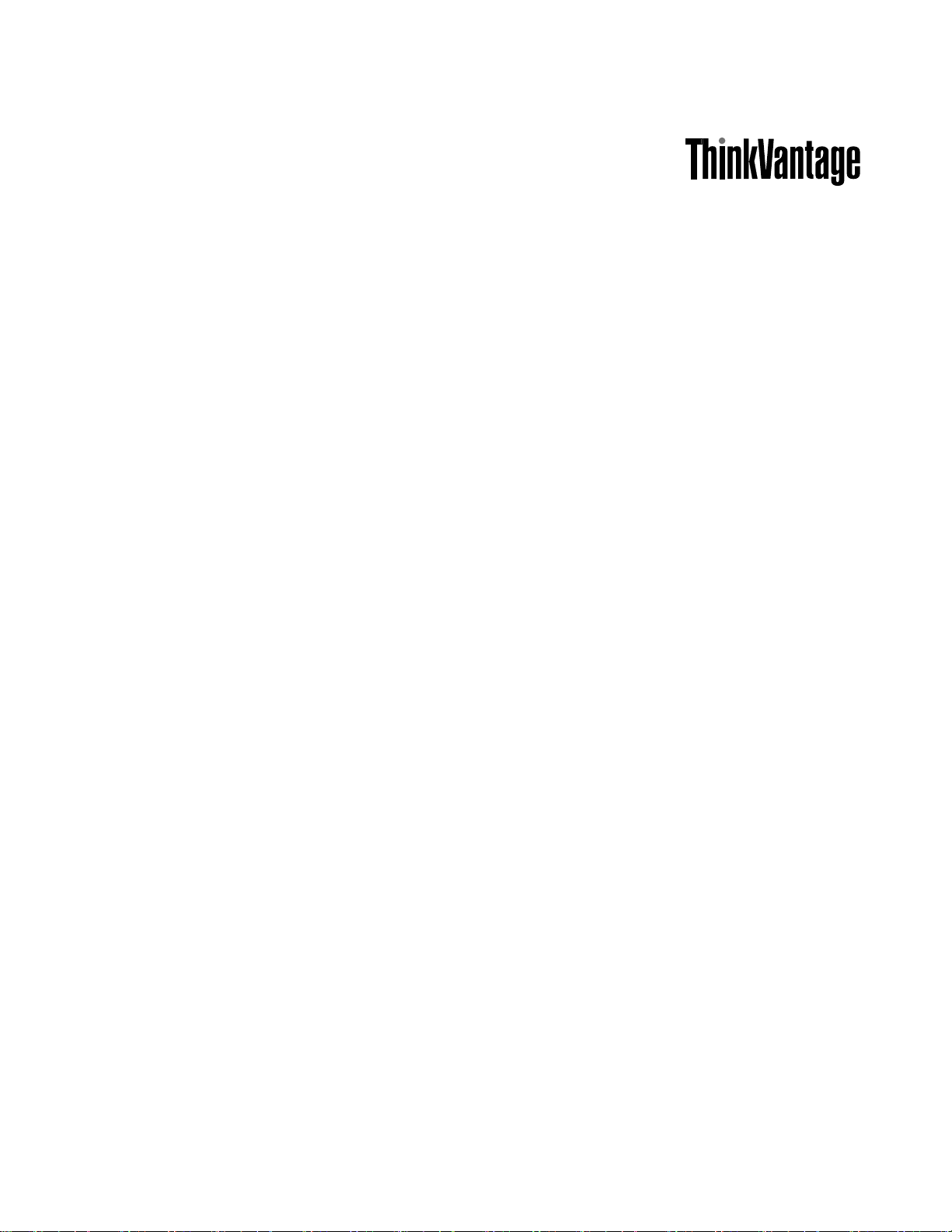
ImageUltraBuilderVersion5.01
ユーザー・ガイド
更
新
更 更
2010
新 新
: ::2010 2010
年
10
年 年
月
10 10
月 月
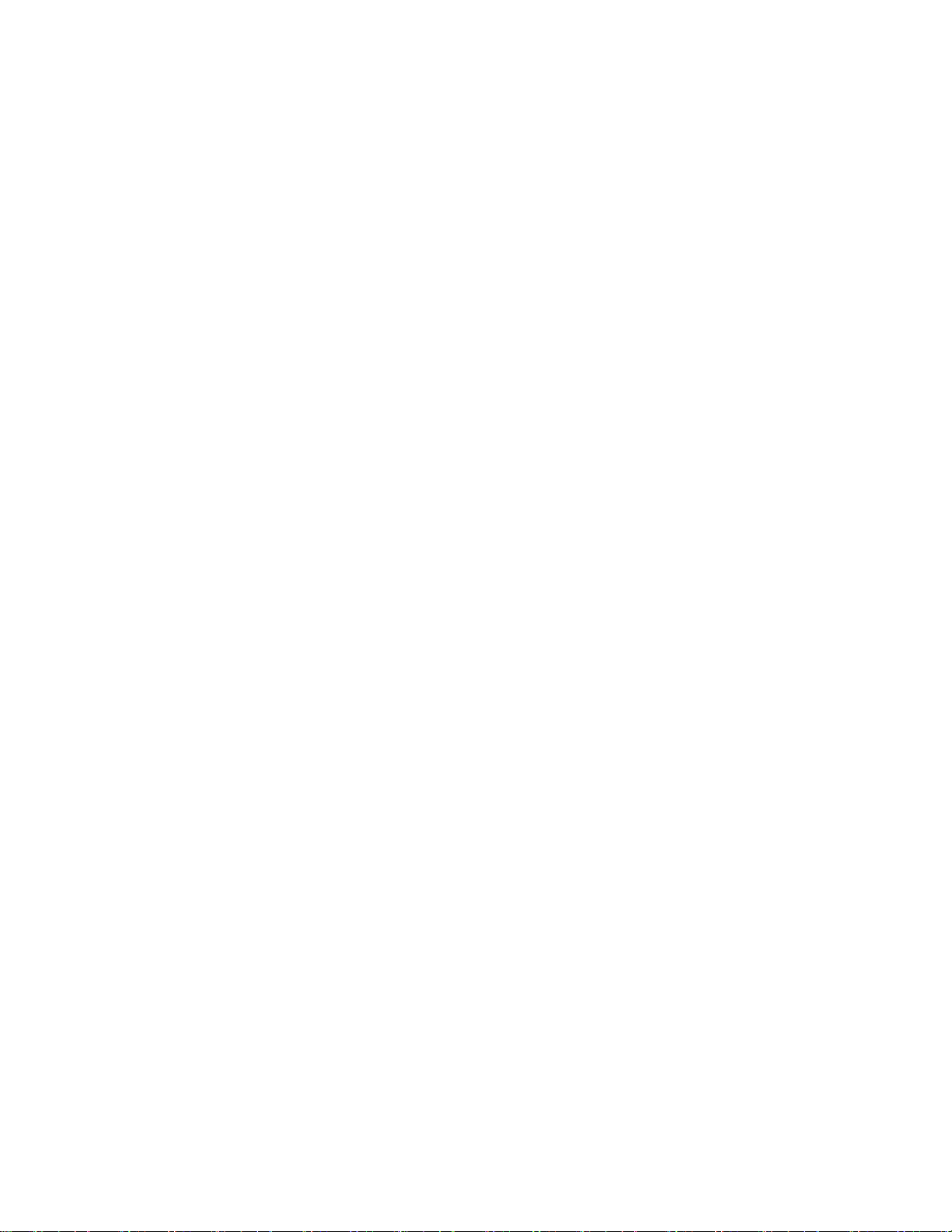
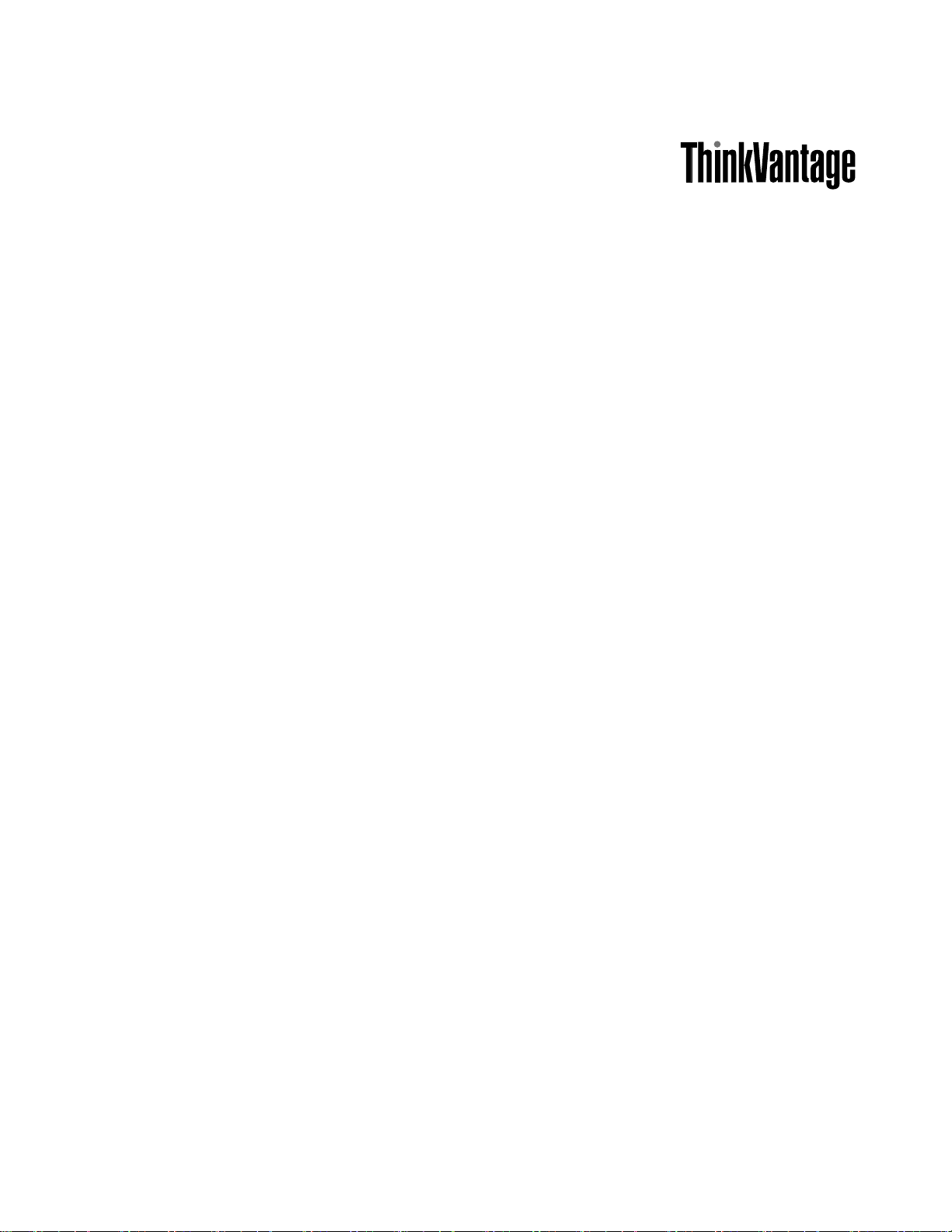
ImageUltraBuilderVersion5.01
ユーザー・ガイド
更
新
更 更
2010
新 新
: ::2010 2010
年
10
年 年
月
10 10
月 月
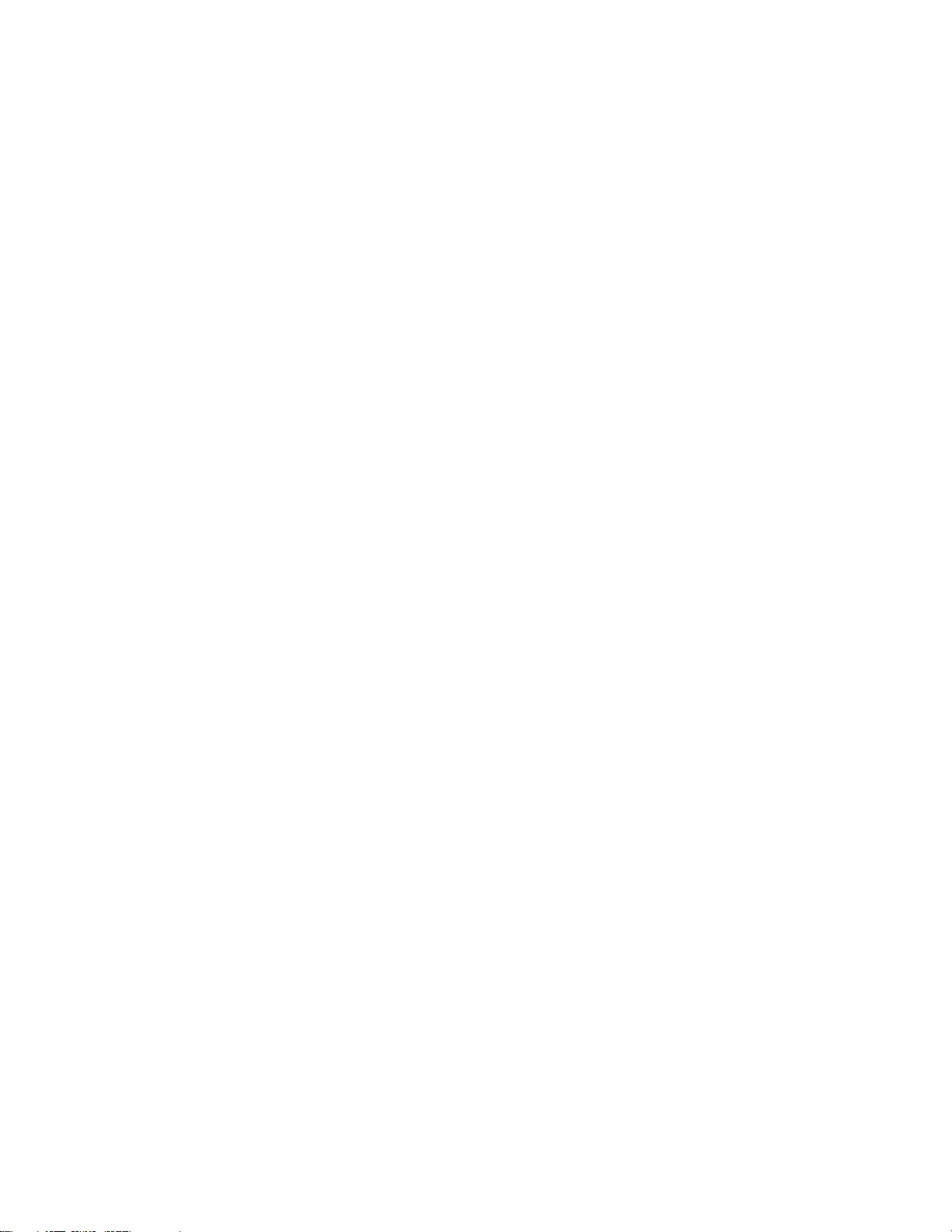
注 注注: ::本書および本書で紹介する製品をご使用になる前に、179ページの付録A『特記事項』に記載
されている情報をお読みください。
第
版
第 第
6版 版
©CopyrightLenovo2008,2010.
LENOVOの製品、データ、コンピューターソフトウェア、およびサービスはLENOVOの費用負担により単独で開
発されています。48C.F.R.2.101の定義による商品(commercialitem)として政府事業体に販売され、その使用、複
製、または開示は制限の対象となります。
制限付き権利に関する通知:製品、データ、コンピューターソフトウェア、またはサービスが米国一般調達局(GSA:
GeneralServicesAdministration)契約に準じて提供される場合、使用、複製、または開示は契約番号GS-35F-05925
に規定された制限に従うものとします。
(2010年 年
年
10月 月月)
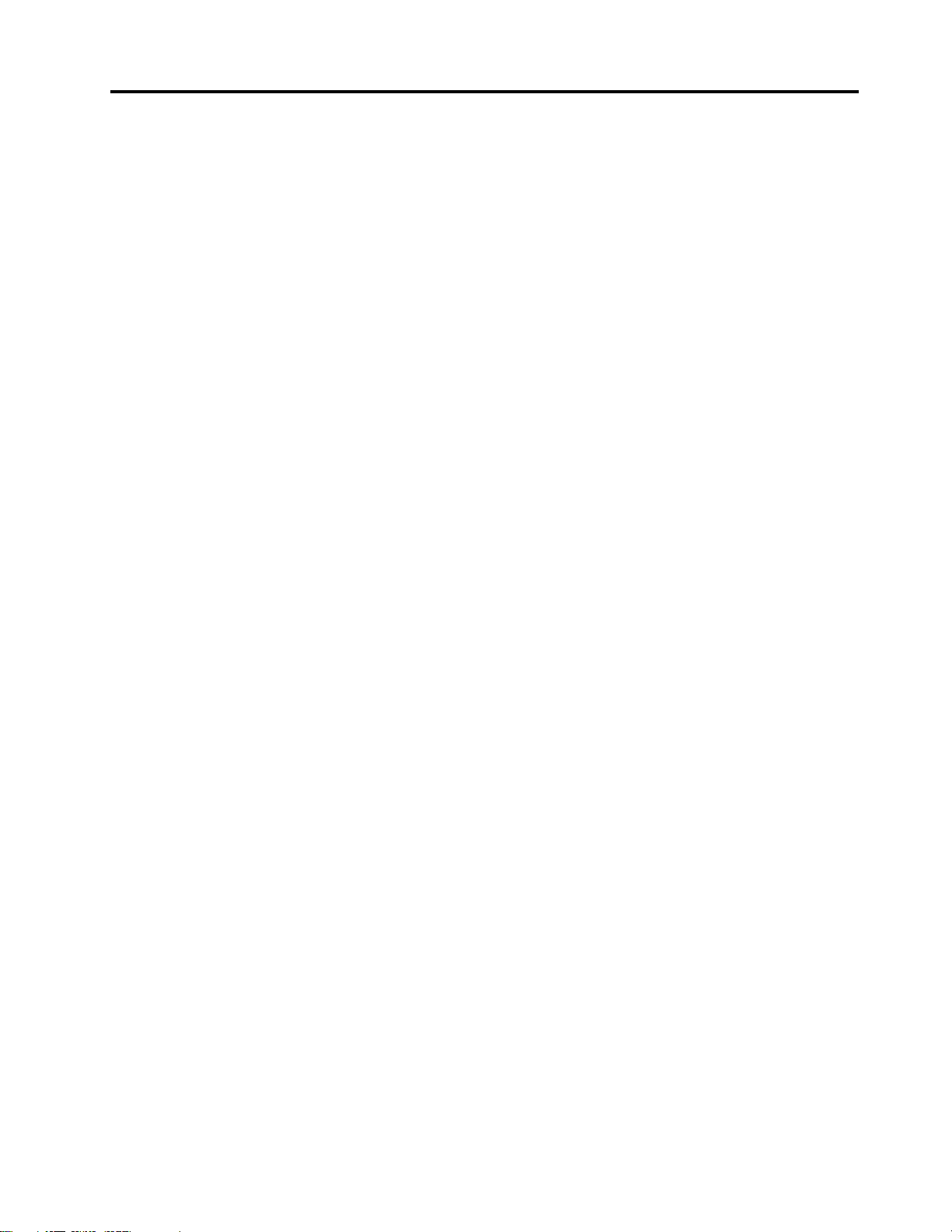
目
次
目 目
次 次
序
文
序 序
文 文
. ... ... ... ... ... ... ... ... ... ... ... ... ... ... ... ... ... ..vii vii
本書の対象読者..............viii
Webページの参照.............viii
ImageUltraBuilderの新機能..........viii
バージョン2.0および2.01に追加された機
能..................viii
バージョン2.2に追加された機能......ix
バージョン3.0に追加された機能......x
バージョン3.1に追加された機能......x
バージョン4.0に追加された機能......xi
バージョン5.0に追加された機能......xi
バージョン5.01に追加された機能......xi
BackupandRestoreアプリケーション.....xi
第
章
第 第
イメージとは................1
スマート・イメージの定義..........1
Sysprepの使用と重要性............3
自分に最適なイメージ・タイプ........4
第
第 第
イメージを開発するための5つの基本ステップ.12
既存のマップおよびモジュールのインポート..12
モジュールのビルド............14
ベース・マップおよびドライバー・マップの作成
または変更................18
ImageUltra
1 11章 章
. ..ImageUltra ImageUltra
作業領域................2
スマート・イメージによってサポートされる
イメージのタイプ............3
ウルトラ・ポータブル・イメージ......4
ポータブルSysprepイメージ........6
ハードウェア固有イメージ.........8
イメージ・タイプの要約.........8
章
イ
メ
2 22章 章
. ..イ イ
サービス・パーティションまたはHPAから
のマップおよびモジュールのインポート..12
リポジトリー、フォルダー、CDからのマッ
プおよびモジュールのインポート.....13
ドライバー・モジュール、アプリケーショ
ン・モジュール、またはアドオン・オペレー
ティング・システム・モジュールのビルド.14
基本オペレーティング・システム・モジュー
ルの作成...............15
パーティション・モジュールの作成....18
ベース・マップ............20
ドライバー・マップ..........21
デプロイおよびインストール方法の定義..22
サービス・パーティションの動作の定義..22
ネットワーク同期機能の使用可能化....23
ー
メ メ
ー ー
Builder
Builder Builder
ジ
処
理
ジ ジ
処 処
理 理
の
機
能
の の
機 機
能 能
. ... ... ... ..1 1
の
概
要
の の
概 概
要 要
. ... ... ... ... ..11 11
vii
1
11
ユーザーおよび管理者の定義.......23
ユーザー情報の定義..........24
スマート・イメージをターゲット・コンピュー
ターにデプロイ..............24
デプロイ後のターゲット・コンピューターへのイ
メージのインストール...........27
ダイレクト・ネットワーク・インストールの実
行....................27
拡張機能.................28
フィルター..............28
ユーティリティー...........29
第
章
作
業
領
域
の
動
作
と
ロ
ジ
ッ
第 第
3 33章 章
. ..作 作
業 業
領 領
域 域
の の
動 動
作 作
と と
ロ ロ
作業領域の詳細...............1
サービス・パーティション.........1
ネットワーク作業用フォルダー.......3
デプロイおよびインストールの概要.......3
標準ネットワーク・デプロイとローカル・イ
ンストール...............3
CD、DVD、USBキー、またはUSBハード
ディスクによる配布...........4
ダイレクト・ネットワーク・インストール..5
ImageUltraBuilderの隠し区画(HPA)との関連...6
隠し区画(HPA)とは?...........6
リカバリーの影響............7
ImageUltraBuilderのRescueandRecovery製品
との関連................7
セキュリティーの依存関係.........9
作業領域のロジック.............9
第
章
第 第
4 44章 章
ト
ー
ト ト
ー ー
最小要件.................17
前提条件.................18
インストールの注意点...........19
制限...................20
ImageUltraBuilder5.0プログラムのインストール.20
ImageUltra
. ..ImageUltra ImageUltra
ル
ル ル
. ... ... ... ... ... ... ... ... ... ... ... ... ... ... ... ... ..17 17
ImageUltraBuilderサーバー・コンピュー
ター.................17
ImageUltraBuilderコンソール・コンピュー
ター.................17
ImageUltraBuilderターゲット・コンピュー
ター.................18
ImageUltraBuilderコンソールのインストー
ル..................20
ImageUltraBuilderサーバーのインストール.21
ImageUltraBuilderサーバーへのアクセス..22
ImageUltraBuilderコンソールおよびサーバー
のインストール............22
Builder
Builder Builder
の
の の
ク
ジ ジ
ッ ッ
ク ク
. ... ... ..1 1
イ
ン
ス
イ イ
ン ン
ス ス
1
17
©CopyrightLenovo2008,and2008,2010,2010
iii
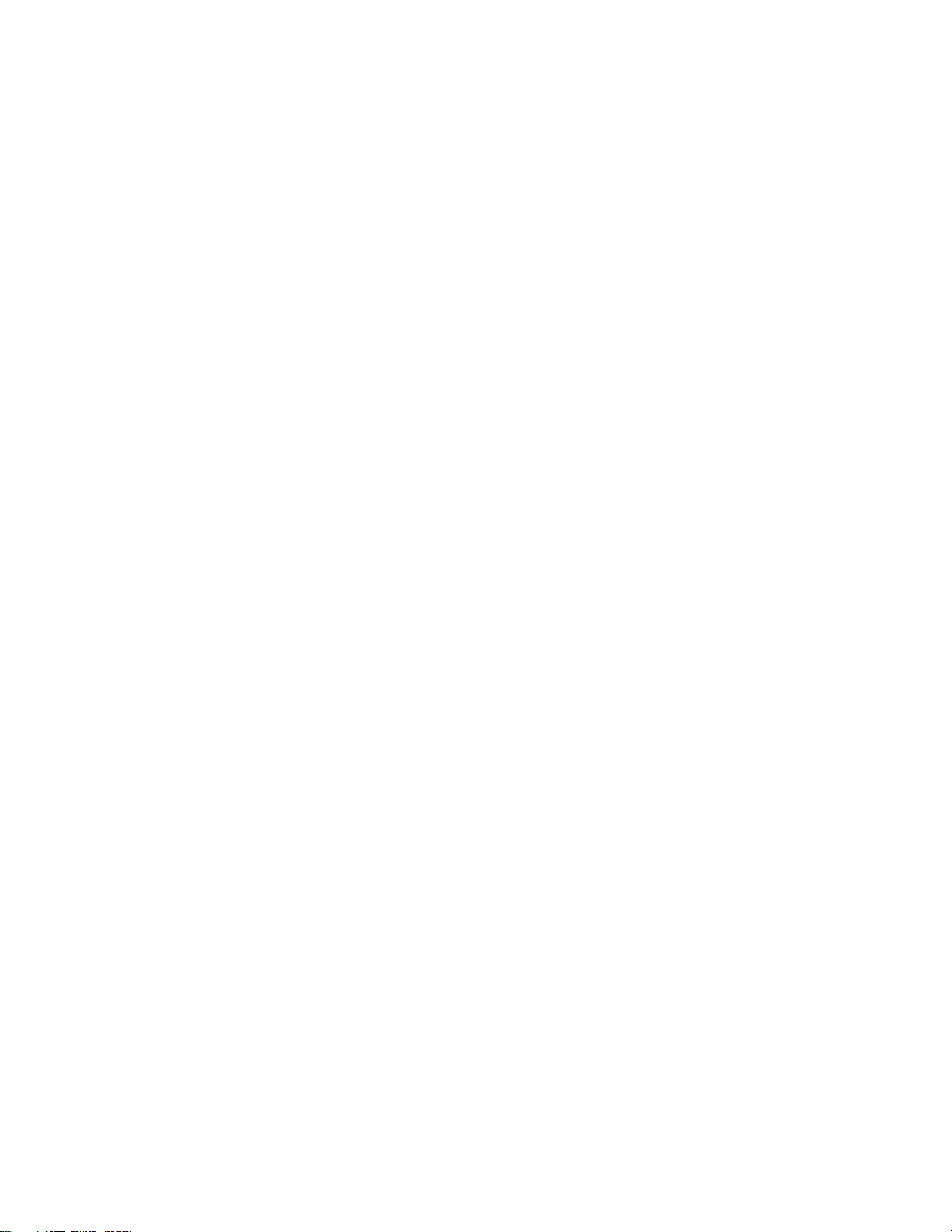
デフォルトの管理者パスワードの変更...23
ImageUltraBuilderの前のバージョンからのアップ
グレード.................23
シナリオ1:ImageUltraBuilder3.1からのアッ
プグレード..............23
シナリオ2:ImageUltraBuilder4.0または4.01
からのアップグレード.........24
インストール後のヘルプの取得.......24
第
章
第 第
5 55章 章
フ
ェ
フ フ
ェ ェ
インターフェース内で使用される規則.....27
モジュール・リポジトリー.........32
「リポジトリー」ウィンドウ........35
「マップ」ウィンドウ...........38
「マップ設定」ウィンドウ.........38
「メニュー項目プロパティ」ウィンドウ....43
「メニュー・リンク・プロパティ」ウィンドウ.45
「モジュール」ウィンドウ.........45
モジュール属性およびマップ設定の変更....45
ツール..................46
第
第 第
6 66章 章
ベース・マップ・ツリー構造の作成......49
ImageUltra
. ..ImageUltra ImageUltra
ー
ス
で
の
ー ー
ス ス
リポジトリーでの作業.........33
マップおよびモジュールのエクスポート..34
項目およびアイコン..........36
項目の操作..............37
特定のマップおよびモジュールの検索...37
WindowsPEにおけるベース・マップの外観.39
ベース・マップの設定.........40
ドライバー・マップの設定........43
リポジトリー・ツール.........46
マップ・ツール............47
章
. ..マ マ
ベース・マップへのメニュー項目の挿入..49
ベース・マップへのモジュールの挿入...51
I386基本オペレーティング・システム・モ
ジュールに関する特別な考慮事項.....55
ベース・マップでのユーティリティーの使
用..................57
ベース・マップでのフィルターの使用...61
ベース・マップでのリンクの使用.....65
ベース・マップでのユーザー情報の定義..66
ネットワーク同期機能の制御.......67
サービス・パーティションの動作の制御..68
ベース・マップでのパーティション・モ
ジュールの使用............69
単純ベース・マップと複合ベース・マップ.75
非表示システム・メニューをベース・マップ
に追加................77
ベース・マップ内のモジュールの振る舞いを
カスタマイズ.............78
作
で で
の の
作 作
マ
ッ
プ
ッ ッ
プ プ
Builder
Builder Builder
業
業 業
. ... ... ... ... ... ... ... ... ... ... ..27 27
構
造
の
構 構
造 造
の の
イ
イ イ
概
要
概 概
要 要
. ... ... ... ... ... ... ..49 49
ン
ン ン
タ
ー
タ タ
ー ー
RescueandRecovery製品に関する特別な考慮
事項.................79
マップのプレビュー..........79
デバイス・ドライバー・マップ・ツリー構造の作
成....................79
ドライバー・マップへのメニュー項目の挿
入..................80
ドライバー・マップへのモジュールの挿入.80
ドライバー・マップでのフィルターの使用.81
27
49
変数の使用(拡張ベース・マップ機能).....82
ハードコーディングされた値を含む変数の設
定..................83
インストール・プロセス中に表示されるメ
ニュー項目を決定する条件の設定.....84
メニュー項目およびサブメニュー項目のタイ
トル内のテキスト参照.........85
インストール・プロセス中に、ユーザーに値
の入力を求める変数の設定........86
ユーティリティーまたはフィルターのパラ
メーターとして渡されるプロンプト値のため
の変数の設定.............87
マップからのモジュールの除外.......88
第
章
マ
ッ
プ
の
作
第 第
7 77章 章
. ..マ マ
ッ ッ
プ プ
ベース・マップの作成と修正........89
新規ベース・マップの作成........89
既存ベース・マップに基づく新規ベース・
マップの作成.............90
ベース・マップへのメニュー項目の追加..90
ベース・マップへのオペレーティング・シス
テム・モジュールの追加.........91
ベース・マップへのアプリケーション・モ
ジュールの追加............92
ベース・マップでのモジュールの置換...92
ベース・マップ内のモジュールの振る舞いを
カスタマイズ.............93
ベース・マップの設定とメニュー項目のプロ
パティーの作業............93
ドライバー・マップの作成と修正.......102
新規ドライバー・マップの作成......102
既存ドライバー・マップに基づく新規ドライ
バー・マップの作成..........103
ドライバー・マップへのメニュー項目の追
加..................103
ドライバー・マップへのデバイス・ドライ
バー・モジュールの追加.........104
ドライバー・マップでのモジュールの置換.104
ドライバー・マップの設定とメニュー項目プ
ロパティの処理............105
第
章
モ
ジ
第 第
8 88章 章
. ..モ モ
ル
の
準
ル ル
ソース・オペレーティング・システム・イメージ
の作成..................109
備
の の
準 準
備 備
ュ
ジ ジ
ュ ュ
. ... ... ... ... ... ... ... ... ... ... ... ... ... ... ... ..109 109
成
の の
作 作
成 成
. ... ... ... ... ... ... ... ... ..89 89
ー
ル
用
ソ
ー
ス
・
フ
ァ
ー ー
ル ル
用 用
ソ ソ
ー ー
ス ス
・ ・
イ
フ フ
ァ ァ
イ イ
89
109
ivImageUltraBuilderVersion5.01ユーザー・ガイド
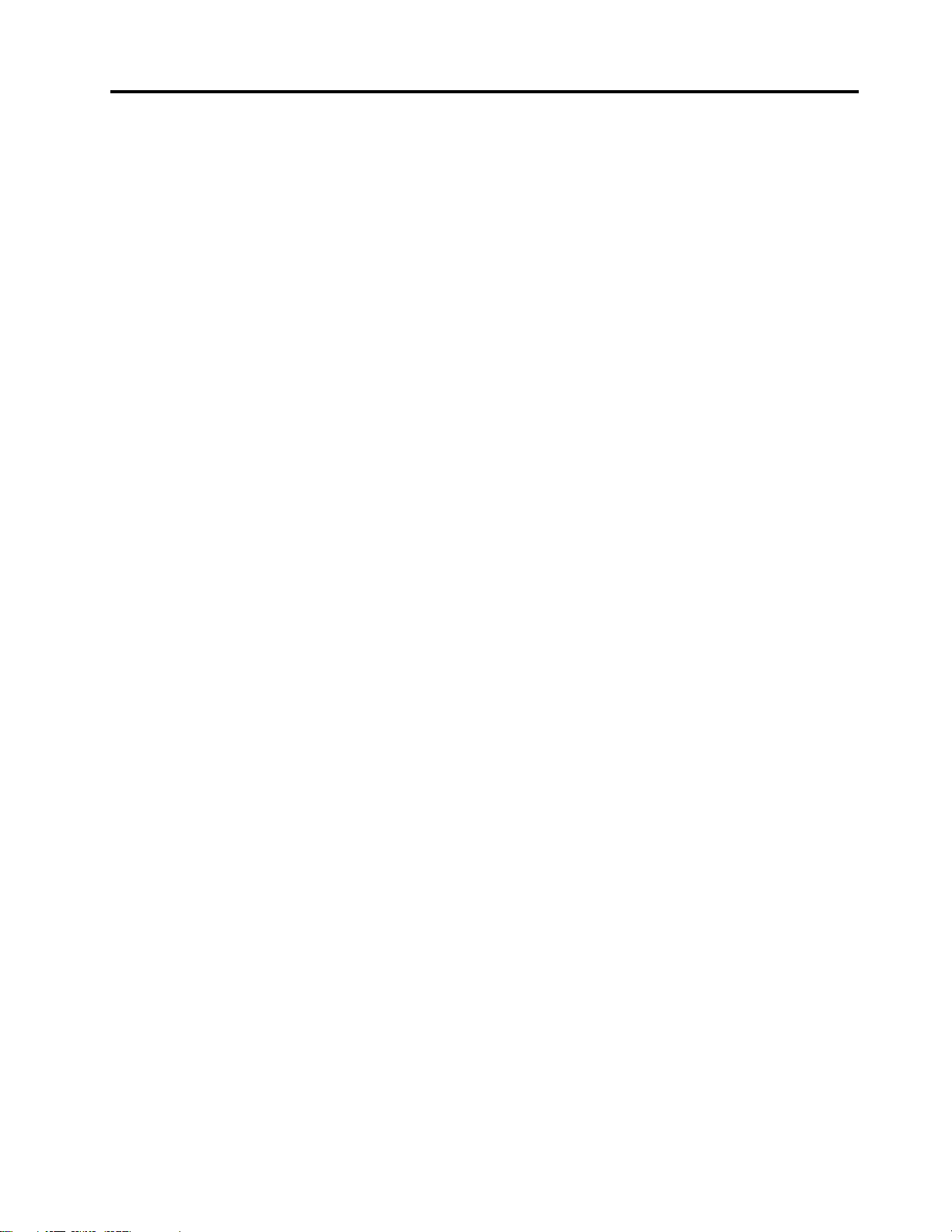
ウルトラ・ポータブル・イメージのソース・
ファイル...............109
必要な他社製のツール.........114
ポータブルSysprepイメージの作成....116
ハードウェア固有イメージの作成.....120
アプリケーション・モジュールおよびアドオン・
オペレーティング・システム・モジュールのソー
ス・ファイルの準備............123
サイレント・インストールの準備.....123
ミニ・アプリケーションの追加......124
ImageUltraBuilderコンソールがファイルを利
用できるようにする..........124
ファイルの準備の後で.........124
新規アプリケーション・モジュールの属性の
設定.................125
既存のアプリケーション・モジュールに基づ
く属性の設定.............127
新規アドオン・オペレーティング・システ
ム・モジュールの属性の設定.......128
既存のアドオン・オペレーティング・システ
ム・モジュールに基づく属性の設定....130
パーティション・モジュール用ソース・ファイル
の準備..................130
デバイス・ドライバー・モジュール用ソース・
ファイルの準備..............132
ミニ・アプリケーションの追加......132
デバイス・ドライバー・モジュールを作成す
るための要件.............132
新規デバイス・ドライバー・モジュールの属
性の設定...............133
既存のデバイス・ドライバー・モジュールに
基づく属性の設定...........135
ユーティリティー・モジュール・ファイル用ソー
ス・ファイルの準備............135
新規ユーティリティー・モジュールの属性の
設定.................136
既存のユーティリティー・モジュールに基づ
く属性の設定.............137
フィルター・モジュール・ファイルのソース・
ファイルの準備..............137
新規フィルター・モジュールの属性の設定.138
既存のフィルター・モジュールに基づく属性
の設定................139
新規モジュールのビルド..........139
ベース・マップでのインストール・シーケンスの
変更...................144
インストール順序のヒントおよび情報.....146
第
10
章
第 第
10 10
上
7 77上 上
WindowsXP、WindowsVista、およびWindows7
の間のオペレーティング・システムの相違点..149
WindowsVistaおよびWindows7のオフライン保
守モジュール...............149
WindowsVistaおよびWindows7基本オペレーティ
ング・システム・モジュール........150
VistaベースまたはWindows7ベースのウルトラ・
ポータブル・イメージの作成........150
作業領域の詳細..............151
ブート構成データのサポート.......153
UNATTEND.XMLモジュールの使用....153
第
11
第 第
11 11
メニュー項目に固有のIDを生成する.....157
ベース・マップの応答ファイル・テンプレートを
生成する.................157
応答ファイル・テンプレートを編集する....158
ベース・マップを適用するユーティリティー・モ
ジュールを作成してビルドする........158
ユーティリティー・モジュールをベース・マップ
に追加する................159
第
12
第 第
12 12
資料およびヘルプ・システムの使用......161
Webの使用................161
ImageUltraBuilderテクニカル・サポートへの連
絡....................162
第
13
第 第
13 13
アプリケーション・モジュールの例外.....163
デバイス・ドライバーの例外........165
再起動が必要なモジュールへの対応......166
固有のスクリプトの編集..........167
ThinkVantageRescueandRecovery製品の組み込
み....................167
ダイレクト・ネットワーク・インストールにおけ
るリポジトリーへの書き込みアクセスの制御..169
Windows
章 章
. ..Windows Windows
で
の
ImageUltra
で で
の の
ImageUltra ImageUltra
章
応
章 章
章
章 章
章
章 章
答
. ..応 応
答 答
ヘ
ル
. ..ヘ ヘ
ル ル
例
外
. ..例 例
外 外
Vista
お
よ
び
Vista Vista
お お
Builder
Builder Builder
フ
ァ
イ
ル
フ フ
ァ ァ
プ
と
プ プ
と と
の
処
の の
処 処
機
イ イ
ル ル
機 機
サ
ポ
ー
サ サ
ポ ポ
ー ー
理
理 理
. ... ... ... ... ... ... ... ... ... ..163 163
Windows
よ よ
び び
Windows Windows
の
使
用
の の
使 使
用 用
. ... ... ..149 149
能
の
使
能 能
ト
ト ト
用
の の
使 使
用 用
. ... ..157 157
の
取
得
の の
取 取
得 得
. ... ..161 161
149
157
161
163
第
章
モ
ジ
ュ
ー
ル
・
イ
ン
ス
ト
ー
ル
第 第
9 99章 章
. ..モ モ
ジ ジ
ュ ュ
ー ー
ル ル
・ ・
イ イ
ン ン
ス ス
ト ト
序
の
指
序 序
インストール順序プロセス.........142
インストールのタイミングの変更.......143
インストール・スロットの変更.......144
©CopyrightLenovo2008,and2008,2010,2010
定
の の
指 指
定 定
. ... ... ... ... ... ... ... ... ... ... ... ... ... ... ... ..141 141
アドオン・オペレーティング・システム・
モジュール、アプリケーション・モジュー
ル、およびデバイス・ドライバー・モジュー
ル..................142
パーティション・モジュール.......143
順
ー ー
ル ル
順 順
第
14
章
問
題
の
デ
バ
ッ
第 第
14 14
章 章
. ..問 問
題 題
の の
デ デ
141
ImageUltraBuilderイメージ・インストール処理
....................171
ターゲット・コンピューターのユーザー区画でデ
バッグ・データを検索する.........171
サービス・パーティションまたはネットワーク
作業用フォルダーでデバッグ・データを検索す
る....................171
インストールをモニターする........172
スプラッシュ・ユーティリティー.......172
グ
バ バ
ッ ッ
グ グ
. ... ... ... ... ... ... ..171 171
171
v
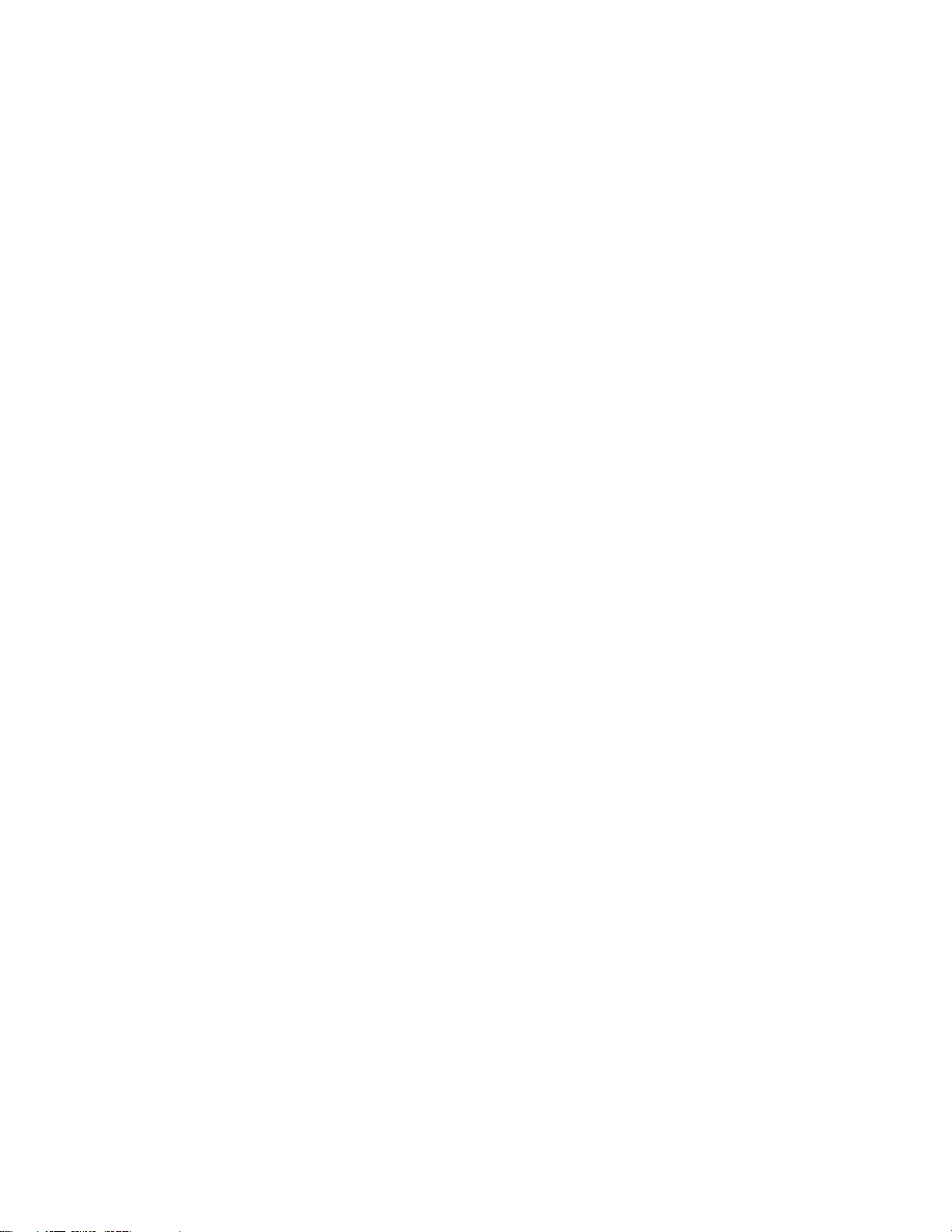
テクニカル・サポート・チームにデバッグ・デー
タを送信する...............177
ドライブ名の制限および変数の使用......177
一部のコンピューターでインストール後にF11
キーが機能しない.............178
付
録
A.
特
記
事
付 付
録 録
A. A.
特 特
商標...................179
索
引
索 索
引 引
. ... ... ... ... ... ... ... ... ... ... ... ... ... ... ... ... ... ..181 181
項
記 記
事 事
項 項
. ... ... ... ... ... ... ... ... ... ... ... ..179 179
179
181
viImageUltraBuilderVersion5.01ユーザー・ガイド
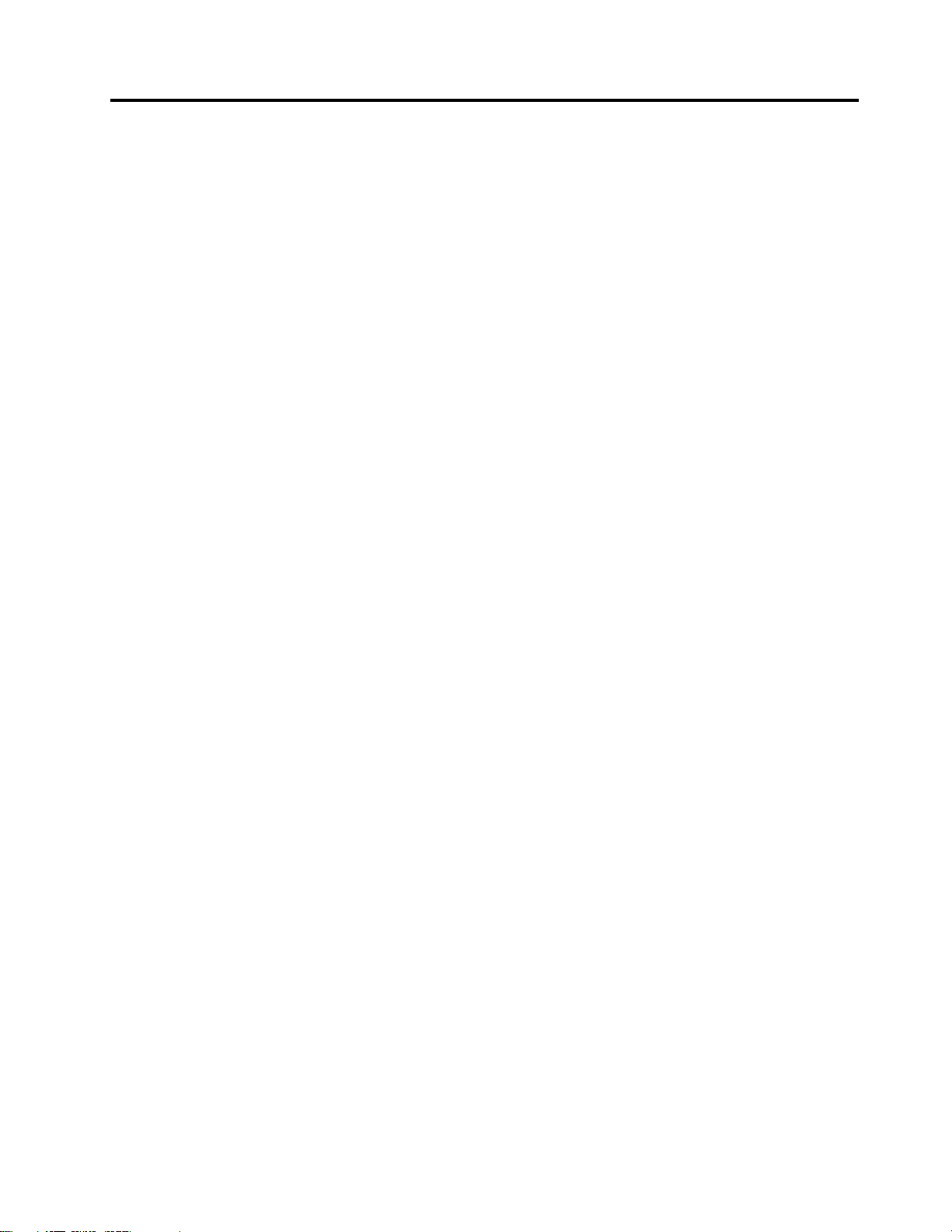
序
文
序 序
文 文
本書の目的は、次の3つです。
•ユーザーが、ImageUltra™Builderプログラムを使用してスマート・イメージのビルド、デプロイ、イン
ストールの背後にある概念を理解するのを手助けする。
•ImageUltraBuilderインストール処理をユーザーにガイドする。
•ImageUltraBuilderヘルプ・システムを補足する。このヘルプ・システムは、ImageUltraBuilderと関連す
る作業の手順を段階的に詳しく説明しています。
ImageUltraBuilderをインストールまたは使用する前に、1
および11ページの第2章『イメージ処理の概要』に記載されている内容をよく理解してください。
本書は、次のように編成されています。
1ページの第1章『ImageUltraBuilderの機能』では、ImageUltraBuilderの概念および機能の概要を
示します。
11ページの第2章『イメージ処理の概要』では、ImageUltraBuilderを使用した、イメージ・ビルド処
理の概要を示します。
1ページの第3章『作業領域の動作とロジック』では、デプロイとインストールに使用される作業領域に
ついて、およびImageUltraBuilderが選択された作業領域に影響を与えるさまざまな条件をターゲット・コ
ンピューターで適応させるために使用するロジックについて説明します。
17ページの第4章『ImageUltraBuilderのインストール』では、ImageUltraBuilderをインストールする前に
理解しておく必要のある前提条件、制限、考慮事項のほか、プログラムのインストール手順を示します。
27ページの第5章『ImageUltraBuilderインターフェースでの作業』では、ImageUltraBuilderで使用されて
いる各種のウィンドウおよび規則を説明します。
49ページの第6章『マップ構造の概要』では、マップのツリー構造の作成および一部のマップ属性設
定の背後にある概念に焦点を合わせています。
89ページの第7章『マップの作成』では、ベース・マップおよびドライバー・マップを作成するための
段階的な手順を示します。
ページの第1章『ImageUltraBuilderの機能』、
109ページの第8章『モジュール用ソース・ファイルの準備』では、ソース・ファイルの準備、リポジト
リー項目の作成、属性の設定、およびモジュールのビルドの段階的な手順を示します。
141ページの第9章『モジュール・インストール順序の指定』では、モジュールをインストールする順
序を制御する際に使用するさまざまな方法について説明します。
149ページの第10章『WindowsVistaおよびWindows7上でのImageUltraBuilderの使用』では、Microsoft®
WindowsVista®またはWindows®7上でのImageUltraBuilderの使用に関する情報を提供します。
161
ページの第12章『ヘルプとサポートの取得』では、ImageUltraBuilderのヘルプおよびサポート
を入手するための手順を示します。
163
ページの第13章『例外の処理』では、イメージ・ビルド処理に影響する特別な場合の取り扱い
に関する有用な情報を提供します。
©CopyrightLenovo2008,and2008,2010,2010
vii
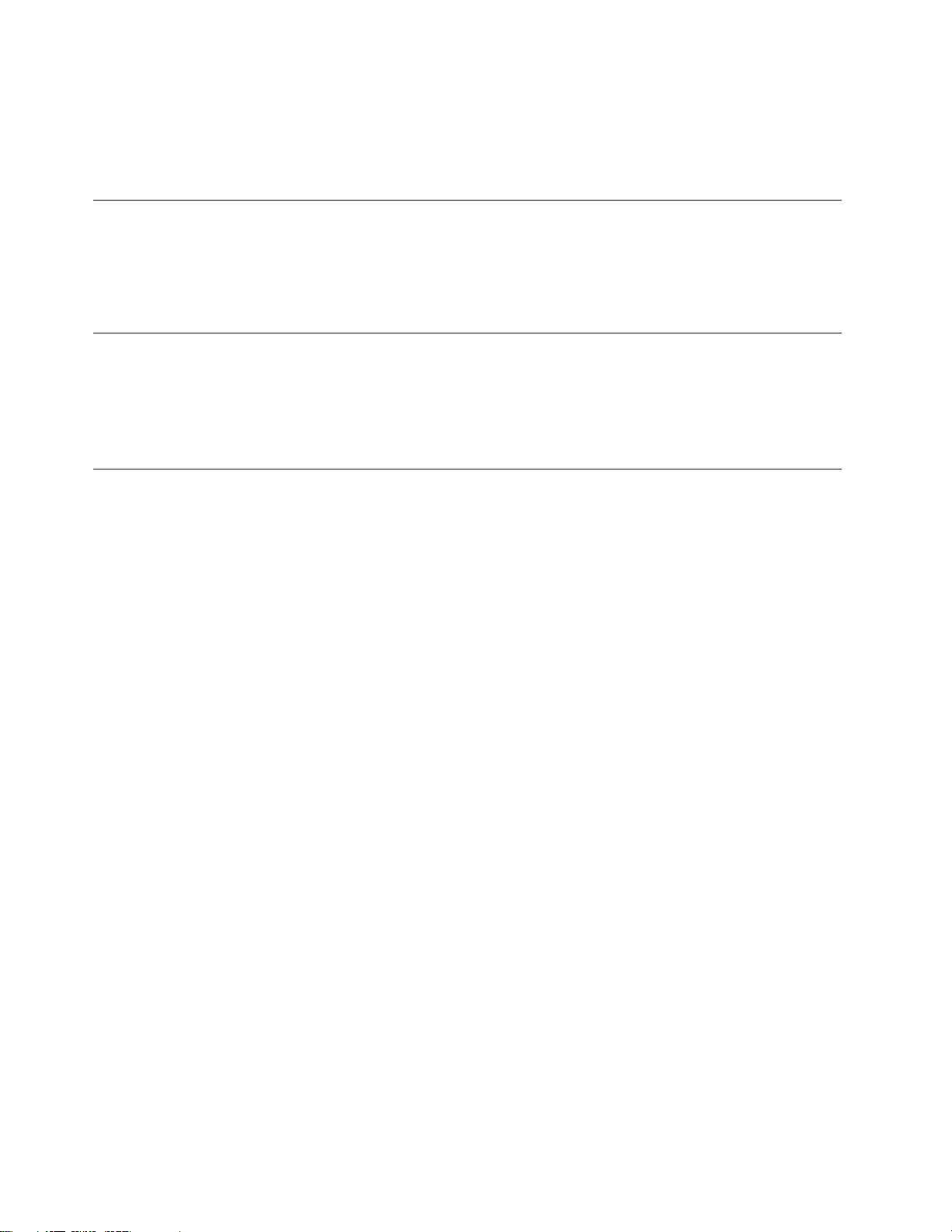
171ページの第14章『問題のデバッグ』では、固有の問題をデバッグする際に使用するImageUltraBuilder
のデバッグ・ツールおよび最良実例について説明します。
179ページの付録A『特記事項』では、特記事項および商標情報を示します。
本
書
の
対
象
読
本 本
書 書
の の
対 対
象 象
本書は、以下のことを行うITの専門家を対象としています。
•コンピューター・イメージのセットアップおよび保守
•CDまたはネットワークによるイメージのデプロイ
者
読 読
者 者
Web
Web Web
このガイドでは、追加情報に関するWebページ・アドレスを用意しています。Webページ・アドレ
スは変更される場合があります。Webページ・アドレスが有効でない場合は、参照している会社のメ
インのWebページ(たとえば、http://www.lenovo.com)に進んでから、該当する用語または語句(たと
えば、ImageUltraBuilder)を検索してください。
ImageUltra
ImageUltra ImageUltra
バ
バ バ
ImageUltraBuilderバージョン2.0および2.01には次の機能が追加されました。
•「新設計のリポジトリー(RedesignedRepository)」ウィンドウ:この「リポジトリー」ウィンドウは、大
•リポジトリー検索機能:リポジトリー検索機能が追加されて、特定のマップおよびモジュールの検索に
•エクスポート・ウィザード:エクスポート・ウィザードが追加されて、マップおよびモジュールをリポ
•インポート・ウィザード:インポート・ウィザードはウィザード処理に代えて、個々のモジュールお
•デプロイ・ウィザード:デプロイ・ウィザードを使用すると、配布用CD、およびネットワーク・デプ
•「新設計マップ」ウィンドウ:この「マップ」ウィンドウが再設計されたため、マップ内の複数
•変数サポート:メニュー・システム内の変数のサポートが追加され、動的フロー処理が可能になり、イ
•モジュール・インストール・シーケンスの制御の拡張:インストール・シーケンスおよび個々のモ
ペ
ー
ジ
の
参
ペ ペ
ー ー
ジ ジ
Builder
Builder Builder
ー
ジ
ョ
ー ー
量のマップおよびモジュールの編成、カテゴリー化、および分類に役立てるように再設計されました。
役立ちます。検索エンジンを使用すると、事前定義値を選ぶか、フリー・フォームのテキストを使用し
て、マップの設定またはモジュール属性に関連するストリングあるいは句を検索することができます。
フリー・フォーム・テキストの検索を容易にするために、モジュール属性の一般タブおよびマップ設定
の「全般」タブにコメント欄が加えられました。拡張リポジトリー検索機能を使用すると、共通の特性
を共用するマップまたはモジュールを検索できます。たとえば、特定のモジュールを使用する任意の
マップまたはすべてのマップで、使用されないすべてのモジュールを検索することができます。
ジトリー外のフォルダーにアーカイブすることができます。アーカイブされたマップおよびモジュール
は、必要があれば、インポート・ウィザードを使用してリポジトリーに復元することができます。
よびマップをさまざまなソースからリポジトリーにインポートする拡張機能を備えています。イン
ポート・メディアを作成し、使用する代わりに、ソース・コンピューターからマップおよびモジュー
ルをインポートするときは、ImageUltraBuilderをソース・コンピューターにインストールし、ター
ゲット・リポジトリーに接続し、メインウィンドウのメニュー・バーから「イ イイン ン
てから、インポート・ウィザードが示す指示に従うだけです。
ロイメントCDの作成プロセスが単純化されます。
の項目を選択し、操作することができます。
メージ・インストール処理の間のユーザー応答によって、柔軟性が増しました。
ジュールの実行が制御できるようになりました。
ン
ジ ジ
ョ ョ
ン ン
照
の の
参 参
照 照
の
新
機
の の
2.0
お
よ
2.0 2.0
び
お お
よ よ
び び
能
新 新
機 機
能 能
2.01
に
追
加
さ
れ
た
機
2.01 2.01
に に
追 追
加 加
さ さ
れ れ
能
た た
機 機
能 能
ン
ポ ポポー ーート ト
ト
」を選択し
viiiImageUltraBuilderV ersion5.01ユーザー・ガイド
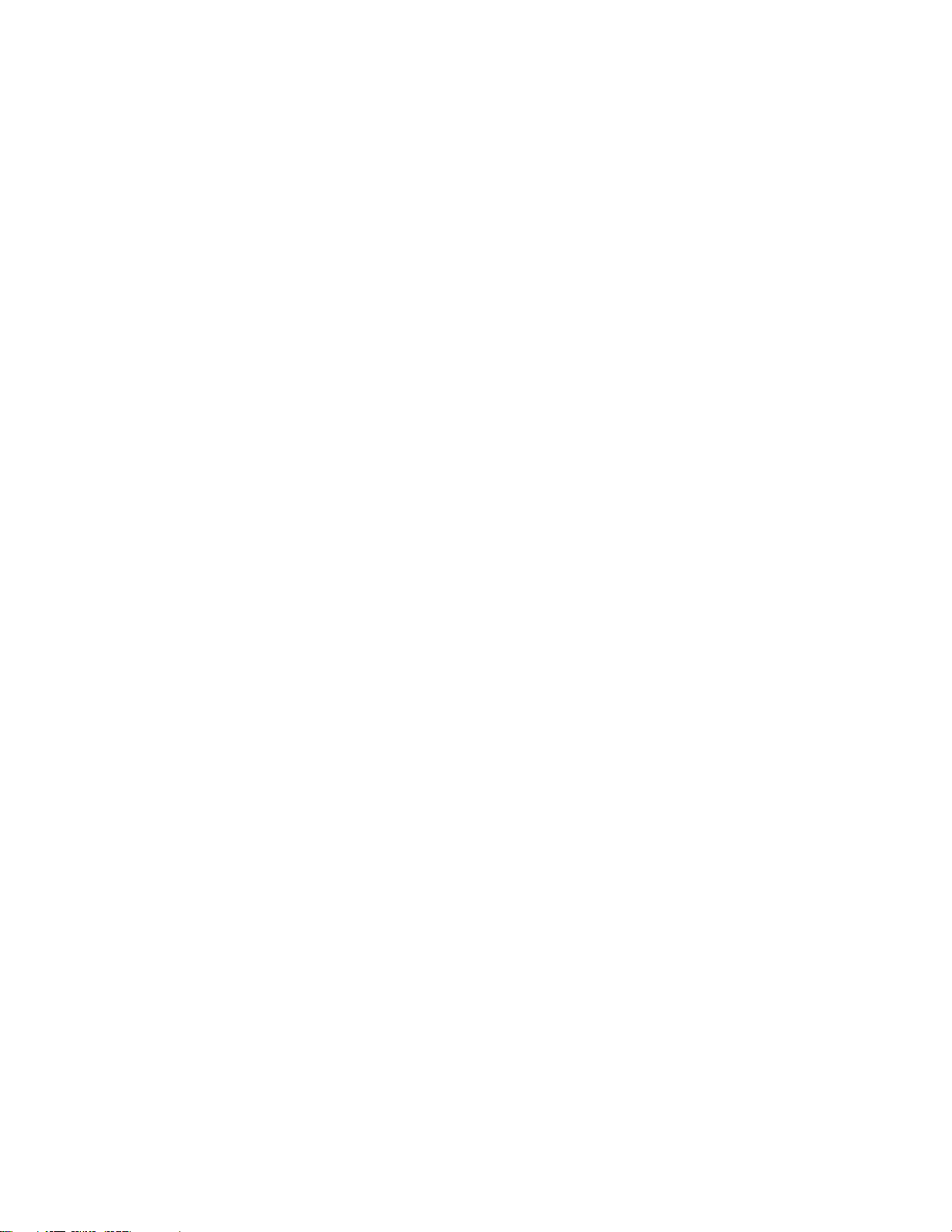
•マップ内モジュールの動作のカスタマイズ:共通モジュールの動作を、新しい「カスタマイズ」フィー
ルドを介して、マップごとに変更できるようになりました。
•メニュー・カスタマイズ機能の追加:インストール・メニューの外観とインストール方法に対する制御
が改善されました。背景色の選択、マージンの設定、ウィンドウのシャドーイング、メニュー表示中
のCtrl+Alt+Delキー・シーケンスの使用可能および使用不可、状況表示行で使用するテキストの定義、
現行メニューを終了するキーの指定、前のメニューに戻すためのキーの指定、ユーザーに非表示シス
テム・メニューを表示するためのキーワードの定義などを行います。
•モジュール・パスワード保護:モジュールにパスワード保護を行い、モジュール内部のソース・ファイ
ルへのアクセスをImageUltraBuilderに限定することができます。
•カスタム・サービス・パーティション・サイズ:ベース・マップにおいて、イメージのデプロイおよ
びインストール後の、希望するサービス・パーティションのサイズを指定できるようになりまし
た。この機能は、RapidRestore®PCのインストール処理を簡素化するのに役立ちます。サービス・
パーティションに追加部分を指定することによって、RapidRestoreインストール処理が、デー
タを再配置し、サービス・パーティションをサイズ変更して、バックアップ・ファイルを収容す
るのに必要とする時間を除きます。
•隠し区画(HPA)のサポート:新しく出たThinkPad®およびThinkCentre®の多くは、従来のコンピュー
ターが使用していたサービス・パーティションではなく、リカバリーおよび診断用にHPAを使用し
ます。HPAの場合は、セキュリティー、保護、およびリカバリーの機能が増加します。ImageUltra
Builder2.0プログラムは、HPAからのマップ、モジュール、およびコンテナーのインポート、ある
いは、ドライバー・マップを使用しない場合にHPAに含まれるデバイス・ドライバー・モジュー
ルを使用してインストールを行う機能をサポートしています。サービス・パーティション用のイ
ンポートおよびデプロイ・サポートは、以前と変わりません。
•C:ドライブへのダイレクト・ネットワーク・インストール:この機能を使用すると、マップおよびモ
ジュールをサービス・パーティションへコピーする必要なく、イメージをネットワークから直接デプ
ロイし、C:ドライブへインストールできます。
バ
ー
ジ
ョ
ン
2.2
に
追
加
さ
れ
た
機
バ バ
ー ー
ジ ジ
ョ ョ
ン ン
2.2 2.2
に に
追 追
加 加
さ さ
れ れ
ImageUltraBuilderバージョン2.2には次の機能が追加されました。
•デプロイ・ウィザードの機能拡張:デプロイ・ウィザードを使用してCDまたはDVDメディアに配布用
ディスクやネットワーク・デプロイメント・ディスクを作成したり、他社製のCD書き込みソフトウェ
アを使用せずにISOイメージを作成したりできるようになりました。別の新機能により、ネットワー
ク・デプロイメントCDを作成する前にネットワーク・デプロイメント・ディスケットを作成する必要
がなくなります。さらに、DHCPサーバーによって割り当てられる1つのIPアドレスに依存する代わり
に、オプションで、ターゲット・コンピューターに対して静的IPアドレスを設定することができます。
•ネットワーク・デプロイメントCDが複数のネットワーク・カードをサポートするようになりました。
•モジュール・インストールの順序付けにおける柔軟性の拡張:モジュールの「オプション」タブで最大
9999のインストール・スロットをサポートするようになりました。これにより、モジュール・イ
ンストールの順序をより柔軟に制御できるようになりました。
•新規モジュールのテンプレート:新規I386モジュールとunattend.txtモジュール用にテンプレートが提供
されています。これらのテンプレートは組み込みモジュールで、変更、インポート、またはエクスポー
トが可能です。または、望む場合には独自のテンプレート・モジュールを作成することもできます。
•マップにおける柔軟性の拡張:その前のメニュー選択によってインストール・リストに追加されたモ
ジュールを除外したメニュー項目を作成できるようになりました。
•デバッグ機能の拡張:デプロイメント処理時に、モジュール・インストール処理の開始および完了時
間、さらにメニュー項目で使用されるフィルター式の結果を示すログがターゲット・コンピューター
上に作成されるようになりました。
能
た た
機 機
能 能
©CopyrightLenovo2008,and2008,2010,2010
ix
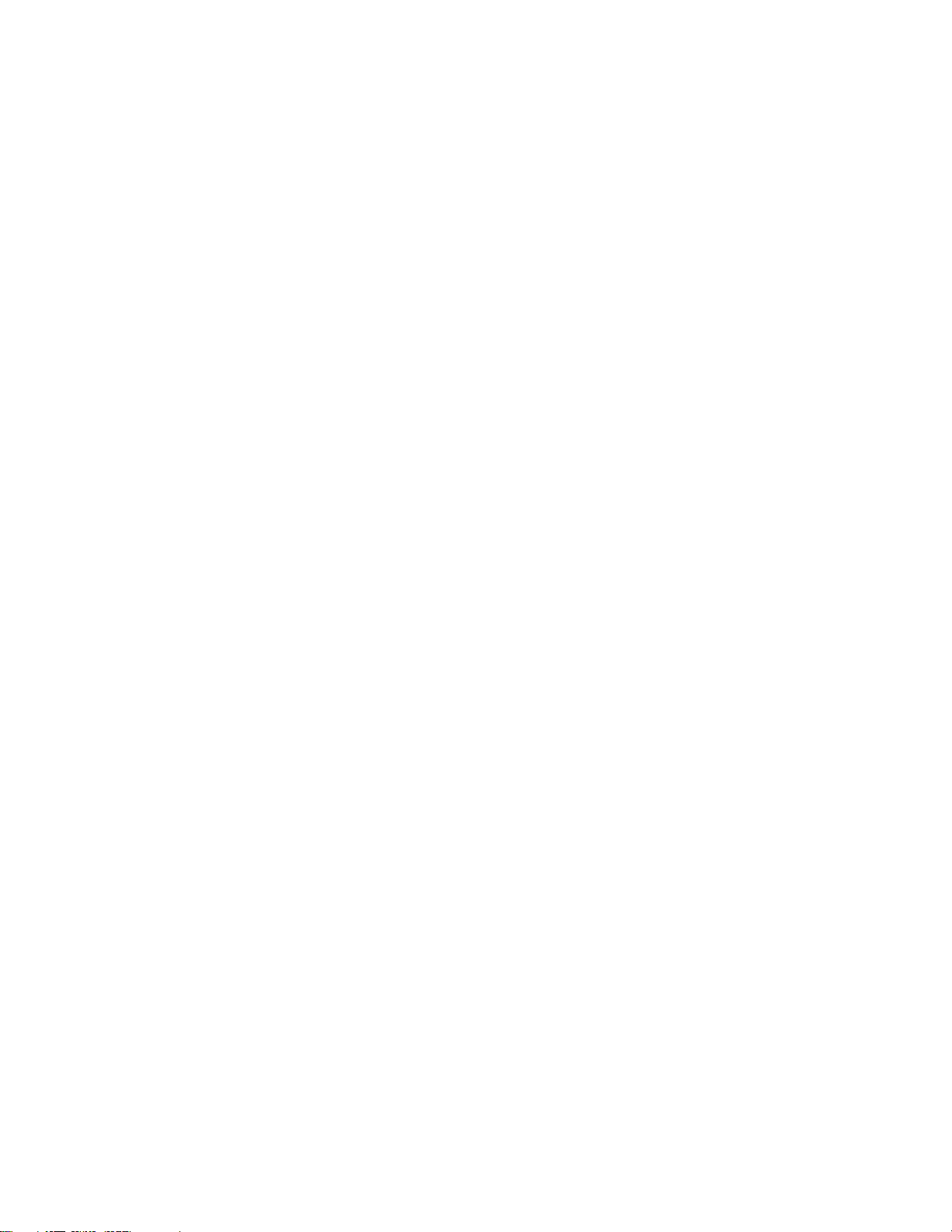
バ
ー
ジ
ョ
ン
3.0
に
追
加
さ
れ
た
機
バ バ
ー ー
ジ ジ
ョ ョ
ン ン
3.0 3.0
に に
追 追
加 加
さ さ
れ れ
ImageUltraBuilder3.0では、デプロイメント時のターゲット・コンピューターでのベース・マップの表示
方法に関して大きな変更が加えられました。この変更は、ImageUltraBuilder3.0がそのデプロイメント環
境としてDOSオペレーティング・システム(以前のバージョンで使用されていた)の代わりにWindowsプ
リインストール環境(PE)を使用するようになったことによって生じたものです。DOSではベース・マッ
プはフルスクリーン(コンソールに似たモード)でユーザーに表示されていました。WindowsPEが使用さ
れるようになって、ベース・マップはユーザーに実際のウィンドウ内で表示されるようになりました。
ImageUltraBuilderバージョン3.0には次の機能が追加されました。
•ImageUltraBuilder3.0グラフィカル・ユーザー・インターフェース(GUI)のメニュー方式アプリケー
ション内に、ターゲット・コンピューターのデプロイメント画面およびインストール画面の外観を制御
する新たな設定およびプロパティ・タブが導入され、また一部が更新されました。
•マップ・メニュー・プログラムの改良:「システム・メニュー・キーワード」フィールドが「メニュー
の外観」タブから「全般」タブに移動されました。これはベース・マップにのみ適用されるため、設定
ダイアログがドライバー・マップに適用される場合には非表示になります。
•IBM®Cloudscape®の使用。以前のファイル・ベースのデータベース・システムに代わるクライアント/
サーバー型オブジェクト・リレーショナル・データベース・システムを使用します。
•ImageUltraデプロイ・メディアに対する新規起動ローダーの使用。これにより、ユーザーにメディアの
削除およびデプロイを要求することなくインストール処理を継続できるようになりました。
•スプラッシュ・ウィンドウの使用。スプラッシュ・ウィンドウは、ログ・ファイルの内容を表示する
ために使用されます。メッセージ・ボックス・ダイアログは、画面内を移動しながらユーザーへの
メッセージを表示します。
•新規のリポジトリーのマイグレーション・ウィザード。以前のバージョンのImageUltraリポジトリー
からのマイグレーションを行うために、ユーザーをさまざまなステージに運びます。
能
た た
機 機
能 能
ImageUltraの前のバージョンからのアップグレードを予定している場合は、次のことを承知してお
いてください。
•ポータブルSysprepモジュールは、ImageUltraBuilder3.0フォーマットで再ビルドされなければなら
ない。
•ImageUltraBuilder3.0フォーマットに適合するよう、ウルトラ・ポータブル・ベース・マップを設計
変更しなければならない。
バ
ー
ジ
ョ
ン
3.1
に
追
加
さ
れ
た
機
バ バ
ー ー
ジ ジ
ョ ョ
ン ン
3.1 3.1
に に
追 追
加 加
さ さ
れ れ
ImageUltraBuilderバージョン3.1には次の機能が追加されました。
•ドライバー・マップでの順序付けモジュールの使用。
•カスタマー初回起動インストール・ポイントに関する情報を提供するマップ・レポート。
•モジュールの置換に対するアップデート。
•スプラッシュ・ウィンドウに対するアップデート。Shift+Ctrl+Cを押してコマンド・プロンプト・ウィ
ンドウを開けるようになりました。
•スプラッシュ・ウィンドウの使用。スプラッシュ・ウィンドウは、ログ・ファイルの内容を表示する
ために使用されます。メッセージ・ボックス・ダイアログは、画面内を移動しながらユーザーへの
メッセージを表示します。
•新規のリポジトリーのマイグレーション・ウィザード。以前のバージョンのImageUltraリポジトリー
からのマイグレーションを行うために、ユーザーをさまざまなステージに運びます。
ImageUltraの前のバージョンからのアップグレードを予定している場合は、次のことを承知してお
いてください。
能
た た
機 機
能 能
xImageUltraBuilderVersion5.01ユーザー・ガイド
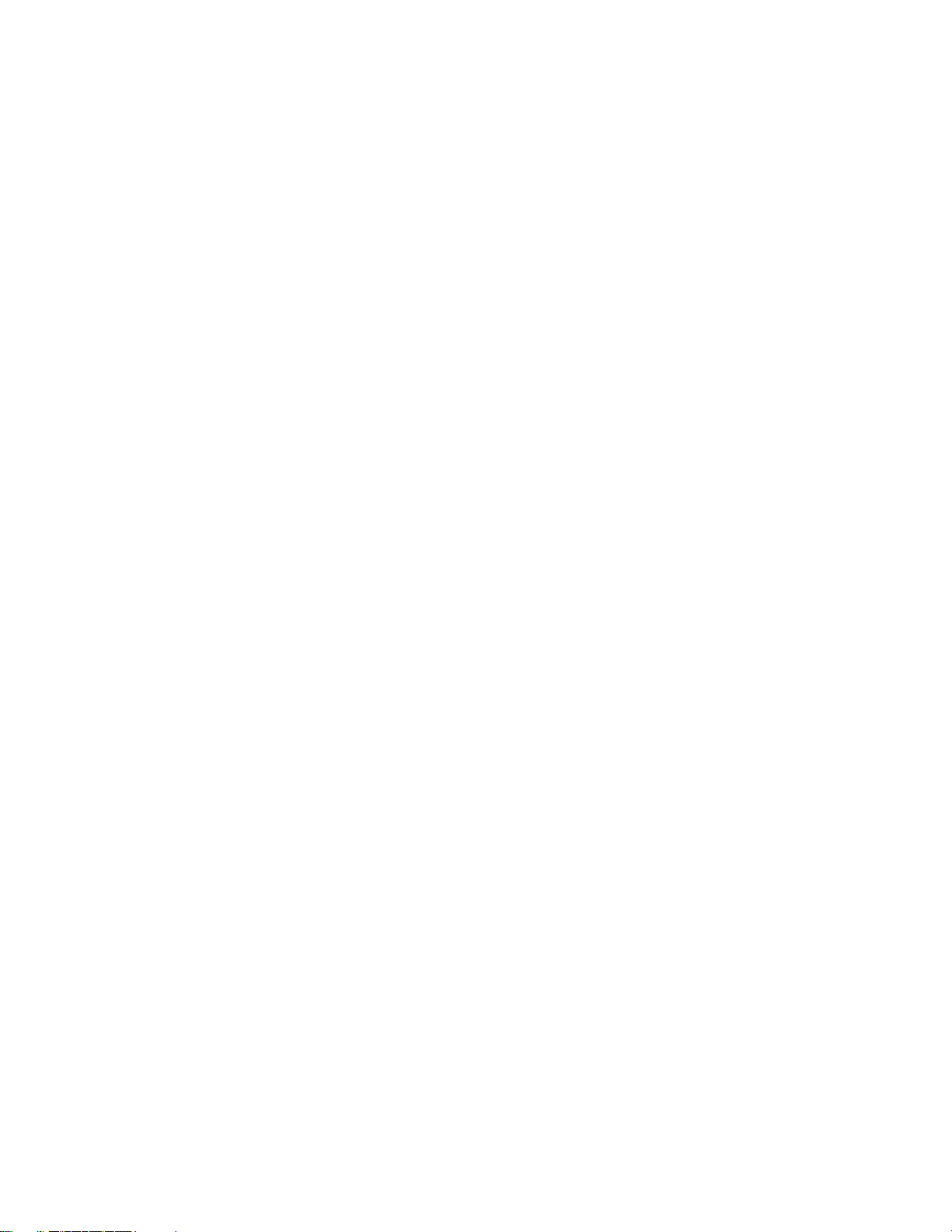
•ポータブルSysprepモジュールは、ImageUltraBuilder3.1フォーマットで再ビルドされなければなら
ない。
•ImageUltraBuilder3.1フォーマットに適合するよう、ウルトラ・ポータブル・ベース・マップを設計
変更しなければならない。
バ
ー
ジ
ョ
ン
4.0
に
追
加
さ
れ
た
機
バ バ
ー ー
ジ ジ
ョ ョ
ン ン
4.0 4.0
に に
追 追
加 加
さ さ
れ れ
以下は、ImageUltraBuilderバージョン4.0の機能です。
•WindowsVistaのサポート。
•USBキーのサポート:
–USBキーへのイメージの組み込み。
–USBキーからのイメージのデプロイ。
–USBハードディスクからのイメージのデプロイ。
–BackupandRestoreアプリケーション
バ
ー
ジ
ョ
ン
5.0
に
追
加
さ
バ バ
ー ー
ジ ジ
ョ ョ
ン ン
5.0 5.0
に に
追 追
以下は、ImageUltraBuilder5.0の機能です。
•Windows7オペレーティング・システムのサポート
•Windows7PEでの1つのBCD(ブート構成データ)シナリオのサポート
れ
加 加
さ さ
れ れ
能
た た
機 機
能 能
た
機
能
た た
機 機
能 能
バ
ー
ジ
ョ
ン
5.01
に
追
加
さ
れ
た
機
バ バ
ー ー
ジ ジ
ョ ョ
ン ン
5.01 5.01
に に
追 追
加 加
さ さ
れ れ
以下は、ImageUltraBuilder5.01の機能です。
•モジュールでのフィルター置換サポート:グラフィカル・ユーザー・インターフェース(GUI)でのフィ
ルター置換をサポートするため、置 置置換 換
•最適化されたネットワーク同期機能:ユーザーは、ネットワーク同期リストを使用して、置き換え
マップを特定して更新できます。この作業は、デプロイされたマップがリポジトリーにない場合
でも実行できます。
•応答ファイル機能の追加により無人のデプロイメントをサポート:デプロイメント中、メニュー項目
は自動的に処理されます。
Back
Back Back
BackupandRestoreアプリケーションを使用すると、サーバーのデータベースをバックアップし、リスト
アできるようになります。このアプリケーションは、ウィザードを使用するか、スクリプト・ファイルを
使用することで実行できます。ウィザードを開始するには、「ス ス
ム ムム」をクリックし、さらに「ThinkVantage® ThinkVantage®
す。関連するヘルプ・トピックを表示させるには、「Help Help
使用するには、コマンド・プロンプトに進み、C:¥Program C:¥Program
を呼び出します。パラメーターとして、以下のスクリプト・ファイルの値を受け渡します。
Requiredfields:
up
and
up up
Restore
and and
Restore Restore
ア
プ
ア ア
プ プ
ThinkVantage®
換
リ
ケ
リ リ
ケ ケ
能
た た
機 機
能 能
オプションが追加されました。
ー
シ
ョ
ー ー
」、「バ ババッ ッック ククア ア
ン
シ シ
ョ ョ
ン ン
ス
ア
ッ
ッ ッ
プ ププお お
Help
」をクリックします。スクリプト・ファイルを
C:¥Program
Files¥ThinkVantage¥ImageUltra
Files¥ThinkVantage¥ImageUltra Files¥ThinkVantage¥ImageUltra
タ タター ーート トト」をクリックしてから「プ ププロ ロログ ググラ ラ
お
よ よよび びびリ リ
リ
ア
ス ススト トトア ア
」の順にクリックしま
Builder
Builder Builder
5.0¥iurbr.ini
5.0¥iurbr.ini 5.0¥iurbr.ini
ラ
[settings]
Operation=BackuporRestore
Backup=c:\MyBackup
©CopyrightLenovo2008,and2008,2010,2010
xi
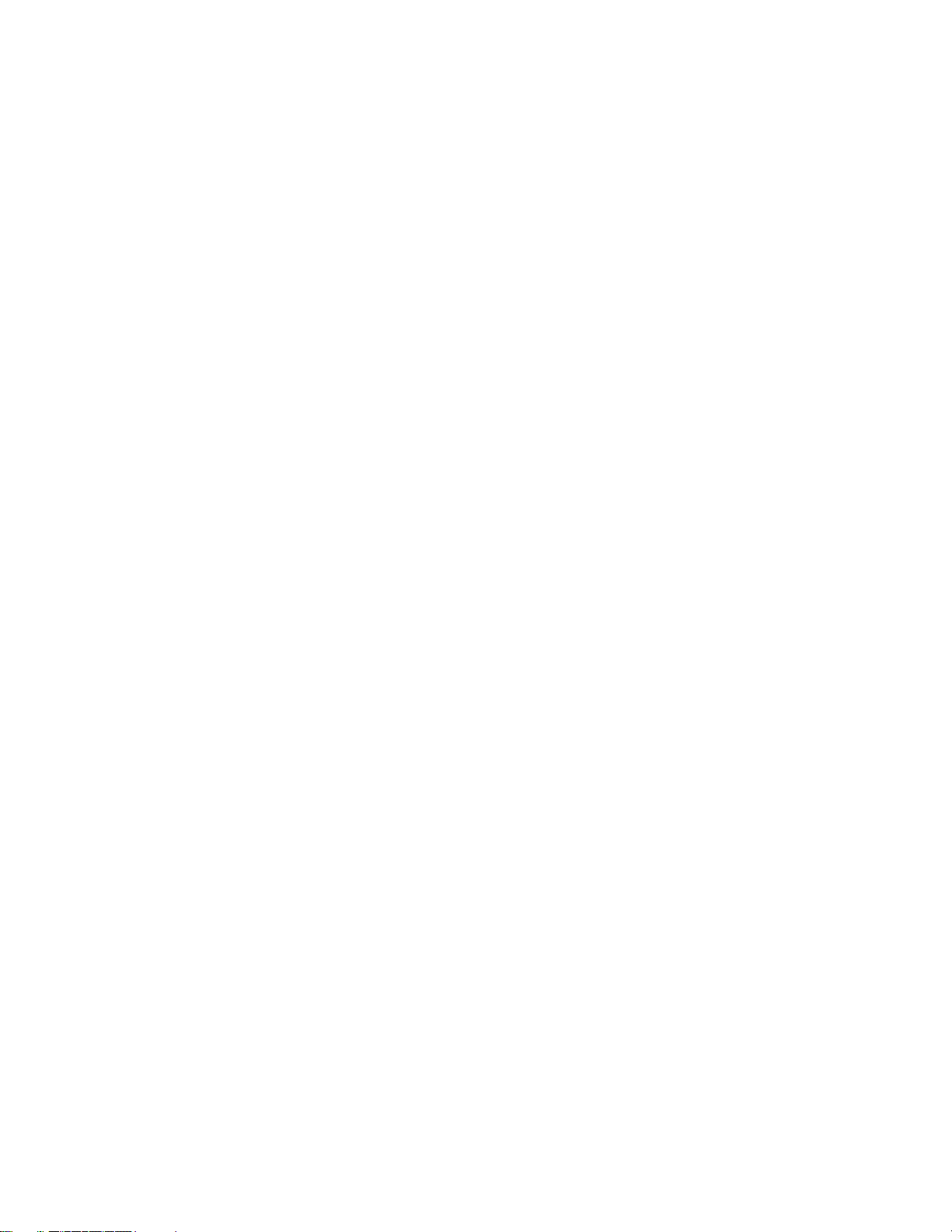
Silent=Yes
Log=c:\MyBackup
•Operationキーは、バックアップ・オプションまたはリストア・オプションです。
•Backupキーは、データが保存される絶対パス名です。
•Storeキーは、以前にバックアップされたデータベースの絶対パス名です。例えば、
C:¥MyBackup¥2007-10-08-AT-11-57-20-AM.ZIPとなります。
•Silentキーは、アプリケーションをサイレントで実行するためのフラグです。フラグはYesまたはNo
のいずれかです。これは、オプションのフラグです。デフォルトはNo(off)です。
•Logキーは、ログ・ファイルのロケーションです。これはオプションのキーです。このキーが設定
されていないと、ログ・ファイルは、iurbr.exeがインストールされているロケーションと同じロ
ケーションに作成されます。
xiiImageUltraBuilderV ersion5.01ユーザー・ガイド
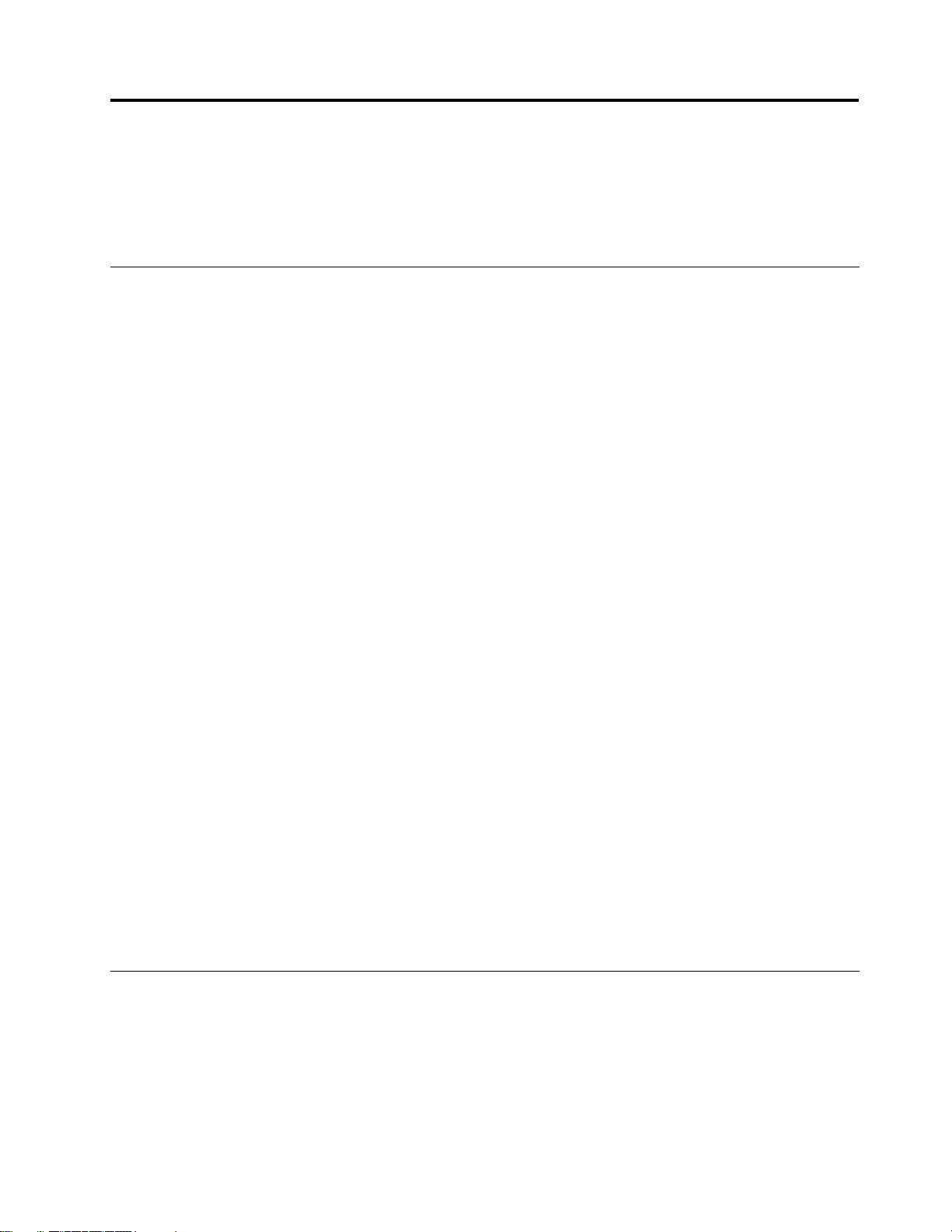
第
1
章
第 第
1 1
ImageUltraBuilderプログラムは、カスタム・イメージの作成、デプロイ、およびインストールの新し
い方式を提供します。この章では、イメージのビルドという概念と、ImageUltraBuilderがサポートす
る各種タイプのイメージを理解する上で役立つ情報を示します。
イ
メ
ー
イ イ
メ メ
ー ー
イメージは、オペレーティング・システム、アプリケーション、デバイス・ドライバー、およびコン
ピューターを正常に稼働するのに必要なその他の関連ファイルなど、いくつかのコンポーネントから構成
されます。ほとんどの場合、社内の情報技術(IT)部門またはシステム・インテグレーターがソース・コン
ピューターでイメージを作成し、そのイメージを抽出し、それをデータ保存場所に保存します。次に、
ネットワークを介して、または一連のイメージCDからイメージを複数のコンピューターにデプロイ
します。このようにすると、IT部門で、標準化されたイメージを開発し、全社で使用されるソフト
ウェアおよびデバイス・ドライバーのバージョンを管理できます。
このようにしてイメージを開発およびデプロイすると、社内のすべてのコンピューターが高いレベルでイ
メージの一貫性を保持できます。ただし、この方式で作成されたイメージは、ハードウェアに依存するた
め、複数のソース(ドナー)コンピューターからイメージを作成し、テストし、転送して、各種ハードウェ
ア構成およびサポートされるソフトウェアのバリエーションを調整するのに相当な時間がかかります。多
くの場合、特定のソフトウェア要件に適応するには、ベース・イメージをデプロイし、そのイメージを
インストールした後で、システム単位で特定のアプリケーション・プログラムを手作業で追加します。
結果として、IT部門は、複数のイメージを管理することになります。新しいハードウェア、オペレー
ティング・システムの更新、デバイス・ドライバーの更新、追加言語、新規または変更されたアプリ
ケーション・プログラムに適応するのに変更が必要になるたびに、多くのイメージを再ビルドしなけれ
ばなりません。
ImageUltra
章 章
ImageUltra ImageUltra
ジ
と
は
ジ ジ
と と
は は
Builder
Builder Builder
の
機
の の
能
機 機
能 能
多くのIT部門が直面する主な課題は、次のものです。
•イメージの作成およびテストに要する時間を短縮すること
•部門ごとに異なる特定のソフトウェア要件に適合する高い柔軟性を実現するイメージをビルドお
よびデプロイするための方法を探し出すこと
•さらに広範囲なハードウェアにわたってイメージをビルドおよびデプロイするための方法を探し出
すこと
•保守対象となるイメージの総数を削減するか、または最小限に抑えること
ImageUltraBuilderの目的は、各種のイメージを効率よく開発、デプロイ、インストール、および保守
するのに必要なツールをIT部門に提供することです。新しいツールおよび技法により、ImageUltra
Builderは、イメージを再利用可能なサブコンポーネント(
プ
を使用して、広範囲なハードウェア・プラットフォームにデプロイできるスマート・イメージをビ
ルドできるようにします。
ス
マ
ー
ト
・
イ
メ
ー
ジ
の
定
ス ス
マ マ
ー ー
ト ト
・ ・
イ イ
メ メ
ー ー
ジ ジ
ImageUltraBuilderは、各種のイメージ関連ファイルを再利用可能な
できるようにします。通常、オペレーティング・システム、アプリケーション、およびデバイス・ドライ
バーごとにモジュールがあります。これらのモジュールは、特定のユーザー、グループ、または企業全体
の要求に合うよう、
ションのほか、複数のオペレーティング・システムおよびアプリケーションを含めることができます。1
マ ッ プ
別に編成されています。1つの
義
の の
定 定
義 義
モ ジ ュ ー ル
モ ジ ュ ー ル
ベ ー ス ・ マ ッ プ
と呼ばれます)に分割し、
としてリポジトリーに保存
に、言語に基づいたバリエー
マ ッ
©CopyrightLenovo2008,and2008,2010,2010
1
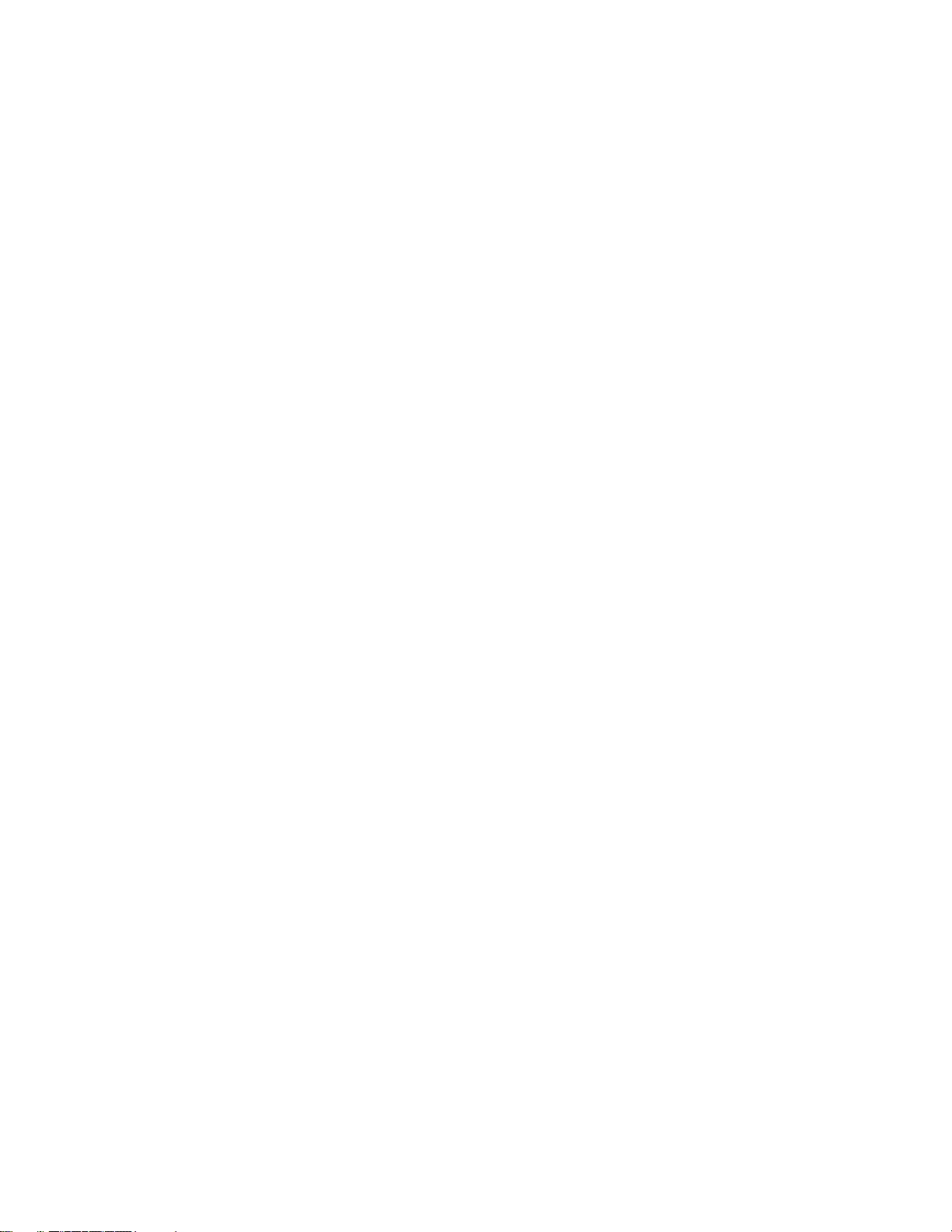
つの
ド ラ イ バ ー ・ マ ッ プ
用して各種のハードウェア・プラットフォーム用のデバイス・ドライバーを含めることができます。
に、1つのハードウェア用のデバイス・ドライバーを含めるか、
フ ィ ル タ ー
を使
ターゲット・コンピューターへのマップおよびモジュールの引き渡しには、
の2つのステップが関係します。デプロイ処理の開始時に、インストール担当者は使用するベース・
マップおよびドライバー・マップを選択します。選択されたマップおよびマップ内で定義されたモ
ジュールは、
を、
ス マ ー ト ・ イ メ ー ジ
スマート・イメージには、次の特性があります。
•特定のイメージがターゲット・コンピューターにインストールされるときのソースである。
•インストール段階のメニュー・システムを提供する。インストール処理の制御担当者がメニュー・シ
ステムから選択して、インストールするイメージのコンテンツを定義します。メニュー項目は、
作 業 領 域
ベ ー ス ・ マ ッ プ
•1つのスマート・イメージに、複数のイメージ、あるいはさまざまなイメージを構成するコンポーネン
トを入れることができる。
•必要なら、スマート・イメージをインストール後ターゲット・コンピューターに置き、アクティブな
ネットワーク接続に依存せずに、コンソール・サイドのリカバリーに使用することができる。
•スマート・イメージを開発して、異なるハードウェア・プラットフォーム間にさまざまな度合いの
植 性
を備えることができる。移植性とは、異なるタイプのコンピューターに対して1つのイメージ
を使用できる度合いです。
作
業
領
作 作
作業領域とは、デプロイおよびインストールの際に使用するワークスペースのことです。マップが定
義する特定のモジュールがアンパックされ、ImageUltraBuilderインストール・ファイルが保存され、
インストール・ログが作成される場所です。ImageUltraBuilderは、以下の2つのタイプの作業領域を
使用することができます。
域
業 業
領 領
域 域
にコピーされます。マップのセットおよびマップ内で定義されたモジュール
と呼びます。
に定義されています。
デ プ ロ イ
と
イ ン ス ト ー ル
移
•サ ササー ーービ ビ
•ネ ネネッ ッット トトワ ワワー ーーク クク作 作作業 業業用 用用フ フ
ビ
ス スス・ ・・パ パパー ーーテ テティ ィィシ シショ ョ
よび書き込み操作からプロテクトされる非表示基本パーティションです。このパーティションは、多
くのLenovoThinkPad、NetVista®、およびThinkCentreコンピューターに搭載された標準のLenovo®の出
荷時導入機能です。サービス・パーティションは、工場出荷の際、標準装備のリカバリーおよび診断
機能を備えています。既存のサービス・パーティションがImageUltraBuilderと一緒に使用されるとき
は、デプロイ段階で、出荷時導入されたリカバリー・モジュールは削除され、デプロイされるイメー
ジのしかるべきモジュールおよびマップに置き換えられます。サービス・パーティションがまだ存在
していない場合は、必要であれば、ImageUltraBuilderが、デプロイ処理の一環としてそれを作成し
ます。デプロイが完了すれば、インストール処理の制御担当者(エンド・ユーザーかITの専門家)
は、ネットワーク接続に依存せずに、デプロイの直後か、その後の任意の時点に、サービス・パー
ティションからインストール処理を開始することができます。
ス ト ー ル
ンストール段階が単一の操作に結合され、結果として、ほとんどすべての場合で、全体のデプロイと
インストールのサイクルが速まります。速度は、ネットワーク・トラフィックの量と、特定のマップ
設定によって影響を受けます。デプロイ段階では、ネットワーク上にターゲット・コンピューター用
の固有のネットワーク作業用フォルダーが作成されます。ダイレクト・ネットワーク・インストールの
制御担当者(一般的にはIT専門家)が、まずベース・マップとドライバー・マップを選択します。次
に、選択されたマップのインストールの制御に必要なモジュールのみが、リポジトリーから取得され
て、ネットワーク作業用フォルダーにアンパックされます。必要なモジュールがアンパックされると、
インストール制御担当者がインストール・メニュー・システムから選択を行い、ターゲット・コン
ピューターに必要な特定のイメージを定義します。イメージが定義されると、ターゲット・コン
ピューターへのインストールが自動的に始まります。イメージ・コンテンツの作成に必要なすべてのモ
ジュールが、リポジトリーから取得され、ターゲット・コンピューターのC:ドライブに動的にアン
専用の一時作業領域です。ダイレクト・ネットワーク・インストールでは、デプロイ段階とイ
ョ
:
サービス・パーティションは、エンド・ユーザーによる通常の読み取りお
ン ンン: :
フ
ル
ー
:
ォ ォォル ル
ネットワーク作業用フォルダーは、
ダ ダダー ー
: :
ダ イ レ ク ト ・ ネ ッ ト ワ ー ク ・ イ ン
2ImageUltraBuilderVersion5.01ユーザー・ガイド
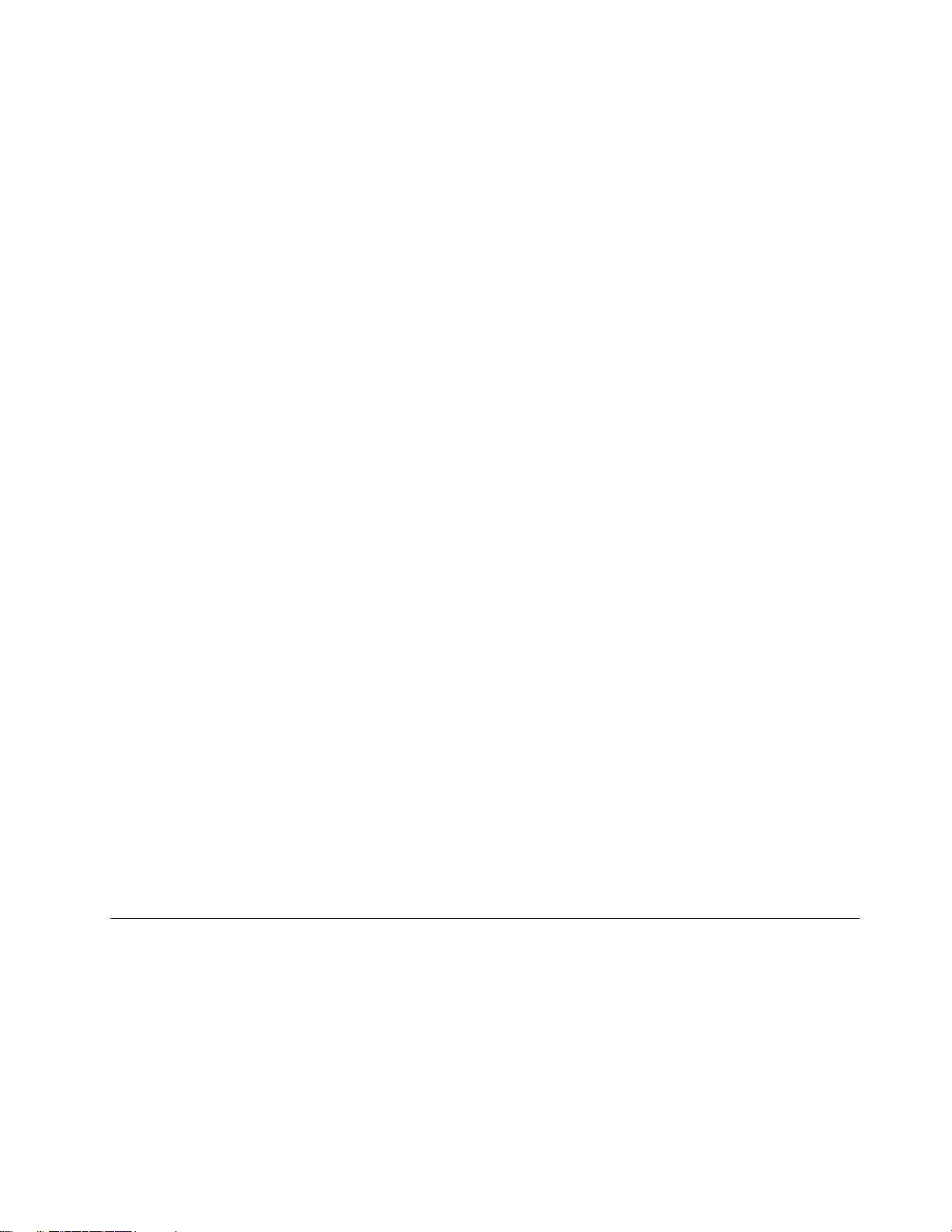
パックされ、一連のセットアップ・プログラムを介して実行されて、ターゲット・コンピューター上
にイメージが作成されます。インストールが完了すると、ネットワーク作業用フォルダーはネット
ワークから削除されます。使用されるベース・マップの設定によって、インストール処理の最後
に以下のアクションのいずれかが発生する可能性があります。
サービス・パーティション内に既存のリカバリー・ファイルを更新して、完全なスマート・イメー
–
ジを含めることによって、スマート・イメージ内に入っているすべてのイメージにコンソー
ル・サイド・リカバリーを行うことができる。
–サービス・パーティション内に既存のリカバリー・ファイルを更新して、インストール済みイメー
ジのみの再作成に必要なマップおよびモジュールを含めることによって、インストール済みイメー
ジのみのコンソール・サイド・リカバリーを行うことができる。
–サービス・パーティション内に既存のリカバリー・ファイルを削除することによって、コンソー
ル・サイド・リカバリーを削除することができる。
ス
マ
ー
ト
・
イ
メ
ー
ジ
に
よ
っ
て
サ
ポ
ー
ト
さ
れ
る
イ
メ
ー
ジ
の
タ
イ
ス ス
マ マ
ー ー
ト ト
・ ・
イ イ
メ メ
ー ー
ジ ジ
に に
よ よ
っ っ
て て
サ サ
ポ ポ
ー ー
ト ト
さ さ
れ れ
る る
イ イ
メ メ
ー ー
ジ ジ
の の
スマート・イメージには、それぞれ異なるレベルの移植性を実現する、3つの異なるタイプのイメージ
を入れることができます。
ウ
•ウ ウ
•ポ ポポー ーータ タタブ ブブル ル
•
ト
ル ルルト ト
ImageUltraBuilderを使用して作成されたハードウェアに依存しないオペレーティング・システム・モ
ジュール、アプリケーション・モジュール、およびデバイス・ドライバー・モジュールが入っていま
す。ImageUltraBuilderを使用して開発したオペレーティング・システム・モジュールを使用すると、
メーカーに関係なく、ほとんどすべてのパーソナル・コンピューター・プラットフォーム上で使用でき
るスマート・イメージを作成できます。唯一の制限となるのは、オペレーティング・システム・モ
ジュールに割り当てる製品ID(PID)に関するMicrosoftCorporationとのライセンス契約です。
ImageUltraによって開発されたオペレーティング・システム・モジュールを使用すると、Lenovo製
の製品ラインのパーソナル・コンピューターで使用できるスマート・イメージを作成できます。
Lenovo製のHIIT対応パーソナル・コンピューターのリストについては、ImageUltraWebサイト:
http://www-307.ibm.com/pc/support/site.wss/MIGR-44316.html(英語のサイトです)にアクセスしてください。
またはMicrosoftImageXなどの他社製のイメージ・クローン・ツールによって作成されるものですが、
ImageUltraBuilderによって作成および管理されるその他のモジュールをインストールできるよう、
ImageUltraBuilderツールによって変更されます。その他のモジュールとして、各種ハードウェア・プ
ラットフォーム間での移植性を高めるデバイス・ドライバー・モジュールや、個々の部門のニーズを満
たすことができる柔軟性の高いアプリケーション・モジュールを使用できます。
ハ
ハ ハ
ー ーード ドドウ ウウェ ェ
イメージ・クローン・ツールにより作成されたイメージです。これは、自己完結型イメージで、その他
のモジュールのインストールは
のイメージの作成に使用されたソース・コンピューターのものと同じでなければなりません。
ラ ララ・ ・・ポ ポ
ル
ェ
ポ
Sysprep
Sysprep Sysprep
ア アア固 固固有 有有イ イイメ メメー ー
ー ーータ タタブ ブ
ブ
・
イ
ル ルル・ ・
イ イイメ メメー ーージ ジジ: ::このタイプのイメージは、SymantecNortonGhost、SymantecDeployCenter、
ー
ー
イ イ
メ メメー ー
ジ ジジ: ::このタイプのイメージには、Lenovoが開発したか、または
ジ ジジ: ::これはSymantecNortonGhostまたはSymantecDeployCenterなどの他社製の
で き ま せ ん
。ターゲット・コンピューターのハードウェア構成は、目的
プ
タ タ
イ イ
プ プ
これらのイメージ・タイプについては、本書で詳しく後述します。
Sysprep
Sysprep Sysprep
ポータブルSysprepイメージやハードウェア固有イメージを使用する予定の場合、MicrosoftSysprepツー
ルについて一通り理解しておくことが必要です。ウルトラ・ポータブル・イメージとは異なり、ポータ
ブルSysprepイメージおよびハードウェア固有イメージは、Windowsセットアップ操作を介して行わ
れたソース・コンピューターから抽出された
ルを使用してソース・コンピューターから特定のユーザーおよびハードウェア情報を削除してからで
ないと、イメージを他のコンピューターにデプロイできません。
の
使
用
と
重
要
の の
使 使
用 用
と と
性
重 重
要 要
性 性
イメージに基づいています。したがって、Sysprepツー
第1章.ImageUltraBuilderの機能3
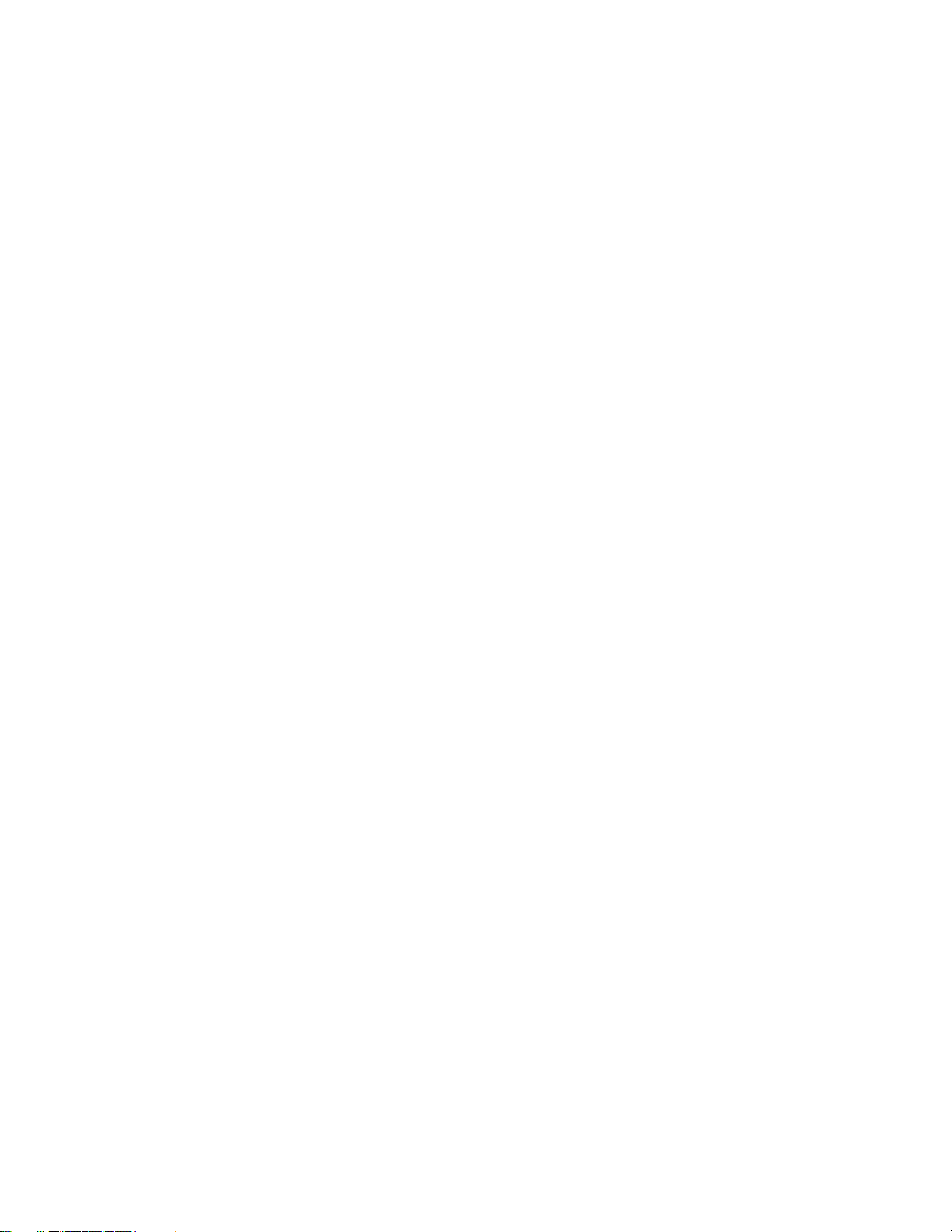
自
分
に
最
適
な
イ
メ
ー
ジ
・
タ
イ
自 自
分 分
に に
最 最
適 適
な な
イ イ
メ メ
ー ー
ジ ジ
・ ・
ImageUltraBuilderを使用してデプロイ対象として選択するイメージのタイプは、会社で使用されるPCの
混在度合い、他社製のイメージ・クローン・ソフトウェアが作成するイメージに対する投資、イメージ
の作成および変更のための新しい方式を習得するITスタッフの意志によって異なります。
例:
プ
タ タ
イ イ
プ プ
•すでにイメージを作成してある既存のPCを保守する場合、既存の
ImageUltraBuilderを使用して保存およびデプロイ可能なモジュールに変換できます。
•Lenovo製PCの各種モデルのみを設置する予定の場合、インポートされたImageUltraで開発のオペレー
ティング・システム・モジュールを使用し、ハードウェアのバリエーションに関係なく、Lenovo製の
製品ラインで使用できるウルトラ・ポータブル・イメージをデプロイできます。
•さまざまなメーカーのPCを組み合わせて設置する場合に、保守するイメージの数を最小限に抑え、さ
まざまなPCメーカーのプラットフォームへの移植性を最大限に高めるには、ImageUltraBuilderで
作成したオペレーティング・システム・モジュールを使用して、ウルトラ・ポータブル・イメージ
を開発するのが最善です。
•さまざまなメーカーのPCを組み合わせて設置することを予定していて、ウルトラ・ポータブル・イ
メージの開発準備が整っていない場合、ImageUltraBuilderを他社製のイメージ・クローン・ソフトウェ
アと併用して、アプリケーションまたはデバイス・ドライバー・モジュールのインストールを可能にす
ポータブルSysprepイメージを作成し、イメージを多様なPCにデプロイできるようにします。
る
スマート・イメージは3つのイメージ・タイプをすべてサポートするため、1つのベース・マップ内でイ
メージを組み合わせて使用できます。
各イメージ・タイプには、それぞれ固有の特性があります。以降の節で、スマート・イメージの一部とし
てデプロイできる各イメージ・タイプの機能、利点、および欠点を説明します。
ウ
ル
ト
ラ
・
ポ
ー
タ
ブ
ル
・
イ
メ
ー
ウ ウ
ル ル
ト ト
ラ ラ
・ ・
ポ ポ
ー ー
タ タ
ブ ブ
ル ル
・ ・
イ イ
ウルトラ・ポータブル・イメージは、サポートされている3つのイメージ・タイプのうち最も移植性の高
いものです。ウルトラ・ポータブル・イメージはインストールされていない状態でデプロイされ、インス
トール時にハードウェア検出のためのWindows完全セットアップを使用するため、事実上、イメージは
ハードウェアに依存しません。ウルトラ・ポータブル・イメージは移植性が高い反面、コストがかかりま
す。このタイプのイメージは、インストールするのに50分以上かかります。それでも、ウルトラ・ポー
タブル・イメージは、通常、ポータブルSysprepイメージおよびハードウェア固有イメージよりも長いラ
イフ・サイクルを持ちます。イメージは、コア・チップ・セットおよび他のハードウェアのバリエーショ
ンに関係なく、多様なパーソナル・コンピューター・プラットフォームで使用できるためです。
ジ
メ メ
ー ー
ジ ジ
ハードウェア固有イメージを、
•Lenovo製のパーソナル・コンピューターの製品からインポートされたImageUltraで開発の基本オペ
レーティング・システム・モジュールを使用する場合、Lenovo製のパーソナル・コンピューターの製
品ライン全体で同じウルトラ・ポータブル・イメージを使用できますが、他社製のコンピューターでは
同じウルトラ・ポータブル・イメージを使用することはできません。
•ImageUltraBuilderで開発したI386基本オペレーティング・システム・モジュールを使用する場合、さ
まざまなメーカーのパーソナル・コンピューターで同じウルトラ・ポータブル・イメージを使用できま
す。唯一の制限となるのは、オペレーティング・システム・モジュールに割り当てるPIDに関する
MicrosoftCorporationとのライセンス契約です。
•MicrosoftはWindowsVistaおよびWindows7イメージをSysprep形式で配信します。PIDおよびその他の
カスタマイズをUNATTEND.XMLファイルで提供することが必要になります。
4ImageUltraBuilderVersion5.01ユーザー・ガイド
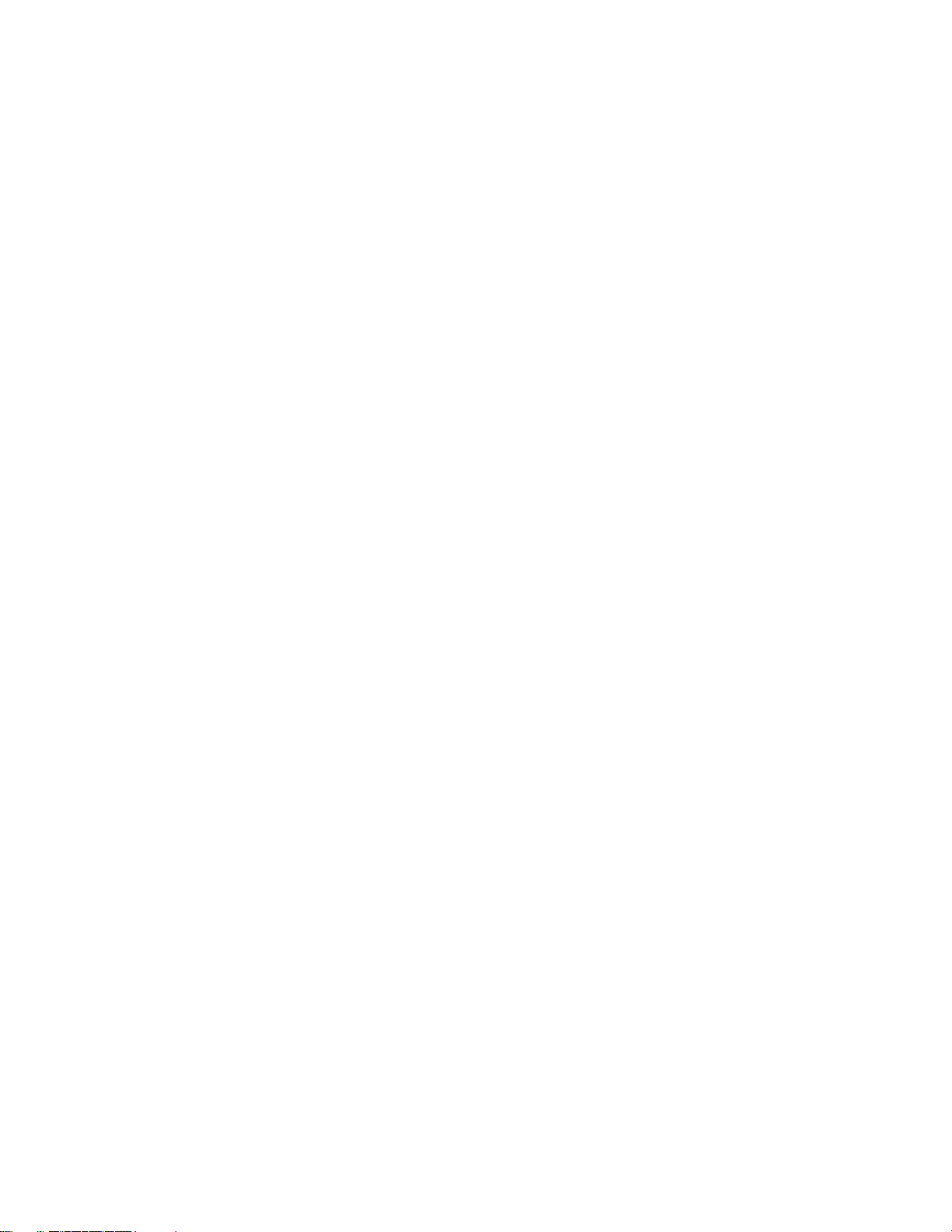
ウ
ル
ト
ラ
・
ポ
ー
タ
ブ
ル
・
イ
メ
ー
ジ
の
構
ウ ウ
ル ル
ト ト
ラ ラ
・ ・
ポ ポ
ー ー
タ タ
ブ ブ
ル ル
・ ・
イ イ
メ メ
ー ー
ジ ジ
ウルトラ・ポータブル・イメージは、複数のモジュールで構成されます。これらは、ImageUltraBuilderで
作成されたモジュールか、Lenovo製のソース・コンピューターのサービス・パーティションまたは隠し区
画(HPA)からインポートされたモジュールです。
注
:
注 注
: :
1.HPAについての詳細は、6ページの『ImageUltraBuilderの隠し区画(HPA)との関連』、または次の
LenovoWebサイトを参照してください。http://www-307.ibm.com/pc/support/site.wss/MIGR-46023.html
2.Sysprepモジュールは、WindowsXPおよびWindows2000用のウルトラ・ポータブル・イメージのビル
ドと組み合わせて使用され、C:¥SWWORK¥SYSPREPフォルダーに入れておく必要があります。
造
の の
構 構
造 造
これらのモジュールは、ImageUltraBuilderリポジトリーに保存されます。モジュールのタイプの1つは
本 オ ペ レ ー テ ィ ン グ ・ シ ス テ ム ・ モ ジ ュ ー ル
特定のオペレーティング・システムに必要なすべてのファイルが入ります。ImageUltraで開発された基本
オペレーティング・システム・モジュールは、Lenovo製のソース・コンピューターのサービス・パーティ
ションまたはHPAにあって、
ン ・ オ ペ レ ー テ ィ ン グ ・ シ ス テ ム ・ モ ジ ュ ー ル
ア プ リ ケ ー シ ョ ン ・ モ ジ ュ ー ル
ビス・パーティションまたはHPAに入っています。サービス・パーティションまたはHPAに入っている
モジュールは、どれでもImageUltraBuilderリポジトリーにインポートできます。プログラム・リカバリー
CDをProductRecoveryディスクにしてください。
ウルトラ・ポータブル・イメージは共通のベース・モジュールと共に様々なデバイス・ドライバーおよび
アプリケーション・モジュールを組み合わせて使用することができ、部門固有またはユーザー固有のイ
メージを可能にします。ウルトラ・ポータブル・イメージは、モジュールのモジュラー構造および再利用
が可能であるため、従来のイメージよりも、はるかに効率よく保存できます。
ウルトラ・ポータブル・イメージを開発する場合、ImageUltraBuilderプログラムを使用して、デフォルト
のユーザー設定をWindowsXPの場合はUNATTEND.TXTファイル、WindowsVistaまたはWindows7の場
合はUNATTEND.XMLファイルによって
ンストールするユーザーに対して、必要なユーザー設定の入力を求めるプロンプトを出すプロセスを実
装したりすることも可能です。設定は、保存され、必要なときにWindowsセットアップ・プログラム
に提供されます。この機能により、インストール処理の進行中にインストール担当者がターゲット・
コンピューターの前にいなければならない時間を
ホット・フィックス、パッチ、更新、およびサービス・パック用の
や
デ バ イ ス ・ ド ラ イ バ ー ・ モ ジ ュ ー ル
です。基本オペレーティング・システム・モジュールには、
ア ド オ
も収めた
事前定義したり、インストール処理の初期段階で、イメージをイ
コ ン テ ナ ー ・ モ ジ ュ ー ル
短縮できます。
の一部です。
などのその他のモジュールも、サー
基
一般的に、ウルトラ・ポータブル・イメージは、単一パーティション・インストールに限定されます。イ
ンストール処理の際に、未使用のディスク・スペースがあれば単一のC:ドライブに変えられ、ウル
トラ・ポータブル・イメージはそのパーティションにインストールされます。しかし、1つ以上の追
加のパーティションを作成する必要がある場合は、
のオペレーティング・システム・モジュールを作成し、パーティション・モジュールが基本オペレー
ティング・システム・モジュールの前にインストールされるようにインストール順序を設定すること
ができます。パーティション・モジュールには、追加のパーティションの作成に必要なすべての情報
および追加のパーティションに入れるすべてのデータが含まれていています。パーティション・モ
ジュールは、新規イメージのインストール前に、ターゲット・コンピューター上の1つ以上の既存の
パーティションを削除する場合にも使用します。
モジュール作成の詳細については109ページの第8章『モジュール用ソース・ファイルの準備』を参照
してください。
ウ
ル
ト
ラ
・
ポ
ー
タ
ブ
ル
・
イ
メ
ー
ジ
の
ウ ウ
ル ル
ト ト
ラ ラ
・ ・
ポ ポ
ー ー
タ タ
ブ ブ
ル ル
・ ・
イ イ
メ メ
ー ー
技術的には、同じ基本オペレーティング・システム・モジュール、およびほとんどのアプリケーショ
ン・モジュールは、事実上、すべてのパーソナル・コンピューターで使用できます。ウルトラ・ポータ
移
ジ ジ
の の
移 移
パ ー テ ィ シ ョ ン ・ モ ジ ュ ー ル
植
性
植 植
性 性
という固有のタイプ
第1章.ImageUltraBuilderの機能5
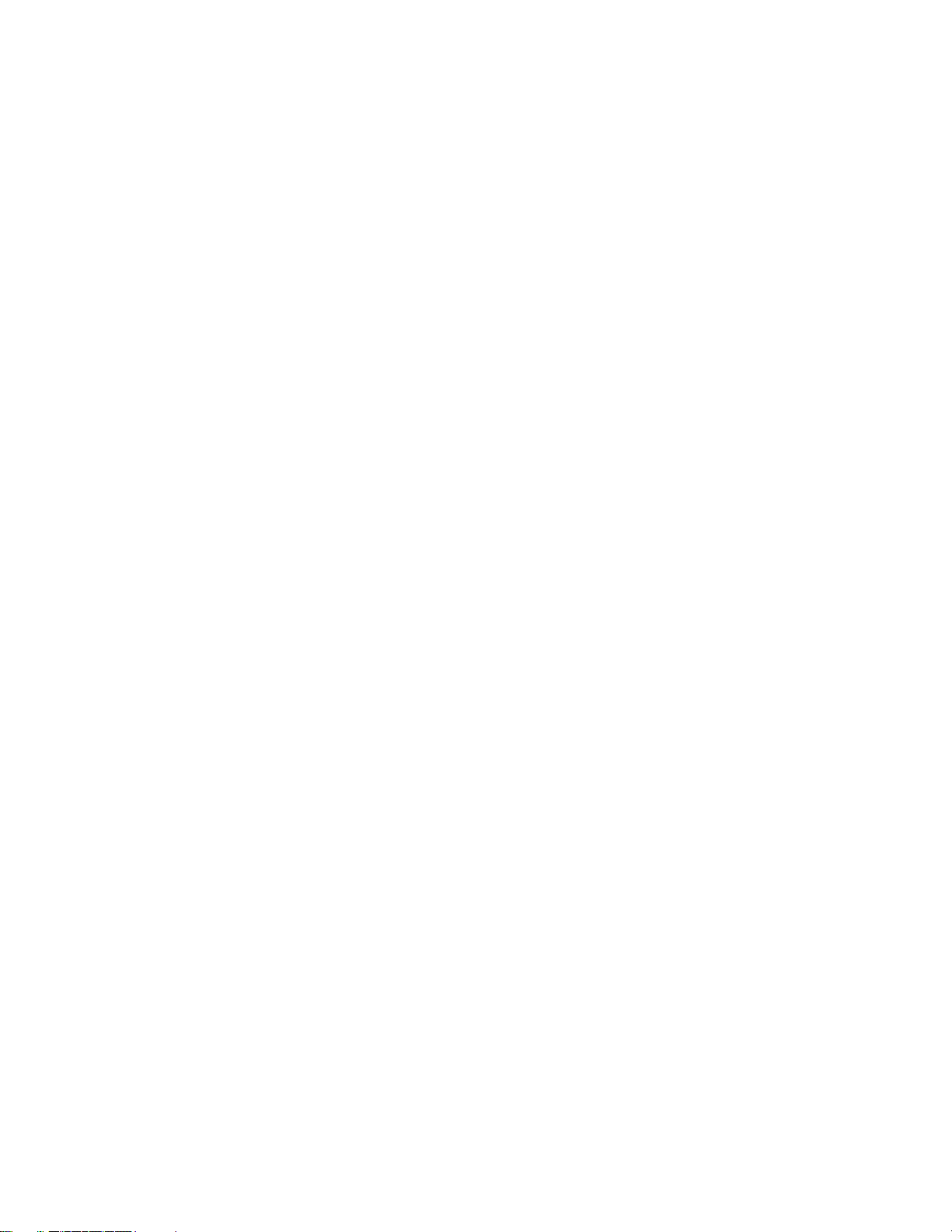
ブル・イメージの高い移植性に制限を加える要素となるのは、基本オペレーティング・システム・モ
ジュールのPIDだけです。
•ImageUltraBuilderプログラムで開発するI386基本オペレーティング・システム・モジュールおよび
WindowsVistaまたはWindows7UNATTEND.XMLモジュールは、事実上、ハードウェアに依存せず、
唯一の制限となるのは、割り当てるPIDに関するMicrosoftCorporationとのライセンス契約です。PID
は、WindowsXPでは関連付けられたUNATTEND.TXTモジュール、WindowsVistaまたはWindows7で
はUNATTEND.XMLモジュールで指定します。これは、Windows2000のUNATTEND.TXTファイルの
製品ID設定、またはWindowsXPのUNATTEND.TXTファイルのProductKey設定として指定します。
UNATTEND.TXTとUNATTEND.XMLモジュール、およびUNATTEND.TXTとUNATTEND.XMLソー
ス・ファイルについては、本書で後述します。
•新しいLenovo製のパーソナル・コンピューターからインポートされた、ImageUltraで開発の基本オペ
レーティング・システム・モジュールは、Lenovo製のパーソナル・コンピューターでのみ使用可能
で、他社製のコンピューターでは使用できません。Lenovo製のHIIT対応パーソナル・コンピューター
のリストについては、ImageUltraWebサイト:http://www-307.ibm.com/pc/support/site.wss/MIGR-44316.html
(英語のサイトです)にアクセスしてください。
注
注 注
: ::インポートされたImageUltraで開発の基本オペレーティング・システム・モジュールを含むウルト
ラ・ポータブル・イメージは、他社製のコンピューターにインストールしないでください。ウルトラ・
ポータブル・イメージを他社製のコンピューターに
ンストールはエラーなしで完了しますが、MicrosoftWindows使用許諾契約書(EULA)およびこの製
品の使用許諾契約書に違反する可能性があります。また、WindowsXPの場合、インポートされた
ImageUltraで開発の基本オペレーティング・システム・モジュールを含むウルトラ・ポータブル・
イメージが稼働するのは、他社製のコンピューターにインストール後30日だけです。30日が経過
すると、イメージをアクティブにするために、オペレーティング・システムおよびコンピューター
を登録するよう、Microsoftから要求されます。同じウルトラ・ポータブル・イメージが、他社製の
WindowsVistaまたはWindows7コンピューターにインストールされた場合、稼働するのは14日だけで
す。14日が経過すると、イメージをアクティブにするために、オペレーティング・システムおよび
コンピューターを登録するよう、Microsoftから要求されます。
インストールすると、デプロイメントまたはイ
ウルトラ・ポータブル・イメージでは、ドライバー・マップを使用して、ターゲット・コンピューター上
にデプロイされたデバイス・ドライバーのレベルを管理することができます。ただし、Lenovo製のパーソ
ナル・コンピューターにイメージをデプロイする場合は、ターゲット・コンピューターのサービス・パー
ティションまたは隠し区画(HPA)にすでに入っている
用することもできます。出荷時導入済みデバイス・ドライバーを使用すると、イメージ作成プロセスが
容易になります。ドライバー・マップおよびデバイス・ドライバー・モジュールを意識する必要がな
いからです。ただし、実際には、出荷時導入済みデバイス・ドライバーを使用すると、イメージの移
植性がLenovo製のパーソナル・コンピューターに限定されます。これらのパーソナル・コンピュー
ター以外は、デバイス・ドライバーが入っているサービス・パーティションまたはHPAを持たない
ためです。ほとんどの場合、ドライバー・マップによってデバイス・ドライバーを管理するのが最善
です。ドライバー・マップを使用すると、移植性が高まるだけでなく、デバイス・ドライバーを標準
化できるため、
固有のドライバー・マップを使用する利点として、ハードディスクに障害が発生し、交換が必要になった
場合にリカバリー目的でImageUltraBuilderを使用できる点もあります。ドライバー・マップはデバイス・
ドライバーをスマート・イメージの一部としてデプロイするため、既存のドライバーがターゲット・コン
ピューターに存在する必要はありません。したがって、ドライバー・マップを使用することによって、ス
マート・イメージを新しいハードディスクにインストールできます。
ポ
ー
タ
ポ ポ
ー ー
タ タ
サポートされている他社製のイメージ・クローン・ツール(SymantecNortonGhost、SymantecDeployCenter、
またはMicrosoftImageX)をImageUltraBuilderと一緒に使用すると、従来のイメージよりもさらに多様な
ハードウェアにデプロイできるポータブルSysprepイメージを作成できます。
問題が発生した場合に診断時間を短縮できます。
ブ
ル
ブ ブ
Sysprep
ル ル
Sysprep Sysprep
イ
メ
ー
イ イ
ジ
メ メ
ー ー
ジ ジ
Lenovo出荷時導入済みデバイス・ドライバーを使
6ImageUltraBuilderVersion5.01ユーザー・ガイド
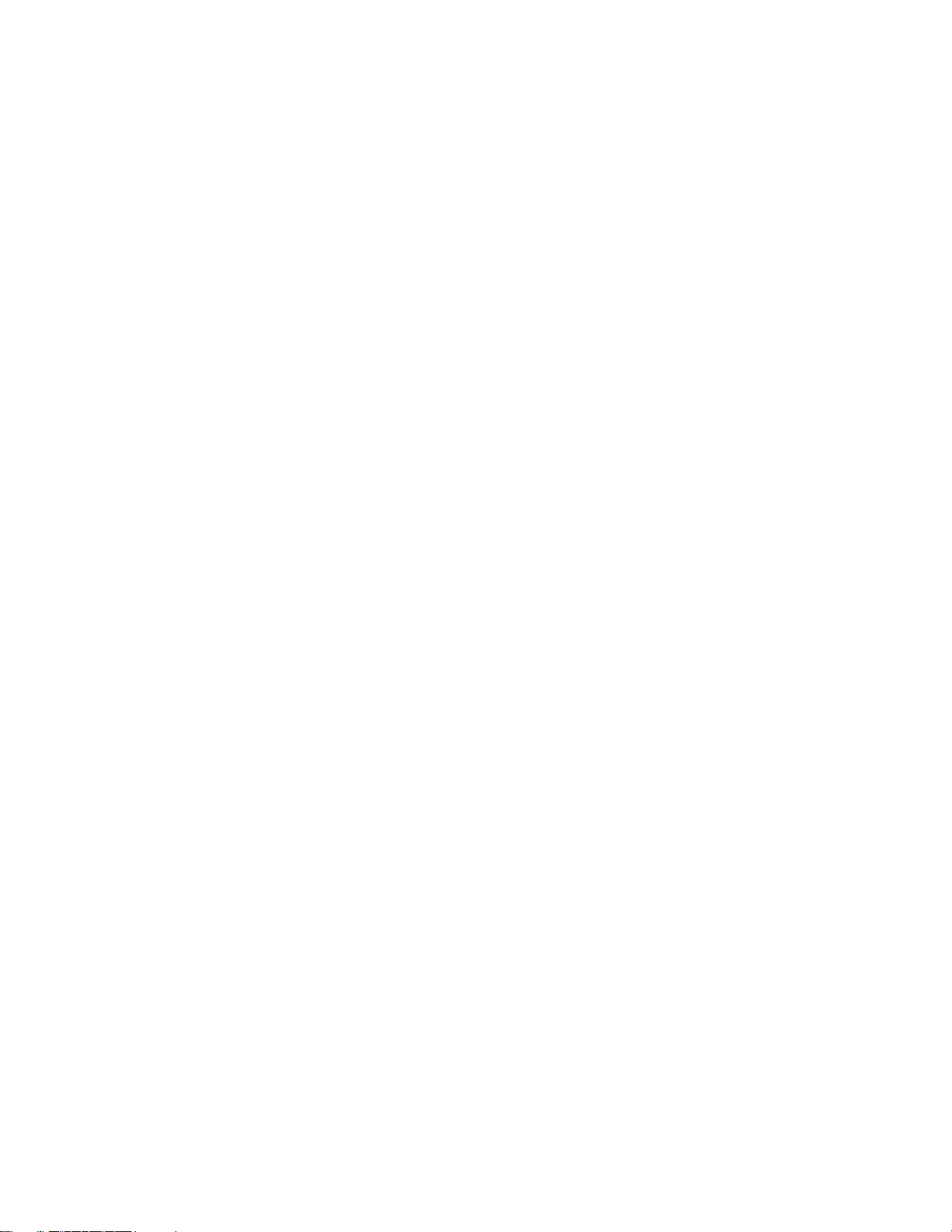
ポ
ー
タ
ブ
ル
ポ ポ
ー ー
タ タ
ウルトラ・ポータブル・イメージとは対照的に、ポータブルSysprepイメージは、ソース・コンピュー
ターのハードディスク・コンテンツの「スナップショット」です。ソース・コンピューターは、ターゲッ
ト・コンピューターで必要な構成と一致するよう設定されます。しかし、Windowsセットアップはソー
ス・コンピューター上で実行されているため、特定の
ザーID、パスワード、およびネットワーク設定)はソース・コンピューターのレジストリーに記録されま
す。イメージを抽出するのに他社製のイメージ処理ソフトウェアが使用される前にこの情報を消去するた
めに、MicrosoftSysprepツールをソース・コンピューター上で実行する必要があります。
従来のイメージ開発にいくつかの小さなバリエーションをインプリメントすることにより、イメージにア
プリケーションまたはデバイス・ドライバー・モジュールを
およびインストール処理時に、そのイメージがアプリケーションまたはデバイス・ドライバー・モジュー
ルを使用することができるようになります。これらのバリエーションについては、109ページの第8章
『モジュール用ソース・ファイルの準備』で詳しく説明します。
SymantecNortonGhostまたはSymantecDeployCenterを使用してイメージを作成した後、ImageUltraBuilder
を使用して、イメージから基本オペレーティング・システム・モジュールを作成してビルドします。
モジュールは、モジュール・ビルド処理中にImageUltraBuilderモジュール・リポジトリーに自動的に
保存されます。
ポータブルSysprepイメージがターゲット・コンピューターのハードディスクにデプロイされると、イ
ンストール処理中にミニセットアップが実行されます。ドライバー・マップに定義されたデバイス・
ドライバーはすべて、C:ドライブにコピーされ、ミニセットアップに使用できるようにされます。ミ
ニセットアップは、特定のユーザー情報の入力を求めるプロンプトを出したり、制限付きハードウェ
ア照会を実行します。ミニセットアップにより、ハードウェア内での小さなバリエーション(たとえ
ば、オーディオ、ビデオ)に対応できますが、各種のコア・チップ・セットには効率的に対応できま
せん。
に、Windowsセットアップの時間は10分以下に短縮されます。ImageUltraBuilderを使用して、デフォ
ルトのユーザー設定をUNATTEND.XMLファイルを通じて事前定義したり、インストール処理の初期
段階で、イメージをインストールするユーザーに対して、すべての必要なユーザー設定の入力を求め
るプロンプトを出すプロセスを実装したりすることが可能です。設定は、保存され、必要なときにミ
ニセットアップ・プログラムに提供されます。
ポータブルSysprepイメージは完全なWindowsセットアップを経る必要はないため、一般的
Sysprep
ブ ブ
ル ル
Sysprep Sysprep
イ
メ
ー
ジ
の
構
イ イ
メ メ
ー ー
ジ ジ
造
の の
構 構
造 造
ユーザーおよびハードウェア情報(たとえば、ユー
付加することができるようになり、デプロイ
ミニセットアップが正常に完了すると、ベース・マップによって定義されたその他のアプリケーションが
インストールされます。完全なイメージのインストールにかかる実際のセットアップ時間は、ベース・
マップに定義されているアプリケーション・モジュールのサイズと数によって異なります。
ポ
ー
タ
ブ
ル
ポ ポ
ー ー
タ タ
ポータブルSysprepイメージは、Lenovo製のコンピューターおよび他社製のコンピューターで使用できま
す。追加のデバイス・ドライバーおよびアプリケーションをインストールできるようにすることにより
移植性が高まりましたが、それでも
イメージは、同一または類似のコンピューター上で使用するためのもので、多くの場合、ポータブル
Sysprepイメージはメーカー固有のものです。
類似のコンピューターを構成するものを判別する要素として、さまざまなものが考えられます。
•ポータブルSysprepイメージを、ソース・コンピューターと同じシステム・ボード(マザーボード)を持つ
ターゲット・コンピューターにデプロイする場合、イメージは正常にインストールされ、動作します。
•ポータブルSysprepイメージを、ソース・コンピューターとは異なるシステム・ボードを持つが、同じ
コア・チップ・セットを持つターゲット・コンピューターにデプロイする場合、イメージが正常にイン
ストールされ、動作する可能性は高くなります。
•ポータブルSysprepイメージを、ソース・コンピューターとは異なるシステム・ボードと異なるコア・
チップ・セットを持つターゲット・コンピューターにデプロイする場合、イメージが正常にインス
トールされ、動作する可能性は低くなります。
Sysprep
ブ ブ
ル ル
Sysprep Sysprep
イ
メ
ー
ジ
の
移
植
イ イ
メ メ
ー ー
ジ ジ
の の
ハードウェア制限があります。原則として、ポータブルSysprep
性
移 移
植 植
性 性
第1章.ImageUltraBuilderの機能7
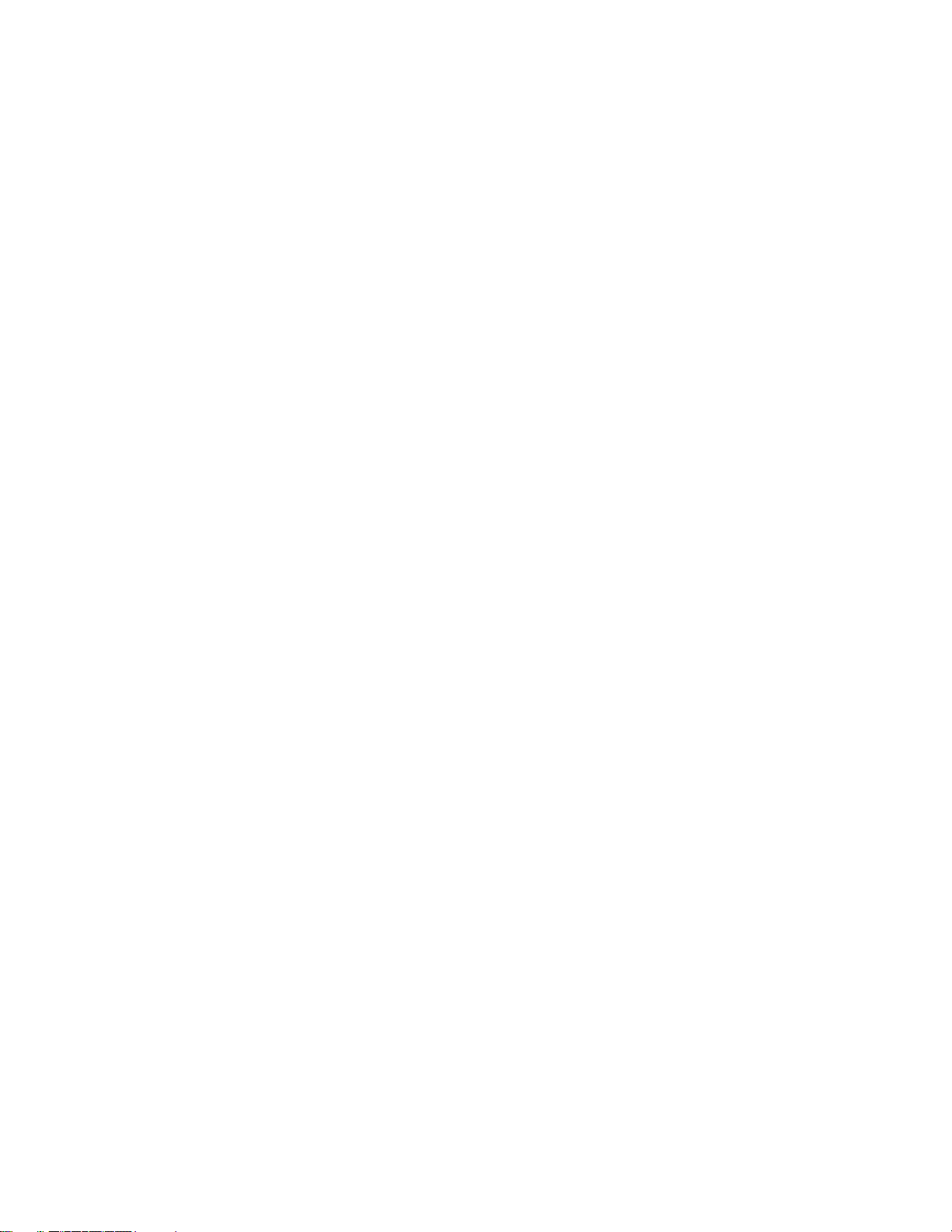
ハ
ー
ド
ウ
ェ
ア
固
有
イ
メ
ー
ハ ハ
ー ー
ド ド
ウ ウ
ェ ェ
ア ア
固 固
有 有
イ イ
移植性が最も低いイメージはハードウェア固有イメージです。ハードウェア固有イメージは、Lenovo製
のコンピューターおよび他社製のコンピューターに対して開発でき、デプロイおよびインストールができ
ますが、各イメージは特定のハードウェアおよびソフトウェア構成に固有でなければなりません。
ハ
ー
ド
ウ
ェ
ア
固
有
イ
メ
ハ ハ
ー ー
ド ド
ウ ウ
ェ ェ
ア ア
固 固
有 有
ハードウェア固有イメージはポータブルSysprepイメージと似ていますが、追加のモジュールを付加
する能力はありません。このイメージは、基本的に、MicrosoftSysprepプログラムが実行された後の
ソース・コンピューター・ハードディスクの「スナップショット」です。ハードウェア固有イメージ
は、ターゲット・コンピューターにデプロイされると、制限付きハードウェア照会を実行しますが、サ
ポートできるハードウェアは、ソース・コンピューターによって提供されたデバイス・ドライバーに限
られます。ハードウェア固有イメージの場合は、ソース・コンピューターとターゲット・コンピュー
ターに、ほとんどバリエーションなしのまったく同じハードウェアが入っている必要があります。ま
た、アプリケーション内のバリエーションも、イメージ・デプロイ処理およびイメージ・インストール
処理とは別に扱う必要があります。
ハ
ー
ド
ウ
ェ
ア
固
ハ ハ
ー ー
ド ド
ウ ウ
ェ ェ
ハードウェア固有イメージは、同一コンピューター上で使用するためのものです。ハードウェアのバリ
エーションは、ソース・コンピューター上にデバイス・ドライバーが提供されたプラグイン装置および周
辺装置に限定されます。ソフトウェア・コンテンツのバリエーションは、デプロイ処理では対処できませ
ん。ターゲット・コンピューターが
必要とする場合は、手動でインストールするか、あるいは他のソフトウェア・デプロイ・メカニズム
を使用してインストールする必要があります。
有
ア ア
固 固
有 有
ー
イ イ
メ メ
ー ー
イ
メ
ー
イ イ
メ メ
ー ー
ジ
メ メ
ー ー
ジ ジ
ジ
の
構
ジ ジ
ジ
ジ ジ
造
の の
構 構
造 造
の
移
植
の の
性
移 移
植 植
性 性
追加のデバイス・ドライバーまたはアプリケーション・プログラムを
イ
メ
ー
ジ
・
タ
イ
プ
の
要
イ イ
メ メ
ー ー
ジ ジ
・ ・
タ タ
イ イ
プ プ
の の
以下の表に、ウルトラ・ポータブル・イメージと関連する特性を要約します。
注 注注: ::WindowsVistaおよびWindows7には、ウルトラ・ポータブル・イメージがありません。ウルトラ・
ポータブル・イメージがあるのはWindowsXPのみです。
約
要 要
約 約
8ImageUltraBuilderVersion5.01ユーザー・ガイド
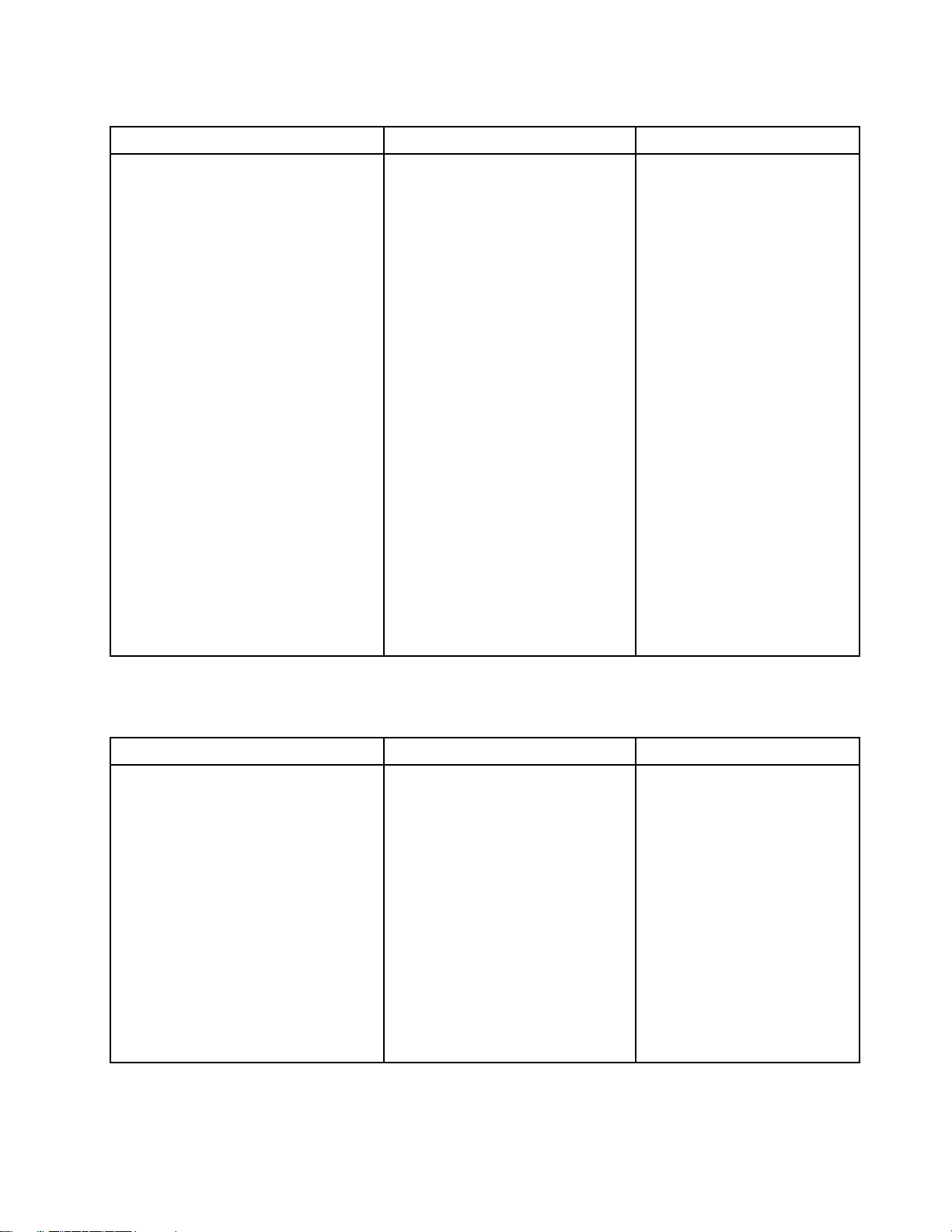
表 1. ウ ル ト ラ ・ ポ ー タ ブ ル ・ イ メ ー ジ の 特 性
明
説 説説明 明
•完全なモジュラー・アーキテクチャー
•Windowsセットアップが実行される
前にターゲット・コンピューターで
アンパックされる
•プラグ・アンド・プレイ・ハードウェ
ア検出を使用する、完全Windows無
人セットアップを使用する
•ユーザー情報は事前定義可能
点
利 利利点 点
•インポートされたImageUltraで
開発のモジュールを使用する場
合、Lenovo製のパーソナル・コン
ピューターの製品ラインで移植性
を最大限に引き出すことができる
•ImageUltraBuilderで開発したモ
ジュールを使用する場合、Lenovo
製および他社製のハードウェア・
プラットフォームで移植性を最大
限に高めることができる
•信頼性が極めて高い
•アプリケーション・プログラム
およびデバイス・ドライバーは、
基本オペレーティング・システ
ム・モジュールとは別個に追加さ
れる。したがって、共通の基本
オペレーティング・システム・
モジュールを、ドライバー・モ
ジュールおよびアプリケーショ
ン・モジュールをさまざまに組み
合わせたものと使用して、多数の
イメージ・バリエーションを作成
できる
•イメージのライフ・サイクルが
長い
•ハードウェアに依存しない
•保守が容易
点
欠 欠欠点 点
•ターゲット・コンピューター
での初期セットアップは、
Windowsオペレーティング・
システムのインストールに要
する50分のほかに、すべて
のアプリケーションのインス
トールに要する時間がかかる
以下の表に、ポータブルSysprepイメージと関連する特性を要約します。
表 2. ポ ー タ ブ ル Sysprep イ メ ー ジ の 特 性
明
説 説説明 明
•セミモジュラー(ベース・イメージを
付加するための別個のアプリケーショ
ン・モジュールおよびドライバー・モ
ジュールのインストールをサポート)
•セットアップは、ソース・コンピュー
ター上で一度実行される
•Sysprepは、ユーザー情報および一部
のハードウェア固有情報をレジスト
リーから削除する
•ターゲット・コンピューターで、限
定されたハードウェア照会(Windows
プラグ・アンド・プレイ機能)を実
行する
•ユーザー情報は事前定義可能
点
利 利利点 点
•ターゲット・コンピューターでの
初期セットアップは、通常、ベー
ス・イメージについて要する10
分のほかに、すべてのアプリケー
ションのインストールに要する時
間がかかる
•一部の移植性(ビデオ、オーディ
オ、ネットワークなど)
•Lenovo製のコンピューターおよび
他社製のコンピューターをサポー
トする
•基本オペレーティング・システ
ム・モジュールに大きなコア・
アプリケーション(オフィス・ス
イートなど)を組み込めるため、
インストール時間が短縮される
以下の表に、ハードウェア固有イメージと関連する特性を要約します。
点
欠 欠欠点 点
•イメージは、同一または類似
ハードウェアについてのみ使
用され、ほとんどの場合、
メーカー固有
注 注注: ::WindowsVistaおよび
Windows7の場合、ポータブル
Sysprepイメージはハードウェア
と独立しています。
第1章.ImageUltraBuilderの機能9
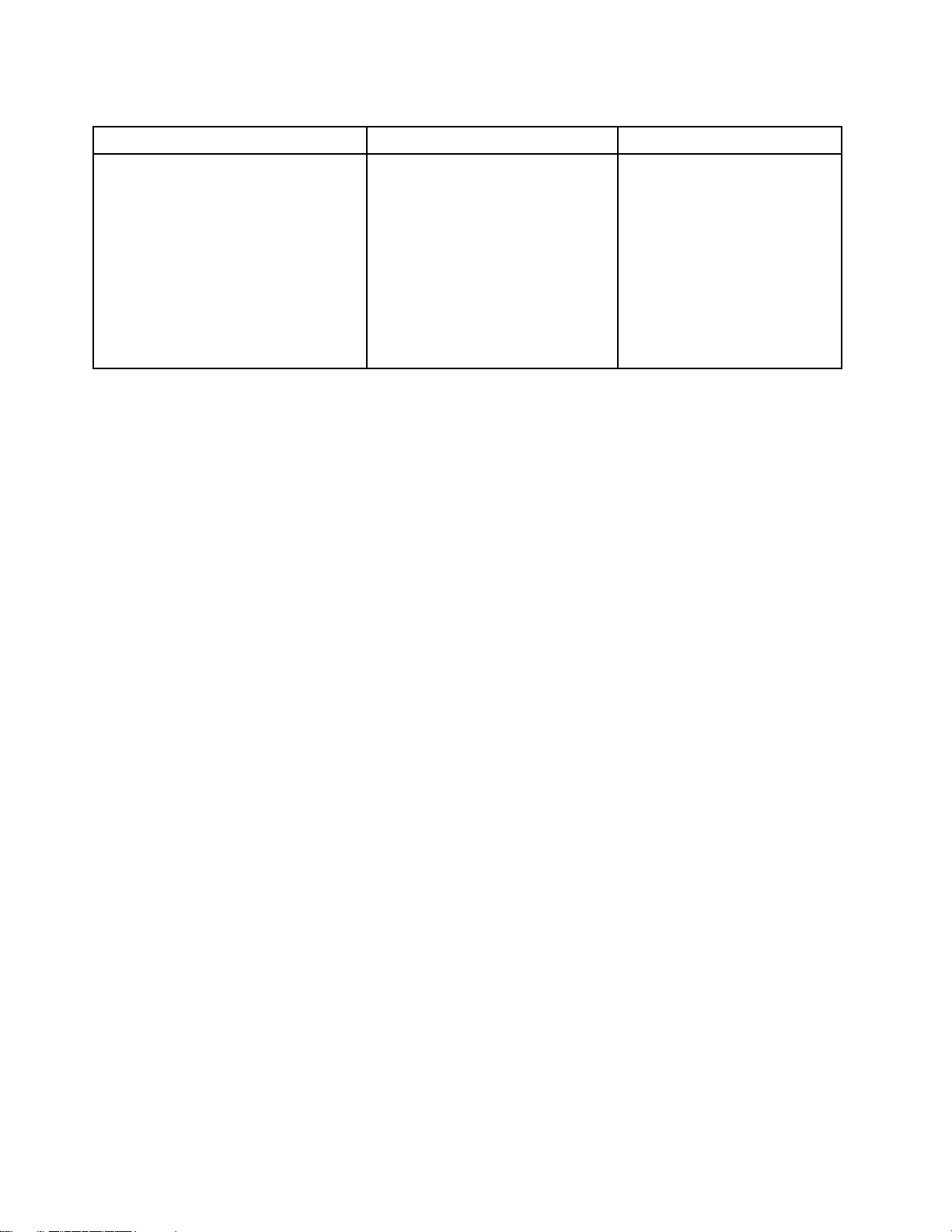
表 3. ハ ー ド ウ ェ ア 固 有 イ メ ー ジ の 特 性
明
説 説説明 明
•セットアップは、ソース・コンピュー
ターで一度実行される
•アプリケーションおよびドライバー
は、ベース・イメージの一部である
•Sysprepを実行するとユーザー情報を
削除できる
点
利 利利点 点
•ターゲット・コンピューターでの
初期セットアップは、通常、10分
以下に短縮される
•イメージは、Lenovo製のコン
ピューターおよび他社製のコン
ピューターに対して開発でき、デ
プロイおよびインストールができ
ますが、各イメージは特定のハー
ドウェアおよびソフトウェア構成
に固有でなければならない
点
欠 欠欠点 点
•ハードウェア・プラット
フォームごとに1つのイメー
ジ
•イメージは、同一コンピュー
ター上でのみ使用される
•アプリケーションのセットご
とに固有のイメージを作成す
るか、インストール後にアプ
リケーションを手作業で追加
する必要がある
•移植性はなし
10ImageUltraBuilderV ersion5.01ユーザー・ガイド
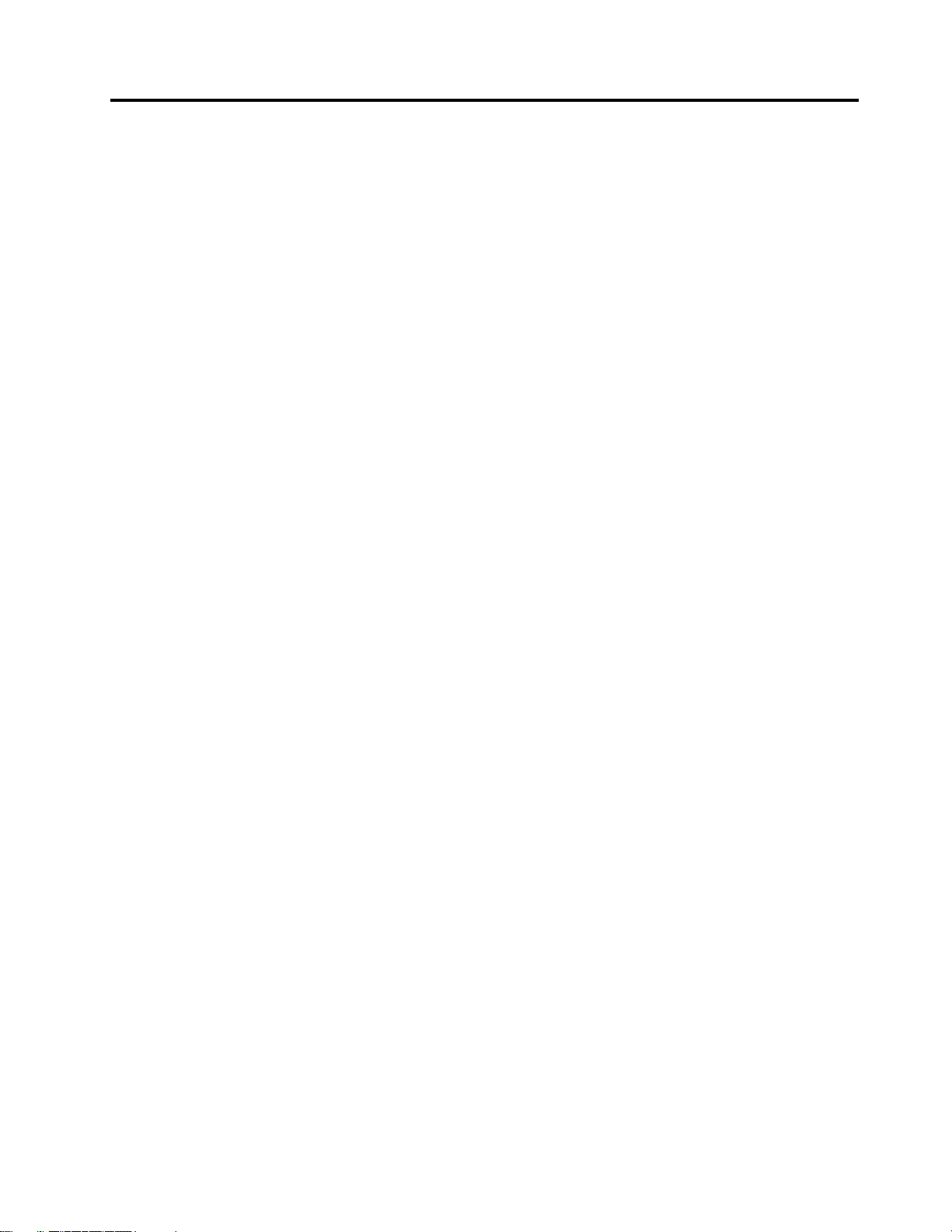
第
2
章
イ
メ
ー
ジ
処
理
の
概
第 第
2 2
章 章
イ イ
メ メ
ー ー
ジ ジ
処 処
理 理
の の
この章では、ImageUltraBuilderと関連する各種プロセスおよびコンポーネントと、それらの相互関係を理
解するのに役立つ情報を提供します。この章に記載されているプロセスを完了する方法に関する段階的な
手順については、ImageUltraBuilderのヘルプ・システムを参照してください。
ImageUltraBuilderは、個々のイメージ・コンポーネントをモジュールとしてImageUltraBuilderリポジト
リーに保存します。
のモジュールと組み合わせて、1つ以上のイメージを作成できます。各アプリケーションが1つのモ
ジュールであり、各デバイス・ドライバーも1つのモジュール、各オペレーティング・システムも1
つのモジュール、という具合です。
:
注 注注: :
ハードウェア固有イメージから作成されるモジュールは、他のモジュールと組み合わせてその機能を
強化することはできません。ポータブルSysprepイメージから作成されるイメージには、すでにデバイ
ス・ドライバーおよびアプリケーションが含まれていますが、他のアプリケーション・モジュールおよび
デバイス・ドライバー・モジュールと組み合わせて、その機能を強化できます。
モジュールは、以下の基本カテゴリーに分類されます。
モジュールは、パックされ、圧縮された自己完結型の単位です。リポジトリー内の他
要
概 概
要 要
オ
•オ オ
タイプがあります。
–基本オペレーティング・システム・モジュール:これらのモジュールには、コア・オペレーティン
ー
ペ ペペレ レレー ー
テ テティ ィィン ンング ググ・ ・・シ シ
グ・システムの一部であるすべてのコンポーネントが含まれます。基本オペレーティング・システ
ム・モジュールは、Lenovo製のソース・コンピューターのサービス・パーティションまたは隠し区
画(HPA)からインポートするか、以下のいずれかから作成することができます。
–ハードウェア固有イメージ
–ポータブルSysprepイメージ
–WindowsインストールCDのI386フォルダー
:
注 注注: :
I386ベースのオペレーティング・システム・モジュールは、ウルトラ・ポータブル・イメー
ジ専用です。I386基本オペレーティング・システム・モジュールをベース・マップに追加する場
合は、ImageUltraカスタマイズ・モジュール、Sysprepモジュール、およびインストールする
オペレーティング・システムの適切な基本パーティション用のパーティション・モジュール
(Windows2000基本パーティション、WindowsXPHome基本パーティション、またはWindowsXP
Pro基本パーティション)も常に追加する必要があります。Sysprepモジュールは、WindowsXPお
よびWindows2000用のウルトラ・ポータブル・イメージのビルドと組み合わせて使用され、
C:¥SWWORK¥SYSPREPフォルダーに入れておく必要があります。このI386基本オペレーティング・
システム・モジュールを無人でインストールする場合は、UNATTEND.TXTモジュールを作成し
てベース・マップに組み込む必要があります。これらのモジュール、およびソース・ファイ
ルの準備とモジュール作成のための段階的な手順について詳しくは、109
ジュール用ソース・ファイルの準備』を参照してください。
シ
ス スステ テテム ム
ム
・
・ ・
モ モモジ ジジュ ュュー ー
ー
ル ルル:オペレーティング・システム・モジュールには、次の3
ページの第8章『モ
WindowsVistaまたはWindows7オペレーティング・システム・モジュールをベース・マップに追
加するときは、以下を伴う必要があります。
•ImageUltraBuilder5.0Vista/Windows7カスタマイズ・モジュール
•ImageUltraBuilder5.0Vista/Windows7サポート・ツール
•該当するWindowsVista/Windows7パーティション・モジュール
このWindowsVistaまたはWindows7オペレーティング・システム・モジュールを無人でイン
ストールする場合は、UNATTEND.XMLモジュールを作成してベース・マップに組み込む必要
©CopyrightLenovo2008,and2008,2010,2010
11
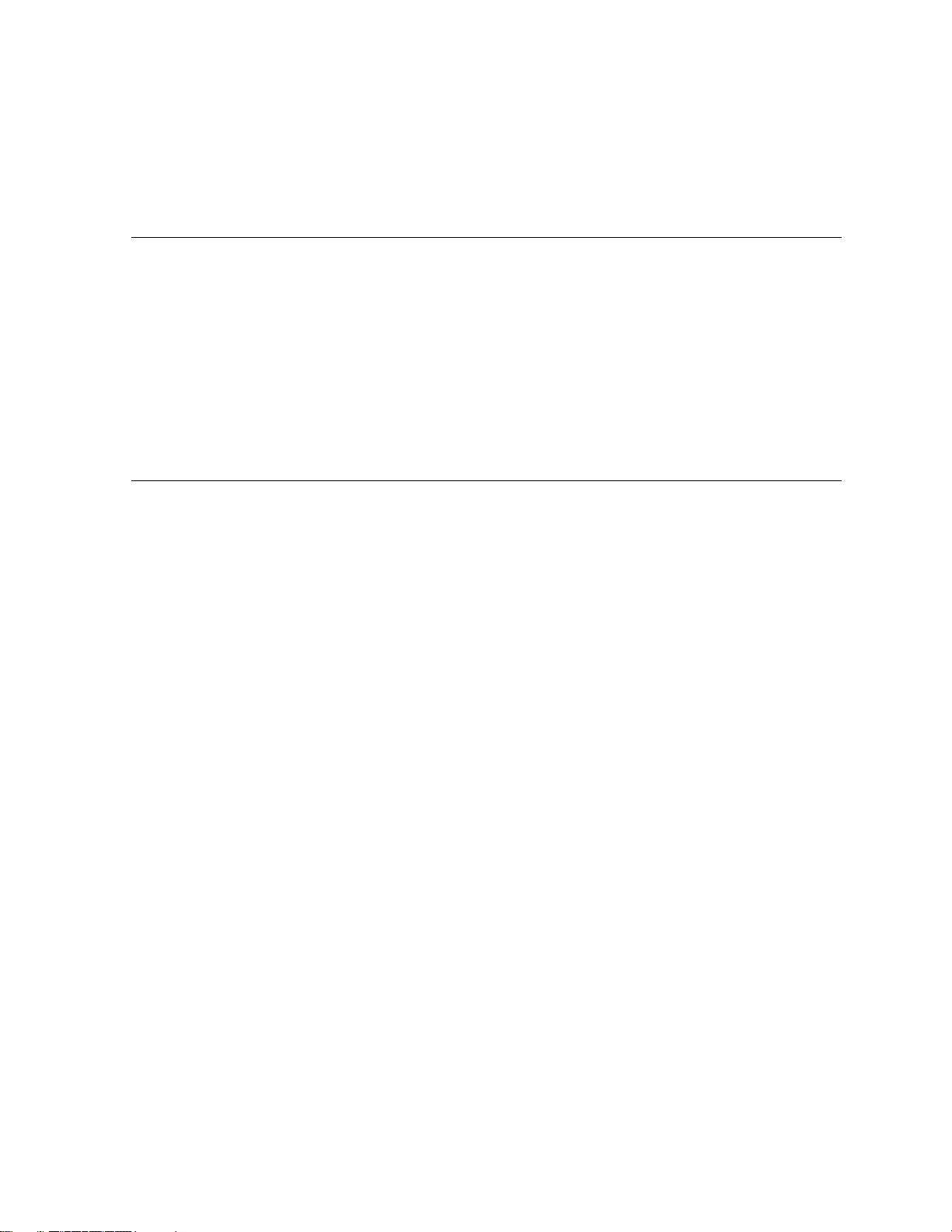
があります。これらのモジュール、およびソース・ファイルの準備とモジュール作成のため
の段階的な手順について詳しくは、109ページの第8章『モジュール用ソース・ファイルの準
備』を参照してください。
一般に、ハードウェア固有イメージおよびポータブルSysprepイメージの基本オペレーティング・シ
ステム・モジュールは、SymantecNortonGhost、
イ
メ
ー
ジ
を
開
発
す
る
た
め
の
つ
の
基
本
ス
テ
ッ
イ イ
メ メ
ー ー
ジ ジ
を を
開 開
発 発
す す
る る
た た
め め
の の
5 55つ つ
の の
基 基
本 本
ス ス
イメージを開発するための基本ステップは、次の5つです。
1.既存のモジュールのインポート
2.モジュールのビルド
3.ベース・マップおよびドライバー・マップの作成および変更
4.スマート・イメージをターゲット・コンピューターにデプロイ
5.ターゲット・コンピューターでのイメージのインストール
本章の後半に、これらの5つの基本ステップの詳細を記載します。
既
存
の
マ
ッ
プ
お
よ
び
モ
ジ
ュ
ー
ル
の
イ
ン
既 既
存 存
の の
マ マ
ッ ッ
プ プ
お お
よ よ
び び
モ モ
ジ ジ
ュ ュ
ー ー
ル ル
の の
インポート・ウィザードが、既存のマップおよびモジュールをリポジトリーにコピーします。マッ
プおよびモジュールは、以下のすべてのソースからインポートできます。
ポ
イ イ
ン ン
ポ ポ
プ
テ テ
ッ ッ
プ プ
ー
ト
ー ー
ト ト
–コンピューター上のサービス・パーティション
–Lenovo製のコンピューター上の隠し区画(HPA)
–コンピューター上のディレクトリー
–さまざまなリポジトリー
–
ImageUltra Builder 配 布 用 CD
–ImageUltraエクスポート・パッケージ
–ImageUltraリポジトリーの旧バージョン
サ
ー
ビ
ス
・
パ
ー
サ サ
ー ー
ビ ビ
ス ス
・ ・
ル
の
イ
ン
ル ル
の の
ソース・コンピューターからモジュールをインポートするには、まずソース・コンピューターに
ImageUltraBuilderをインストールし、ソース・コンピューターを、リポジトリーにアクセスでき
るようにセットアップする必要があります。ImageUltraプログラムのインストール後、ImageUltra
Builderを開き、使用するリポジトリーの「リポジトリー」ウィンドウを開いてから、インポート・
ウィザードを開始し、それを使用して、希望するモジュールをリポジトリーにインポートします。
インポート・ウィザードは、ソース・コンピューターのサービス・パーティションまたはHPA内
にある、すべてのアプリケーション・モジュール、デバイス・ドライバー・モジュール、フィ
ルター・モジュール、ユーティリティー・モジュール、ベース・マップ、およびドライバー・
マップをカテゴリー別に表示します。これを使用すると、カテゴリーを選択して、そのカテゴ
リー内のすべてのモジュールをインポートしたり、インポートするモジュールまたはマップのみを
選択したりすることができます。
ポ
イ イ
ン ン
ポ ポ
テ
パ パ
ー ー
テ テ
ー
ト
ー ー
ト ト
または
ィ
シ
ィ ィ
シ シ
ThinkCenter お よ び ThinkPad の リ カ バ リ ー CD
ョ
ン
ま
た
は
HPA
か
ら
ョ ョ
ン ン
ま ま
た た
は は
HPA HPA
の
か か
ら ら
の の
のセット
マ
ッ
プ
お
よ
び
モ
ジ
ュ
マ マ
ッ ッ
プ プ
お お
よ よ
び び
モ モ
ー
ジ ジ
ュ ュ
ー ー
多くの場合、オペレーティング・システム・モジュールはコンテナーに入っているため、コンテナー
全体をインポートする必要があります。インポート操作中に、マップおよびモジュールを取り込むリ
ポジトリー内のフォルダーを選択するよう、インポート・ウィザードが指示を出します。リポジト
12ImageUltraBuilderV ersion5.01ユーザー・ガイド
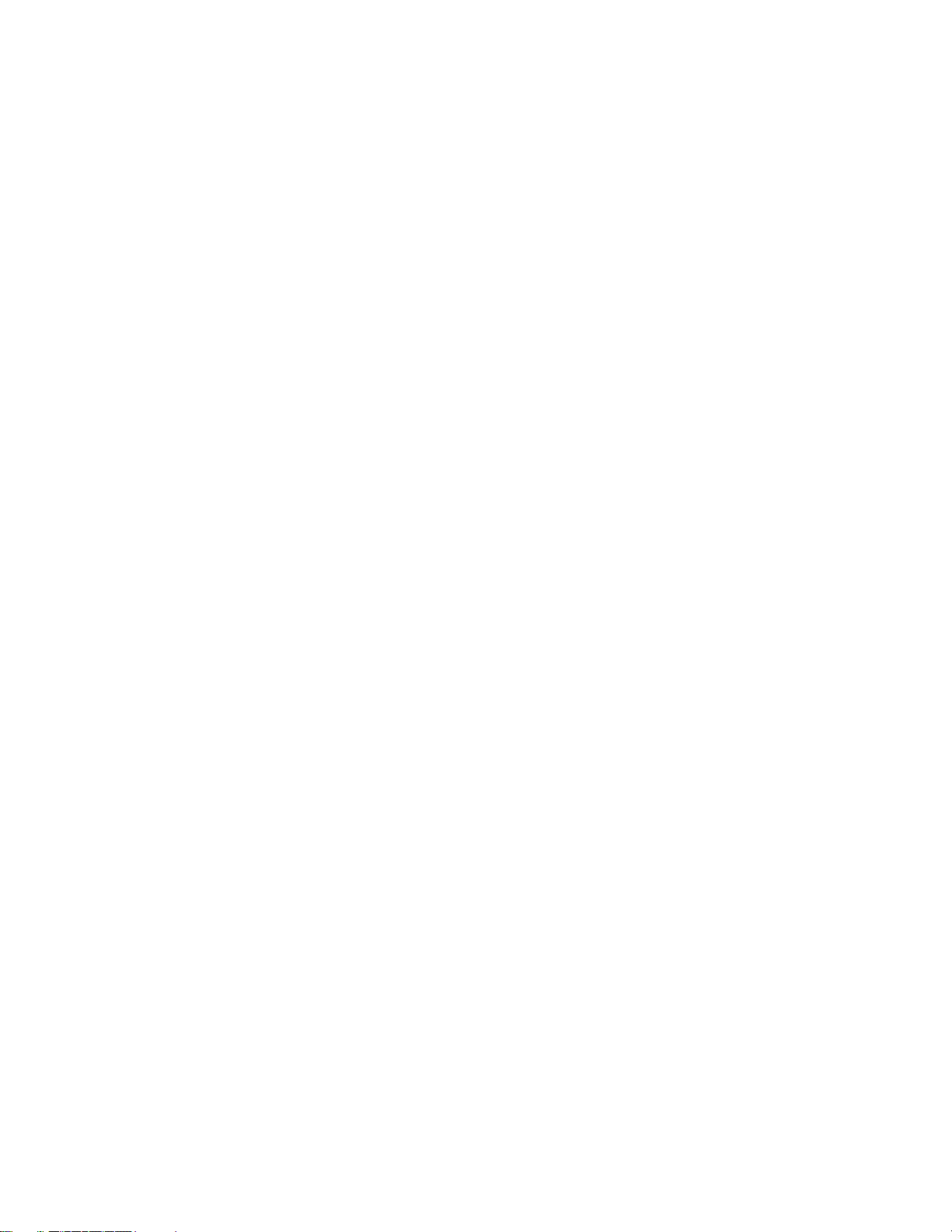
リーの既存のフォルダーを使用することも、リポジトリー内に新規フォルダーを作成することも、
あるいはインポートされたモジュールを単にリポジトリーのルート項目に入れることもできます。
固有のモジュールをビルドするのとは対照的に、モジュールをインポートする利点は、次のとお
りです。
–ImageUltraで開発されたモジュールは、Lenovoでテスト済みであり、Lenovo製のコンピュー
ターにデプロイできる状態になっています。
ベ ー ス ・ マ ッ プ
–
Builderインポート・ウィザードによって自動的に作成されます。これらのマップをそのままの状
態で使用することも、インポート・ウィザードによって作成されたマップに基づいて新しい
マップを作成して、特定のニーズに合うようマップを変更することも、あるいはマップを廃
棄して、ユーザー独自のマップを作成することもできます。
–ソース・コンピューターのサービス・パーティションにベース・マップおよびドライバー・マッ
プがすでに存在する場合、それらのマップをインポートすることができます。サービス・パー
ティションにマップが存在するのは、ImageUltraBuilderによってデプロイされたスマート・イ
メージが、ソース・コンピューターに入っている場合だけです。
–ImageUltraで開発されたモジュールには、Microsoftの認証要件に準拠した署名付きデバイス・
ドライバーや、アプリケーションが含まれており、デバイス・ドライバーの互換性が保証
されています。
–ImageUltraで開発されたモジュールを新しいLenovo製のコンピューターのサービス・パーティ
ションからインポートすると、Lenovo製のコンピューターの製品ライン全体で使用できるウルト
ラ・ポータブル・イメージを簡単に作成できるようになります。
および
ド ラ イ バ ー ・ マ ッ プ
は、インポートするモジュールに基づいてImageUltra
リ
ポ
ジ
ト
リ
ー
、
フ
ォ
ル
ダ
ー
、
CD
か
ら
の
マ
ッ
プ
お
よ
び
モ
ジ
ュ
ー
ル
リ リ
ポ ポ
ジ ジ
ト ト
リ リ
ー ー
、 、
フ フ
ォ ォ
ル ル
ダ ダ
ー ー
、 、
CD CD
か か
ら ら
の の
マ マ
ッ ッ
プ プ
お お
よ よ
び び
モ モ
ジ ジ
ュ ュ
イ
ン
ポ
ー
イ イ
ン ン
前述のサービス・パーティションまたはHPAからのインポート以外にも、ImageUltraBuilderコ
ンソールからインポート・ウィザードを使用して、フォルダー、
ThinkCentre お よ び ThinkPad Product Recovery デ ィ ス ク
およびモジュールをインポートすることもできます。
:
注 注注: :
最寄りのスマートセンター・チームを通して
リ ー CD
パーソナル・コンピューターでは、ThinkVantageリカバリー・ツールを使用して独自の
ま た は ThinkPad プ ロ ダ ク ト ・ リ カ バ リ ー CD
ImageUltra Builder 配 布 用 CD
–
ンポートする際、インポート・ウィザードは、選択可能なすべてのアプリケーション・モジュー
ル、デバイス・ドライバー・モジュール、フィルター・モジュール、ユーティリティー・モ
ジュール、ベース・マップ、およびドライバー・マップをカテゴリー別に表示します。そのカテ
ゴリー内のすべての項目を選択することも、インポートするモジュールまたはマップのみを選択
することもできます。ほとんどの場合、オペレーティング・システム・モジュールはコンテナー
に入っているため、コンテナー全体をインポートする必要があります。
–フォルダーからインポートする際、インポート・ウィザードは、選択可能なすべてのオペレー
ティング・システム・モジュール、アプリケーション・モジュール、デバイス・ドライバー・モ
ジュール、フィルター・モジュール、ユーティリティー・モジュール、ベース・マップ、および
ドライバー・マップをカテゴリー別に表示します。そのカテゴリー内のすべての項目を選択する
ことも、インポートするモジュールまたはマップのみを選択することもできます。
–異なるリポジトリーからインポートするときは、カテゴリー別に表示することも、リポジト
リー全体を現在の構造のまま表示して、インポートするマップまたはモジュールのみを選
択することもできます。
ト
ポ ポ
ー ー
ト ト
ImageUtra Builder 配 布 用 CD
、あるいはさまざまなリポジトリーからマップ
ThinkCentre ま た は ThinkPad プ ロ ダ ク ト ・ リ カ バ
のセットを注文することができます。2003年以降に発表された多くのLenovoブランドの
のセットを作成することができます。
または
ThinkCentre お よ び ThinkPad Product Recovery デ ィ ス ク
の
ー ー
ル ル
の の
ThinkCentre
からイ
、
第2章.イメージ処理の概要13
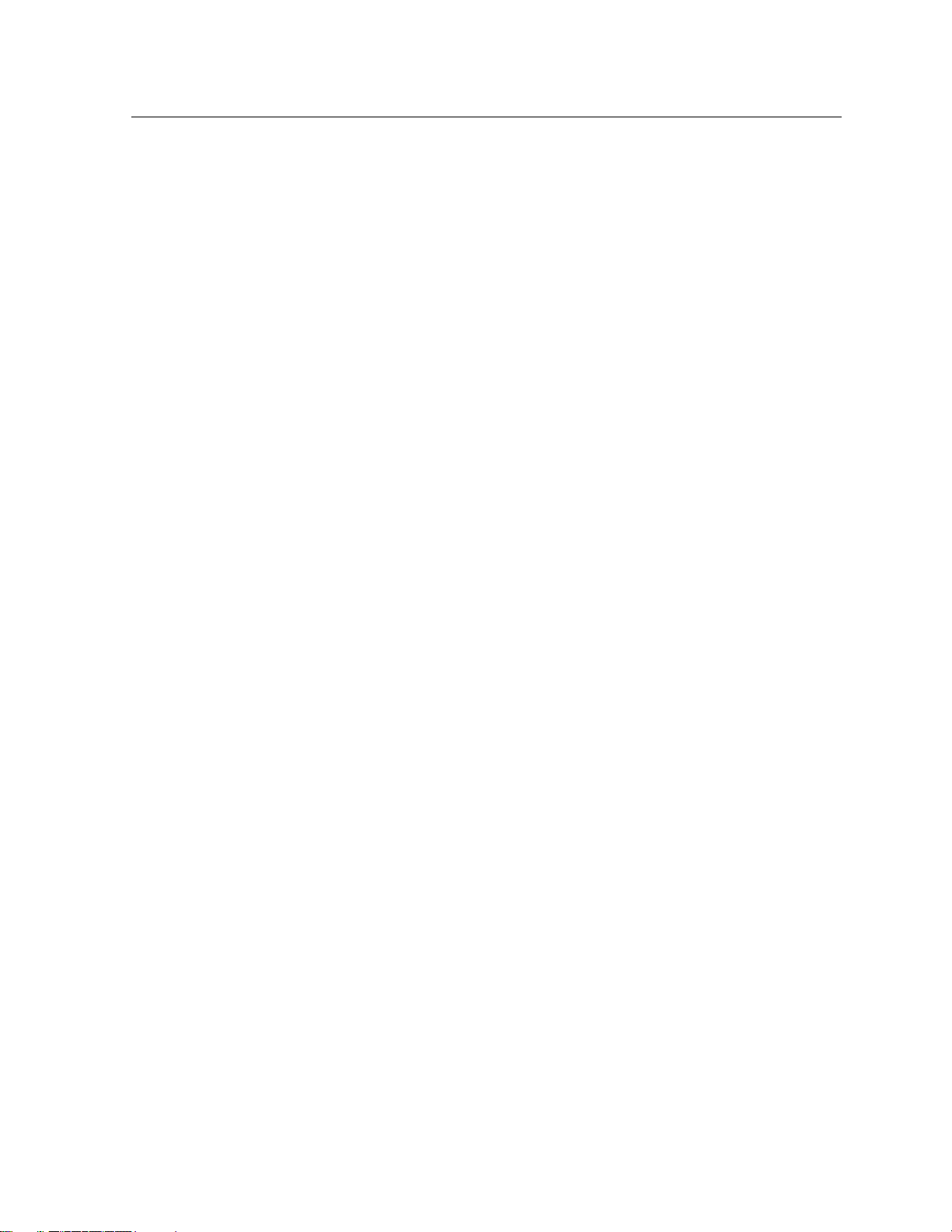
モ
ジ
ュ
ー
ル
の
ビ
ル
モ モ
ジ ジ
ュ ュ
ー ー
ル ル
の の
ビ ビ
モジュールをインポートするほか、オペレーティング・システム、アプリケーション、およびデバ
イス・ドライバー用に固有のモジュールを作成できます。ただし、次のような制約があります。
–アプリケーション・モジュールおよびデバイス・ドライバー・モジュールは、ウルトラ・ポータ
ブル・イメージおよびポータブルSysprepイメージでのみ使用するためのものです。それらを、
ハードウェア固有イメージで使用することはできません。ハードウェア固有イメージの場合、す
べての必要なアプリケーションおよびデバイス・ドライバーが、イメージの作成前にソース・
コンピューターにインストールされている必要があります。
–基本オペレーティング・システム・モジュールは、ハードウェア固有イメージ、ポータブル
Sysprepイメージ、WindowsVistaWIMイメージ、Windows7WIMイメージ、またはWindowsイン
ストールCDのI386フォルダーから作成できます。I386フォルダーから作成された基本オペレー
ティング・システム・モジュール(
る)は、ウルトラ・ポータブル・イメージ専用で、適切な基本パーティション用のパーティショ
ン・モジュール(
または
UNATTEND.TXTモジュールと一緒に使用する必要があります。
–ユーザー作成のWindowsVistaまたはWindows7オペレーティング・システム・モジュールを
ベース・マップに追加するときは、以下を伴う必要があります。
•ImageUltraBuilder5.0Vista/Windows7カスタマイズ・モジュール
•ImageUltraBuilder5.0Vista/Windows7保守ツール
•該当するWindowsVista/Windows7パーティション・モジュール
Windows XP Pro 基 本 パ ー テ ィ シ ョ ン
ド
ル ル
ド ド
I386 基 本 オ ペ レ ー テ ィ ン グ ・ シ ス テ ム ・ モ ジ ュ ー ル
Windows 2000 基 本 パ ー テ ィ シ ョ ン
)、ImageUltraカスタマイズ・モジュール、および
と呼ばれ
、WindowsXPHome基本パーティション、
このWindowsVistaまたはWindows7オペレーティング・システム・モジュールの無人インス
トールを実行する場合は、UNATTEND.XMLモジュールを作成してベース・マップに組み込
む必要もあります。これらのモジュール、およびソース・ファイルの準備とモジュール作成
のための段階的な手順について詳しくは、109
ルの準備』を参照してください。
注
:
注 注
: :
Sysprepモジュールは、WindowsXPおよびWindows2000用のウルトラ・ポータブル・イ
メージのビルドと組み合わせて使用され、C:¥SWWORK¥SYSPREPフォルダーに入れておく必要があ
ります。
オプションで、新しいLenovo製のパーソナル・コンピューターのサービス・パーティションから
ImageUltraで開発されたモジュールをインポートできます。ただし、インポートされたImageUltraで
開発の基本オペレーティング・システム・モジュールをデプロイできるのは、Lenovo製のパーソ
ナル・コンピューターだけです。
ド
ラ
イ
バ
ー
・
モ
ジ
ュ
ー
ル
、
ア
ド ド
ラ ラ
イ イ
バ バ
ー ー
・ ・
モ モ
ジ ジ
ュ ュ
ー ー
ル ル
オ
ン
・
オ
ペ
レ
ー
テ
ィ
ン
オ オ
ン ン
・ ・
オ オ
ペ ペ
レ レ
ー ー
テ テ
デバイス・ドライバー・モジュール用のファイルの準備は、アプリケーション・モジュールまたは
アドオン・オペレーティング・システム用のファイルの準備とは異なります。
–アプリケーション・ファイルおよびア アアド ド
に、モジュールに使用する予定のアプリケーションまたはアドオン・オペレーティング・シ
ステム・コンポーネントには、無人インストールのためのサイレント・インストール機能が
なければなりません。モジュールをビルドする前に、インストール処理でユーザー対話が不
要となるよう、無人インストールのためのアプリケーションまたはアドオン・オペレーティ
ング・システム・コンポーネントを準備します。ほとんどの場合、MicrosoftSoftwareInstaller
(MSI)およびInstallShieldプログラムは、これらのタイプの自動インストールに対応できます。
ImageUltraBuilderでは、無人インストールに対応していないアプリケーションおよびアドオン・
オペレーティング・システム・コンポーネントも使用できます。このタイプのアプリケーショ
グ
ィ ィ
ン ン
グ グ
プ
、 、
ア ア
プ プ
・
シ
ス
・ ・
シ シ
ス ス
ド
ページの第8章『モジュール用ソース・ファイ
リ
ケ
ー
シ
ョ
ン
・
モ
ジ
ュ
ー
リ リ
オ オオン ンン・ ・
ケ ケ
ー ー
シ シ
ョ ョ
ン ン
・ ・
モ モ
ジ ジ
テ
ム
・
モ
ジ
ュ
ー
ル
テ テ
ム ム
・ ・
モ モ
ジ ジ
ュ ュ
・
オ オオペ ペペレ レ
レ
テ
ー ーーテ テ
ィ ィィン ンング グ
の
ー ー
ル ル
の の
グ
シ
・ ・・シ シ
ル
ュ ュ
ー ー
ル ル
ビ
ル
ビ ビ
ル ル
テ
ス スステ テ
ム ムム・ ・
、
ま
た
、 、
ド
ド ド
・
モ モモジ ジジュ ュ
は
ま ま
た た
は は
ュ
ー ーール ルル:一般
ア
ド
ア ア
ド ド
14ImageUltraBuilderV ersion5.01ユーザー・ガイド
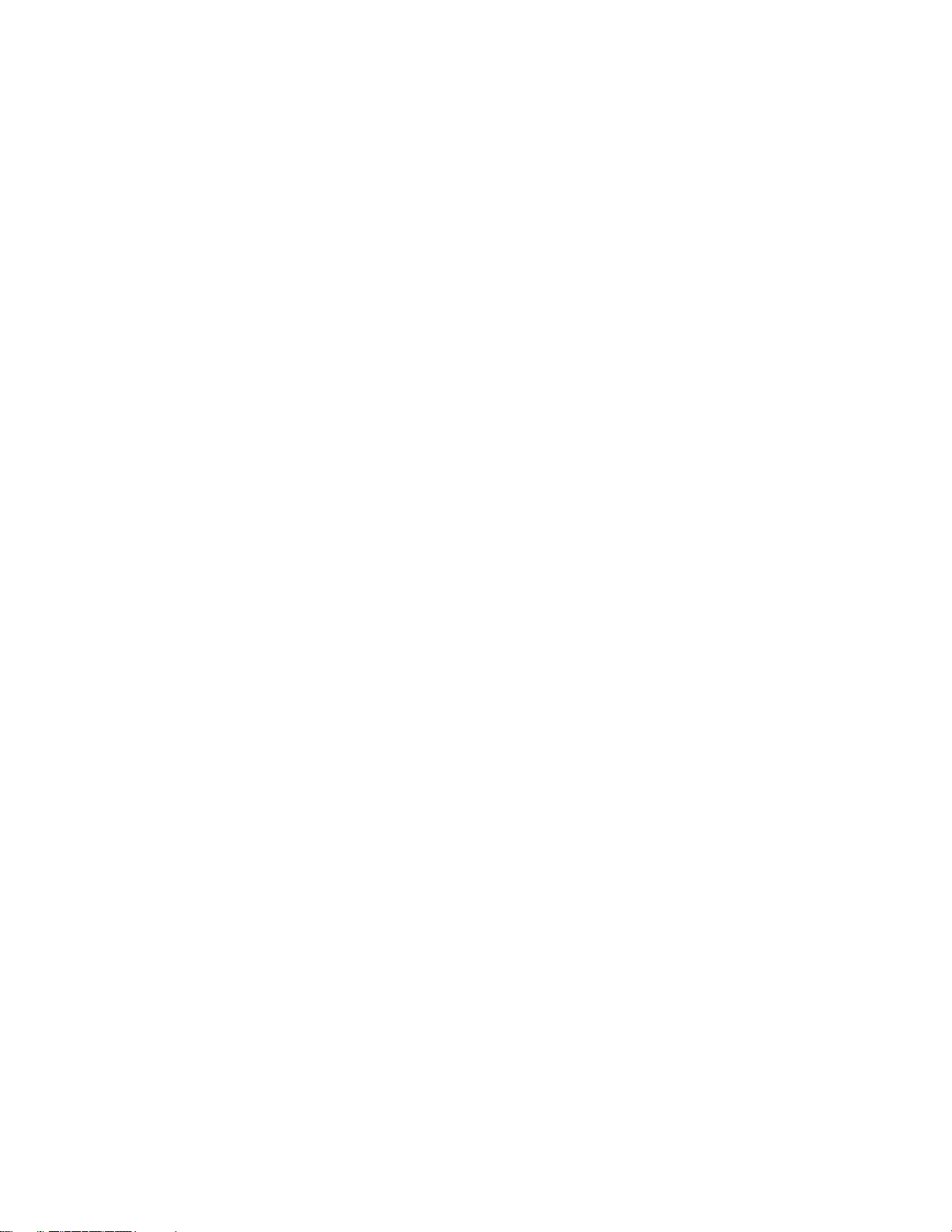
ン・プログラムおよびアドオン・オペレーティング・システム・コンポーネントは、モジュー
ルとしてデプロイできますが、自動的にインストールすることはできません。その代わり、
ImageUltraBuilderがインストール可能ファイルをターゲット・コンピューターにコピーできるよ
うにし、ユーザーがセットアップ・プログラムを立ち上げて、手動でプログラムをインストール
できるようなアイコンをデスクトップに置くことができます。
バ
ス
ド
デ デデバ バ
–
アプリケーション、アドオン・オペレーティング・システム・コンポーネント、またはデバイス・ド
ライバーの準備ができたら、
ル項目を作成し、モジュールに関連する属性を設定します。属性は、デバイス・ドライバー・モ
ジュール、アプリケーション・モジュール、またはアドオン・オペレーティング・システム・モ
ジュールごとに異なります。どの場合も、リポジトリー内のモジュールと、準備されたファイルが
現在保存されている場所を示す名前を定義する必要があります。属性の定義が完了すると、リポジ
トリーから目的の項目を選択し、ビルド・ツールを使用してモジュールをビルドできます。
イ イイス ス
Microsoft標準のPlug-n-Play.INFインストール方式を使用する必要があります。デバイス・ドライ
バーは、MicrosoftWindowsHardwareQualificationLab(WHQL)により認証され、署名が付いている
ものでなければなりません。署名付きのWHQL認証デバイス・ドライバーを使用しない場合、イ
ンストール処理時にWindowsが生成した情報メッセージが出力されてプロセスが中断すること
になります。これを回避するにはユーザー対話が必要です。
ラ
・ ・・ド ド
ラ ラ
イ イイバ ババー ー
ー
フ
・ ・・フ フ
ル
ァ ァァイ イイル ル
新規モジュール・ウィザードを使用して、リポジトリー内にモジュー
:デバイス・ドライバー・モジュールをビルドする場合、
注 注注: ::ImageUltraBuilderは、ウィルスを見つけるためにファイルを自動的にスキャン
ルスのない環境を確保するために、モジュールのビルドに使用されるコンピューター上でウィルス
検査プログラムを使用してください。
ソース・ファイルの準備およびモジュールの作成のための段階的な手順については、109ページ
の第8章『モジュール用ソース・ファイルの準備』またはImageUltraBuilderヘルプ・システムを
参照してください。
基
本
オ
ペ
レ
ー
テ
ィ
ン
グ
・
シ
ス
テ
ム
・
モ
ジ
ュ
ー
ル
の
作
基 基
本 本
オ オ
ペ ペ
レ レ
ー ー
テ テ
ィ ィ
ン ン
グ グ
・ ・
シ シ
ス ス
テ テ
ム ム
・ ・
モ モ
ジ ジ
ュ ュ
ー ー
ル ル
ImageUltraで開発された基本オペレーティング・システム・モジュールをインポートするのでは
なく、独自の基本オペレーティング・システム・モジュールを作成する場合は、以下のいず
れかを実行します。
–既存のハードウェア固有イメージ(SymantecNortonGhost、SymantecDeployCenter、またはMicrosoft
ImageXによって作成された業界標準イメージ)からモジュールをビルドする。
–ポータブルSysprepイメージを作成し、そのイメージからモジュールをビルドする。ポータブル
Sysprepイメージから基本オペレーティング・システム・モジュールを作成する場合、モジュール
は、アプリケーション・モジュールおよびデバイス・ドライバー・モジュールを使用して、さま
ざまなハードウェア間での移植性を高めることができます。
–ウルトラ・ポータブル・イメージで使用するI386基本オペレーティング・システム・モジュー
ルを作成する。
–WindowsVistaまたはWindows7基本オペレーティング・システム・モジュールを作成する。
成
の の
作 作
成 成
し ま せ ん
。ウィ
ハ
ー
ド
ウ
ェ
ア
固
有
イ
メ
ー
ジ
か
ら
の
基
本
オ
ペ
レ
ー
テ
ィ
ン
グ
・
シ
ス
テ
ム
・
モ
ジ
ュ
ハ ハ
ー ー
ド ド
ウ ウ
ェ ェ
ア ア
固 固
有 有
イ イ
メ メ
ー ー
ジ ジ
か か
ら ら
の の
基 基
本 本
オ オ
ペ ペ
レ レ
ー ー
テ テ
ィ ィ
ン ン
グ グ
・ ・
シ シ
ス ス
テ テ
ム ム
・ ・
モ モ
ル
の
作
ル ル
ハードウェア固有イメージは、MicrosoftSysprepツールを使用して準備され、SymantecNorton
Ghost、SymantecDeployCenter、またはMicrosoftImageXのいずれかを使用して作成される自己完結型
イメージ(オペレーティング・システム、アプリケーション、およびデバイス・ドライバー)で
す。ソース・コンピューターとターゲット・コンピューターがほとんどバリエーションのない同
じハードウェアを使用する必要があるため、このイメージの移植性は限定されます。大企業の多
くはハードウェア固有イメージを使用しており、それらはモジュールに変換が可能であり、
ImageUltraBuilderを使用してデプロイできます。
成
の の
作 作
成 成
第2章.イメージ処理の概要15
ー
ジ ジ
ュ ュ
ー ー
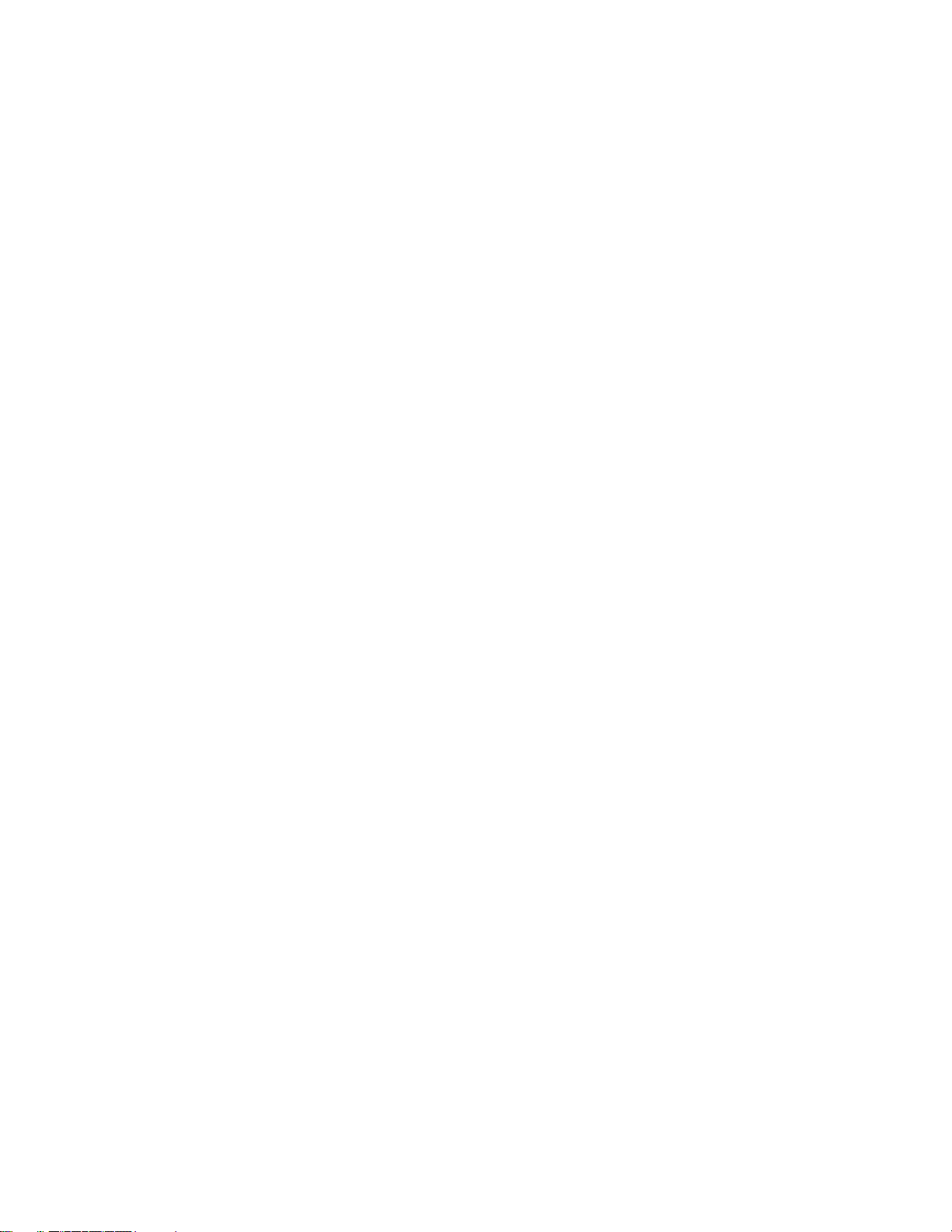
既存のハードウェア固有イメージからオペレーティング・システム・モジュールをビルドするのは簡
単です。「新規モジュール・ウィザード」を使用して、リポジトリー内にオペレーティング・システ
ム・モジュール項目を作成し、モジュールと関連する属性を設定します。属性の定義が完了すると、
リポジトリーから目的の項目を選択し、ビルド・ツールを使用してモジュールをビルドできます。
ハードウェア固有イメージ用のソース・ファイルの準備およびモジュールの作成に関する段階的な
手順については、109
Builderヘルプ・システムを参照してください。
ポ
ー
タ
ブ
ル
ポ ポ
ー ー
タ タ
ル
の
作
ル ル
の の
作 作
ポータブルSysprepイメージからのモジュールの作成は、ハードウェア固有イメージからのモ
ジュールの作成とよく似ています。違うのは、ソース・コンピューター上でポータブルSysprepイ
メージを作成する方法だけです。
イメージの作成方法を変更すると、イメージが、デプロイおよびインストール処理時に他のアプリ
ケーション・プログラムおよびデバイス・ドライバーを付加できるようになります。以下は、ポー
タブルSysprepイメージの作成に必要な変更です。
Sysprepプログラムを実行する前に、ImageUltraBuilderで提供される、ImageUltraカスタマイズ・プ
ログラム(IUCP)をソース・コンピューターで実行します。ImageUltraカスタマイズ・プログラム
は、ポータブルSysprepイメージがマップに定義されたアプリケーションおよびデバイス・ドライ
バーを利用するのに必要なタイミングを提供します。
Sysprep
ブ ブ
ル ル
Sysprep Sysprep
成
成 成
ページの第8章『モジュール用ソース・ファイルの準備』またはImageUltra
イ
メ
ー
ジ
か
ら
の
基
本
オ
ペ
レ
ー
テ
ィ
ン
グ
・
シ
イ イ
メ メ
ー ー
ジ ジ
か か
ら ら
の の
基 基
本 本
オ オ
ペ ペ
レ レ
ー ー
テ テ
ィ ィ
ン ン
グ グ
ス
・ ・
シ シ
ス ス
テ
ム
・
モ
ジ
テ テ
ム ム
・ ・
ュ
モ モ
ジ ジ
ュ ュ
ー
ー ー
ポータブルSysprepイメージのその他の作業は、Sysprepツールの実行や、SymantecNortonGhostまた
はSymantecDeployCenterを使用したイメージ・ファイルの作成を含め、従来のハードウェア固有イ
メージを開発する場合と同じです。イメージ・ファイルを作成したら、
ザード」を使用して、リポジトリー内にオペレーティング・システム・モジュール項目を作成し、
モジュールと関連する属性を設定します。属性の定義が終了すると、リポジトリーから目的の項目
を選択し、モジュールをビルドできます。ポータブルSysprepイメージの段階的な手順について
は、116
I386
I386 I386
I386基本オペレーティング・システム・モジュールは、ウルトラ・ポータブル・イメージの中心
的な要素です。ただし、I386基本オペレーティング・システムをベース・マップに追加する場合
は、適切な基本パーティション用のパーティション・モジュール(Windows2000基本パーティショ
ン、WindowsXPHome基本パーティション、またはWinXPPro基本パーティション)、ImageUltra
カスタマイズ・モジュール、Sysprepモジュール、およびUNATTEND.TXTモジュール(オプショ
ン)も追加する必要があります。ここでは、これらのモジュールを作成してインプリメントする
方法を説明します。
注 注注: :
のビルドと組み合わせて使用され、C:¥SWWORK¥SYSPREPフォルダーに入れておく必要があります。
I386基本オペレーティング・システム・モジュールには、WindowsインストールCDのI386フォル
ダーに含まれているすべてのファイルおよびサブフォルダーが入っています。これらのファイルに
は、オペレーティング・システムのインストールに関連したコンテンツおよびインストール手順が
入っています。ウルトラ・ポータブル・イメージとしてデプロイするオペレーティング・システムご
とに、I386基本オペレーティング・システム・モジュールを作成する必要があります。ウルトラ・
ポータブル・イメージとしてデプロイ可能なのは、以下のオペレーティング・システムだけです。
ページの『ポータブルSysprepイメージの作成』を参照してください。
基
本
オ
ペ
レ
ー
テ
ィ
ン
グ
・
シ
ス
テ
ム
・
モ
ジ
ュ
ー
ル
の
基 基
本 本
オ オ
ペ ペ
レ レ
ー ー
テ テ
ィ ィ
ン ン
グ グ
・ ・
シ シ
ス ス
テ テ
ム ム
・ ・
モ モ
ジ ジ
ュ ュ
ー ー
:
Sysprepモジュールは、WindowsXPおよびWindows2000用のウルトラ・ポータブル・イメージ
作
ル ル
の の
作 作
「新規モジュール・ウィ
成
成 成
–WindowsXPProfessional
–WindowsXPHome
–Windows2000
16ImageUltraBuilderV ersion5.01ユーザー・ガイド

I386基本オペレーティング・システム・モジュールをビルドするには、「新規モジュール・ウィ
ザード」を使用して、リポジトリー内にオペレーティング・システム・モジュール項目を作成し
ます。属性の定義が完了すると、リポジトリーから目的の項目を選択し、ビルド・ツールを使用
してモジュールを作成できます。I386基本オペレーティング・システム・モジュールの作成
について詳しくは、110
ページの『I386基本オペレーティング・システム・モジュール用のソー
ス・ファイルの準備』を参照してください。
基本パーティション用のパーティション・モジュールは、Windowsのインストールを受け入れる
ようターゲット・ハードディスクを準備します。このモジュールは、パーティションを作成し、
パーティションをフォーマットし、起動可能パーティションとしてパーティションを設定し
ます。ImageUltraBuilderの一部として、以下の3つの基本パーティション用のパーティション・
モジュールが提供されています。
Windows 2000 基 本 パ ー テ ィ シ ョ ン
–
–
Windows XP Home 基 本 パ ー テ ィ シ ョ ン
–
Windows XP Pro 基 本 パ ー テ ィ シ ョ ン
用のパーティション・モジュール
用のパーティション・モジュール
用のパーティション・モジュール
これらはすべて、オペレーティング・システム用のすぐに使用できるパーティション・モジュール
です。基本パーティション・モジュールは、I386基本オペレーティング・システム・モジュールに
対応したものでなければなりません。
ImageUltraカスタマイズ・モジュールには、ImageUltraカスタマイズ・プログラムが入っています。
これは、ウルトラ・ポータブル・イメージが、マップに定義されたアプリケーションおよびデバ
イス・ドライバーを利用するのに必要なタイミングを提供します。ImageUltraカスタマイズ・モ
ジュールは、ImageUltraBuilderの一部として提供される、すぐに使用できるオペレーティング・シ
ステム・モジュールで、I386基本オペレーティング・システム・モジュール専用です。ImageUltra
Builderの一部として提供されるImageUltraカスタマイズ・モジュールは、Sysprep機能が含まれ
ていないという点で、Lenovo製のソース・コンピューターからインポートできる同じような名
前のモジュールとは異なります。
注 注注: ::ImageUltraカスタマイズ・モジュールは、ポータブルSysprepイメージ、またはインポートされ
たImageUltraで開発の基本オペレーティング・システム・モジュールから開発されたウルトラ・
ポータブル・イメージと一緒に使用しないでください。また、一部のインポートされたImageUltra
で開発のアプリケーション・モジュールはSysprep機能に依存している可能性があるため、I386基本
オペレーティング・システム・モジュールおよびImageUltraカスタマイズ・モジュールを含むイ
メージで使用すると、正常にインストールできない場合があります。インポートされたImageUltra
で開発のアプリケーション・モジュールを正常にインストールできない場合は、ImageUltraBuilder
を使用して、アプリケーション・モジュールを再作成してください。
UNATTEND.TXTモジュールは、イメージを無人でインストールする場合に必要です。このモジュー
ルを使用すると、I386フォルダーに含まれているデフォルトのUNATTEND.TXTファイルを、独自に
作成したファイルで置き換えることができます。このファイルを使用して、インストール処理中に
必要となる値(製品キー、ユーザー名、および会社名)を事前定義できます。複数のUNATTEND.TXT
モジュールを作成して、イメージをデプロイするユーザーが適切なUNATTEND.TXTモジュー
ルを選択できるようにすることも可能です。
このモジュールを作成するには、使用する値を入れるUNATTEND.TXTファイルを最初に作成す
る必要があります。UNATTEND.TXTファイルを作成したら、
「新規モジュール・ウィザード」
を使用して、オペレーティング・システム・モジュール項目をリポジトリーに作成し、モジュー
ルに関連した属性を設定します。属性の定義が終了すると、リポジトリーから目的の項目を選択
し、モジュールをビルドできます。
第2章.イメージ処理の概要17
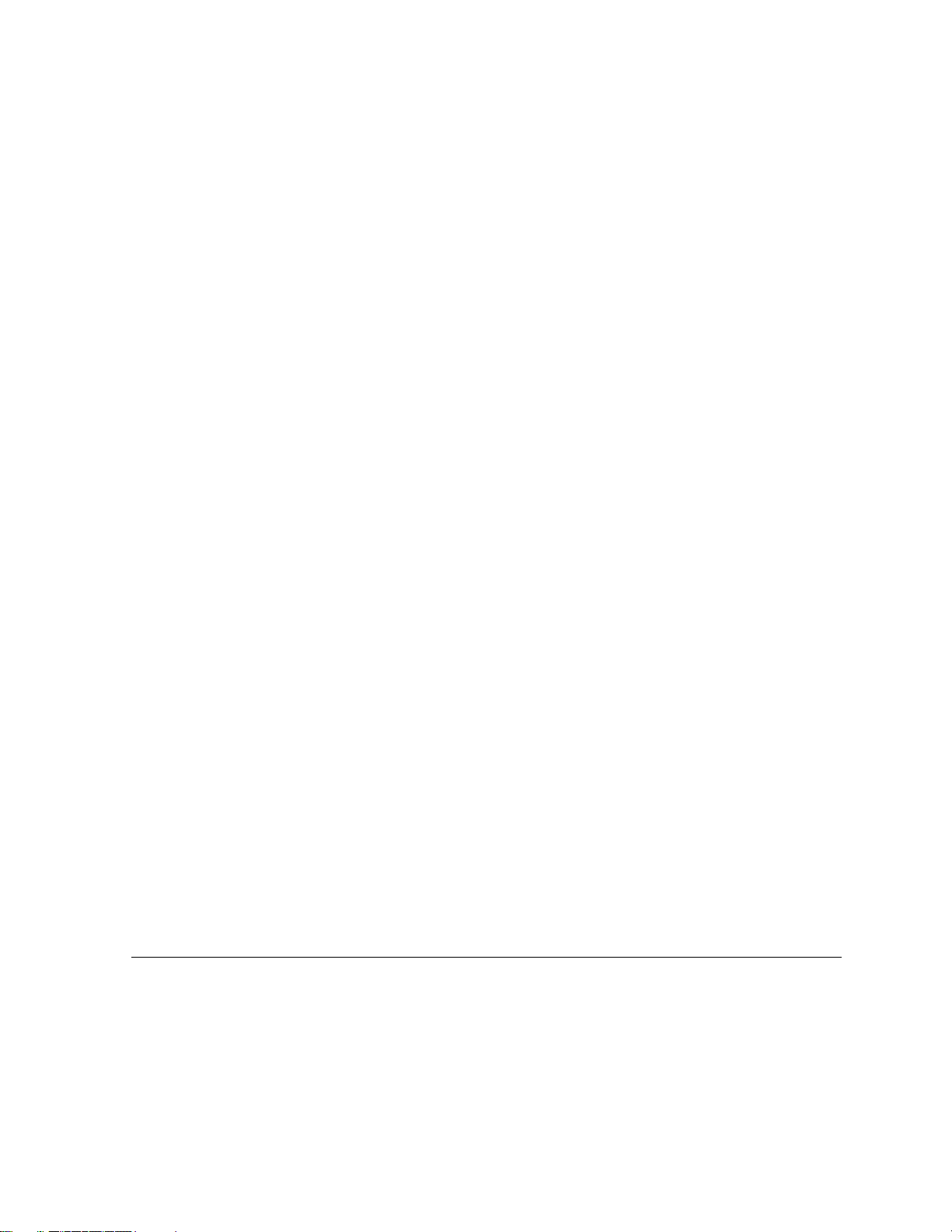
パ
ー
テ
ィ
シ
ョ
ン
・
モ
ジ
ュ
ー
ル
の
作
パ パ
ー ー
テ テ
ィ ィ
シ シ
ョ ョ
ン ン
・ ・
モ モ
ジ ジ
ュ ュ
ー ー
ル ル
パーティション・モジュールは、いくつかの機能に使用する特殊タイプのオペレーティング・シ
ステム・モジュールです。パーティション・モジュールを使用して、イメージのインストール前
にターゲット・コンピューター上の1つ以上のパーティションを削除し、C:ドライブ以外に追
加のパーティションを作成できます。ベース・マップに複数のパーティション・モジュールを組
み込んで、さまざまな結果を得ることができます。ウルトラ・ポータブル・イメージのインス
トールは一般に単一区画に限定されるため、ウルトラ・ポータブル・イメージをインストールす
る予定の場合は、パーティション・モジュールを作成し、ターゲット・コンピューターのハー
ドディスク上に複数のユーザー区画を持つ必要があります。
複数区画のポータブルSysprepイメージまたはハードウェア固有イメージをインストールする場合
は、SymantecNortonGhostおよびSymantecDeployCenterツールを使用すると、ソース・コンピュー
ターから複数区画イメージを取り込むことができるため、追加パーティションの作成にパーティ
ション・モジュールを使用することは必ずしも必要ではありません。
パーティション・モジュールを使用して追加のパーティションを作成する利点は、ベース・マップ
を使用して、インストールするイメージに適切なデータ・パーティションを選択できる点です。た
とえば、会計部門のイメージをインストールする場合は、特に会計部門用のデータが入った個別の
データ・パーティションを持つことができます。
データが入ったパーティション・モジュールを作成するには、SymantecNortonGhostかSymantec
DeployCenterのいずれかを使用してソース・コンピューターからパーティションを取り込み、その
パーティション用のインストール・スクリプトを作成する必要があります。インストール・スクリ
プトは、追加のパーティション・サイズおよびコンテンツを定義します。あるいは、単に空のデー
タ・パーティションを作成するだけならば、簡単なバッチ・ファイルを作成して、それをパーティ
ション・モジュールのソース・ファイルとして使用することができます。いずれの場合でも、ベー
ス・マップを使用してインストールに使用できるようにパーティション・モジュール、インス
トールする際の条件、およびモジュール・インストールの順序を定義します。パーティション・モ
ジュールは、ウルトラ・ポータブル・基本オペレーティング・システム・モジュール
ンストールする必要があります。ウルトラ・ポータブル・イメージにI386基本オペレーティン
グ・システム・モジュール、WindowsVistaオペレーティング・システム・モジュール、または
Windows7オペレーティング・システム・モジュールを使用する場合は、必要な基本パーティショ
ン用のパーティション・モジュールをインストールする
ジュールをインストールする必要があります。
成
の の
作 作
成 成
の 前 に
前 に
、オプションのパーティション・モ
イ
パーティション・モジュールのもう一つの用途は、ターゲット・コンピューター上に存在する1つ
以上のデータ・パーティションを保持することです。ImageUltraBuilderプログラムには、このよ
うなパーティション・モジュールが、
いう名前で用意されています。このパーティション・モジュールがマップ内で正しくインプリ
メントされると、C:ドライブを除く、ターゲット・コンピューター上のすべてのパーティショ
ンが保持されます。これで、新規イメージが、以前古いC:ドライブが使用していたスペースに
インストールされます。ほかにもいくつかのパーティション・モジュールが、ImageUltraBuilder
の一部として提供されています。詳しくは、69
ン・モジュールの使用』を参照してください。
ベ
ー
ス
・
マ
ッ
プ
お
よ
び
ベ ベ
ー ー
ス ス
・ ・
マ マ
ッ ッ
プ プ
お お
ベース・マップおよびドライバー・マップの重要性および使用法を理解するには、デプロイおよび
インストール処理を的確に理解する必要があります。
サービス・パーティションを作業領域として使用して、標準のネットワーク・デプロイを行う
と、以下のようになります。
18ImageUltraBuilderV ersion5.01ユーザー・ガイド
ド
よ よ
び び
ド ド
ImageUltra 5.0 - Drive Prep - C: ド ラ イ ブ の み を 削 除 す る
ページの『ベース・マップでのパーティショ
ラ
イ
バ
ー
・
マ
ッ
プ
の
作
成
ま
た
ラ ラ
イ イ
バ バ
ー ー
・ ・
マ マ
ッ ッ
プ プ
の の
作 作
成 成
は
ま ま
た た
は は
変
更
変 変
更 更
と
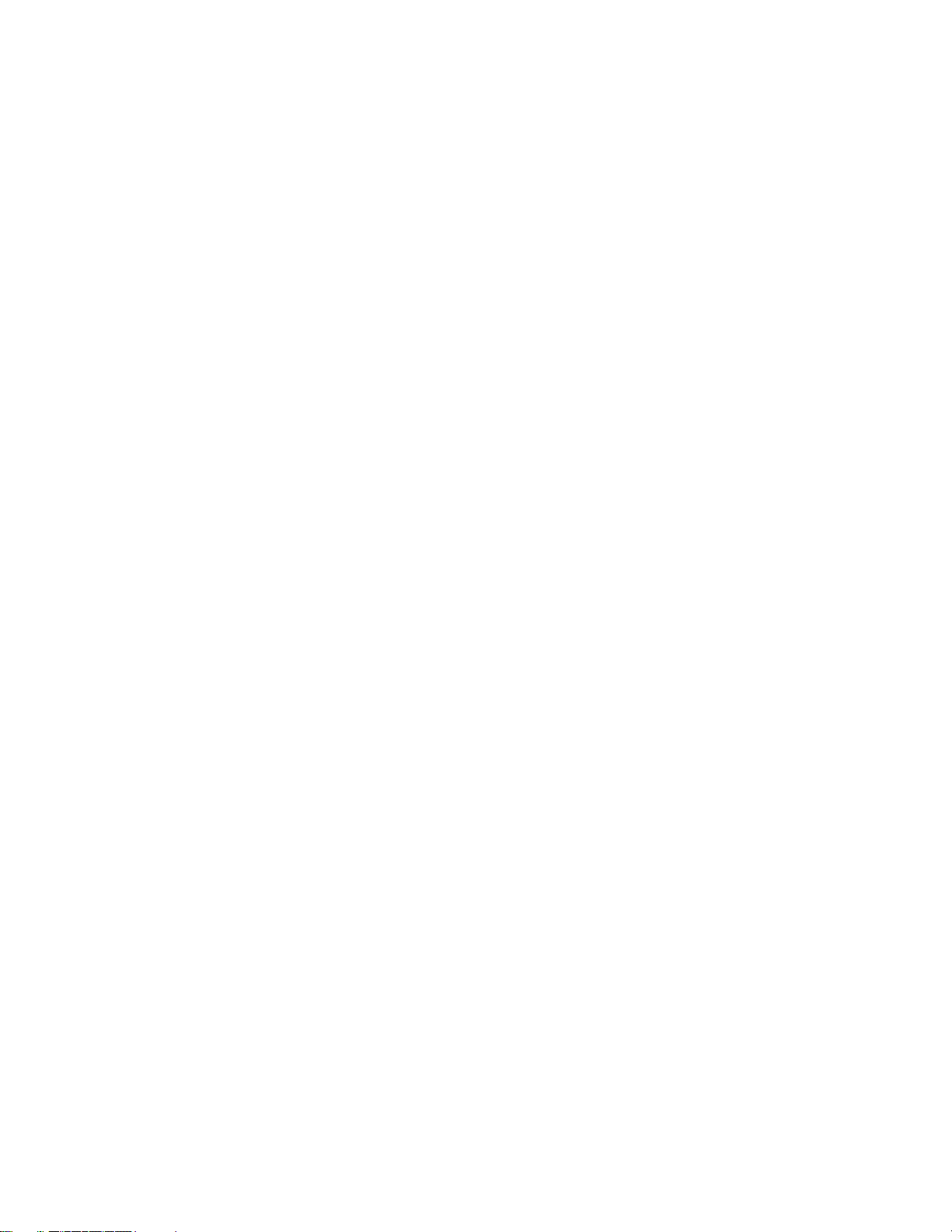
–デプロイ処理は、ターゲット・コンピューターを
から起動することによって始まります。デプロイ処理時に、ターゲット・コンピューターを
操作している人には、ベース・マップおよびドライバー・マップをリポジトリーから選択す
るようプロンプトが出されます。選択したベース・マップおよびドライバー・マップに定義
されているモジュールは、リポジトリーからターゲット・コンピューターのサービス・パー
ティションにデプロイされます。
–インストール処理時に、ターゲット・コンピューターを操作している人には、一連の
表示されます。メニュー選択により、ターゲット・コンピューター上にインストールされるイ
メージのコンテンツが定義されます。メニュー項目およびメニュー階層は、
ニュー項目をどのように入力するかによって定義されます。メニューの物理的外観および動作
は、各種のメニュー項目に割り当てられた
づいて、該当するモジュールがサービス・パーティションから取得されて、C:ドライブでアン
パックされます。このあと、セットアップ処理が開始します。
:
配 布 用 メ デ ィ ア
注 注注: :
います。
ダイレクト・ネットワーク・インストールを行うと、デプロイおよびインストールが以下のよ
うに1つの操作に統合されます。
とは、CD、DVD、USBキー、およびUSBハードディスク・ドライブを指して
プ ロ パ テ ィ
ImageUltra Builder ネ ッ ト ワ ー ク 配 布 用 メ デ ィ ア
メニューが
ベ ー ス ・ マ ッ プ
によって制御されます。メニュー選択に基
にメ
–ダイレクト・ネットワーク・インストールは、ターゲット・コンピューターを
ネ ッ ト ワ ー ク 配 布 用 メ デ ィ ア
–ターゲット・コンピューターを操作する人には、ベース・マップおよびドライバー・マップ
をリポジトリーから選択するようプロンプトが出されます。
–適切なマップが選択されると、ターゲット・コンピューターのネットワークにネットワーク作
業用フォルダーが作成されます。
–インストールの制御に必要なモジュールのみが、ネットワーク作業用フォルダーにコピーさ
れ、アンパックされます。
–ここで、ターゲット・コンピューターを使用している人に、一連のメニューが表示されます。メ
ニュー選択により、ターゲット・コンピューター上にインストールされるイメージのコンテンツ
が定義されます。メニュー項目およびメニュー階層は、
のように入力するかによって定義されます。メニューの物理的外観および動作は、各種のメ
ニュー項目に割り当てられた
–メニュー選択に基づいて、該当するモジュールが、リポジトリーからC:ドライブに直接コピーさ
れ、アンパックされます。(オプションで、コンソール・サイドのリカバリーのために、スマー
ト・イメージ全体またはインストールするイメージに必要なモジュールのみをサービス・パー
ティションにコピーすることもできます。)
–このあと、C:ドライブ上のアンパックされたモジュールを使用して、セットアップ処理が始ま
ります。
インストールを
–デプロイ処理は、ターゲット・コンピューターを
ことによって始まります。デプロイ処理の際、配布用メディア上のベース・マップおよびドライ
バー・マップに定義されているモジュールが、配布用メディアからターゲット・コンピューター
のサービス・パーティションに自動的にデプロイされます。
ImageUltra Builder 配 布 用 メ デ ィ ア
から起動することによって始まります。
ベ ー ス ・ マ ッ プ
プ ロ パ テ ィ
によって制御されます。
から行う場合は、以下のようになります。
ImageUltra Builder 配 布 用 メ デ ィ ア
ImageUltra Builder
にメニュー項目をど
から起動する
:
注 注注: :
ImageUltra Builder 配 布 用 メ デ ィ ア
ティションが作業領域として使用されます。
–インストール処理時に、ターゲット・コンピューターを操作している人に、一連の
示されます。メニュー選択により、ターゲット・コンピューター上にインストールされるイメー
ジのコンテンツが定義されます。メニュー項目およびメニュー階層は、
ニュー項目をどのように入力するかによって定義されます。メニューの物理的外観および動作
からインストールを行うときは、常にサービス・パー
メニューが表
ベ ー ス ・ マ ッ プ
第2章.イメージ処理の概要19
にメ
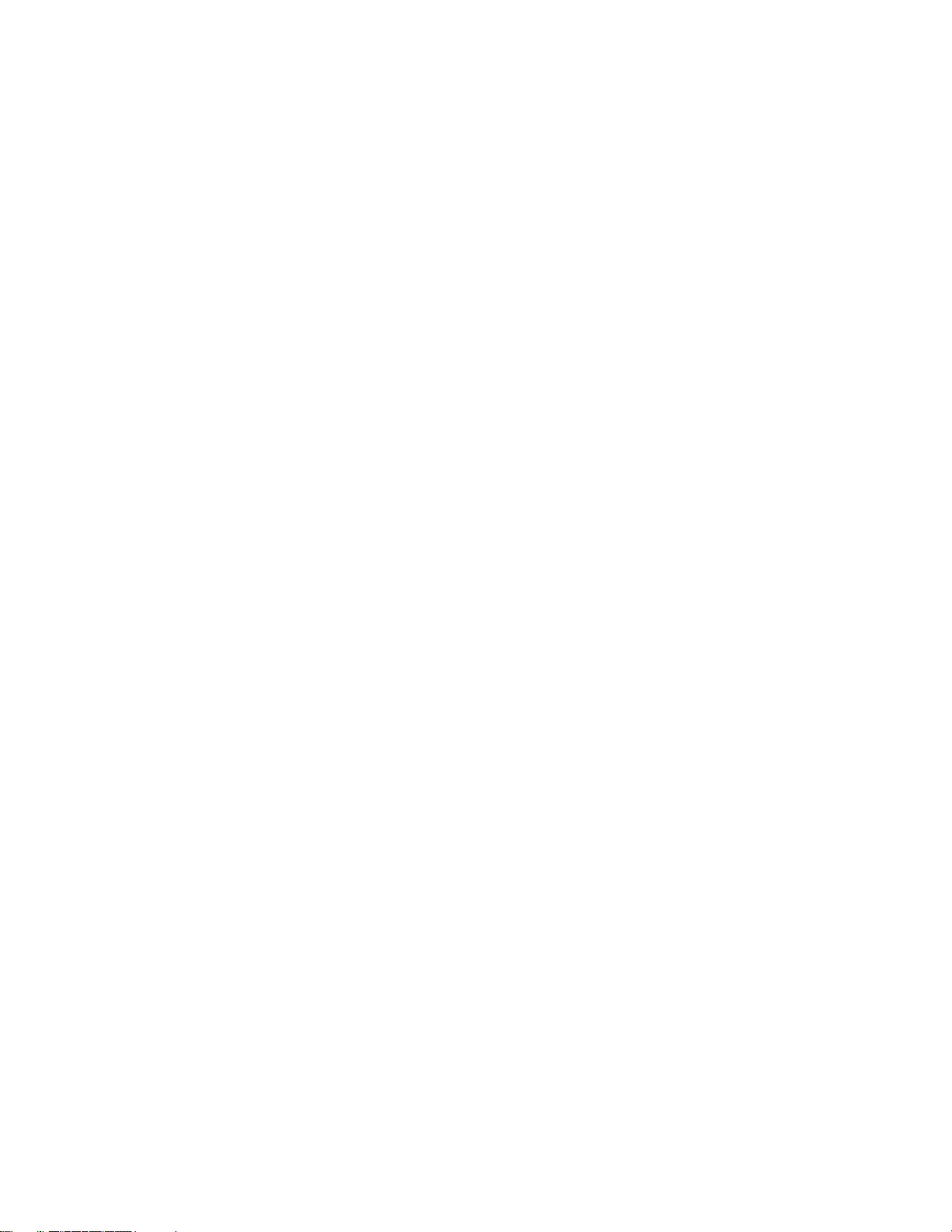
は、各種のメニュー項目に割り当てられた
づいて、該当するモジュールが、サービス・パーティションからC:ドライブにコピーされ、アン
パックされます。このあと、セットアップ処理が開始します。
どのマップにも、次の3つの部分があります。
–ツリー構造:マップ・ツリー構造は、Windowsエクスプローラに見られるツリー構造と非常によく
似ています。ただし、マップ・ツリー構造には、ファイルやフォルダーではなく、メニュー項目
およびモジュール、さらにコンテナーが含まれます。
設定:マップごとに、マップの動作を制御できる「設定」ウィンドウがあります。ベース・
–
マップ用の「設定」ウィンドウを使用すると、インストール・メニューの物理的外観を制
御することもできます。
–プロパティ:ツリー構造およびツリー構造内の各メニュー項目のルート項目には、一連のプロパ
ティがあります。ルート項目およびベース・マップの各メニュー項目に関連するプロパティを使
用して、フロー、メニュー項目のテキスト、およびサブメニュー項目の物理的外観と動作を制御
できます。これらのプロパティによって、フィルターおよびユーティリティーをメニュー項目に
関連付け、メニュー項目での一定の動作を制御する条件を、メニュー項目ごとに設定することも
できます。ドライバー・マップのメニュー項目プロパティを使用すると、フィルターを各メ
ニュー項目に関連付け、フィルターの使用法に影響を与える条件を設定できます。
ベース・マップおよびドライバー・マップは、それぞれ異なる目的があり、ツリー構造、メニュー
項目、設定およびプロパティの使用方法も異なります。したがって、ここではそれぞれ個々に概
要を説明します。マップに関する詳細な概念については、49
要』を参照してください。マップの作成と処理に関する段階的な説明については、ImageUltra
Builderのヘルプ・システムを参照してください。
プ ロ パ テ ィ
によって制御されます。メニュー選択に基
ページの第6章『マップ構造の概
ベ
ー
ス
・
マ
ッ
ベ ベ
ー ー
ス ス
・ ・
ベース・マップ内のツリー構造を使って、インストール処理時にターゲット・コンピューター上に
表示されるメニューのフローおよびコンテンツを制御する一連のメニュー構造を定義できます。
モジュールは、マップの中のメニュー項目の下に挿入されます。ターゲット・コンピューターで
各メニュー項目が選択されると、そのメニュー項目に関連するモジュールが集められます。一連
のメニューの最後のメニューから最後のメニュー項目を選択すると、累積されていたすべてのモ
ジュールがインストールされます。
「新規マップ・ウィザード」を使用して、リポジトリーにベース・マップ項目を作成します。次
に、ツリー構造にメニュー項目を入れて、メニュー・システムのフローとコンテンツを設定しま
す。最後に、特定のニーズを満たすように、目的とする位置のメニュー項目の下にモジュールを挿
入し、サービス・パーティションが置かれる場所を選択します。
ImageUltraBuilder5.0は、次の2つのタイプのサービス・パーティションをサポートしています。
–ハードディスク・ドライブの後ろ
–ハードディスク・ドライブの前
ハードディスク・ドライブの後ろにあるサービス・パーティションは、ボリューム・ラベル
SERVICEV001の付いたFAT32パーティションです。このパーティションは、WindowsXP版の
ThinkVantage Rescue and Recovery®
ビス・パーティションは、NTFSパーティションです。NTFSパーティションは、ボリューム・ラベル
SERVICEV002の付いたWindowsVista版のThinkVantageRescueandRecovery、またはボリューム・ラ
ベルSERVICEC003の付いたWindows7版のThinkVantageRescueandRecoveryとともに作動します。
プ
マ マ
ッ ッ
プ プ
とともに作動します。ハードディスク・ドライブの前にあるサー
オプションで、ツリー構造のルート項目に関連するプロパティを変更することによって、メ
ニュー・システムの外観全体を変更することができます。色の変更、ウィンドウ・シャドーイング
の追加、ナビゲーション・エイドの制御などを行うことができます。ベース・マップの構成の詳細
20ImageUltraBuilderV ersion5.01ユーザー・ガイド
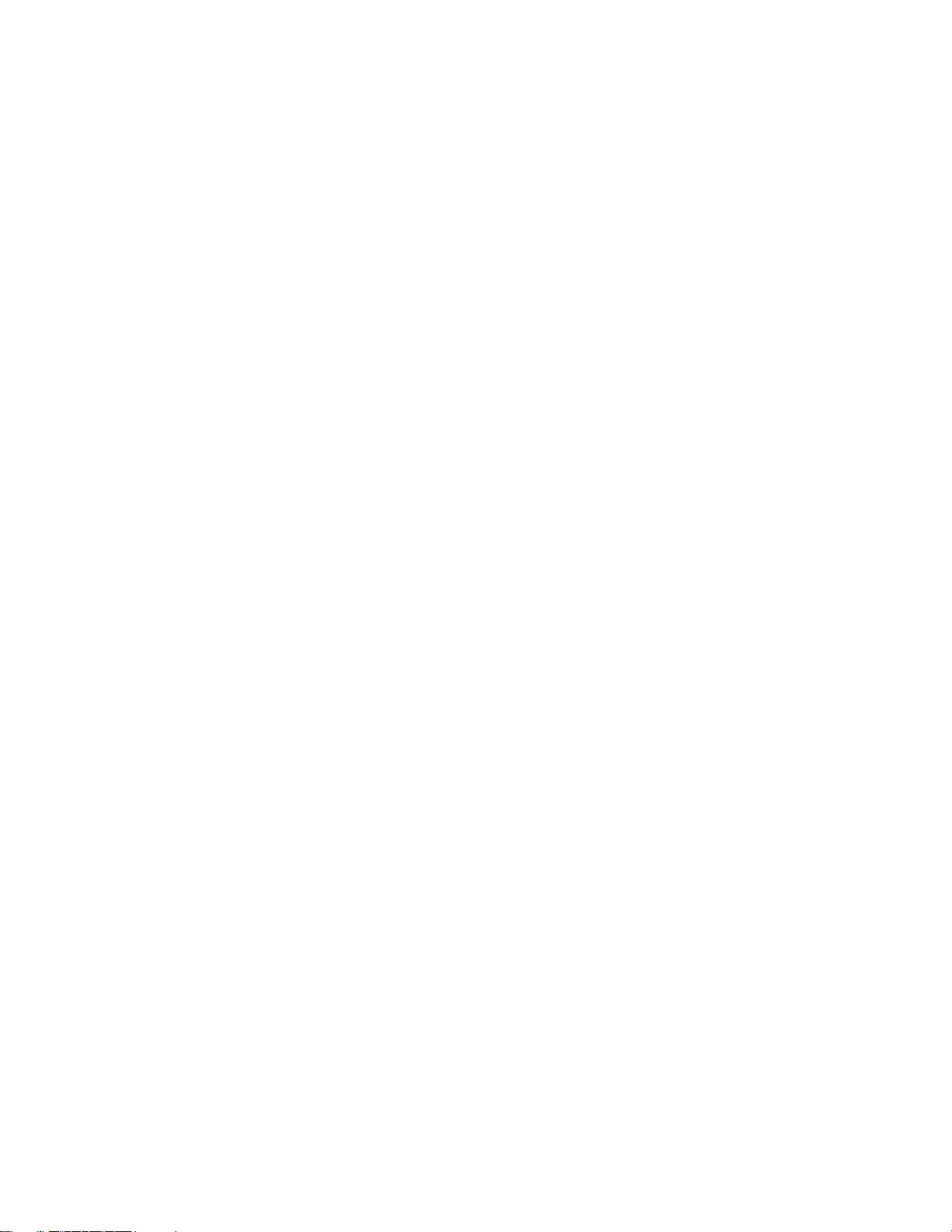
については、49ページの第6章『マップ構造の概要』および89ページの第7章『マップの作成』
を参照してください。サービス・パーティションのタイプについては、1ページの第3章『作業領
域の動作とロジック』を参照してください。
ド
ラ
イ
バ
ー
・
マ
ッ
ド ド
ラ ラ
イ イ
バ バ
ー ー
・ ・
ドライバー・マップは、ウルトラ・ポータブル・イメージおよびポータブルSysprepイメージでのみ
使用するためのものです。ハードウェア固有イメージはドライバー・マップを使用
ドウェア固有イメージが入っているベース・マップと一緒にドライバー・マップを選択する場合、
ハードウェア固有イメージのインストール時にドライバー・マップは無視されます。
ドライバー・マップ内のツリー構造により、デバイス・ドライバー・モジュールが含まれている
構造を定義できます。メニュー項目の使用はオプションです。ドライバー・マップ内のメニュー
項目は、次の2つの目的にのみ役立ちます。
–開発者がデバイス・ドライバー・モジュールのグループに注釈またはラベルを付けられる
ようにします。
–開発者が、1つまたは複数のデバイス・ドライバー・モジュールに
ようにします。フィルターの使用はオプションですが、複数のコンピューター・タイプ用のデバ
イス・ドライバー・モジュールを持っているドライバー・マップを作成する場合、フィルターは
役に立ちます。ImageUltraBuilderで提供されるフィルターにより、マシン・タイプ、マシン型式
とモデル、ハードウェア・プラットフォーム(デスクトップまたはモバイル)、およびコンピュー
ターがLenovo製のコンピューターかどうかを確認できます。
ドライバー・マップ内のメニュー項目は、ターゲット・コンピューターで表示されるメニューに
影響しません。
プ
マ マ
ッ ッ
プ プ
フ ィ ル タ ー
し ま せ ん
を割り当てられる
。ハー
「新規マップ」ウィザードを使用して、ドライバー・マップ項目をリポジトリーに作成します。次
に、必要であればツリー構造にメニュー項目を入れます。最後に、ツリー構造にモジュールを挿入
し、オプションで、フィルターをメニュー項目に割り当てます。ドライバー・マップの作成の詳細
については、49
ターゲット・コンピューターがLenovo製のパーソナル・コンピューターである場合、ドライバー・
マップの使用はオプションです。ウルトラ・ポータブル・イメージまたはポータブルSysprepイ
メージのデプロイ時にドライバー・マップを選択しない場合、インストール処理は、ターゲッ
ト・コンピューターのサービス・パーティションまたはHPAに入っているデバイス・ドライ
バー・モジュールを使用します。
Lenovo製のパーソナル・コンピューターでドライバー・マップを使用する場合、ドライバー・マッ
プは出荷時導入済みデバイス・ドライバー・モジュールを追加しないことに注意してください。出
荷時デバイス・ドライバー・モジュールはすべて削除され、マップに定義されているデバイス・ド
ライバーに置き換えられます。したがって、次のようにしてください。
–ドライバー・マップをウルトラ・ポータブル・イメージと一緒に使用する場合、ターゲッ
ト・コンピューターに必要な
ている必要があります。
–ドライバー・マップをポータブルSysprepイメージと一緒に使用する場合、基本オペレーティン
グ・システム・モジュールにすでに入っているものを補足するのに必要なすべてのデバイス・ド
ライバーがドライバー・マップに含まれている必要があります。
他社製のコンピューター用のウルトラ・ポータブル・イメージを開発する場合は、1つ以上のドラ
イバー・マップを組み込んで、このイメージのインストール先のすべてのハードウェア構成
をサポートする必要があります。
ページの第6章『マップ構造の概要』を参照してください。
す べ て の
デバイス・ドライバーがドライバー・マップに含まれ
第2章.イメージ処理の概要21
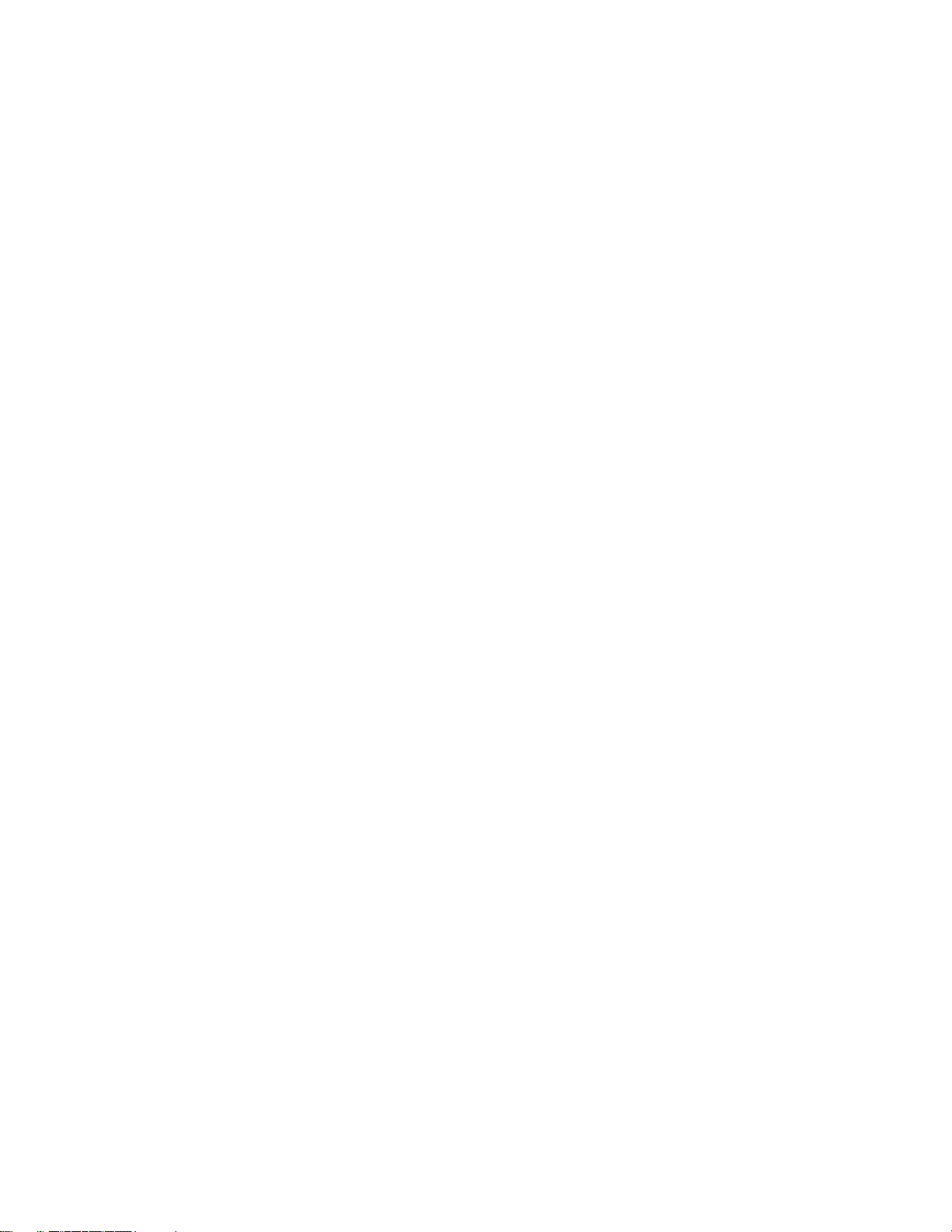
デ
プ
ロ
イ
お
よ
び
イ
ン
ス
ト
ー
ル
方
法
の
定
デ デ
プ プ
ロ ロ
イ イ
お お
よ よ
び び
イ イ
ン ン
ス ス
ト ト
ー ー
ル ル
方 方
法 法
ベース・マップの作成後に、「マップ設定ウィザード」を使用すると、使用するネットワーク・イ
ンストールのタイプを定義できます。次の選択を行えます。
–ダイレクト・ネットワーク・インストール:この方法は、ネットワーク作業用フォルダーを使用
してインストールを制御します。モジュールは、ターゲット・コンピューターのC:ドライブに
直接デプロイおよびアンパックされます。
–ネットワーク・デプロイとローカル・インストール:この方法は、サービス・パーティション
を完全なスマート・イメージの作業領域として使用します。
インストール方法の事前定義を行わずに、代わりにターゲット・コンピューターを使用する人に、
デプロイ時にインストール方法の入力を求めるプロンプトを出すこともできます。
義
の の
定 定
義 義
「マップ設定」について詳しくは、94
Builderヘルプ・システムの詳細を参照してください。
サ
ー
ビ
ス
・
パ
ー
テ
ィ
シ
サ サ
ー ー
ビ ビ
ス ス
・ ・
パ パ
ー ー
テ テ
ベース・マップの作成時に、「新規マップ・ウィザード」を使用すると、イメージのインストール
後、ImageUltraBuilderがターゲット・コンピューター上のサービス・パーティションを使用する方
法を定義できます。次の3つのオプションがあります。
–何も削除しない:
•標準インストール(ネットワーク・デプロイとローカル・インストールまたはCDからのインス
トール)の場合、サービス・パーティションのサイズおよびコンテンツは、スマート・イメー
ジがデプロイされた時点と変わりません。
•ダイレクト・ネットワーク・インストールの場合、サービス・パーティションがまだ存在して
いなければ、マップの設定に基づいて作成されます。サービス・パーティションがすでに存
在する場合は、必要があればサイズ変更され、サービス・パーティション内のファイルは
ImageUltraマップおよびモジュールに置き換えられます。
いずれのタイプのインストールの場合でも、結果的に、サービス・パーティションには完全な
スマート・イメージが入ります。
–未使用のモジュールを削除する:
•標準インストール(ネットワーク・デプロイとローカル・インストールまたはCDからのインス
トール)の場合、この特定のコンピューター・イメージに使用されないモジュールはすべて削
除されます。サービス・パーティションは、残っているモジュールのみを収容できるサイズ
に変更されます。C:ドライブは、サービス・パーティションのサイズが変更された時点で
作成された空き領域を組み込むようサイズ変更されます。
•ダイレクト・ネットワーク・インストールの場合、サービス・パーティションがまだ存在して
いなければ作成されます。サービス・パーティションがすでに存在する場合は、必要があれば
サイズ変更され、サービス・パーティション内の既存のマップおよびモジュールは、インス
トールされたイメージの再作成に必要なImageUltraマップおよびモジュールに置き換えられま
す。既存のユーティリティー・ファイルへの影響はありません。
ョ
ィ ィ
シ シ
ョ ョ
ページの『ベース・マップ設定の指定』またはImageUltra
ン
の
動
作
の
定
ン ン
の の
動 動
作 作
義
の の
定 定
義 義
いずれのタイプのインストールの場合でも、結果的に、サービス・パーティションにはイメージ
の再作成に必要なファイルのみが入り、サービス・パーティションは、それらのファイルの収容
に絶対的に必要な大きさを超えることはありません。しかし、インストールの時間は、パーティ
ションのサイズ変更とデータの移動に必要な時間のため、一般的には長くなります。
–すべて削除する:
•標準インストール(ネットワーク・デプロイとローカル・インストール)の場合、デプロイ
用の作業領域として使用されたサービス・パーティションは削除されます。C:ドライブは
サイズ変更され、サービス・パーティションが削除された時点に作成されたすべての空き
22ImageUltraBuilderV ersion5.01ユーザー・ガイド
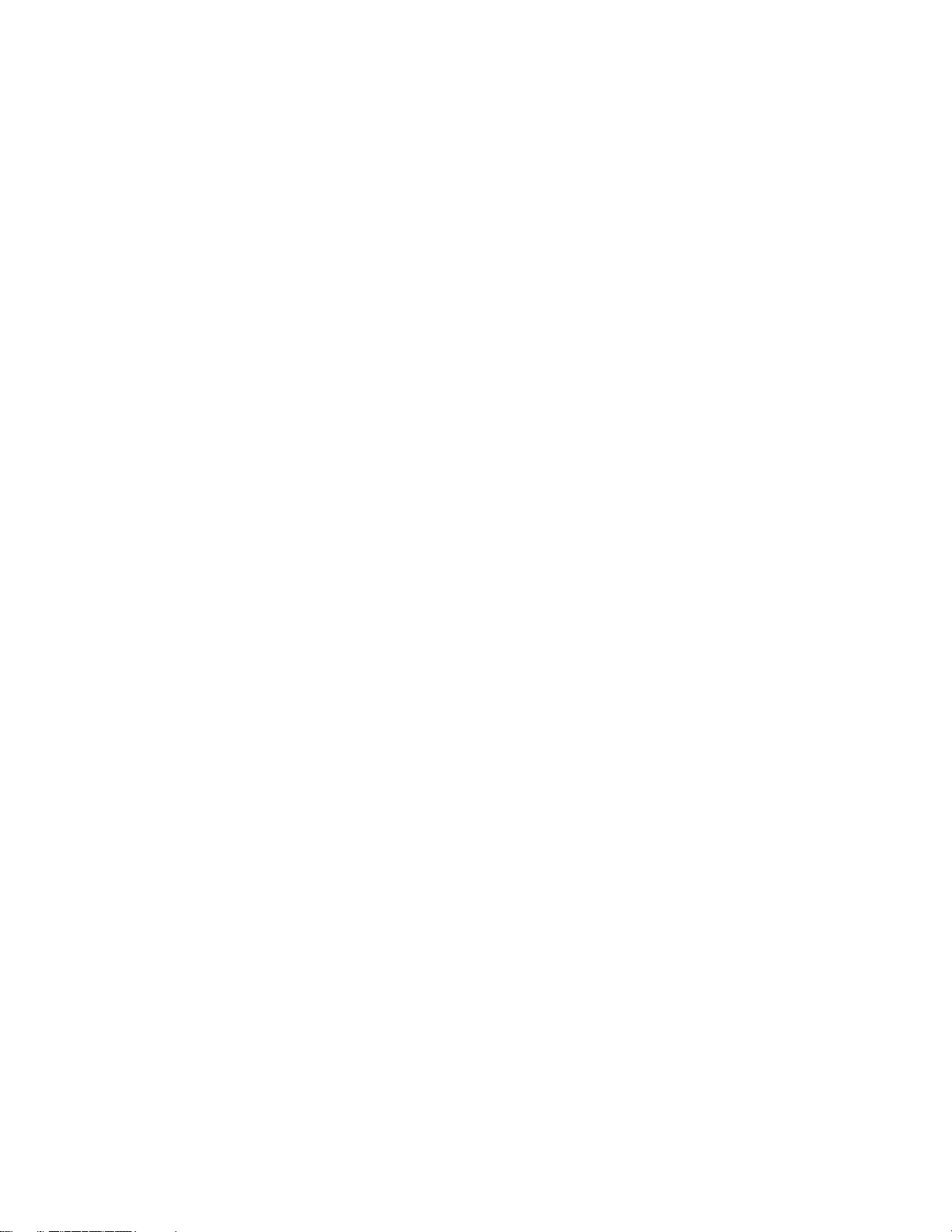
領域を回復します。結果として、ターゲット・コンピューターでのコンソール・サイド・
リカバリーはできなくなります。
•ダイレクト・ネットワーク・インストールの場合は、ダイレクト・ネットワーク・インストー
ルの開始
よって、動作が変わります。ダイレクト・ネットワーク・インストールが行われる前にター
ゲット・コンピューター上にすでにサービス・パーティションが存在していた場合、そのサー
ビス・パーティションは削除され、C:ドライブはサイズ変更されて、サービス・パーティショ
ンが削除された時点に作成されたすべての空き領域を回復します。インストール前にサービ
ス・パーティションが存在しなかった場合は何も作成されず、アクションも不要です。した
がって、ほとんどの場合、デプロイおよびインストール全体にかかる時間は、他の方法と比較
して大幅に短縮されます。いずれの場合も、結果として、ターゲット・コンピューターで
のコンソール・サイド・リカバリーはできなくなります。
設定の変更は、マップ開発プロセス中、マップの「設定」ウィンドウによって随時行えます。詳し
くは、68
テムを参照してください。
ネ
ッ
ト
ネ ネ
ッ ッ
ト ト
ネットワーク同期機能は、更新されたマップがないかリポジトリーをチェックするのに使用され
ます。ターゲット・コンピューターがネットワークに接続されている場合、チェックは以下
のタイミングで2回発生します。
–デプロイの開始時点:下位レベルのマップが選択された場合、ネットワーク同期機能は最新の
マップを探し出し、それを下位レベルのマップの代わりに使用します。
–インストールの開始時点:このチェックは、インストール処理の発生時点がデプロイ処理発生
時点よりも後になる場合に最も有用です。この場合、元のデプロイ処理の発生後に更新また
は置き換えられたマップが使用されます。オリジナル・デプロイメントからのマップ・コン
テンツの変更度合いによっては、このチェックの結果、完全に新規のスマート・イメージが
デプロイされることがあります。
前 に
ターゲット・コンピューターにサービス・パーティションが存在したかどうかに
ページの『サービス・パーティションの動作の制御』またはImageUltraヘルプ・シス
ワ
ー
ク
同
期
機
能
の
使
用
可
能
ワ ワ
ー ー
ク ク
同 同
期 期
機 機
能 能
の の
使 使
用 用
化
可 可
能 能
化 化
ネットワーク同期機能を使用すると、ネットワーク同期リストを使用して、置き換えマップを特定
して更新できます。この作業は、デプロイされたマップがリポジトリーから削除されている場合
でも実行できます。ネットワーク同期操作が置換マップを見つけ出すようにするには、次の2つ
の条件を満たす必要があります。
–ネットワーク同期機能をベース・マップで使用可能にすること。
–ネットワーク同期設定リスト(「ImageUltraBuilderツール」メニューからアクセス可能)に、デプ
ロイされたマップおよび置換マップを定義する項目が含まれていること。
ベース・マップを作成するときに、「新規マップ・ウィザード」により、ネットワーク同期機能を
使用可能にするかどうかを指示できます。ネットワーク同期設定の変更は、マップ開発プロセス
中、マップの「設定」ウィンドウによって随時行えます。詳しくは、67
期機能の制御』またはImageUltraBuilderヘルプ・システムを参照してください。
ユ
ー
ザ
ー
お
よ
び
管
理
者
の
定
ユ ユ
ー ー
ザ ザ
ー ー
お お
よ よ
び び
管 管
理 理
者 者
新しいImageUltra管理者ツールは、管理者が、サーバー、ユーザー、およびリポジトリーへのユー
ザー・アクセスを管理するプロセスをガイドします。管理者ツールは、管理者によって設定される
所定のアクセス・レベルに基づいてリポジトリーを保護します。
管理者が多数のユーザーを管理しやすくするために、ImageUltra管理者ツールには、ユーザーの制
限、リポジトリーに対するアクセス権、およびリポジトリーの内容を編成および管理するタスクが
義
の の
定 定
義 義
ページの『ネットワーク同
第2章.イメージ処理の概要23
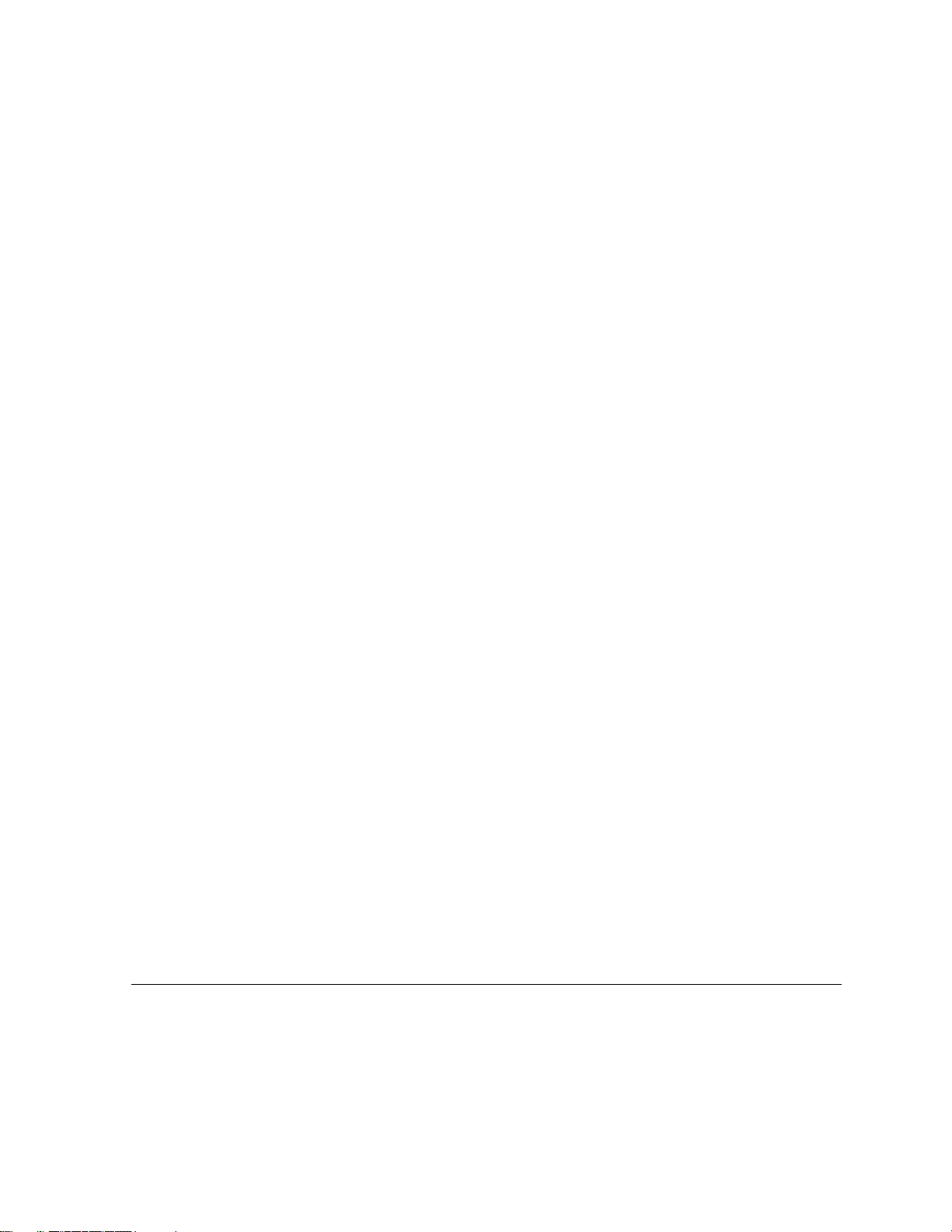
用意されています。管理者ツールには、ユーザー、およびリポジトリーに対するユーザー・アクセ
スを管理するための以下のオプションがあります。
–ユーザーの管理
–ユーザーを変更する
–新しいユーザーを作成する
–リポジトリーへのユーザーのアクセス権を制御する
–リポジトリーの管理
–リポジトリーを削除する
–リポジトリー内のマップまたはモジュールをアンロックする
このツールを開始するには、メインウィンドウのメニュー・バーの「ツール」をクリックし、「管
理」をクリックします。画面の指示に従います。
ユ
ー
ザ
ー
情
報
の
定
ユ ユ
ー ー
ザ ザ
ー ー
情 情
報 報
の の
ベース・マップの「ユーザー情報」タブを使用して、ユーザー固有設定のデフォルト値を定義した
り、インストール処理の初期段階でユーザー固有設定の入力を求めるプロンプトを出したりできま
す。両方を行うことも可能です。ベース・マップ開発中にいつでも、ユーザー情報設定を定義した
り、プロンプトを出すことができます。この機能の使用法について詳しくは、66
ス・マップでのユーザー情報の定義』を参照してください。
I386基本オペレーティング・システム・モジュールを使用するウルトラ・ポータブル・イメージを
作成する場合は、WindowsXPではUNATTEND.TXTファイルを、WindowsVistaまたはWindows7で
はUNATTEND.XMLファイルを
システムのインストールを制御する必要があります。UNATTEND.TXTおよびUNATTEND.XML
ファイルは、I386フォルダーにある応答ファイルで、Windowsのセットアップに必要なすべての情
報が入っています。ベース・マップの「 「
は可能ですが、このタイプのインストール中のフィールドで必要なすべての情報が用意されている
わけではありません。UNATTEND.TXTまたはUNATTEND.XMLファイルの作成または変更につい
ては、以下のリソースを参照してください。
義
定 定
義 義
ページの『ベー
必 ず
作成して、特定のユーザー情報を定義し、オペレーティング・
「
ユ ユユー ーーザ ザザー ーー情 情情報 報
報
」 」」タブを使用して一部の情報を提供すること
–http://www.microsoft.comにあるMicrosoftWebサイト。UNATTEND.TXTまたはUNATTEND.XMLというス
トリングを検索します。
–Windows2000インストールCD。CDを開始して、UNATTEND.DOCファイルを見つけます。
–WindowsXPインストールCD。CDを開始して、DEPLOY.CABファイルにあるDEPLOY.CHM
ファイルを開きます。
WindowsXPでUNATTEND.TXTファイルを作成したか、WindowsVistaまたはWindows7で
UNATTEND.XMLファイルを作成した後、UNATTEND.TXTまたはUNATTEND.XMLモジュールを
作成して、ベース・マップに組み込む必要があります。イメージ・インストール処理時に、
UNATTEND.TXTまたはUNATTEND.XMLモジュールは、I386フォルダー内のUNATTEND.TXTまた
はUNATTEND.XMLファイルを、作成したUNATTEND.TXTまたはUNATTEND.XMLファイルで置
き換えます。この機能により、共通のI386基本オペレーティング・システム・モジュールに関連付
けることが可能な複数のUNATTEND.TXTまたはUNATTEND.XMLファイルを作成できます。
ス
マ
ー
ト
・
イ
メ
ー
ジ
を
タ
ー
ゲ
ッ
ト
・
コ
ン
ピ
ュ
ー
タ
ー
に
デ
プ
ス ス
マ マ
ー ー
ト ト
・ ・
イ イ
メ メ
ー ー
ジ ジ
を を
タ タ
ー ー
ゲ ゲ
ッ ッ
ト ト
・ ・
コ コ
ン ン
ピ ピ
ュ ュ
ー ー
タ タ
ー ー
に に
重 重重要 要要: ::実際の稼働環境にスマート・イメージをデプロイする前に、スマート・イメージをテストし
て、予想どおりに動作するか確認してください。
スマート・イメージをターゲット・コンピューターにデプロイするには、次の2とおりの方
式があります。
24ImageUltraBuilderV ersion5.01ユーザー・ガイド
ロ
デ デ
プ プ
ロ ロ
イ
イ イ

–
配 布 用 デ ィ ス ク
マップで定義されているすべてのモジュールのセットを記録可能なCDまたはDVDディスクの
セットにコピーします。セットの最初のCDは起動可能です。ターゲット・コンピューターで開
始すると、ディスク上のデプロイ・プログラムは、ディスクからサービス・パーティションにモ
ジュールをコピーし、インストール処理のためにターゲット・コンピューターを準備します。デ
プロイ処理の開始時点にサービス・パーティションが存在しない場合は作成されます。
ImageUltraBuilderデプロイ・ウィザードを使用して、一連のスタンドアロン
成します。ユーザーの応答に基づいて、デプロイ・ウィザードからディスクの作成に必要なス
テップごとにプロンプトが出されます。一般に、以下のようなステップになります。
からの直接デプロイ:この方式は、選択したベース・マップおよびドライバー・
配 布 用 デ ィ ス ク
を作
ネ ッ ト ワ ー ク 配 布 用 CD
•
•使用するベース・マップおよびドライバー・マップの選択
•CDファイルを保存する記録可能なCDまたはDVDドライブの場所の選択
必要なすべての質問に答えると、デプロイ・ウィザードは、組み込まれたディスク記録ソフト
ウェアを使用して、
また、デプロイ・ウィザードを使用して、以下のことも可能です。
•他の場所に電子的に保存可能な、または他の場所で電子的に使用可能なISOイメージを作成する
•以前に保存されたISOイメージからディスクを記録する
•他社製のディスク焼き付けソフトウェアを使用してディスクを作成できるよう、ロー・
ファイルをフォルダーにコピーする
–
標準のネットワーク・デプロイ(ネットワーク・デプロイとローカル・インストール):ImageUltra
Builderデプロイ・ウィザードを使用して、
キー、またはUSBハードディスク・ドライブ)を作成します。ユーザーの応答に基づいて、デプ
ロイ・ウィザードからCD、USBキー、またはUSBハードディスク・ドライブの作成に必要な
ステップごとにプロンプトが出されます。CD、USBキー、またはUSBハードディスク・ドラ
イブを作成する場合、一般に以下のような情報が必要です。
•リポジトリーへのパス
•IPアドレス(オプション)
•ユーザー名
•パスワード(必要な場合)
•言語およびキーボードのレイアウト
•キーワード(キーワードが一致するマップのみがリポジトリーから選択されるようにする)
•メディアに記録を行うドライブの場所
配 布 用 デ ィ ス ク
の作成
のセットを作成します。
ImageUltra Builder 配 布 用 メ デ ィ ア
(配布用CD、USB
注 注注: ::配布用メディア(CD、USBキー、またはUSBハードディスク・ドライブ)でのユーザー名お
よびパスワード情報の指定はオプションです。配布用メディアを作成する際にユーザー名および
パスワードを指定しない場合、ターゲット・コンピューターで配布用メディアが起動されるとき
に、デプロイ処理担当者にこの情報(ネットワークにアクセスするのにそれが必要である場合)を
入力するようプロンプトが出されます。配布用メディアを作成するときにユーザー名およびパス
ワードを指定した場合、それは暗号化されたフォーマットで配布用メディア上に保存されます。
CDを作成する場合は、ほとんどの場合、ImageUltraデプロイ・ウィザードに組み込まれている
ディスク記録ソフトウェアと、ImageUltraBuilder提供のデフォルトのネットワーク・デバイス・
ドライバーを使用します。ただし、特殊なネットワーク・デバイス・ドライバーを使用して、
ス タ ム ・ ネ ッ ト ワ ー ク 配 布 用 デ ィ ス ク
プロイ・ウィザードには、
があります。デプロイ・ウィザードを使用して
CDのデバイス・ドライバーを変更するか、カスタマイズされたドライバーを含む独自の起動
CDを作成することができます。そのあと、ディスク記録ソフトウェアを使用し、カスタム・
ネットワーク配布用CDをソースとしてCDを作成します。
カ ス タ マ イ ズ ・ ネ ッ ト ワ ー ク 配 布 用 デ ィ ス ク
を作成しなければならない場合があります。ImageUltraデ
を作成するための機能
ネ ッ ト ワ ー ク 配 布 用 CD
を作成してから、この
第2章.イメージ処理の概要25
カ
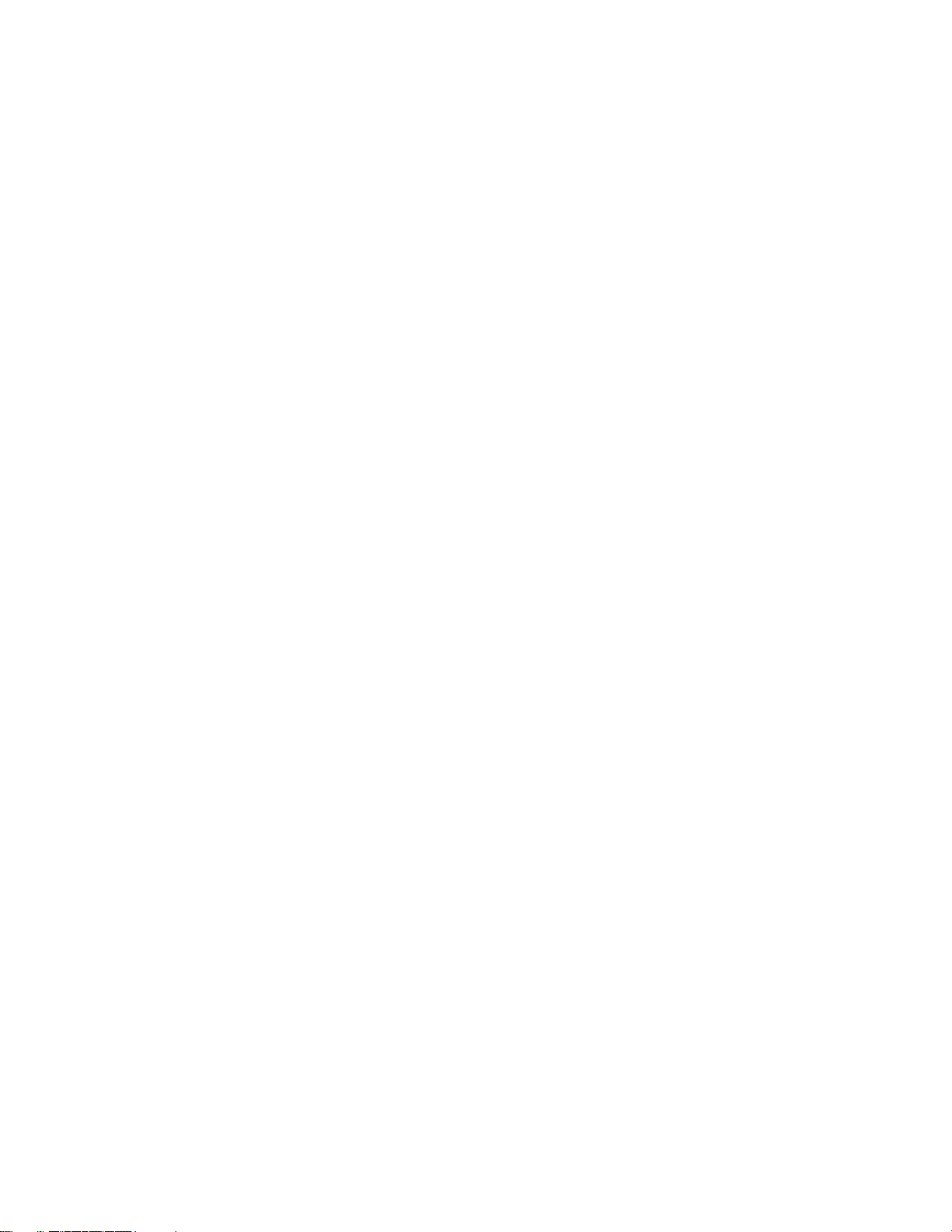
注
注 注
: ::このCDは起動可能であるため、
デプロイ・ウィザードまたはImageUltraBuilderヘルプ・システムの説明に従ってください。
デバイス・ドライバーをデプロイ用CDまたはUSBキーに追加するには、次の手順を実行します。
1.デバイス・ドライバー・ファイルを、CDまたはUSBキーのどこに配置するべきかを決定
します。例えば、INIファイルは¥WINDOWS¥INFディレクトリーに配置する必要があり、デ
バイス・ドライバー・ファイルは¥WINDOWS¥system32¥driversディレクトリーに配置する
必要があります。
2.drvs_vpeディレクトリーをリポジトリー共有ディレクトリーに作成します。例:
repositorylesshare¥drvs_vpe¥drivers¥preboot¥drivers
注 注注: ::デプロイメントCDまたはUSBキーにあるwinpe.wimファイルのドライバーを更新する
には、ドライバー・ファイルをrepositorylesshare¥drvs_vpe¥wim¥drivers¥windows¥system32
ディレクトリーに配置してください。ネットワーク・デプロイではなく配布用メディアによっ
てイメージをデプロイするには、repositorylesshare¥drivers¥update¥minint¥system32という
名前のディレクトリーを作成し、ドライバー・ファイルをこのディレクトリーに配置します。
3.NICソフトウェアを分離するには、各NICデバイス・ドライバーごとにフォルダーを作成す
る必要があります。例:repositorylesshare¥drvs_vpe¥drivers¥preboot¥drivers¥Broadcom
4.ステップ2で作成したディレクトリーに、ドライバー・ファイルを配置します。これによ
り、ファイルはデプロイメントCDまたはUSBキー上のWindowsVistaまたはWindows7
WinPE内に確実にインポートされ、インストールされるようになります。
注
注 注
: ::ネットワーク配布用のCD、USBキー、またはUSBハードディスク・ドライブを作成す
るたびに、この処理によって、自動的にこれらのファイルが取得され、配布用メディア上に
配置されます。
ターゲット・コンピューターで選択可能なリムーバブル・メディア・ドライブのタイプによっ
て、CD、USBキー、またはUSBハードディスク・ドライブのいずれかを使用して、ターゲッ
ト・コンピューターとImageUltraモジュール・リポジトリー間にネットワーク接続を確立しま
す。接続が確立されたら、使用するベース・マップおよびドライバー・マップを選択しま
す。マップで定義されるすべてのモジュールが、ターゲット・コンピューターのサービス・
パーティションまたはHPAにダウンロードされ、ターゲット・コンピューターはインストー
ル処理用に準備されます。サービス・パーティションまたはHPAが、デプロイ処理の開始時
点に存在していない場合は作成されます。
カ ス タ ム ・ ネ ッ ト ワ ー ク 配 布 用 デ ィ ス ク
を作成するには、
CD、USBキー、またはUSBハードディスク・ドライブのデプロイの利点は、スピードと、ネッ
トワーク接続に依存する必要がないという柔軟性です。ネットワーク・デプロイの利点は、
ネットワーク同期機能が使用可能になっている場合に最新のマップおよびモジュールのイン
ストールが保証されることです。
ダイレクト・ネットワーク・インストールの場合は例外的に、デプロイとインストールは、1つ
の起動サイクルで行なわれます。ほとんどの場合、デプロイされる場所とインストールされ
る場所(通常、エンド・ユーザーの作業場所)は異なります。デプロイが完了すると、ターゲッ
ト・コンピューターをシャットダウンして、エンド・ユーザーの作業場所に配布するために
コンピューターを準備できます。
:
注 注注: :
大量生産のためにドライブ重複テクノロジーを使用する一部の大企業では、インストール
の前に、デプロイ処理の終了時にドライブを複製する場合があります。このドライブ重複プロセ
後 で
スが正常に動作するためには、ドライブが複製された
トールする必要があります。BootManagerインストール・ツール(BMGRINST.BAT)は、リポジト
リーのTOOLS¥BMGRフォルダーにあります。WindowsPEセッション中にBMGRINST.BATを
実行する必要があります。
26ImageUltraBuilderV ersion5.01ユーザー・ガイド
各ドライブ上にBootManagerをインス
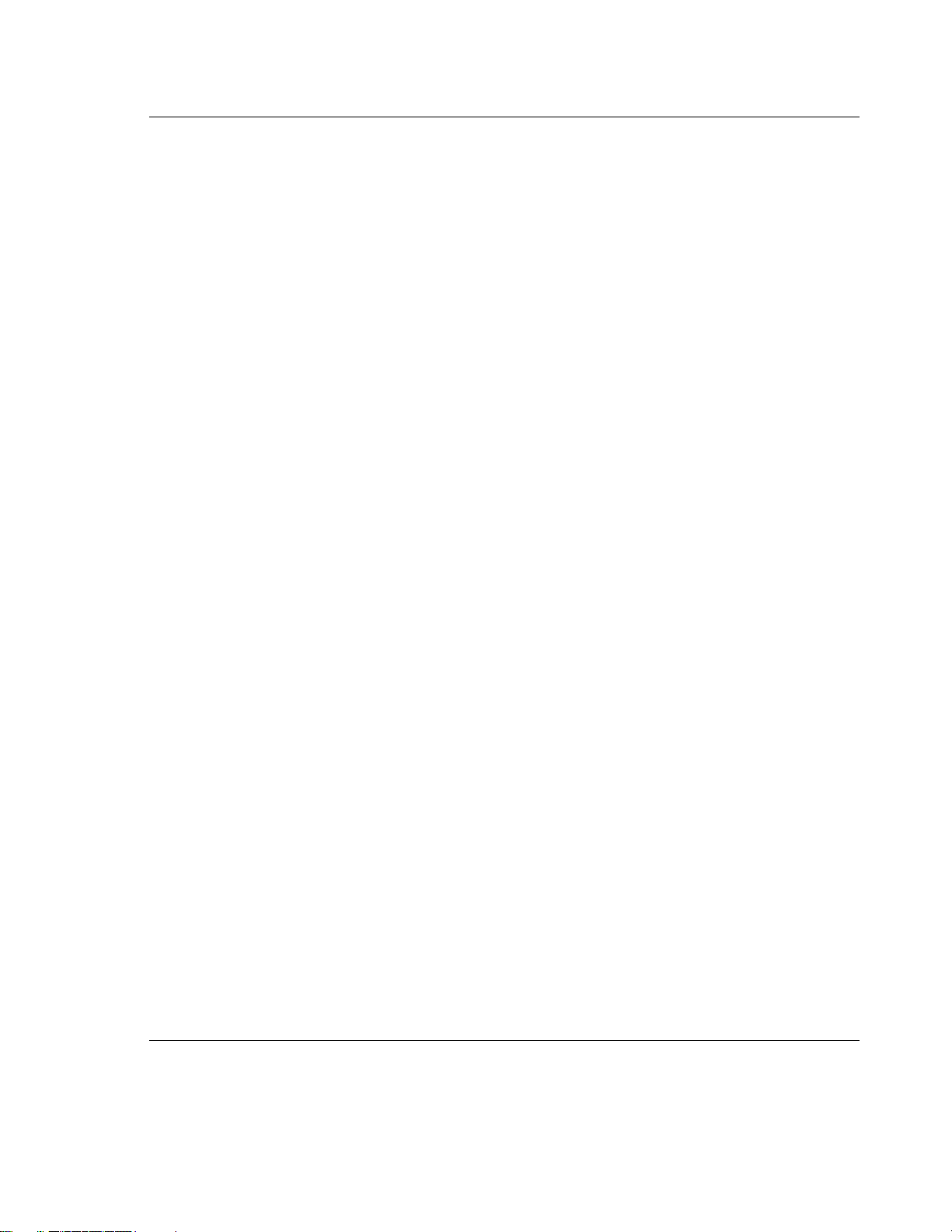
デ
プ
ロ
イ
後
の
タ
ー
ゲ
ッ
ト
・
コ
ン
ピ
ュ
ー
タ
ー
へ
の
イ
メ
ー
ジ
の
イ
ン
ス
デ デ
プ プ
ロ ロ
イ イ
後 後
の の
タ タ
ー ー
ゲ ゲ
ッ ッ
ト ト
・ ・
コ コ
ン ン
ピ ピ
ュ ュ
ー ー
タ タ
ー ー
へ へ
の の
イ イ
メ メ
ー ー
ジ ジ
の の
イ イ
標準のネットワーク・インストール(ネットワーク・デプロイとローカル・インストール)、ま
たは
ImageUltra 配 布 用 メ デ ィ ア
起動サイクルにより、インストール処理が始まります。インストール処理時に、以下の一連
のイベントが発生します。
1.インストール・メニューがターゲット・コンピューターの画面に表示されます。このメニューの
内容および動作は、ベース・マップによって管理されます。インストール担当者は、メニュー
から選択します。インストール・プログラムは、必要なモジュールがすべて累積されるまで、
選択されたメニュー項目と関連するモジュールを収集します。
2.累積されたオペレーティング・システム・モジュールおよびアプリケーション・モジュール
は、圧縮解除されて、C:ドライブにコピーされます。
3.ドライバー・マップに定義されているデバイス・ドライバー・モジュールは、圧縮解除され
て、C:ドライブ内の該当のフォルダーにコピーされます。
4.インストールするイメージのタイプにより、完全Windowsセットアップ操作またはSysprepミ
ニ・セットアップ操作のどちらかが始まります。ウルトラ・ポータブル・イメージをインス
トールしようとする場合、完全Windowsセットアップ操作が始まります。ポータブルSysprepイ
メージまたはハードウェア固有イメージをインストールする場合は、Sysprepによって制御さ
れる操作が始まります。
:
注 注注: :
a.ベース・マップにユーザー情報を追加すると、セットアップの初期段階で、定義したプロ
ンプトが表示されます。ベース・マップにユーザー情報を追加しない場合、セットアッ
プ処理の通常の進行中に特定のユーザー情報を求めるプロンプトが表示されます。ユー
ザー情報機能を利用しないと、インストール担当者が実際にターゲット・コンピュー
ターの前に在席する時間が長くなります。
b.I386基本オペレーティング・システム・モジュールを使用するウルトラ・ポータブル・イ
メージをインストールする場合、ドライブのパーティションおよびフォーマットは基本パー
ティション用のモジュールとSysprepモジュールによって制御されます。オペレーティン
グ・システムのインストールと基本ユーザー設定はWindowsXPではUNATTEND.TXTモ
ジュールによって、WindowsVistaまたはWindows7ではUNATTEND.XMLモジュールによっ
て制御され、アプリケーション・モジュールをインストールするためのイメージの準備は
ImageUltraカスタマイズ・モジュールによって行われます。
5.オペレーティング・システム・セットアップが正常に完了すると、モジュールとしてデプロイ
されたアプリケーション・プログラムごとにセットアップ処理が開始します。インストール
順序は、以下の組み合わせで決まります。
からのインストールにおいては、デプロイの終了に続く最初の
ト
ン ン
ス ス
ト ト
ー
ル
ー ー
ル ル
–モジュールに関連する属性の「オプション」タブで定義される
–「ベース・マップ設定」ウィンドウの「インストール順序」タブ
:
注 注注: :
インストールのタイミングおよびインストール・スロット・モジュール属性および「ベー
ス・マップ設定」ウィンドウの詳細については、141ページの第9章『モジュール・インストー
ル順序の指定』、またはImageUltraBuilderヘルプ・システムを参照してください。
6.すべてのアプリケーションがインストールされると、インストール処理は完了します。サービ
ス・パーティションが削除またはサイズ変更されることをベース・マップに指定した場合、こ
の時点でその操作が発生します。
ダ
イ
レ
ク
ト
・
ネ
ッ
ト
ワ
ー
ク
・
イ
ン
ス
ト
ー
ル
の
ダ ダ
イ イ
レ レ
ク ク
ト ト
・ ・
ネ ネ
ッ ッ
ト ト
ワ ワ
ー ー
ク ク
・ ・
イ イ
ン ン
ス ス
ト ト
ー ー
ダイレクト・ネットワーク・インストールを行うと、デプロイとインストールが1つのシームレ
ス操作に統合されます。標準のネットワーク・デプロイと同様に、ダイレクト・ネットワーク・
実
ル ル
の の
実 実
タ イ ミ ン グ
行
行 行
第2章.イメージ処理の概要27
および
ス ロ ッ ト

インストールは
れかを使用して操作を開始し、必要なベース・マップおよびドライバー・マップを選択しま
す。しかし、類似しているのはここまでです。
1.ベース・マップおよびドライバー・マップが選択されると、ただちにインストール担当者に、
インストール・メニューが表示され、インストールするイメージを定義します。これにより、
モジュールがコピーされる前に、すべてのオペレーター介入を実行することができます。
2.イメージを定義するメニュー選択が行われると、ネットワーク上に一時的ネットワーク作業用
フォルダーが作成されます。インストールの制御に必要なモジュールのみが、このフォルダー
にアンパックされます。
3.定義されたイメージ・コンテンツを構成する残りのモジュールは、すべてターゲット・コン
ピューターのC:ドライブに直接アンパックされます。コンソール・サイド・リカバリーが必要
で、ベース・マップの設定が正しく行われていれば、完全なスマート・イメージ(またはイ
ンストールするイメージの再作成に必要なファイルのみ)を、オプションでサービス・パー
ティションにコピーすることができます。
4.インストールするイメージのタイプにより、Windowsの完全セットアップ操作またはSysprepミ
ニ・セットアップ操作のいずれかが始まります。
注
注 注
: ::ベース・マップにユーザー情報を追加すると、セットアップの初期段階で、定義したプロ
ンプトが表示されます。ベース・マップにユーザー情報を追加しない場合、セットアップ処理
の通常の進行中に特定のユーザー情報を求めるプロンプトが表示されます。ユーザー情報機能
を利用しないと、インストール担当者が実際にターゲット・コンピューターの前に在席する時
間が長くなります。I386基本オペレーティング・システム・モジュールを使用するウルトラ・
ポータブル・イメージをインストールする場合、ドライブのパーティションおよびフォーマッ
トは基本パーティション用のモジュールとSysprepモジュールによって制御されます。オペ
レーティング・システムのインストールと基本ユーザー設定はUNATTEND.TXTモジュール
によって制御され、ImageUltraカスタマイズ・モジュールが、アプリケーション・モジュー
ルをインストールするためのイメージの準備を整えます。
5.オペレーティング・システム・セットアップが正常に完了すると、モジュールとしてデプロイ
されたアプリケーション・プログラムごとにセットアップ処理が開始します。インストール
順序は、以下の組み合わせで決まります。
ネ ッ ト ワ ー ク 配 布 用 CD
か
ネ ッ ト ワ ー ク 配 布 用 デ ィ ス ク
(CDまたはDVD)のいず
–モジュールに関連する属性の「オプション」タブで定義される
–「ベース・マップ設定」ウィンドウの「インストール順序」タブ
注
:
注 注
: :
インストールのタイミングおよびインストール・スロット・モジュール属性および「ベー
ス・マップ設定」ウィンドウの詳細については、141ページの第9章『モジュール・インストー
ル順序の指定』、またはImageUltraBuilderヘルプ・システムを参照してください。
6.すべてのアプリケーションがインストールされると、インストール処理は完了します。サー
ビス・パーティションが削除またはサイズ変更されるようにベース・マップで指定した
場合、この時点でその操作が発生します。
拡
張
機
拡 拡
イメージ処理を拡張するのに使用できるオプションの拡張機能が2つあります。フィルター
とユーティリティーです。
フ
フ フ
フィルターは、インストール処理時の決定を自動化します。通常は、フィルターを使用してターゲッ
ト・コンピューターからハードウェア関連の情報を入手し、特定のモジュールまたはモジュール・
セットをインストールする必要があるかどうかを判断します。ImageUltraBuilderは、マシン・タイ
プ、マシン・タイプとモデル番号、ハードウェア・プラットフォーム(モバイルまたはデスクトッ
能
張 張
機 機
能 能
ィ
ル
タ
ィ ィ
ー
ル ル
タ タ
ー ー
タ イ ミ ン グ
および
ス ロ ッ ト
28ImageUltraBuilderV ersion5.01ユーザー・ガイド

プ)、およびそのコンピューターがLenovoまたはLenovo製のコンピューターかどうかをチェックす
るフィルターを提供します。必要な場合は、ユーザー独自のフィルターを開発することもできます。
フィルターは、インストール処理で実行されるWin32ベースのプログラムです。ほとんどの場
合、フィルターは、ターゲット・コンピューターのBIOSを照会しますが、ROMまたはEEPROM
モジュール内に識別情報を保存する他の装置も照会できます。たとえば、モデム関連アプリケー
ション・プログラムをインストールする前にPCIモデムの有無をチェックしたり、デバイス・ドラ
イバーをインストールするかどうかを判別するために特定のマシン・タイプについてチェックす
ることがあります。
フィルターを実装するには、以下の2つの異なる方法があります。
–メニュー項目の「フィルタ」タブ属性を使用して、ベース・マップまたはドライバー・マッ
プのいずれかにフィルターを割り当てる。
–その特定のモジュールの「フィルタ」タブ属性を使用して、アプリケーションまたはデバイ
ス・ドライバー・モジュールにフィルターを直接割り当てる。
フィルターを使用すると、多数のコンピューター・タイプに適用できる1つのマップを開発でき
ます。固有のフィルターの作成またはImageUltraBuilderで提供されるフィルターの使用について
は、ImageUltraBuilderヘルプ・システムを参照してください。
ユ
ー
テ
ィ
リ
テ
ィ
ユ ユ
ー ー
テ テ
ィ ィ
リ リ
テ テ
ユーティリティーは、インストール処理で実行される、Win32ベースのEXE、BAT、またはCOM
ファイルです。たとえば、インストール担当者はCHKDSKを実行して、ファイルがインストールされ
る前にハードディスクの状態とサイズを判別することがあります。ユーティリティーは、デプロイ時
にターゲット・コンピューターのサービス・パーティションにコピーされ、インストール処理時に実
行されますが、ターゲット・コンピューターのアクティブ・パーティションにはコピーされません。
ー
ィ ィ
ー ー
ユーティリティーをマップに組み入れて、インストール・メニューの直前、インストール・メ
ニューの直後、あるいはインストール・メニューでの選択の結果として、実行することができ
ます。ユーティリティーの実行方法と実行順序を決めます。
ImageUltraBuilderは、ユーティリティーを提供しません。ユーティリティーを組み込む場合は、固
有のユーティリティー・モジュールをビルドする必要があります。
ユーティリティーを使用するには、ユーティリティー・モジュールをベース・マップ・メニュー
項目に割り当てるか、ベース・マップの「マップ設定」ウィンドウの「メニュー表示前後」
タブを使用します。
固有のユーティリティーの作成については、109ページの第8章『モジュール用ソース・ファイル
の準備』を参照してください。マップの詳細については、49ページの第6章『マップ構造の概要』
および89
ページの第7章『マップの作成』を参照してください。
第2章.イメージ処理の概要29

30ImageUltraBuilderV ersion5.01ユーザー・ガイド

第
3
章
作
業
領
域
の
動
作
と
ロ
ジ
ッ
第 第
3 3
章 章
作 作
業 業
領 領
域 域
の の
動 動
作 作
と と
ロ ロ
ジ ジ
第1章で述べたように、ImageUltraBuilderは、以下の2つの異なる作業領域をデプロイに使用す
ることができます。
–サービス・パーティション
–ネットワーク作業用フォルダー
さらに、一部のThinkPadおよびThinkCentreが、隠し区画(HPA)を使用してファクトリー・イ
メージ、ユーティリティー、および診断プログラムをリカバリー目的で保存します。ImageUltra
BuilderはイメージをHPAにデプロイしませんが、デプロイ段階の際とインストール後に、承知
しておくべきいくつかの関連があります。また、ImageUltraBuilderはHPAからモジュールを
インポートすることもできます。
この章では、これらの作業領域に関する追加の詳細と、ImageUltraBuilderがそれらと相互作
用する方法について説明します。
作
業
領
域
の
詳
作 作
業 業
領 領
域 域
の の
ここでは、ImageUltraBuilderが使用する2つの作業領域の詳細を説明します。
サ
ー
ビ
ス
サ サ
ー ー
ImageUltraBuilder5.0は、次の2つのタイプのサービス・パーティションをサポートしています。
・
ビ ビ
ス ス
・ ・
細
詳 詳
細 細
パ
ー
テ
ィ
シ
ョ
パ パ
ー ー
テ テ
ィ ィ
シ シ
ン
ョ ョ
ン ン
ク
ッ ッ
ク ク
–ハードディスク・ドライブの後ろ
–ハードディスク・ドライブの前
ハードディスク・ドライブの後ろにあるサービス・パーティションは、ボリューム・ラベル
SERVICEV001の付いたFAT32パーティションです。このパーティションは、WindowsXP版の
ThinkVantageRescueandRecoveryとともに作動します。ハードディスク・ドライブの前にあるサービ
ス・パーティションは、NTFSパーティションです。NTFSパーティションは、ボリューム・ラベル
SERVICEV002の付いたWindowsVista版のThinkVantageRescueandRecovery、またはボリューム・ラ
ベルSERVICEC003の付いたWindows7版のThinkVantageRescueandRecoveryとともに作動します。
ハードディスク・ドライブの後ろにあるサービス・パーティション(ボリューム・ラベル
SERVICEV001)は、一般的にはオペレーティング・システム・モジュール、アプリケーション・モ
ジュール、デバイス・ドライバー・モジュール、および一連のリカバリー・ツールが入った、ハー
ドディスク上の非表示パーティションです。また、これには、すべてのアクティブ区画で機能して
いるか、存在しているWindowsオペレーティング・システムに依存しない、独自の稼働環境があり
ます。サービス・パーティションは、ほとんどのウィルスのほか、一般の読み取りおよび書き
込み操作からプロテクトされるため、リカバリー、バックアップ、およびインストール・ファ
イルおよびツールの保存に向いた場所です。
サービス・パーティションの目的は、主に次の3つです。
–多くのThinkPad、NetVista、およびThinkCentreの旧モデルの出荷時設定では、サービス・パー
ティションは、WindowsCDまたは一連の
CD
のセットを使用することなく、ハードディスクのコンテンツをその出荷時状態に回復するため
のDOSベースのリカバリー・メカニズムを備えています。この出荷時導入されたサービス・
パーティションは、ImageUltraBuilderがインポートできるインストール済みソフトウェアに関連
したモジュールを配布するための手段としても使われます。
ThinkCentre
または
ThinkPad プ ロ ダ ク ト ・ リ カ バ リ ー
©CopyrightLenovo2008,and2008,2010,2010
1

–サービス・パーティションは、出荷時導入されたバージョンのThinkVantageRescueandRecovery
製品が使用する場合は、C:ドライブのWindowsオペレーティング・システムから独立して稼
動する独自のオペレーティング環境(WindowsPE)、問題の診断に役立つ一連のツール、およ
びハードディスク・コンテンツを出荷時導入状態またはいずれか1つのバックアップ状態に
復元するのに役立つ一連のツールを格納しています。バックアップおよび復元機能は、Rescue
andRecovery製品に組み込まれています。バックアップ操作は、Windows環境でのみ実行され
るRescueandRecoveryユーティリティーから行われます。バックアップ・ファイルは、C:ド
ライブ、追加のローカル・ドライブ、CDまたはDVD、またはネットワーク・ドライブの
想 区 画
よびリカバリー操作は、Windows環境で実行されるRescueandRecoveryユーティリティー、ま
たは物理区画から実行されるRescueandRecoveryワークスペースから実行できます。出荷時導
入されたリカバリー・イメージは常に物理サービス・パーティションに保存されます。物理
サービス・パーティションには、ImageUltraプログラムがインポートできるインストール済みソ
フトウェアに関連したモジュールを入れることもできます。
注
注 注
機能です。他の一部のThinkPadおよびThinkCentreモデル用のダウンロード版も
http://www-307.ibm.com/pc/support/site.wss/document.do?sitestyle=lenovo&lndocid=MIGR-4Q2QAK(英語
のサイトです)から入手でき、他社製のコンピューター用の小売製品として入手することもでき
ます。出荷時導入されたバージョンでは、このセクションで説明するようにオペレーティン
グ環境およびツール用の
がインストールできるバージョンでは、オペレーティング環境およびツール用にC:ドライブ
にある
–サービス・パーティションは、
イメージ用のストレージ域であり、かつイメージ・インストール処理を行うのに必要なツール用
のストレージ域です。WindowsPEベースのサービス・パーティションが出荷時導入されたター
ゲット・コンピューターにスマート・イメージがデプロイされると、スマート・イメージは、出
荷時導入されたイメージ・ファイル(モジュール)を独自のマップおよびモジュールに置き換
えます。他のすべてのコンポーネントは影響を受けません。
DOSベースのサービス・パーティションがあるターゲット・コンピューターにスマート・イメー
ジがデプロイされると、ImageUltraBuilderは、DOSベースのサービス・パーティション全体を独
自のWindowsPEベースのサービス・パーティションおよびツールに置き換えます。
スマート・イメージのデプロイ前にターゲット・コンピューターにサービス・パーティションが存
在していない場合、ImageUltraBuilderは、標準のネットワーク・デプロイ処理によって、あるいは
ImageUltra 配 布 用 デ ィ ス ク
ビス・パーティションを作成します。ダイレクト・ネットワーク・インストール処理によってデ
プロイされるスマート・イメージの場合、サービス・パーティションの作成はオプションです。
サービス・パーティションおよび基本パーティションにインストールされたイメージにスマー
ト・イメージがデプロイされた後は、ImageUltraBuilderは、以下の3つのいずれかの方法で、
サービス・パーティション内のスマート・イメージ・ファイルを扱うことができます。
に保存できますが、物理的なサービス・パーティションには保存できません。復元お
:
Rescue and Recovery
: :
仮 想 区 画
が使用されます。
製品は、多くの新しいThinkPadおよびThinkCentreの標準
物 理 サ ー ビ ス ・ パ ー テ ィ シ ョ ン
ImageUltra Builder
からデプロイされるスマート・イメージ用にWindowsPEベースのサー
が使用する場合は、デプロイされたスマート・
が使用されます。一般に、ユーザー
仮
•スマート・イメージ全体をそのままにする
•インストール済みイメージに使用しないすべてのモジュールを削除する
•スマート・イメージ全体を削除する
後者の2つのオプションの場合、サービス・パーティションはサイズ変更または削除され、基本
パーティションは、サイズ変更されて未使用スペースを回復します。これらの設定の追加情
報については、40ページの『ベース・マップの設定』を参照し、「イメージのクリーンアッ
プ」タブに関する情報を調べてください。
サービス・パーティションへのアクセスは、起動マネージャー・プログラムが制御します。
2ImageUltraBuilderVersion5.01ユーザー・ガイド

ネ
ッ
ト
ワ
ー
ク
作
業
用
フ
ォ
ル
ダ
ネ ネ
ッ ッ
ト ト
ワ ワ
ー ー
ク ク
作 作
業 業
用 用
フ フ
ォ ォ
ネットワーク作業用フォルダーには1つの目的があります。ダイレクト・ネットワーク・インス
トールの際に、イメージのインストールを制御するマップおよびモジュールをアンパックするため
の一時ストレージ域をネットワーク上に提供します。デフォルトで、使用するリポジトリー下にあ
るNETDEPLフォルダーに、ターゲット・コンピューターごとに個別のネットワーク作業用フォル
ダーが作成されます。ネットワーク作業用フォルダーに割り当てられる名前は、ターゲット・コン
ピューターのMACアドレスの最後の11文字を基にしています。
注 注注: ::必要な場合、ネットワーク作業用フォルダーの作成場所をリポジトリーの外部に設定すること
もできます。詳しくは、169
トリーへの書き込みアクセスの制御』を参照してください。
サービス・パーティションへのデプロイと異なり、ターゲット・コンピューターでダイレクト・
ネットワーク・デプロイを担当するユーザーが、ターゲット・コンピューターにモジュールの送信
前 に
が行われる
メージに必要なモジュールのみが、リポジトリーから取得されて、動的にアンパックされ、ター
ゲット・コンピューターにインストールされます。ターゲット・コンピューターは、デプロイおよ
びインストール処理全体を通じてネットワークに接続されたままにする必要があります。インス
トール処理が完了すると、ネットワーク作業用フォルダーは自動的に消去されます。
ダイレクト・ネットワーク・デプロイでは、ターゲット・コンピューター上にサービス・パーティ
ションが存在する必要はありません。サービス・パーティションの使用はオプションで、使用
する場合の唯一の目的は、クライアント・サイドのリカバリー用のマップおよびモジュールの
保存です。サービス・パーティションは、ダイレクト・ネットワーク・インストール処理の際、
作業領域として使用されません。
、インストール・メニュー・システムから選択を行います。次に、選択されたイ
ページの『ダイレクト・ネットワーク・インストールにおけるリポジ
ー
ル ル
ダ ダ
ー ー
–マップおよびモジュールをサービス・パーティションにコピーしない場合は、デプロイ時間
が最小限に抑えられますが、デプロイしたイメージのクライアント・サイドでのリカバリー
は行えません。
–インストールしたイメージの再作成に必要なマップおよびモジュールのみをサービス・パーティ
ションにコピーするすると、デプロイ時間は長くなりますが、ターゲット・コンピューターにイ
ンストールした特定イメージのクライアント・サイドのリカバリーが行えます。
–完全なスマート・イメージをサービス・パーティションにコピーすると、デプロイ時間はさら
に長くなりますが、スマート・イメージからインストールできるイメージのすべてにクライ
アント・サイドのリカバリーが行えます。
これらの設定の追加情報については、40
ジのクリーンアップ」タブに関する情報を調べてください。
デ
プ
ロ
イ
お
よ
び
イ
ン
ス
デ デ
プ プ
ロ ロ
イ イ
お お
よ よ
び び
イ イ
ここでは、さまざまなデプロイおよびインストール処理の概要を説明します。
標
準
ネ
ッ
ト
ワ
ー
標 標
準 準
ネ ネ
ッ ッ
ト ト
次の図は、ローカル・インストールの場合の標準のネットワーク・デプロイ処理を示しています。
スマート・イメージに必要なすべてのマップおよびモジュールの作業領域として、サービス・
パーティションが使用されていることに注意してください。
ク
ワ ワ
ー ー
ク ク
・ ・
ト
ン ン
ス ス
ト ト
・
デ
プ
デ デ
プ プ
ページの『ベース・マップの設定』を参照し、「イメー
ー
ル
の
概
ー ー
ル ル
ロ
イ
と
ロ ロ
イ イ
と と
要
の の
概 概
要 要
ロ
ー
カ
ル
・
イ
ン
ス
ト
ー
ロ ロ
ー ー
カ カ
ル ル
・ ・
イ イ
ン ン
ス ス
ル
ト ト
ー ー
ル ル
第3章.作業領域の動作とロジック3

1.デプロイの制御担当者が、
ピューターを起動してから、リポジトリーから必要なマップを選択することによってプロ
セスを始動します。
2.選択されたマップおよびマップ内で定義されたすべてのモジュールが、リポジトリーから取得
され、ネットワークを介してサービス・パーティションにコピーされ、サービス・パーティ
ションが完全なスマート・イメージの作業領域となります。
注
注 注
: ::この時点で、デプロイ段階が完了したことを示すメッセージが表示されます。デプロイの
制御担当者は、この時点でコンピューターをシャットダウンして、それを別の場所に移すこと
も、あるいはインストール・フェーズを続けることもできます。
3.インストール処理の制御担当者が、インストール・メニューから選択してインストールするイ
メージを定義し、インストール・フェーズを開始します。
4.定義されたイメージに必要なモジュールが、サービス・パーティションからC:ドライブ
にアンパックされます。
5.セットアップ処理が開始します。インストール・フェーズが終了すると、C:ドライブには新
しいイメージが入り、サービス・パーティションにはスマート・イメージが入ります。こ
れはクライアント・サイドのリカバリーに使用できます。
注
注 注
: ::オプションのクリーンアップ・ステップを、「ベース・マップ設定」ウィンドウに定義し
て、サービス・パーティションのサイズを最小限に抑え、インストールされた・イメージ
に必要なファイルのみを保持するようにするか、あるいはサービス・パーティションを削
除してもかまいません。
ImageUltraBuilderデプロイ・メディア
を用いてターゲット・コン
CD
、
DVD
、
USB
キ
ー
、
ま
た
は
USB
ハ
ー
ド
CD CD
、 、
DVD DVD
、 、
USB USB
キ キ
ー ー
、 、
ま ま
た た
は は
USB USB
ハ ハ
ー ー
次の図は、
ンを作業領域として使用するローカル・インストール処理を示しています。
4ImageUltraBuilderVersion5.01ユーザー・ガイド
ImageUltraBuilder配布用メディア
を使用するデプロイ処理と、サービス・パーティショ
デ
ド ド
デ デ
ィ
ス
ク
に
よ
る
配
ィ ィ
ス ス
ク ク
に に
よ よ
布
る る
配 配
布 布
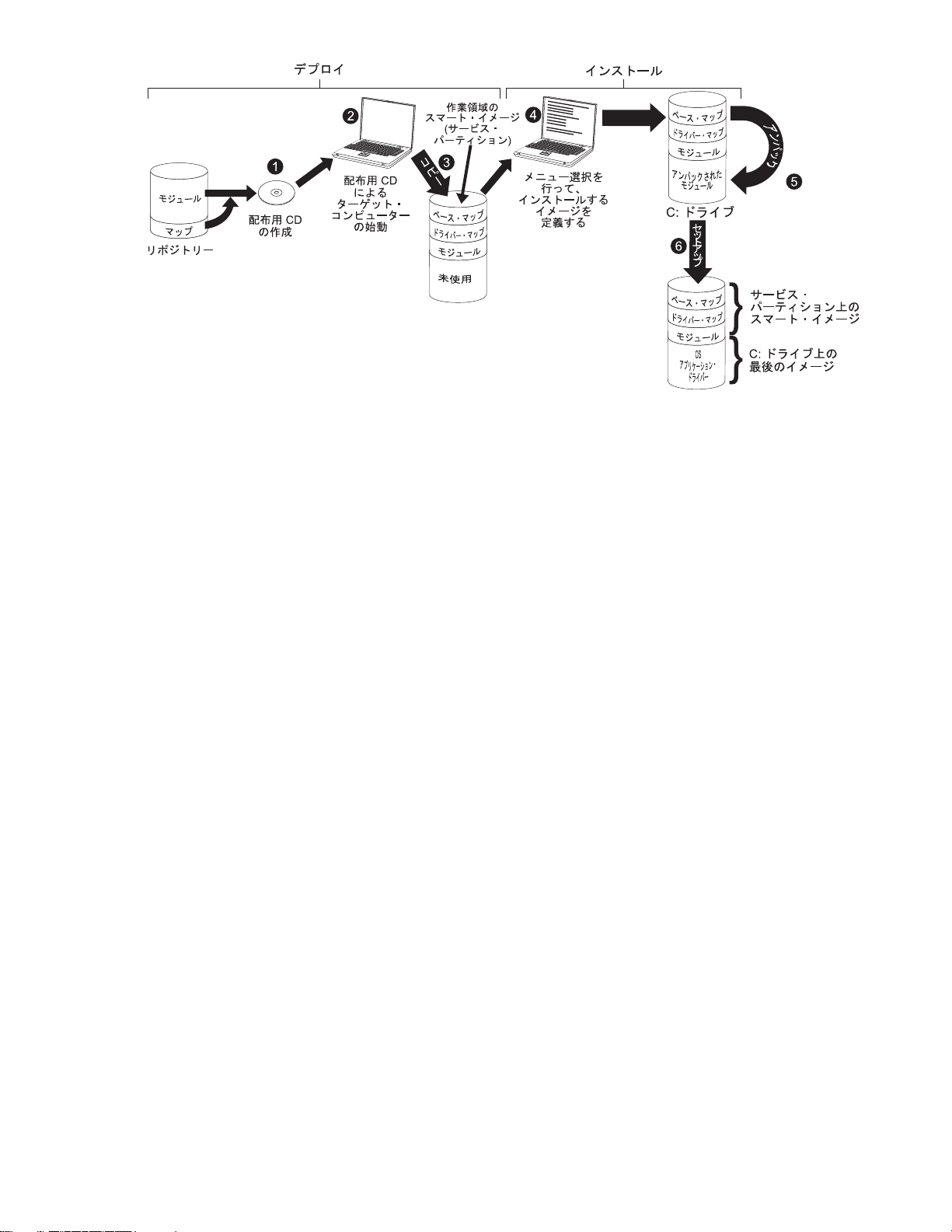
1.デプロイの最初のステップは、
ImageUltraBuilderヘルプ・システムを参照。)
2.メディア・デプロイの制御担当者が、
コンピューターを起動し、プロセスを始動します。
3.メディアに入っているマップおよびモジュールがサービス・パーティションにコピーされ、
サービス・パーティションが完全なスマート・イメージの作業領域となります。
注 注注: ::この時点で、デプロイ段階が完了したことを示すメッセージが表示されます。デプロイの
制御担当者は、この時点でコンピューターをシャットダウンして、それを別の場所に移すこと
も、あるいはインストール・フェーズを続けることもできます。
4.インストール処理の制御担当者が、インストール・メニューから選択してインストールするイ
メージを定義し、インストール・フェーズを開始します。
5.定義されたイメージに必要なモジュールが、サービス・パーティションからC:ドライブ
にアンパックされます。
6.セットアップ処理が開始します。インストール・フェーズが終了すると、C:ドライブには新
しいイメージが入り、サービス・パーティションにはスマート・イメージが入ります。こ
れはクライアント・サイドのリカバリーに使用できます。
注 注注: ::オプションのクリーンアップ・ステップを、「ベース・マップ設定」ウィンドウに定義し
て、サービス・パーティションのサイズを最小限に抑え、インストールされた・イメージ
に必要なファイルのみを保持するようにするか、あるいはサービス・パーティションを削
除してもかまいません。
ImageUltraBuilder配布用メディア
ImageUltraBuilder配布用メディア
の作成です。(詳しくは、
を用いてターゲット・
ダ
イ
レ
ク
ト
・
ネ
ッ
ト
ワ
ー
ク
・
イ
ン
ス
ト
ー
ダ ダ
イ イ
レ レ
ク ク
ト ト
・ ・
ネ ネ
ッ ッ
ト ト
ワ ワ
ー ー
ク ク
・ ・
イ イ
ン ン
ス ス
次の図は、ネットワーク作業用フォルダーを作業領域として使用するダイレクト・ネットワー
ク・インストールを示しています。
ル
ト ト
ー ー
ル ル
第3章.作業領域の動作とロジック5
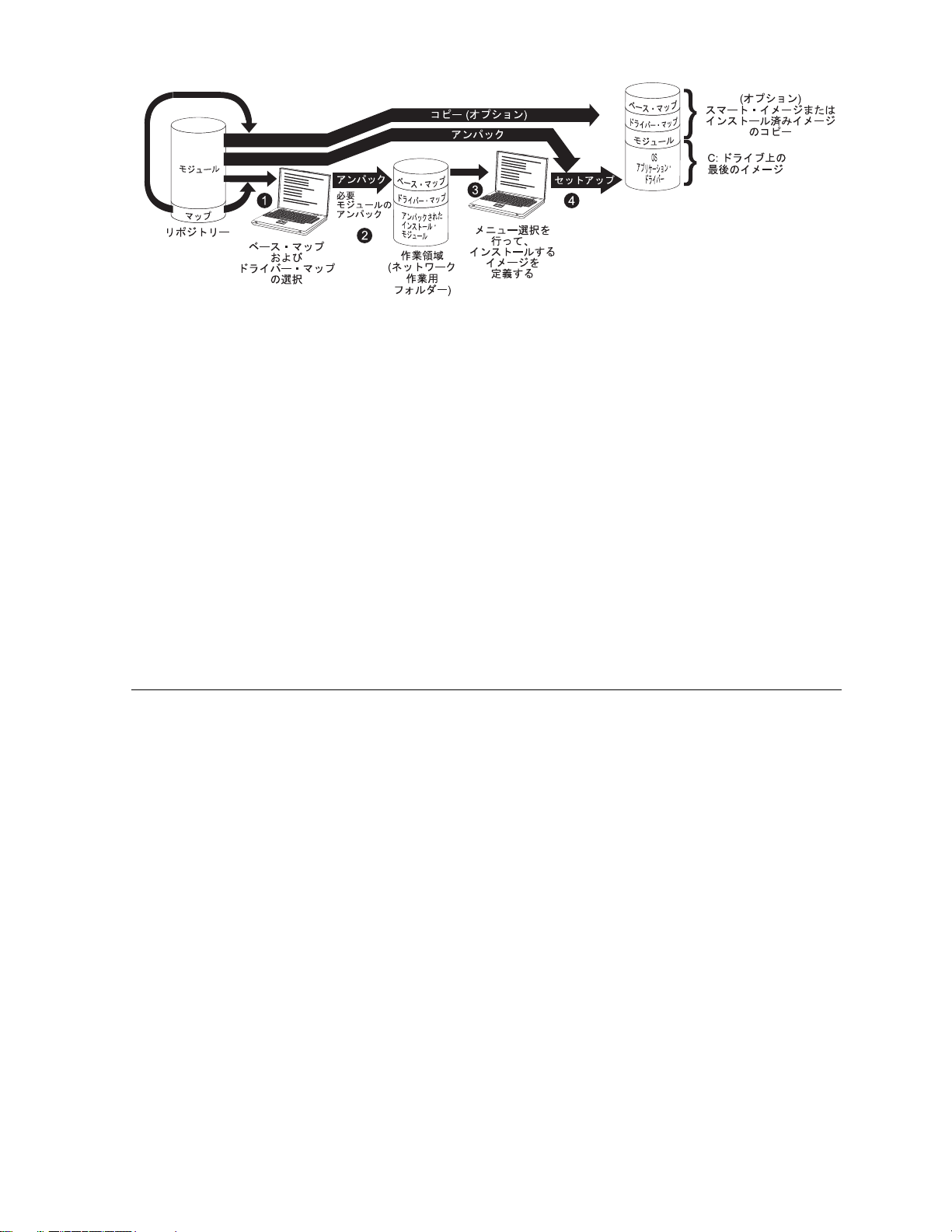
1.ダイレクト・ネットワーク・インストールの制御担当者が、
ア
を用いてターゲット・コンピューターを起動することによってプロセスを始動し、リポ
ジトリーから必要なマップを選択します。
2.ネットワーク作業用フォルダーは、ターゲット・コンピューターに対しそれぞれ作成されま
す。選択されたマップおよび限定された数のモジュール(インストール処理の制御に必要なモ
ジュールのみ)がネットワーク作業用フォルダーにコピーされ、ネットワーク作業用フォルダー
がインストール処理の作業領域となります。
3.ダイレクト・ネットワーク・インストールの制御担当者がインストール・メニューから選択し
て、インストールするイメージを定義します。
4.定義されたイメージに必要なモジュールがリポジトリーから直接取得されて、ネットワーク
を介してターゲット・コンピューターのC:ドライブにコピーされます。このあと、セット
アップ処理が開始します。
注
注 注
: ::オプションで、サービス・パーティションがクライアント・サイドのリカバリー目的で
作成されるように、イメージの開発者が指定した場合は、マップおよびモジュールもサー
ビス・パーティションにコピーされます。
セットアップが完了すると、C:ドライブに新しいイメージが入ります。
ImageUltraBuilder配布用メディ
ImageUltra
ImageUltra ImageUltra
ここでは、隠し区画(HPA)の目的と、HPAとImageUltraBuilderの関連について説
明します。HPAについての詳細は、次のLenovoWebサイトを参照してください。
http://www-307.ibm.com/pc/support/site.wss/MIGR-46023.html(英語のサイトです)
隠
し
隠 隠
2003年にThinkPadおよびThinkCentreの特定モデルに導入された隠し区画(HPA)は、LenovoのDisk
toDiskリカバリー体系の一種です。サービス・パーティションと同様に、HPAはその独自の稼働環
境を備え、オペレーティング・システム・モジュール、アプリケーション・モジュール、デバイ
ス・ドライバー・モジュール、およびリカバリー・ツールのセットが入っています。しかし、類似
点はここまでです。HPAのアーキテクチャーは、機密保護機能のある環境を備えています。保護設
定(セキュリティー・レベル)およびHPAへのアクセスは、コンピューターのBIOSによって制御さ
れます。HPAは起動マネージャーに依存していないため、その他のDisktoDiskリカバリー・メソッ
ドの妨げになる可能性のある起動セクター・ウィルスの影響を受けません。
HPA内の各アプリケーションは、独自のプロテクト・サービス域(PSA)に入っています。PSAには
起動PSAとデータPSAの2つのタイプがあります。起動PSAには、関連するデータPSAからの
アプリケーションの始動、およびPredesktopAreaというセキュア起動領域でのアイコンの表示に
必要なすべてのファイルが入っています。各起動PSAには、改ざん防止とウィルス防止のため
のデジタル署名が付けられます。起動PSAが使用されるたびに署名が検査されます。起動を許
区
し し
区 区
Builder
Builder Builder
画
(HPA)
画 画
(HPA) (HPA)
の
隠
し
区
画
の の
隠 隠
し し
区 区
と
は
と と
?
は は
? ?
(HPA)
画 画
(HPA) (HPA)
と
の
関
と と
連
の の
関 関
連 連
6ImageUltraBuilderVersion5.01ユーザー・ガイド
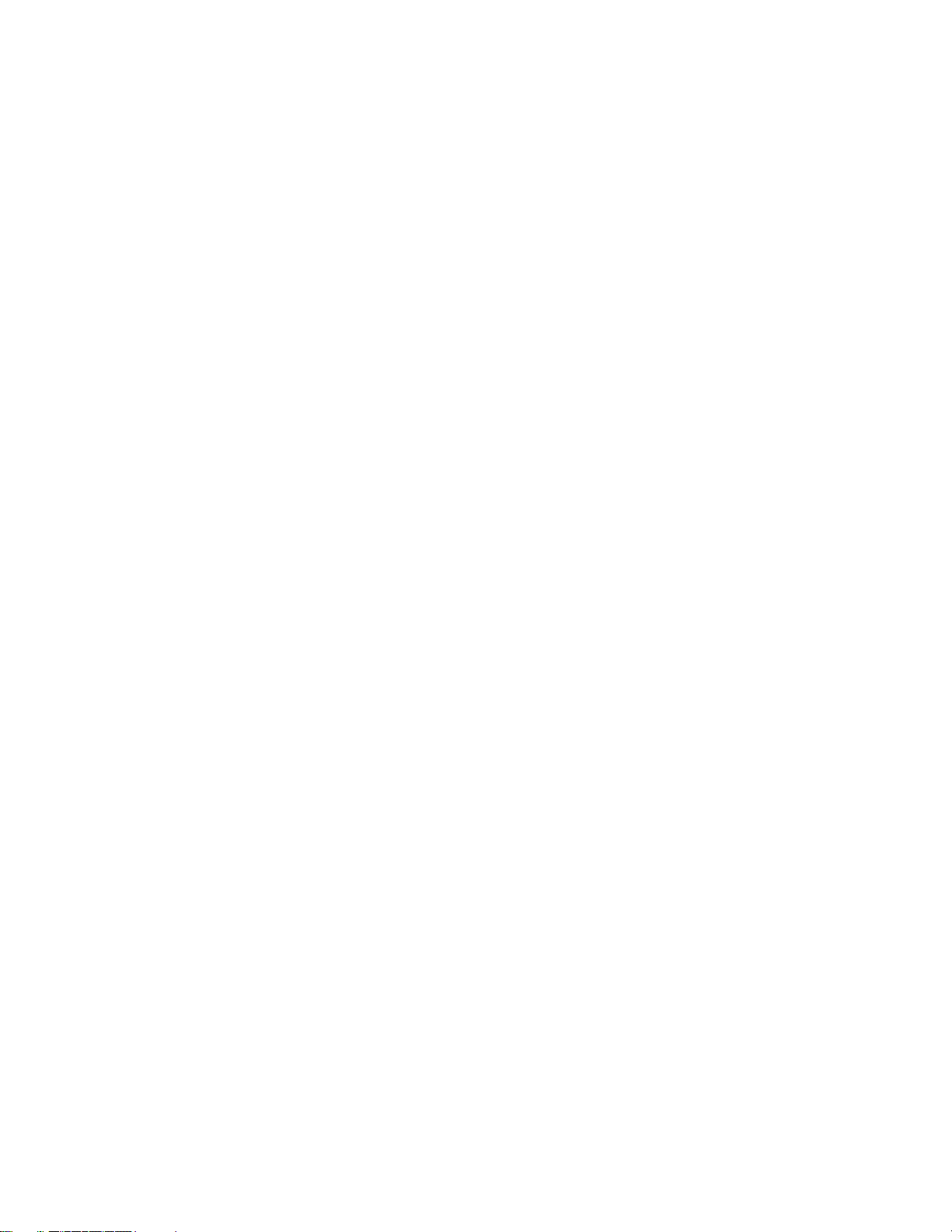
可されるのは、署名が有効なPSAだけです。データPSAには、アプリケーションに関連するす
べてのファイルが入っています。
一部のThinkCentreおよびThinkPadでは、HPAは、問題を診断し、ハードディスクの内容を出荷
時状態に復元して、壊滅的な障害からリカバリーするツールを備えています。これらのツールに
は、PredesktopAreaからアクセスできます。
リ
カ
バ
リ
ー
の
影
リ リ
カ カ
バ バ
リ リ
ー ー
の の
HPAの内容はImageUltraBuilderのデプロイまたはインストール処理の影響を受けないため、HPA
を持つターゲット・コンピューターにスマート・イメージをインストールした後でも、複数
の形式のリカバリーを保持できる可能性があります。RescueandRecovery製品の有無も、リカバ
リー・オプションに影響を与えます。
HPA内のツールはDOSベースであり、HPAは変更に対して保護されるため、HPAを持つコン
ピューターにImageUltraBuilderがインストールされると、ImageUltraBuilderは独自のサービス・
パーティションを作成し、PredesktopAreaを回避するために起動マネージャーをインストールしま
す。始動時にF11を押すと、PredesktopAreaではなく、そのサービス・パーティションが起動さ
れ、ThinkVantageImageUltraBuilderワークスペースが開かれます。すべてのリカバリー操作は、
ThinkVantageImageUltraBuilderワークスペースから実行されます。
響
影 影
響 響
ユーザーが、ThinkVantageImageUltraBuilderワークスペース・メニューから「シ シ
デ
「ハ ハハー ーード ドドデ デ
ンストール・メニュー・システムが開き、ユーザーは元の出荷時導入されたイメージではなくス
マート・イメージを再インストールできるようになります。
HPA
HPA HPA
ImageUltraBuilderは、モジュールおよびマップを、サービス・パーティションからインポートする
場合と同様にHPAからインポートできます。モジュールのインポートについての詳細は、12ページ
の『既存のマップおよびモジュールのインポート』を参照してください。
HPA
HPA HPA
HPAの内容はスマート・イメージのインストール中も保持されるため、スマート・イメージ用の
デバイス・ドライバーが定義されていない場合、ImageUltraBuilderはHPAに保存されているデ
バイス・ドライバーを使用できます。詳しくは、7
参照してください。
ImageUltra
ImageUltra ImageUltra
ここでは、RescueandRecovery製品について説明し、RescueandRecovery製品とImageUltraBuilder間
に存在する関連について説明します。
Rescue
Rescue Rescue
RescueandRecovery製品は、ユーザーが診断、ヘルプの表示、およびシステム障害からのリカバリー
(C:ドライブのWindowsオペレーティング・システムを始動できない場合でも)を行うのに役立つ
ツールのセットを提供します。RescueandRecovery製品は、以下の方法で入手できます。
ィ
ィ ィ
か
ら
の
か か
ら ら
の の
内
の
ド
内 内
の の
ド ド
and
and and
ス ススク ククを を
モ
モ モ
ラ
ラ ラ
Recovery
Recovery Recovery
を
場
出
工 工工場 場
出 出
ジ
ュ
ー
ジ ジ
イ
イ イ
Builder
Builder Builder
ル
ュ ュ
ー ー
ル ル
バ
ー
の
バ バ
ー ー
の の
製
製 製
コ
テ
荷 荷荷時 時時コ コ
お お
の
の の
ン ンンテ テ
お
よ
び
よ よ
び び
使
用
使 使
用 用
Rescue
Rescue Rescue
品
と
は
品 品
と と
は は
ツ
ン ンンツ ツ
に にに復 復復元 元元し し
マ
ッ
プ
マ マ
ッ ッ
プ プ
and
and and
?
? ?
し
ま
ま ま
す すす。 。。」を選択すると、ImageUltraBuilderイ
の
イ
ン
ポ
ー
の の
イ イ
ン ン
Recovery
Recovery Recovery
ト
ポ ポ
ー ー
ト ト
ページの『HPA内のドライバーの使用』を
製
品
と
の
製 製
品 品
関
と と
の の
関 関
シ
ス スステ テテム ムムの のの復 復
連
連 連
復
元 元元」–>
–2003年以降に製造された多くのThinkPadおよびThinkCentreの標準プリインストール機能として
–他社製のコンピューター用の小売製品として
–一部のThinkPadおよびThinkCentre用の以下のサイトからのダウンロード可能製品として
http://www-307.ibm.com/pc/support/site.wss/document.do?sitestyle=lenovo&lndocid=MIGR-4Q2QAK
RescueandRecoveryツールは、以下の2つの場所に置かれます。
第3章.作業領域の動作とロジック7
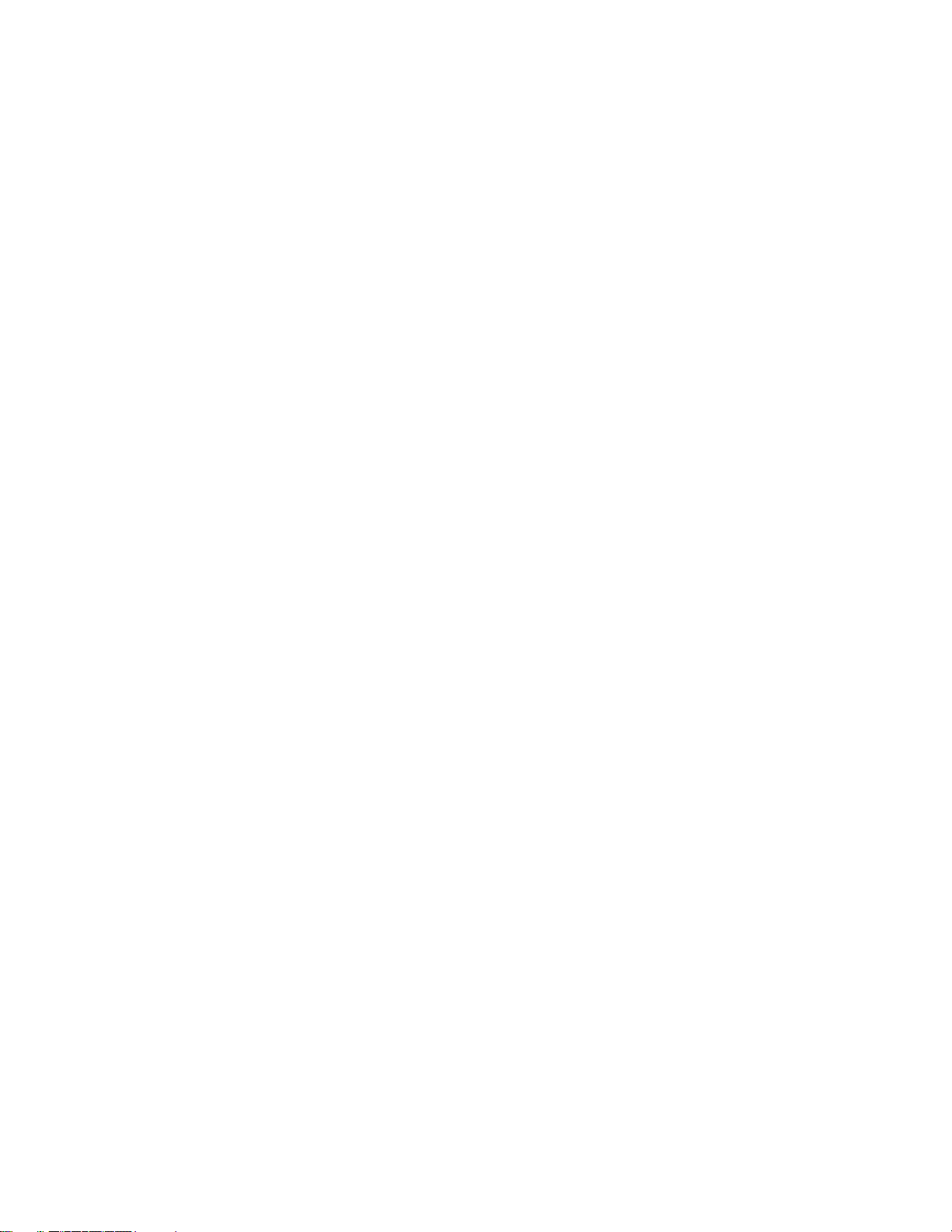
–Windowsサイド(C:ドライブ)。ユーザーがバックアップ、レスキュー・メディア、およびリカバ
リー・メディアを作成できるようにするツールのセットが置かれています。
–WindowsPEベースのパーティション。RescueandRecoveryワークスペースがあります。これは、
Windowsオペレーティング・システムから独立して実行され、Windowsオペレーティング・シス
テムから隠されている環境です。RescueandRecoveryワークスペースは隠されているため、ほと
んどのタイプのウィルス攻撃の影響を受けず、Windows環境からではできないレスキューお
よびリカバリー操作を実行できる安全な場所を提供します。
出荷時導入されたRescueandRecovery製品は、サービス・パーティションを使用します。ユーザー・
インストール可能なRecovery製品は、通常、仮想区画にインストールされ、仮想区画が使用されま
す。ただし、ユーザー・インストール可能なRescueandRecovery製品が、最低500MBの空き領域を
持つ既存のWindowsPEベースのサービス・パーティションをインストール中に検出すると、この製
品はサービス・パーティションにインストールされ、サービス・パーティションが使用されます。
影
響
影 影
響 響
本書が出版された時点では、RescueandRecoveryプログラムには、以下の4つのバージョンがあ
ります。
–RescueandRecoverywithRapidRestore(RescueandRecoveryバージョン1と呼ばれる)
–RescueandRecovery-RapidRestore(RescueandRecoveryバージョン2と呼ばれる)
–RescueandRecovery3(RescueandRecoveryバージョン3と呼ばれる)
–RescueandRecovery4(RescueandRecoveryバージョン4と呼ばれる)
これらのバージョン間には差異があるため、各バージョンとImageUltraBuilder間の関連は異な
ります。
以下のシナリオは、ImageUltraBuilderとRescueandRecovery製品のさまざまなバージョン間の
関連を理解するのに役立ちます。
ナ ナナリ リ
ナ ナナリ リリオ オ
オ
1: 1:1:スマート・イメージがインストールされているコンピューターに、RescueandRecovery
リ
オ
オ オ
2: 2:2:スマート・イメージがインストールされているコンピューターに、Rescueand
オ
3: 3:3:RescueandRecoveryバージョン1または2プログラムが入ったサービス・パーティ
オ
4: 4:4:スマート・イメージがインストールされているコンピューターに、RescueandRecovery
–シ シシナ ナナリ リリオ オ
バージョン3をインストールします。このシナリオでは、サービス・パーティションが既に存在
する場合、サービス・パーティションの内容はほとんど変更されません。ThinkVantageImageUltra
Builderワークスペースの名前がRescueandRecoveryワークスペースに変更され、メニュー項
目のリストが拡張されてより多くのリカバリー・オプションが提供されるようになります。
サービス・パーティションがまだ存在していない場合、RescueandRecoveryバージョン3プログ
ラムは仮想区画にインストールされます。
さらに、サービス・パーティションが既に存在しているかどうかにかかわらず、複数の追加
のRescueandRecoveryツールがC:ドライブにインストールされ、Windowsの「スタート」メ
ニューに追加されます。
シ
–シ シ
Recoveryバージョン1または2をインストールします。このシナリオは、サービス・パーティ
ションがすでに存在する場合はサポートされません。サービス・パーティションがまだ存在し
ていない場合、RescueandRecoveryバージョン1または2プログラムは仮想区画にインストー
ルされ、複数の追加のRescueandRecoveryツールがC:ドライブに追加され、Windowsの「ス
タート」メニューに追加されます。
シ
–シ シ
ションを持つターゲット・コンピューターに、スマート・イメージをインストールします。この
シナリオでは、サービス・パーティション内のマップおよびモジュールだけが置換されます。
サービス・パーティションのその他の内容は変更されません。
–シ シシナ ナナリ リリオ オ
バージョン4をインストールします。サービス・パーティションはハードディスク・ドライブの
後ろにあります(SERVICEV001)。ThinkVantageImageUltraBuilderワークスペースの名前がRescue
8ImageUltraBuilderVersion5.01ユーザー・ガイド
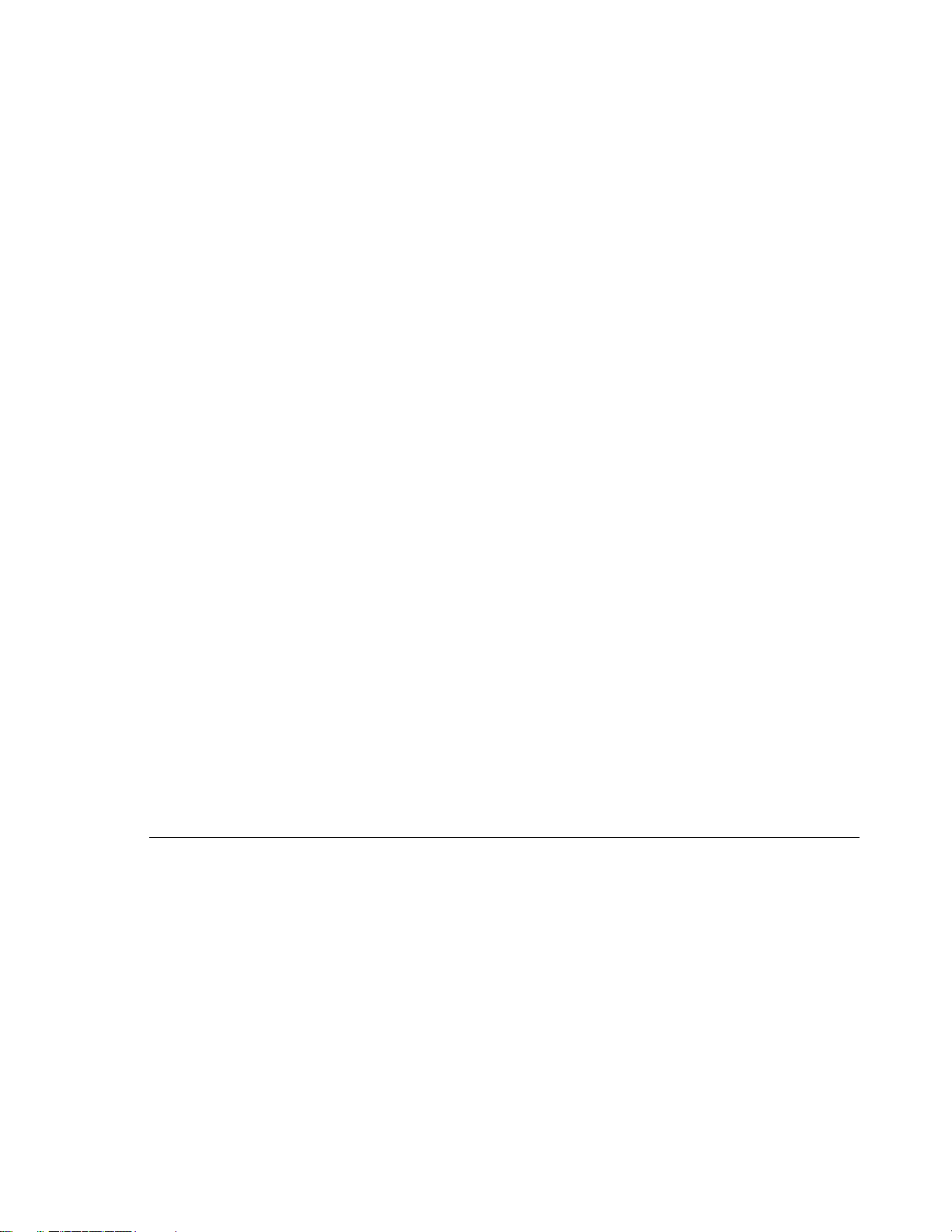
andRecoveryワークスペースに変更され、メニュー項目のリストが拡張されてより多くのリカバ
リー・オプションが提供されるようになります。
ナ
–シ シシナ ナ
RescueandRecoveryバージョン4をインストールします。サービス・パーティションはハードディ
スク・ドライブの前にあります(SERVICEV002)。RescueandRecoveryは仮想パーティションに
インストールされ、ユーザーはサービス・パーティションに再びアクセスすることはできま
せん。このシナリオはお勧めできません。
–シ シシナ ナナリ リ
ピューターに、RescueandRecoveryバージョン4をインストールします。サービス・パーティショ
ンはハードディスク・ドライブの後ろにあります(SERVICEV001)。RescueandRecoveryは仮想
パーティションにインストールされます。いったんユーザーが仮想パーティションを起動す
ると、サービス・パーティションを起動するには「出 出
contents)
contents) contents)
–シ シシナ ナ
RescueandRecoveryバージョン4をインストールします。サービス・パーティションはハードディ
スク・ドライブの前にあります(SERVICEV002)。ThinkVantageImageUltraBuilderワークスペース
の名前がRescueandRecoveryワークスペースに変更され、メニュー項目のリストが拡張されてよ
り多くのリカバリー・オプションが提供されるようになります。
–シ シシナ ナナリ リリオ オ
andRecoveryバージョン4をインストールします。サービス・パーティションはハードディスク・
ドライブの前にあります(SERVICEV003)。ThinkVantageImageUltraBuilderワークスペースの名前
がRescueandRecoveryワークスペースに変更され、メニュー項目のリストが拡張されてより多
くのリカバリー・オプションが提供されるようになります。
オ
リ リリオ オ
5: 5:5:スマート・イメージがインストールされているWindowsXPコンピューターに、
リ
オ
オ オ
6: 6:6:スマート・イメージがインストールされているWindowsVistaまたはWindows7コン
」を選択する必要がある場合があります。
ナ
オ
リ リリオ オ
7: 7:7:スマート・イメージがインストールされているWindowsVistaコンピューターに、
オ
8: 8:8:スマート・イメージがインストールされているWindows7コンピューターに、Rescue
出
荷
時
ン
荷 荷
時 時
コ ココン ン
ン
テ テテン ン
ツ ツツに にに復 復復元 元
元
(Restore
(Restore (Restore
to totofactory factory
factory
セ
キ
ュ
リ
テ
ィ
ー
の
依
存
関
セ セ
キ キ
ュ ュ
リ リ
テ テ
ィ ィ
ー ー
の の
依 依
存 存
ImageUltraBuilderは、ドライバー・マップが使用されていない場合は、デプロイの間にHPAからの
デバイス・ドライバー・モジュールを使用することができます。しかし、これを行うには、ター
ゲット・コンピューターのBIOS設定のHPAセキュリティー設定が高 高高セ セセキ キキュ ュ
テ テティ ィィー ーーのいずれかに設定されている必要があります。セキュリティーの設定がセ セセキ キキュ ュ
不 不不可 可可になっていると、ImageUltraBuilderは、HPAからのデバイス・ドライバー・モジュールを使用
しません。代わりに、サービス・パーティションの有無を検査し、サービス・パーティションから
のデバイス・ドライバー・モジュールを使用しようとします。
HPA対応でないコンピューターでは、対応するBIOSセキュリティー設定がありません。スマー
ト・イメージがドライバー・マップなしにデプロイされる場合、ImageUltraBuilderは、常にサービ
ス・パーティションからのデバイス・ドライバーの使用を試みます。
作
業
領
域
の
ロ
ジ
ッ
作 作
業 業
領 領
域 域
の の
ロ ロ
ターゲット・コンピューターが異なれば、存在する条件もさまざまであるため、ImageUltraBuilder
は、組み込みロジックを使用して、共通のスマート・イメージをさまざまなコンピューターで使用
できるようにします。異なる条件を以下に示します。
–BIOSでのHPAのサポートまたはサポートの欠如
–HPAの有無
–サービス・パーティションの有無
次の表は、Lenovo製のコンピューター上でデプロイの動作が、イメージのデプロイ前に存在してい
る条件に基づいて変わる様子を示しています。
ク
ジ ジ
ッ ッ
ク ク
係
関 関
係 係
ュ
リ
リ リ
テ テティ ィィー ー
ー
ュ
か中 中中セ セセキ キ
リ リリテ テティ ィィー ー
キ
ー
リ
ュ ュュリ リ
用
使 使使用 用
:
注 注注: :
第3章.作業領域の動作とロジック9
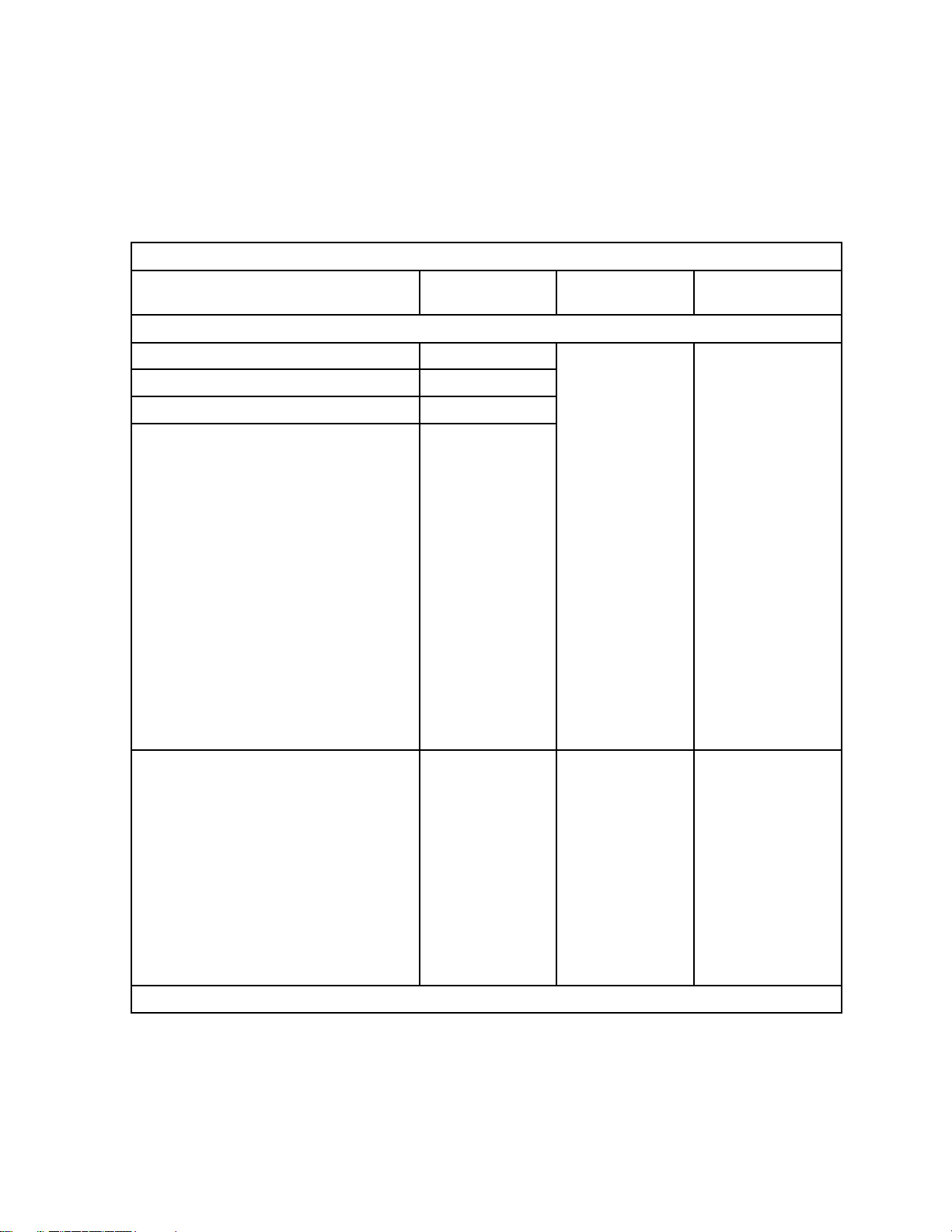
1.サービス・パーティションかHPAのいずれかからの、ドライバー・マップの使用とデバイ
ス・ドライバー・モジュールの使用は、ポータブルSysprepイメージおよびウルトラ・ポータ
ブル・イメージに限定されます。
2.以下の表を使用して、コンソール・サイドのリカバリー目的でサービス・パーティションを使
用するダイレクト・ネットワーク・インストールの動作を判別することもできます。
表 4. 作 業 領 域 の 動 作 - Lenovo 製 の コ ン ピ ュ ー タ ー
の
デ デデプ ププロ ロロイ イイ前 前前の の
Lenovo
Lenovo Lenovo
製 製製の ののタ タター ーーゲ ゲゲッ ッット トト・ ・・コ ココン ンンピ ピピュ ュュー ーータ タター ーーの のの条 条条件 件
件
サ ササー ーービ ビビス スス・ ・・パ パパー ー
デ デデプ ププロ ロロイ イイさ さされ れれる るるマ ママッ ッップ プ
ベ ベベー ーース スス・ ・・マ ママッ ッップ ププお おおよ よよび びびド ドドラ ラライ イイバ ババー ーー・ ・・マ ママッ ッップ プ
サービス・パーティション-前はい-前
サービス・パーティション-前はい-後ろ
サービス・パーティション-後ろはい-前
サービス・パーティション-後ろはい-後ろ
ベ ベベー ーース スス・ ・・マ ママッ ッップ ププお おおよ よよび びびド ドドラ ラライ イイバ ババー ーー・ ・・マ ママッ ッップ プ
( ((前 前前ま ままた たたは はは後 後後ろ ろろ) )
)
プ
テ テティ ィィシ シショ ョョン ンンの のの存 存存在 在
プ
いいえ
プ
ー
在
–ハードディス
–必要なモジュー
–古いサービス・
–イメージをデプ
N/A
明
説 説説明 明
クの前に新規の
サービス・パー
ティションを作
成する。
ルを既存のサー
ビス・パーティ
ションから新規
のパーティショ
ンに移動する。
パーティション
を削除する。
ロイする。
デ デデプ ププロ ロロイ イイメ メメン ンント ト
果
の のの結 結結果 果
–サービス・パー
ティションからの
不必要なすべての
モジュールおよ
びファイルを削
除する。存在す
るすべてのRapid
Restoreファイル
またはRescueand
Recoveryファイル
を保存する。
–必要なら、サービ
ス・パーティショ
ンをサイズ変更す
る。
–ベース・マップお
よびドライバー・
マップにより定義
されたスマート・
イメージをサー
ビス・パーティ
ションにデプロイ
する。
–ベース・マップ
によって、サービ
ス・パーティショ
ンを前または後ろ
に作成する。
–ベース・マップお
よびドライバー・
マップで定義され
たスマート・イ
メージをサービ
ス・パーティショ
ンにデプロイす
る。
ト
ベ ベベー ーース スス・ ・・マ ママッ ッップ ププの ののみ み
み
10ImageUltraBuilderV ersion5.01ユーザー・ガイド
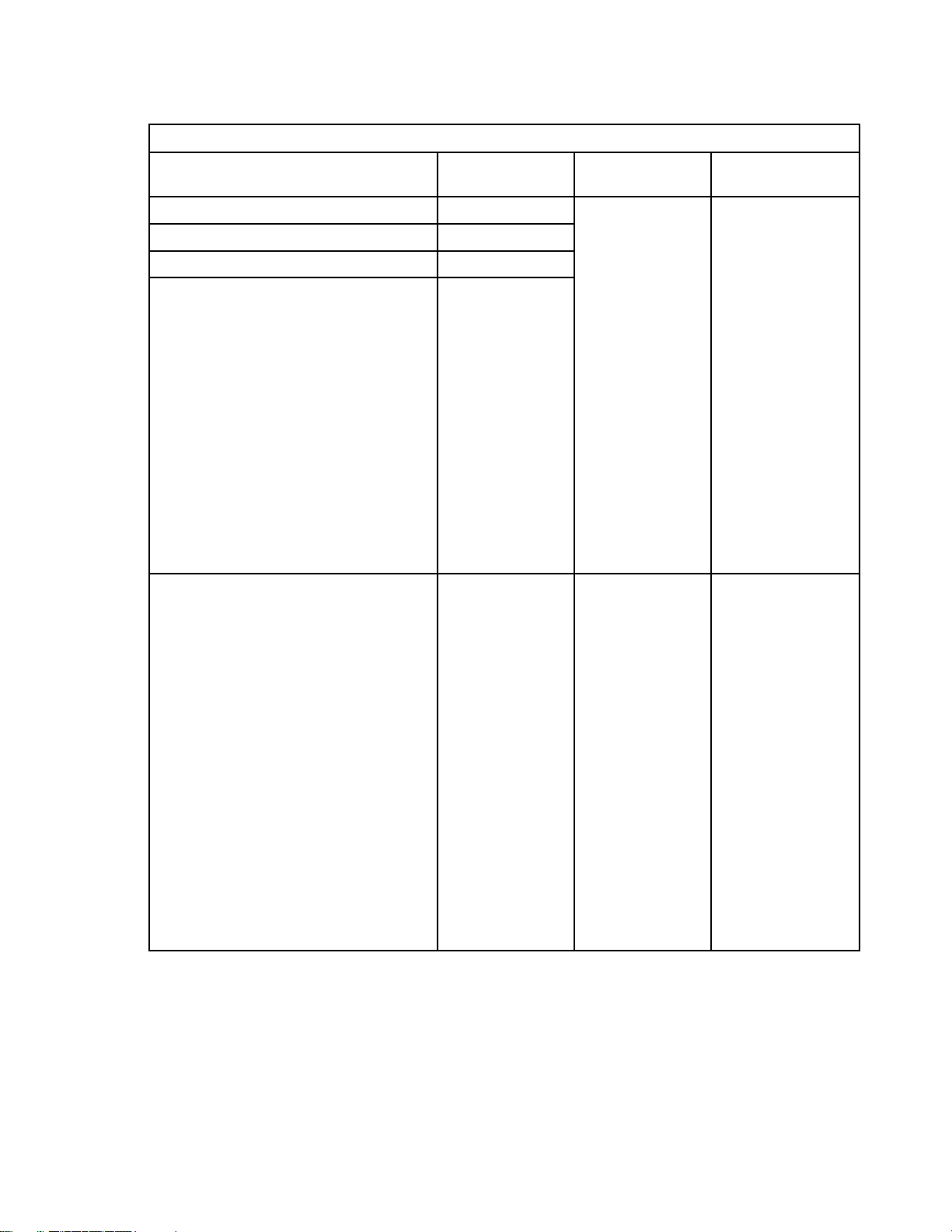
表 4. 作 業 領 域 の 動 作 - Lenovo 製 の コ ン ピ ュ ー タ ー ( 続 き )
の
デ デデプ ププロ ロロイ イイ前 前前の の
Lenovo
Lenovo Lenovo
製 製製の ののタ タター ーーゲ ゲゲッ ッット トト・ ・・コ ココン ンンピ ピピュ ュュー ーータ タター ーーの のの条 条条件 件
件
サ ササー ーービ ビビス スス・ ・・パ パパー ー
デ デデプ ププロ ロロイ イイさ さされ れれる るるマ ママッ ッップ プ
プ
テ テティ ィィシ シショ ョョン ンンの のの存 存存在 在
サービス・パーティション-前はい-前
サービス・パーティション-前はい-後ろ
サービス・パーティション-後ろはい-前
サービス・パーティション-後ろはい-後ろ
ベ ベベー ーース スス・ ・・マ ママッ ッップ ププの ののみ み
み
いいえ
ー
在
–ハードディス
–必要なモジュー
–古いサービス・
–イメージをデプ
N/A
明
説 説説明 明
クの前に新規の
サービス・パー
ティションを作
成する。
ルを既存のサー
ビス・パーティ
ションから新規
のパーティショ
ンに移動する。
パーティション
を削除する。
ロイする。
デ デデプ ププロ ロロイ イイメ メメン ンント ト
果
の のの結 結結果 果
–ベース・マップ
によって、サービ
ス・パーティショ
ンを前または後ろ
に作成する。
–ベース・マップ
で定義されたすべ
てのモジュールを
サービス・パー
ティションにデプ
ロイする。
注 注注: ::ドライバー・
マップがこれらの
条件下で使用され
ない場合、セット
アップはネイティブ
Windowsデバイス・
ドライバーを使用
し、機能によっては
使用も最適化もでき
ないものもある。
–ベース・マップ
によって、サービ
ス・パーティショ
ンを前または後ろ
に作成する。
–ベース・マップ
で定義されたすべ
てのモジュールを
サービス・パー
ティションにデプ
ロイする。
注 注注: ::ドライバー・
マップがこれらの
条件下で使用され
ない場合、セット
アップはネイティブ
Windowsデバイス・
ドライバーを使用
し、機能によっては
使用も最適化もでき
ないものもある。
ト
第3章.作業領域の動作とロジック11
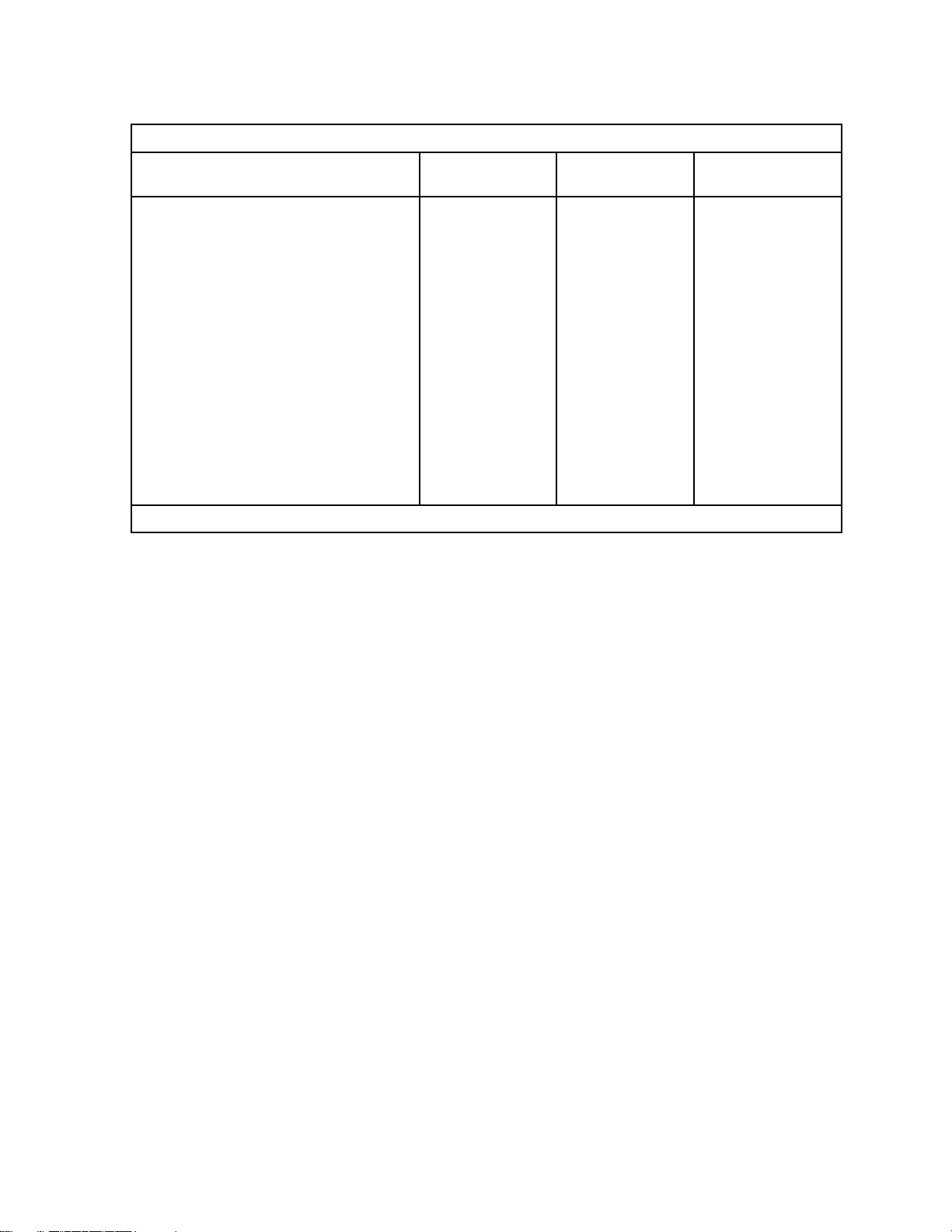
表 4. 作 業 領 域 の 動 作 - Lenovo 製 の コ ン ピ ュ ー タ ー ( 続 き )
の
デ デデプ ププロ ロロイ イイ前 前前の の
Lenovo
Lenovo Lenovo
製 製製の ののタ タター ーーゲ ゲゲッ ッット トト・ ・・コ ココン ンンピ ピピュ ュュー ーータ タター ーーの のの条 条条件 件
件
デ デデプ ププロ ロロイ イイさ さされ れれる るるマ ママッ ッップ プ
ベ ベベー ーース スス・ ・・マ ママッ ッップ ププの ののみ み
ベ ベベー ーース スス・ ・・マ ママッ ッップ ププの ののみ み
サ ササー ーービ ビビス スス・ ・・パ パパー ー
プ
み
み
テ テティ ィィシ シショ ョョン ンンの のの存 存存在 在
いいえ
ー
在
N/A
明
説 説説明 明
デ デデプ ププロ ロロイ イイメ メメン ンント ト
の のの結 結結果 果
–ベース・マップ
によって、サービ
ス・パーティショ
ンを前または後ろ
に作成する。
–ベース・マップ
で定義されたすべ
てのモジュールを
サービス・パー
ティションにデプ
ロイする。
–HPAからのデバイ
ス・ドライバー・
モジュールを使用
し、それをイン
ストールの際に使
用する。
ト
果
12ImageUltraBuilderV ersion5.01ユーザー・ガイド
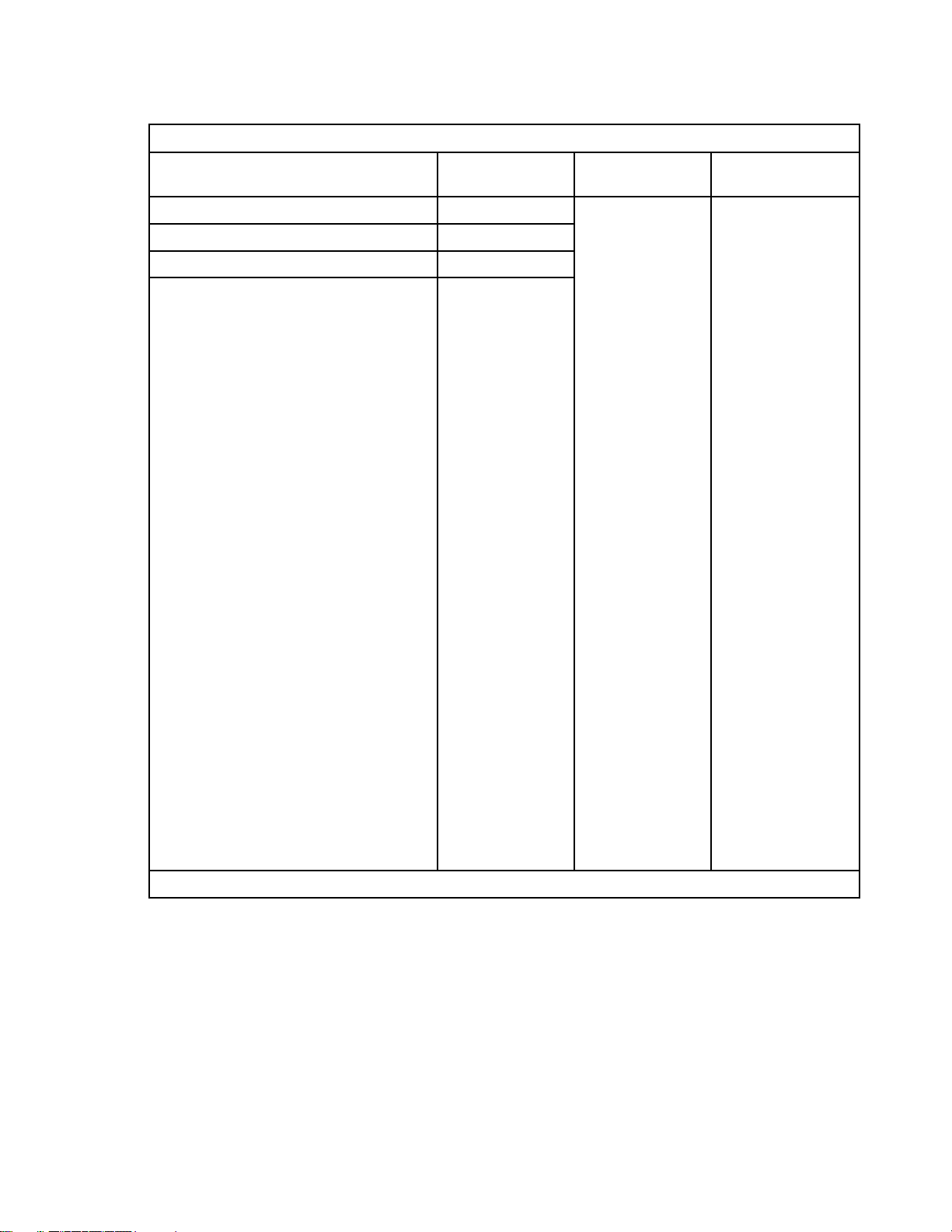
表 4. 作 業 領 域 の 動 作 - Lenovo 製 の コ ン ピ ュ ー タ ー ( 続 き )
の
デ デデプ ププロ ロロイ イイ前 前前の の
Lenovo
Lenovo Lenovo
製 製製の ののタ タター ーーゲ ゲゲッ ッット トト・ ・・コ ココン ンンピ ピピュ ュュー ーータ タター ーーの のの条 条条件 件
件
サ ササー ーービ ビビス スス・ ・・パ パパー ー
デ デデプ ププロ ロロイ イイさ さされ れれる るるマ ママッ ッップ プ
プ
テ テティ ィィシ シショ ョョン ンンの のの存 存存在 在
サービス・パーティション-前はい-前
サービス・パーティション-前はい-後ろ
サービス・パーティション-後ろはい-前
サービス・パーティション-後ろはい-後ろ
ー
在
–ハードディス
–必要なモジュー
–古いサービス・
–イメージをデプ
明
説 説説明 明
クの前に新規の
サービス・パー
ティションを作
成する。
ルを既存のサー
ビス・パーティ
ションから新規
のパーティショ
ンに移動する。
パーティション
を削除する。
ロイする。
デ デデプ ププロ ロロイ イイメ メメン ンント ト
果
の のの結 結結果 果
–サービス・パー
ティションからの
不必要なすべての
モジュールおよび
ファイルを削除す
る。存在するす
べてのRescueand
Recoveryファイル
を保存する。
–必要なら、サービ
ス・パーティショ
ンをサイズ変更す
る。
–ベース・マップ
で定義されたス
マート・イメージ
をサービス・パー
ティションにデプ
ロイする。
–現在サービス・
パーティション内
にあるデバイス・
ドライバー・モ
ジュールを使用す
る。
注 注注: ::ドライバー・
マップがこれらの条
件下で使用されず、
デバイス・ドライ
バーが既存のサービ
ス・パーティション
にない場合、セット
アップはネイティブ
Windowsデバイス・
ドライバーを使用
し、機能によっては
使用も最適化もでき
ないものもある。
ト
ベ ベベー ーース スス・ ・・マ ママッ ッップ ププの ののみ み
み
第3章.作業領域の動作とロジック13

表 4. 作 業 領 域 の 動 作 - Lenovo 製 の コ ン ピ ュ ー タ ー ( 続 き )
の
デ デデプ ププロ ロロイ イイ前 前前の の
Lenovo
Lenovo Lenovo
製 製製の ののタ タター ーーゲ ゲゲッ ッット トト・ ・・コ ココン ンンピ ピピュ ュュー ーータ タター ーーの のの条 条条件 件
件
サ ササー ーービ ビビス スス・ ・・パ パパー ー
デ デデプ ププロ ロロイ イイさ さされ れれる るるマ ママッ ッップ プ
サービス・パーティション-前はい-前
サービス・パーティション-前はい-後ろ
サービス・パーティション-後ろはい-前
サービス・パーティション-後ろはい-後ろ
プ
テ テティ ィィシ シショ ョョン ンンの のの存 存存在 在
ー
在
–ハードディス
–必要なモジュー
–古いサービス・
–イメージをデプ
明
説 説説明 明
クの前に新規の
サービス・パー
ティションを作
成する。
ルを既存のサー
ビス・パーティ
ションから新規
のパーティショ
ンに移動する。
パーティション
を削除する。
ロイする。
デ デデプ ププロ ロロイ イイメ メメン ンント ト
果
の のの結 結結果 果
–サービス・パー
ティションからの
不必要なすべての
モジュールおよび
ファイルを削除す
る。存在するす
べてのRescueand
Recoveryファイル
を保存する。
–必要なら、サービ
ス・パーティショ
ンをサイズ変更す
る。
–ベース・マップ
で定義されたス
マート・イメージ
をサービス・パー
ティションにデプ
ロイする。
–HPAからのデバイ
ス・ドライバー・
モジュールを調達
し、それをイン
ストールの際に使
用する。
ト
ImageUltraBuilderプログラムを他社製のコンピューターで使用する場合は、既存のサービス・パー
ティションの有無によって、デプロイ時の処理が異なります。他社製のコンピューター上のサービ
ス・パーティションは、一般には、
デプロイの結果であるか、あるいは
ImageUltra Builder
Rescue and Recovery
を使用したこれまでのスマート・イメージの
小売製品のインストールの結果です。ス
マート・イメージが他社製のコンピューターにデプロイされる場合、基本ハードディスクでローカ
ルに保存されているRescueandRecovery製品およびバックアップ・ファイルは失われます。
次の表は、他社製のコンピューター上でデプロイの動作が、イメージのデプロイ前に存在している
条件に基づいて変わる様子を示しています。
:
注 注注: :
1.他社製のコンピューターにおいては、ドライバー・マップの使用、および既存のサービス・
パーティションからのデバイス・ドライバー・モジュールの調達は、ポータブルSysprepイメー
ジおよびI386、WindowsVista、またはWindows7基本オペレーティング・システム・モジュー
ルを使用するウルトラ・ポータブル・イメージに限定されます。
2.以下の表を使用して、コンソール・サイドのリカバリー目的でサービス・パーティションを使
用するダイレクト・ネットワーク・インストールの動作を判別することもできます。
14ImageUltraBuilderV ersion5.01ユーザー・ガイド

表 5. 作 業 領 域 の 動 作 - 他 社 製 の コ ン ピ ュ ー タ ー
サ ササー ーービ ビビス スス・ ・・パ パパー ーーテ テティ ィ
デ デデプ ププロ ロロイ イイさ さされ れれる るるマ ママッ ッップ プ
ベ ベベー ーース スス・ ・・マ ママッ ッップ ププお おおよ よよび びびド ドドラ ラライ イイバ ババー ーー・ ・・マ ママッ ッップ プ
ベ ベベー ーース スス・ ・・マ ママッ ッップ ププの ののみ み
み
プ
いいえ
プ
サービス・パーティション-前はい-前
サービス・パーティション-前はい-後ろ
サービス・パーティション-後ろはい-前
サービス・パーティション-後ろはい-後ろ
シ シショ ョョン ンンの のの存 存存在 在
ィ
在
明
説 説説明 明
–ベース・マップによって、サービ
ス・パーティションを前または後
ろに作成する。
–ベース・マップおよびドライ
バー・マップで定義されたスマー
ト・イメージをサービス・パー
ティションにデプロイする。
–ハードディスクの前に新規のサー
ビス・パーティションを作成す
る。
–必要なモジュールを既存のサービ
ス・パーティションから新規の
パーティションに移動する。
–古いサービス・パーティション
を削除する。
–イメージをデプロイする。
注 注注: ::ドライバー・マップがこれらの
条件下で使用されず、デバイス・
ドライバーが既存のサービス・パー
ティションにない場合、セットアッ
プはネイティブWindowsデバイス・
ドライバーを使用し、機能によっ
ては使用も最適化もできないものも
ある。
第3章.作業領域の動作とロジック15

16ImageUltraBuilderV ersion5.01ユーザー・ガイド

第
4
章
第 第
4 4
この章に記載されている情報を使用する前に、イメージ作成プロセスについて十分理解し、
ImageUltraBuilderと関連する用語にも精通しておく必要があります。1ページの第1章『ImageUltra
Builderの機能』および11
その後で、ImageUltraBuilderをインストールする前に、この章に記載されている最小要件、前提条
件、考慮事項、および制限を検討してください。
最
小
最 最
以下に、ImageUltraBuilderコンソール、サーバー、およびターゲット・コンピューターの最小要
件を示します。
要
小 小
要 要
ImageUltra
章 章
ImageUltra ImageUltra
件
件 件
Builder
Builder Builder
ページの第2章『イメージ処理の概要』を熟読してください。
の
イ
ン
ス
ト
ー
の の
イ イ
ン ン
ス ス
ト ト
ル
ー ー
ル ル
ImageUltra
ImageUltra ImageUltra
ImageUltraBuilderサーバーとして使用する予定のコンピューターは、以下の最小要件を満たしてい
る必要があります。
オ オオペ ペペレ レレー ーーテ テ
Windows7
:
注 注注: :
ImageUltraBuilderにはMDAC2.7またはそれ以降が必要です。このプログラムは
MicrosoftWindowsXPProfessionalには含まれていますが、Windows2000には含まれていま
せん。MicrosoftWindows2000をご使用の場合は、MicrosoftDataAccessComponents(MDAC)
2.7またはそれ以降を、Microsoftの以下のサイトからダウンロードする必要があります。
http://www.msdn.microsoft.com/data/mdac/downloads/default.aspx
ハ ハハー ーード ドドデ デディ ィィス ス
ドディスク空き容量
リ リリポ ポポジ ジジト トトリ リリー ーー: ::リポジトリーに必要なハードディスクの空き容量は、そこに保存されるモジュールの
サイズと数によって異なります。
ネ ネネッ ッット トトワ ワワー ーーク クク要 要要件 件件: ::サーバー・コンピューターは、ダイレクト・ネットワーク・インストールまたは
ローカル・インストールでの標準のネットワーク・デプロイにネットワーク対応している必要があり
ます。イメージが
ImageUltra
ImageUltra ImageUltra
Builder
Builder Builder
テ
ィ ィィン ンング グ
ス
ク ククの のの空 空
グ
・ ・・シ シ
空
配 布 用 デ ィ ス ク
Builder
Builder Builder
サ
ー
バ
ー
・
コ
ン
ピ
ュ
ー
タ
サ サ
ー ー
バ バ
ー ー
・ ・
コ コ
ン ン
ピ ピ
ュ ュ
シ
き きき容 容
ム
ス スステ テテム ム
容
: ::Windows2000、WindowsXPProfessional、WindowsVista、または
量 量量: ::ImageUltraBuilderプログラムをインストールするために200GBのハー
からインストールされる場合は、ネットワーク要件はありません。
コ
ン
ソ
ー
ル
・
コ
ン
コ コ
ン ン
ソ ソ
ー ー
ル ル
・ ・
ピ
コ コ
ン ン
ピ ピ
ー
ー ー
タ タ
ー ー
ュ
ー
タ
ュ ュ
ー
ー ー
タ タ
ー ー
ImageUltraBuilderコンソールとして使用する予定のコンピューターは、以下の最小要件を満た
している必要があります。
オ オオペ ペペレ レレー ーーテ テ
Windows7
:
注 注注: :
MicrosoftWindowsXPProfessionalには含まれていますが、Windows2000には含まれていま
せん。MicrosoftWindows2000をご使用の場合は、MicrosoftDataAccessComponents(MDAC)
2.7またはそれ以降を、Microsoftの以下のサイトからダウンロードする必要があります。
http://www.msdn.microsoft.com/data/mdac/downloads/default.aspx
©CopyrightLenovo2008,and2008,2010,2010
テ
ImageUltraBuilderにはMDAC2.7またはそれ以降が必要です。このプログラムは
ィ ィィン ンング グ
グ
シ
・ ・・シ シ
ス スステ テテム ム
ム
: ::Windows2000、WindowsXPProfessional、WindowsVista、または
17

ハ ハハー ーード ドドデ デディ ィィス ス
ドディスク空き容量
ス
ク ククの のの空 空空き き
き
容 容容量 量量: ::ImageUltraBuilderプログラムをインストールするために1.5GBのハー
リ リリポ ポポジ ジジト トトリ リリー ー
サイズと数によって異なります。
ム
リ リリム ム
ー ーーバ ババブ ブブル ル
–インストール用のCDまたはDVDドライブ
–
ネ ッ ト ワ ー ク ・ デ プ ロ イ ・ デ ィ ス ク
たはDVDドライブ
小
最 最最小 小
ネ ネネッ ッット トトワ ワワー ーーク クク速 速
ImageUltra
ImageUltra ImageUltra
ターゲット・コンピューターは、スマート・イメージをデプロイするために以下の最小要件
を満たしている必要があります。
オ オオペ ペペレ レレー ーーテ テティ ィィン ンング ググ・ ・・シ シシス ス
ステムをインストールし、実行するには、以下の最小要件を満たしている必要があります。
ッ
ネ ネネッ ッ
ト トトワ ワワー ーーク クク要 要要件 件件: ::ターゲット・コンピューターは、ダイレクト・ネットワーク・インストール
またはローカル・インストールでの標準のネットワーク・デプロイにネットワーク対応してい
る必要があります。イメージが
要件はありません。
リ リリム ムムー ーーバ ババブ ブブル ル
デ ィ ス ク
ブ(CDまたはDVDドライブ)を備えている必要があります。
ー
: ::リポジトリーに必要なハードディスクの空き容量は、そこに保存されるモジュールの
ル
・
または
・ ・
メ メメデ デ
Builder
Builder Builder
ル
・ ・・メ メメデ デディ ィ
配 布 用 デ ィ ス ク
デ
速
・
ラ
イ
ィ ィィア アア・ ・
度 度度: ::10Mbps。イーサネットまたはトークンリング
ィ
ス
ア アア・ ・・ド ド
ド ドドラ ラ
タ
ー
タ タ
ー ー
ム
テ テテム ム
: ::ターゲット・コンピューターは、デプロイするオペレーティング・シ
ド
ラ ラライ イイブ ブ
:
イ イ
ブ ブブ: :
または
ゲ
ッ
ト
ゲ ゲ
ッ ッ
ト ト
配 布 用 デ ィ ス ク
ブ
: ::ターゲット・コンピューターは、
を使用するために、起動可能なリムーバブル・メディア・ドライ
配 布 用 デ ィ ス ク
・
コ
ン
ピ
・ ・
コ コ
ュ
ン ン
ピ ピ
ュ ュ
からインストールされる場合は、ネットワーク
を作成するための記録可能なCDま
ー
タ
ー
ー ー
タ タ
ー ー
ネ ッ ト ワ ー ク ・ デ プ ロ イ ・
:
注 注注: :
USB、CDおよびDVDドライブは、
ス ク
を使用する場合はサポートされません。
前
提
条
前 前
以下は、ImageUltraBuilderバージョン5.0プログラムが正しく機能し、ユーザーが適切なライセンス
でスマート・イメージを作成し、合法的に配布するためのインストール前提条件です。
–リポジトリーは、ImageUltraコンソール、インポート操作用のソース・コンピューター、および
ネットワークを介してスマート・イメージがデプロイされる任意のターゲット・コンピューター
からアクセス可能なものでなければなりません。
–該当の
•ImageUltraBuilderライセンスは、ImageUltraBuilderにのみ適用されます。インストール処理時
•Lenovoでは、スマート・イメージがデプロイされる各コンピューターごとにシート単位ライ
件
提 提
条 条
件 件
ライセンス交付を確保する。
にライセンスを注意深くお読みください。その他のライセンス、保証サービス、およびLenovo
以外の製品(たとえば、MicrosoftSysprep、SymantecNortonGhost、SymantecDeployCenter、およ
びMicrosoftImageXなど)に対するサポートはすべて、Lenovoではなく、他社から入手する必
要があります。Lenovoは、Lenovo以外の製品に関して一切の表明および保証を行いません。
インストール後にライセンスを検討する必要がある場合は、ImageUltraBuilderメニュー・バー
の「ヘ ヘヘル ル
センスを取得していただくことが必要です。ライセンスの発注については、Lenovo営業担
当員にご連絡ください。
ル
プ ププ」をクリックし、さらに「ラ ラライ イイセ セセン ンンス ススの のの表 表表示 示
ネ ッ ト ワ ー ク ・ デ プ ロ イ ・ デ ィ ス ク
示
」をクリックします。
または
配 布 用 デ ィ
18ImageUltraBuilderV ersion5.01ユーザー・ガイド

•オペレーティング・システム、アプリケーション・プログラム、およびその他のライセンス付
きソフトウェアの配布に必要なライセンスの取得を行ってください。
イ
ン
ス
ト
ー
ル
の
注
意
イ イ
ン ン
ス ス
ト ト
ー ー
ル ル
の の
注 注
ImageUltraBuilderをインストールする際には、次の情報を考慮してください。
ImageUltraサーバーは、CloudscapeV10.0をインストールします。これは、すべてJava™で作成され
たリレーショナル・データベース・プログラムで、任意の認証済みJava仮想マシン(JVM)でサポー
トされます。Cloudscapeの実行には、認証済みJVMと最低4MBの使用可能メモリーが必要です。
リポジトリーは、以下のコンピューターにインストールできます。
–ImageUltraBuilderサーバー
–ImageUltraBuilderコンソール
–別のコンピューター(サーバーまたはコンソール・プログラムがインストール済み)の共用ディスク
–コンソールおよびサーバーとして使用する予定のコンピューター
:
注 注注: :
1.リポジトリー用の追加ストレージが必要です。将来の成長を見込んで十分なストレージを
用意してください。
2.リポジトリーは、ImageUltraコンソール、インポート操作用のソース・コンピューター、お
よびネットワークを介してスマート・イメージがデプロイされる任意のターゲット・コン
ピューターからアクセス可能なものでなければなりません。
点
意 意
点 点
–ドライバー・モジュールをビルドする際に、認定済みMicrosoftWHQLデバイス・ドライバー
のみを使用します。デバイス・ドライバーを正しくインストールするには、ファイル拡張子
がINFでなければなりません。署名のないデバイス・ドライバーでモジュールをビルドする
と、インストール中にWindowsから情報メッセージが表示され、イメージを無人でインス
トールできない場合があります。
–ポータブルSysprepイメージまたはハードウェア固有イメージを作成する前に、オペレーティン
グ・システムと各バージョンの
ImageXとの間の互換性を調査します。
–スタンドアロン
は、ImageUltraBuilderプログラムでCD、DVD、USBキー、およびUSBハードディスク・ド
ライブを作成できます。
–ほとんどの環境では、リポジトリーは1つあれば十分ですが、
ド」を使用して追加のリポジトリーを作成できます。複数のリポジトリーを作成する前に、リポ
ジトリーの方針を決めてください。以下について考慮してください。
•新規リポジトリーを作成する場合は、社内の他のリポジトリーに使用されていない固有のID
をそのリポジトリーに割り当てます。IDが重複している場合に、別のリポジトリーからデプ
ロイされたスマート・イメージを持つソース・コンピューターからモジュールをインポー
トすると、モジュールが上書きされる可能性があります。
•マップに定義されているすべてのモジュールが、マップと同じリポジトリーに入ってい
る必要があります。
•デプロイに使用されるドライバー・マップおよびベース・マップが同一リポジトリーに存
在する必要があります。
–
モジュール・リポジトリーをバックアップするのに、別のサーバーを使用することを考えてく
ださい。
–競合するモジュールまたは正しく対話できないモジュールを含むイメージが作成されることもあ
ります。たとえば、2つのアンチウィルス・プログラム・モジュールが含まれているイメージは
配 布 用 メ デ ィ ア
SymantecNortonGhost、SymantecDeployCenter、およびMicrosoft
または
ネ ッ ト ワ ー ク ・ デ プ ロ イ ・ メ デ ィ ア
「新規リポジトリー・ウィザー
を使用する予定の場合
第4章.ImageUltraBuilderのインストール19
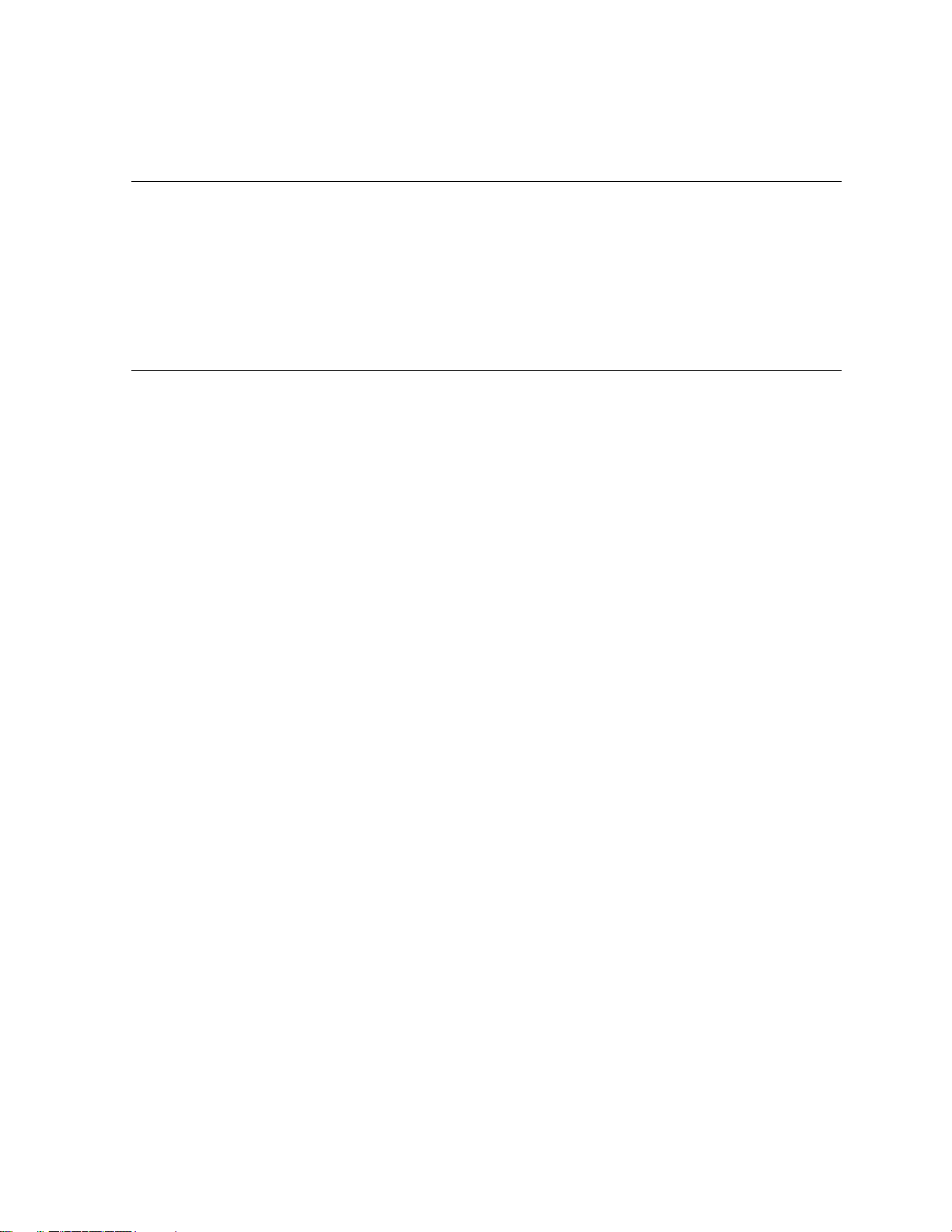
正しくインストールできません。その結果、イメージは機能しません。障害を回避するための方
法の1つとして、モジュールの作成を始める前に、装置、デバイス・ドライバー、およびアプリ
ケーションと一緒に提供される情報を読むことが挙げられます。
制
限
制 制
限 限
ImageUltraBuilderの機能には、以下の制限が適用されます。
–ドライバー・マップなしでウルトラ・ポータブル・イメージをデプロイするには、ターゲット・
コンピューターにサービス・パーティションまたは隠し区画(HPA)がなければなりません。
–ウルトラ・ポータブル・イメージおよびポータブルSysprepイメージは、
XP、WindowsVistaおよびWindows7のみが対象になります。ハードウェア固有イメージは、任意
のWindowsオペレーティング・システムが対象になります。
Windows2000、Windows
ImageUltra
ImageUltra ImageUltra
ImageUltraBuilderの前のバージョンからのアップグレードの場合は、23ページの『ImageUltra
Builderの前のバージョンからのアップグレード』の手順を使用してください。ImageUltraBuilderを
初めてインストールする場合は、以下の3つの手順のいずれかを実行してください。
ImageUltra
ImageUltra ImageUltra
これはデフォルトのインストール設定です。ImageUltraBuilderをコンソール・コンピューターにイ
ンストールするには、以下のようにします。
1.ImageUltraBuilderDVDをコンピューターのDVDドライブに挿入する。ほとんどの場合、インス
トール・プログラムは自動的に開始します。インストール・プログラムが自動的に開始しない
場合は、以下の手順を完了してください。
a.「ス ス
b.「フ フ
c.
x:¥SETUP.EXE
BuilderInstallShieldウィザードが開きます。
2.初期画面が開いたら、「次 次
3.「Lenovoプログラムのご使用条件」が表示されたら、内容を読んで「使 使
し
意 意意し し
択して、インストール手順を終了します。
4.次の画面で、ユーザー名および組織を入力する。
5.「イ イイン ンンス ススト トトー ーール ルルす す
オプションを選択して、「次 次
6.「ImageUltraBuilderコンソール」を選択し、「ImageUltraBuilderserver」が選択解除されている
ことを確認する。「ImageUltraBuilderコンソール」を選択して「ImageUltraBuilderserver」を
選択解除するには、以下のようにします。
a.「ImageUltraBuilderコンソール」の隣のドロップダウン・メニューを選択して、「こ こ
能
能 能
sub
sub sub
b.「ImageUltraBuilderserver」の隣のドロップダウン・メニューを選択して、「こ こ
無
無 無
7.「次 次次へ へへ」をクリックします。
8.「プログラムをインストールする準備ができました」画面が表示される。
9.「イ イイン ンンス ス
Builder
Builder Builder
Builder
Builder Builder
ス
フ
ま まます すす」を選択し、次の画面に進む。または、「使 使
と ととす す
効 効効に に
ト
タ タター ーート ト
ル
ァ ァァイ イイル ル
す
て
の
べ べべて て
の の
features,
features, features,
に
る
す すする る
ス
ト トトー ーール ル
ル
5.0
プ
ロ
グ
ラ
ム
の
5.0 5.0
プ プ
ロ ロ
グ グ
ラ ラ
ム ム
コ
ン
ソ
ー
ル
コ コ
ン ン
ソ ソ
」をクリックする。
を
指
名 名名を を
指 指
定 定定し しして てて実 実実行 行
と入力して(xは、DVDドライブの名前)、「OK OK
次
へ へへ」をクリックする。
す
will
will will
(This
(This (This
」をクリックします。
る るるア アアプ プ
副 副副機 機機能 能能を ををロ ロ
be
installed
be be
installed installed
feature
feature feature
プ
ケ
リ リリケ ケ
ー ーーシ シショ ョ
次
へ
へ へ
ロ
カ
ー ーーカ カ
on
on on
will
will will
の
ー ー
ル ル
の の
行
(R)
(R) (R)
」をクリックする。
ョ
の
ン ンンの の
」をクリックする。
ル
ハ
ル ル
・ ・・ハ ハ
local
hard
local local
hard hard
not
be
available)
not not
be be
available) available)
の の
イ
イ イ
種 種種類 類
ー ーード ドドデ デディ ィ
drive)
drive) drive)
類
イ
イ イ
ン
ス
ン ン
ス ス
(Install
(Install (Install
ィ
」を選択する。
」を選択する。
ン
ス
ト
ー
ン ン
ス ス
ト
ー
ト ト
ー ー
使
用 用用条 条条件 件
this
this this
ス
ス ス
ク ククに ににイ イ
ル
ト ト
ー ー
ル ル
ル
ル ル
OK
」をクリックする。ImageUltra
使
用 用用条 条条件 件件の の
件
application
application application
イ
ン ンンス ススト ト
の のの条 条条項 項
項
ト
ー ーール ル
意
に にに同 同同意 意
for)
for) for)
」セクションの該当する
ル
る
す すする る
の
項
条 条条項 項
に にに同 同
せ
し ししま まませ せ
(This
(This (This
ん んん。 。。」を選
feature,
feature, feature,
こ
こ
and
and and
の
の の
機 機機能 能能を を
同
機
の のの機 機
all
all all
を
20ImageUltraBuilderV ersion5.01ユーザー・ガイド
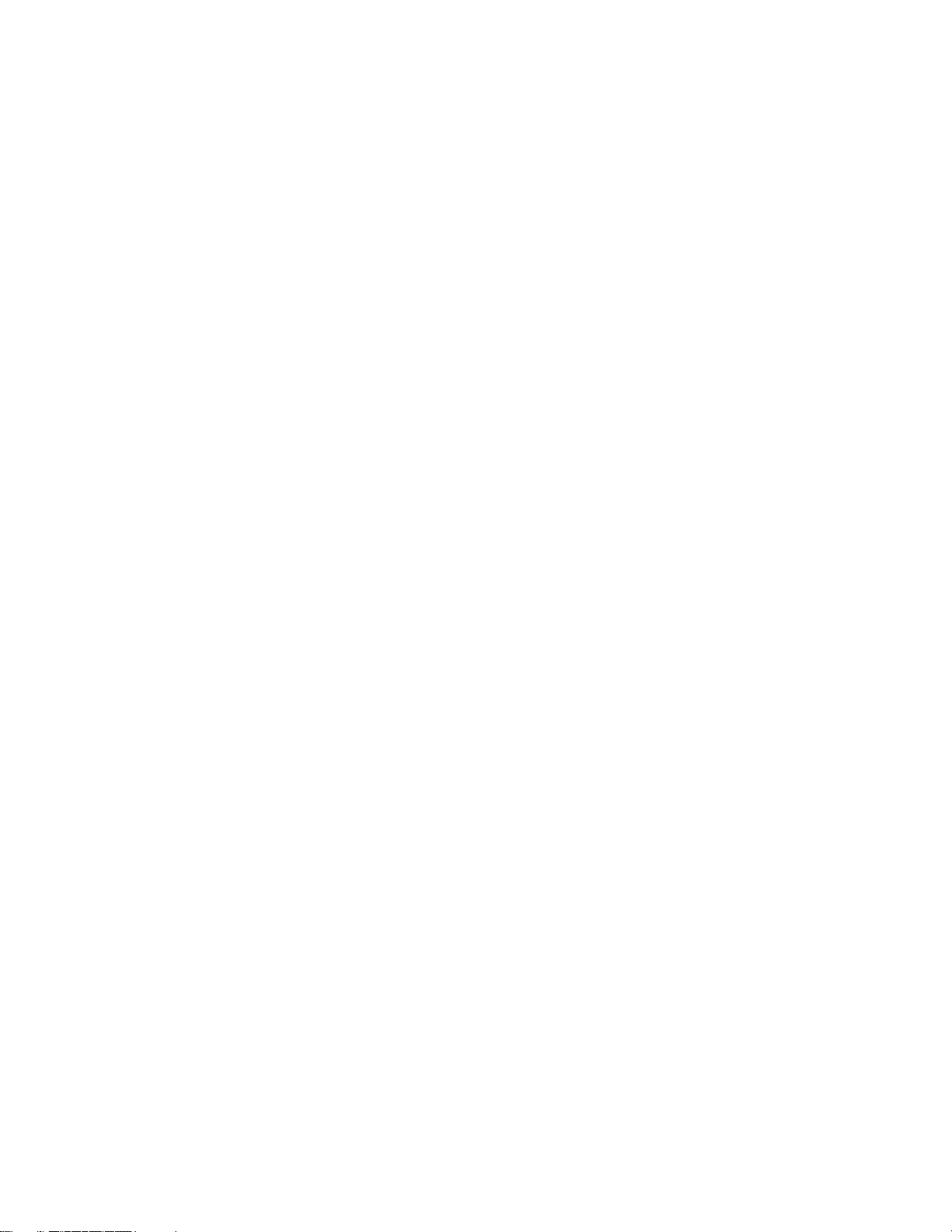
10.インストールが完了したら、「完 完完了 了了」をクリックする。ImageUltraBuilderショートカットがデス
クトップにインストールされ、ImageUltraBuilderを開始できます。
注 注注: ::ImageUltraBuilderをコンソールにインストールする場合は、ImageUltraBuilderをサーバーにイン
ストールするステップも実行する必要があります。
ImageUltra
ImageUltra ImageUltra
ImageUltraBuilderをコンソールにインストールした場合は、サーバーにもインストールする必要が
あります。ImageUltraBuilderをサーバーにインストールするには、以下のようにします。
1.ImageUltraBuilderDVDをコンピューターのDVDドライブに挿入する。ほとんどの場合、インス
トール・プログラムは自動的に開始します。インストール・プログラムが自動的に開始しない
場合は、以下の手順を完了してください。
a.「ス ス
b.「フ フ
c.
x:¥SETUP.EXE
BuilderInstallShieldウィザードが開きます。
2.初期画面が開いたら、「次 次次へ へへ」をクリックする。
3.ImageUltraBuilderコンソールをまだインストールしていない場合は、ステップ4に進む。
ImageUltraBuilderコンソールをインストール済みの場合は、以下の手順を実行します。
a.「プログラム保守画面(programMaintenanceScreen)」が表示されます。「変更(Modify)」の隣
のラジオ・ボタンを選択して、「次 次
b.ステップ6に進む。
4.「Lenovoプログラムのご使用条件」が表示されたら、内容を読んで「使 使使用 用用条 条条件 件
意 意意し ししま ま
択して、インストール手順を終了します。
5.次の画面で、ユーザー名および組織を入力する。
6.「イ イイン ンンス ススト トトー ー
オプションを選択して、「次 次
7.「ImageUltraBuilderserver」を選択し、「ImageUltraBuilderコンソール」が選択解除されている
ことを確認する。「ImageUltraBuilderserver」を選択して「ImageUltraBuilderコンソール」を
選択解除するには、以下のようにします。
a.「ImageUltraBuilderserver」の隣のドロップダウン・メニューを選択して、「こ こ
て
て て
will
will will
b.「ImageUltraBuilderコンソール」の隣のドロップダウン・メニューを選択して、「こ こ
を
を を
8.「次 次次へ へ
9.「サーバー・リポジトリーの保護(SecureServerRepositories)」画面が表示される。「は は
(Yes)
(Yes) (Yes)
Builder
Builder Builder
ス
タ
ト
タ タ
ー ーート ト
フ
ァ
ァ ァ
イ イイル ルル名 名
ま
す すす」を選択し、次の画面に進む。または、「使 使使用 用用条 条
ー
ル ルルす すする る
機
の のの副 副副機 機
無 無無効 効効に に
へ
」を選択し、「次 次次へ へ
能 能能を ををロ ロロー ーーカ カカル ル
be
installed
be be
installed installed
に
す
す す
」をクリックします。
サ
ー
バ
ー
の
イ
ン
ス
サ サ
ー ー
バ バ
ー ー
の の
イ イ
」をクリックする。
名
指
定
を をを指 指
定 定
と入力して(xは、DVDドライブの名前)、「OK OK
る
ア アアプ ププリ リ
on
local
on on
local local
る
(This
る る
(This (This
実
行
し しして てて実 実
リ
ル
・ ・・ハ ハハー ー
hard
hard hard
feature
feature feature
へ
」をクリックします。
(R)
行 行
(R) (R)
ケ
ケ ケ
ョ
ー ーーシ シショ ョ
次
will
will will
ン
ン ン
へ へへ」をクリックする。
ー
デ
ド ドドデ デ
drive)
drive) drive)
」を選択する。
not
not not
」をクリックする。
次
へ へへ」をクリックします。
の のの種 種種類 類
ィ ィィス ススク ククに に
be
available)
be be
available) available)
ト
ン ン
ス ス
ト ト
類
(Install
(Install (Install
に
イ イイン ンンス ス
」を選択する。
ー
ル
ー ー
ル ル
OK
」をクリックする。ImageUltra
件
条
の のの条 条
条
件 件件の のの条 条条項 項
this
application
this this
application application
ス
ー
ト トトー ー
ル ルルす す
項
す
る
(This
る る
(This (This
意
に にに同 同同意 意
for)
for) for)
し ししま まませ せせん んん。 。。」を選
」セクションの該当する
こ
feature,
feature, feature,
and
and and
に
項 項項に に
能
の のの機 機機能 能
all
sub
features,
all all
sub sub
features, features,
こ
は
い
い い
の
の の
同
同 同
と ととす すすべ べ
べ
能
機 機機能 能
い
注 注注: ::「は ははい い
ルトの管理者IDおよびパスワードが追加されるので、これを変更する必要があります。管
理者パスワードを変更する方法については、23
ドの変更』を参照してください。
10.「プログラムをインストールする準備ができました」画面が表示される。「イ イ
をクリックします。
11.インストールが完了したら、「完 完
(Yes)
(Yes) (Yes)
」をクリックすると、インストール・ウィザードによって自動的にデフォ
ページの『デフォルトの管理者パスワー
完
了
了 了
」をクリックする。
第4章.ImageUltraBuilderのインストール21
イ
ン ンンス ススト ト
ト
ル
ー ーール ル
」
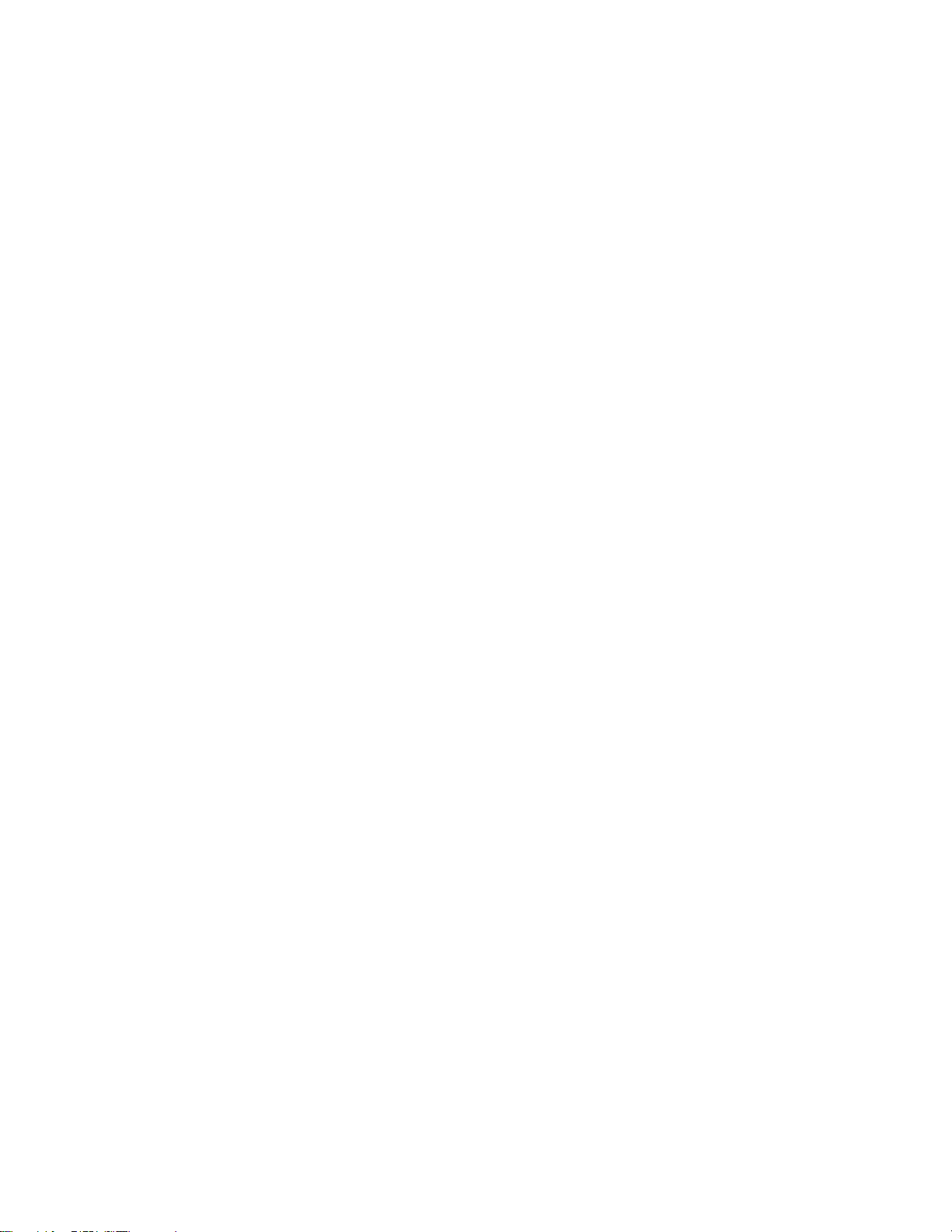
ImageUltra
ImageUltra ImageUltra
ImageUltraBuilderサーバーにアクセスするには、以下のようにします。
1.Windowsの「エクスプローラ」を開く。
2.メイン・ドライブの「Programfiles」フォルダーを開く。
IBM
3.「IBM IBM
StartCloudscape.cmd
4.「StartCloudscape.cmd StartCloudscape.cmd
Builder
Builder Builder
」フォルダーを選択してから、「Cloudscape_10.0 Cloudscape_10.0
サ
サ サ
」をダブルクリックする。
ー
バ
ー
へ
の
ア
ク
セ
ー ー
バ バ
ー ー
へ へ
の の
ア ア
Cloudscape_10.0
ス
ク ク
セ セ
ス ス
」フォルダーを選択する。
ImageUltra
ImageUltra ImageUltra
ImageUltraBuilderにあまり慣れていない場合は、コンソールとサーバーの両方をインストールする
ことができます。ImageUltraBuilderのコンソールとサーバーの両方をインストールするには、以
下のようにします。
1.ImageUltraBuilderDVDをコンピューターのDVDドライブに挿入する。ほとんどの場合、インス
トール・プログラムは自動的に開始します。インストール・プログラムが自動的に開始しない
場合は、以下の手順を完了してください。
a.「ス ス
b.「フ フファ ァァイ イイル ル
c.
x:¥SETUP.EXE
BuilderInstallShieldウィザードが開きます。
2.初期画面が開いたら、「次 次
3.「Lenovoプログラムのご使用条件」が表示されたら、内容を読んで「使 使
し
意 意意し し
択して、インストール手順を終了します。
4.次の画面で、ユーザー名および組織を入力する。
5.「イ イイン ンンス ススト トトー ーール ルルす す
オプションを選択して、「次 次
6.「ImageUltraBuilderコンソール」と「ImageUltraBuilderserver」の両方を選択する。
「ImageUltraBuilderコンソール」と「ImageUltraBuilderserver」を選択するには、以下のように
します。
a.「ImageUltraBuilderコンソール」の隣のドロップダウン・メニューを選択して、「こ こ
能
能 能
sub
sub sub
b.「ImageUltraBuilderserver」の隣のドロップダウン・メニューを選択して、「こ ここの のの機 機機能 能能と と
て
て て
will
will will
7.「次 次次へ へへ」をクリックします。
8.「サーバー・リポジトリーの保護(SecureServerRepositories)」画面が表示される。「は は
(Yes)
(Yes) (Yes)
Builder
Builder Builder
ス
ま まます すす」を選択し、次の画面に進む。または、「使 使
と ととす す
の のの副 副
」を選択し、「次 次次へ へ
ト
タ タター ーート ト
ル
す
て
の
べ べべて て
の の
features,
features, features,
副
能
機 機機能 能
を ををロ ロ
be
installed
be be
installed installed
コ
ン
ソ
ー
ル
お
よ
び
コ コ
ン ン
ソ ソ
ー ー
ル ル
お お
」をクリックする。
名
指
名 名
を をを指 指
定 定定し しして てて実 実
と入力して(xは、DVDドライブの名前)、「OK OK
す
る るるア アアプ プ
副 副副機 機機能 能能を ををロ ロ
will
be
will will
installed
be be
installed installed
ロ
ー ーーカ カカル ル
on
local
on on
local local
実
行
(R)
行 行
(R) (R)
次
へ へへ」をクリックする。
プ
ケ
リ リリケ ケ
ロ
ル
・ ・・ハ ハハー ーード ド
hard
hard hard
へ
」をクリックします。
ョ
ー ーーシ シショ ョ
次
へ
へ へ
ー ーーカ カ
on
on on
ン ンンの の
」をクリックする。
カ
ル
ル ル
・ ・・ハ ハ
local
local local
ド
デ デディ ィィス ススク ク
drive)
drive) drive)
」を選択する。
」をクリックする。
の
ハ
ー ーード ドドデ デディ ィ
hard
hard hard
サ
よ よ
び び
サ サ
類
(Install
種 種種類 類
(Install (Install
ィ
drive)
drive) drive)
」を選択する。
ク
に ににイ イイン ン
ー
バ
ー
の
イ
ン
ス
ト
ー
ー ー
バ バ
ー ー
の の
イ イ
ン ン
ス ス
OK
」をクリックする。ImageUltra
使
使
ス
ス ス
ク ククに ににイ イ
ン
ス ススト ト
this
this this
ト
用 用用条 条条件 件
application
application application
イ
ー ーール ルルす すする る
ン ンンス ススト ト
件
の のの条 条条項 項
項
に にに同 同同意 意
for)
for) for)
」セクションの該当する
ト
ル
ー ーール ル
る
(This
(This (This
る
す すする る
feature,
feature, feature,
ト ト
意
ー ー
用 用用条 条条件 件件の の
し ししま まませ せ
(This
(This (This
and
and and
ル
ル ル
feature,
feature, feature,
の
せ
ん んん。 。。」を選
all
all all
項
条 条条項 項
に にに同 同
こ
and
and and
sub
features,
sub sub
features, features,
は
い
い い
同
機
の のの機 機
all
all all
と
べ
す すすべ べ
:
は
い
注 注注: :
「は は
ルトの管理者IDおよびパスワードが追加されるので、これを変更する必要があります。管
理者パスワードを変更する方法については、23
ドの変更』を参照してください。
9.「プログラムをインストールする準備ができました」画面が表示される。「イ イイン ンンス ススト トトー ーール ル
をクリックします。
10.インストールが完了したら、「完 完完了 了
22ImageUltraBuilderV ersion5.01ユーザー・ガイド
(Yes)
い い
(Yes) (Yes)
」をクリックすると、インストール・ウィザードによって自動的にデフォ
了
」をクリックする。
ページの『デフォルトの管理者パスワー
ル
」
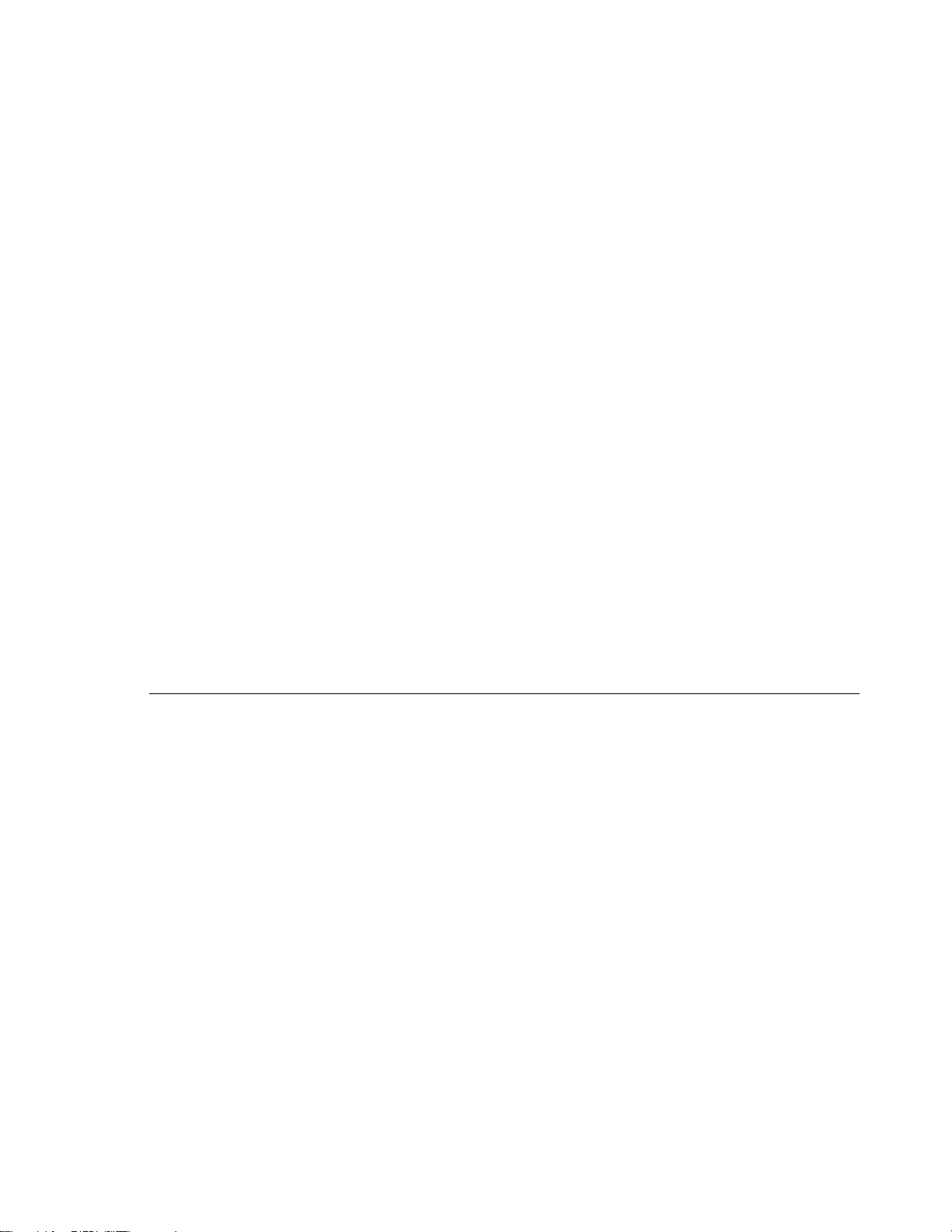
デ
フ
ォ
ル
ト
の
管
理
者
パ
ス
ワ
ー
ド
の
変
デ デ
フ フ
ォ ォ
ル ル
ト ト
の の
管 管
理 理
者 者
パ パ
ス ス
ワ ワ
ー ー
ド ド
サーバーを保護するよう選択すると、管理者IDおよびパスワードが自動的に生成されます。デ
フォルトIDはAdmin Admin
下のようにします。
1.ImageUltraBuilderを開く。
2.ImageUltraBuilderサーバーが実行されていることを確認する。ImageUltraBuilderサーバーに
アクセスするには、以下のようにします。
a.Windowsの「エクスプローラ」を開く。
b.メイン・ドライブの「Programfiles」フォルダーを開く。
c.「IBM IBM
d.「StartCloudscape.cmd StartCloudscape.cmd
3.上部のメニュー・バーから「ツ ツツー ー
選択する。
4.ログオン先のImageUltraサーバー名を選択または入力する。
5.ユーザー名Adminおよびデフォルト・パスワードpwdを入力する。
6.「ロ ロログ グ
クリックする。
7.「ユ ユユー ーーザ ザザー ーーを をを変 変
8.「新 新新し ししい いいパ パパス ススワ ワ
力し、「確 確確認 認認の の
confirm)
to totoconfirm) confirm)
Admin
、デフォルト・パスワードはpwd pwd
IBM
」フォルダーを選択してから、「Cloudscape_10.0 Cloudscape_10.0
StartCloudscape.cmd
グ
イ
イ イ
ン ンン」をクリックし、「何 何
変
更 更更す す
ワ
ー ーード ドドを を
の
た たため めめ新 新新し し
」フィールドにパスワードを再入力する。
」をダブルクリックする。
ー
何
す
る るる」、「Admin Admin
を
入 入入力 力力し しして て
し
い いいパ パパス ス
Admin
て
く
く く
ス
ワ
ワ ワ
ル ルル」を選択して、ドロップダウン・メニューから「管 管
を をを実 実実行 行
」、「パ パパス ススワ ワ
だ だださ ささい いい」フィールドに、新しいパスワードを20文字以内で入
ー ーード ドドを ををも ももう う
行
更
の の
変 変
更 更
pwd
です。パスワードを変更するには、以
Cloudscape_10.0
ま
す
し ししま ま
す す
か かか? ??」メニューから「ユ ユユー ー
ワ
ー ーード ドドを を
う
一 一一度 度度入 入
入
力 力力し しして ててく くくだ だ
」フォルダーを選択する。
を
変
す
変 変
更 更更す す
る るる」の順にクリックする。
だ
い
(Type
さ ささい い
(Type (Type
管
ー
ザ
の
ザ ザ
ー ーーの の
the
the the
理
管 管管理 理
」を
new
password
new new
password password
理 理理」を
again
again again
注 注注: ::パスワードは大文字小文字が区別されます。
ス
ワ
9.「パ パパス ス
10.「Adminの何を変更しますか?」画面が再表示される。パスワードが正常に変更されました。
ImageUltra
ImageUltra ImageUltra
ImageUltraBuilderの前のバージョンからのアップグレードには、2つのシナリオがあります。
シナリオ1:ImageUltraBuilder3.1からのアップグレード
シナリオ2:ImageUltraBuilder4.0または4.01からのアップグレード
シ
ナ
リ
シ シ
ナ ナ
リ リ
ImageUltraBuilder3.1からアップグレードする場合は、次の手順を使用してください。
:
注 注注: :
ImageUltraBuilderの旧バージョンで作成されたリポジトリーをImageUltraBuilderバージョン5.0
で実行できるようにするには、Cloudscapeをコンピューターにインストールしてください。
1.ImageUltraBuilderDVDを、ImageUltraBuilderコンソールとして使用されるコンピューターの
DVDドライブに挿入する。ほとんどの場合、インストール・プログラムは自動的に開始しま
す。インストール・プログラムが自動的に開始しない場合は、以下の手順を完了してください。
a.「ス ス
b.「フ フ
x:¥SETUP.EXE
c.
x:¥SETUP.EXE x:¥SETUP.EXE
d.「OK OK
ド
ワ ワ
ー ーード ド
を をを変 変変更 更更」をクリックする。
Builder
Builder Builder
オ
1:
オ オ
ス
フ
OK
ImageUltra
1: 1:
ImageUltra ImageUltra
タ
ト
タ タ
ー ーート ト
」をクリックする。
ァ
ァ ァ
名
イ イイル ルル名 名
」をクリックします。
を をを指 指
と入力する(xは、DVDドライブの名前)。
の
前
の
バ
ー
ジ
ョ
ン
か
ら
の
ア
ッ
プ
グ
レ
ー
の の
前 前
の の
バ バ
ー ー
ジ ジ
ョ ョ
ン ン
か か
ら ら
の の
ア ア
ッ ッ
プ プ
グ グ
Builder
Builder Builder
指
定
定 定
し しして てて実 実
実
行
行 行
3.1
か
3.1 3.1
か か
(R)
(R) (R)
」をクリックする。
ら
の
ア
ッ
プ
グ
ら ら
の の
ア ア
ッ ッ
レ
プ プ
グ グ
レ レ
ド
レ レ
ー ー
ド ド
ー
ド
ー ー
ド ド
第4章.ImageUltraBuilderのインストール23
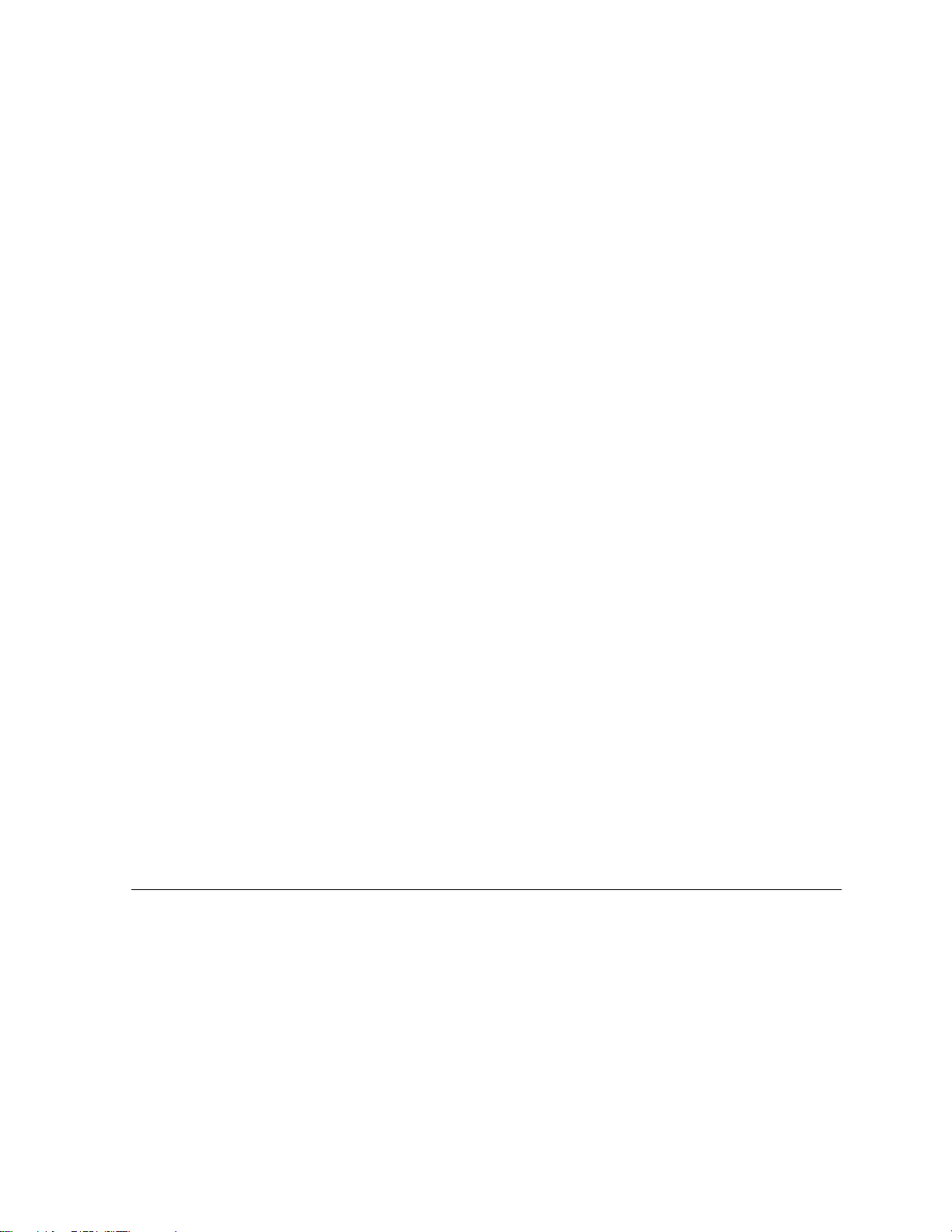
2.画面の指示に従います。
:
注 注注: :
前のバージョンからのファイルは、インストール処理によって上書きされません。
ImageUltraBuilderプログラムの新しいバージョンが独自のフォルダーにインストールされ、
WindowsデスクトップにImageUltraBuilder5.0のアイコンが追加されます。
3.ImageUltraBuilderプログラムのインストールが完了したら、「ImageUltra ImageUltra
ンをクリックする。
4.「フ フファ ァァイ イ
5.「次 次次へ へへ」をクリックします。
6.「場 場場所 所所」フィールドに、マイグレーションする旧リポジトリーのパスをフォルダーの名前を含
めて入力するか、「参 参参照 照照」ボタンを使用して場所を見つける。
7.「 「「Server Server
します。
8.「次 次次へ へへ」をクリックします。
9.「記 記記述 述
明を入力する。
10.「次 次
11.新しいリポジトリー設定を確認する。リポジトリーのマイグレーション・プロセスを完了する
には、「完 完完了 了了」をクリックします。設定を戻すには、「戻 戻戻る るる」をクリックします。
シ
ナ
シ シ
ナ ナ
イ
ル ルル」をクリックしてから、「マ ママイ イイグ ググレ レ
Server
次
リ
リ リ
サ
( ((サ サ
ー ーーバ ババー ー
述
(Description)
(Description) (Description)
へ へへ」をクリックする。
オ
2:
オ オ
ImageUltra
2: 2:
ImageUltra ImageUltra
ー
」
) ))」 」
フィールドで、リポジトリーを作成するサーバーのフルネームを入力
」フィールドに、マイグレーションするリポジトリーの記述名または説
Builder
Builder Builder
4.0
4.0 4.0
レ
ま
ま ま
ョ
ー ーーシ シショ ョ
た
た た
ン ンン」をクリックする。
は
4.01
は は
4.01 4.01
ImageUltra
か
ら
の
か か
ら ら
の の
Builder
Builder Builder
ア
ッ
ア ア
ッ ッ
5.0
5.0 5.0
」アイコ
プ
グ
レ
プ プ
ー
グ グ
レ レ
ー ー
ド
ド ド
ImageUltraBuilder4.0または4.01からアップグレードする場合は、次の手順を使用してください。
1.ImageUltraBuilderDVDを、ImageUltraBuilderコンソールとして使用されるコンピューターの
DVDドライブに挿入する。ほとんどの場合、インストール・プログラムは自動的に開始しま
す。インストール・プログラムが自動的に開始しない場合は、以下の手順を完了してください。
ス
a.「ス ス
フ
b.「フ フ
x:¥SETUP.EXE
c.
x:¥SETUP.EXE x:¥SETUP.EXE
OK
d.「OK OK
2.「ア アアッ ッップ プ
3.ImageUltraBuilderプログラムのインストールが完了したら、「ImageUltra ImageUltra
をクリックする。リポジトリーのアップグレードを求めるウィンドウが表示されます。
4.「は ははい い
5.新しいリポジトリー設定を確認する。
イ
イ イ
ImageUltraBuilderは、ほとんどのスクリーン内の作業を援助する組み込みヘルプ・システムを備え
ています。以下の方法のどれを使用しても、ヘルプ・システムにアクセスできます。
–メインウィンドウのツールバーにある「ヘ ヘ
–「ヘ ヘ
–「ヘ ヘ
–「ヘ ヘ
–F1 F1
い
ン
ス
ト
ン ン
ス ス
ト ト
ヘ
ル ルルプ ププ」メニューから、「ヘ ヘヘル ル
ヘ
ル ルルプ ププ」メニューから、「オ オオン ン
クし、次に「サ ササポ ポポー ーート トト・ ・
クリックする。
ヘ
ル ルルプ ププ」メニューから、「ユ ユユー ーーザ ザ
F1
を押す。
ト
タ タター ーート ト
ァ ァァイ イイル ル
プ
(Yes)
(Yes) (Yes)
」をクリックする。
ル
を
指
名 名名を を
指 指
定 定定し しして てて実 実実行 行
と入力する(xは、DVDドライブの名前)。
」をクリックします。
ド
グ ググレ レレー ーード ド
」をクリックして、リポジトリーをアップグレードする。
ー
ル
ー ー
ル ル
(Upgrade)
(Upgrade) (Upgrade)
後
の
ヘ
後 後
の の
ヘ ヘ
・
フ フフォ ォ
行
(R)
(R) (R)
」をクリックする。
」を選択し、画面に表示される指示に従う。
ル
プ
の
取
プ ププ・ ・
ラ ラライ イイン ン
ム
ム ム
ザ
取 取
・
ー ーー・ ・
得
得 得
ヘ
ル ルルプ ププ」ボタンをクリックする。
(Support
(Support (Support
ト トトピ ピピッ ッック ク
ン
・ ・・ア ア
・
ガ ガガイ イイド ドドの のの表 表
ク
ア
シ
シ シ
Forums)
Forums) Forums)
の のの表 表表示 示
ス ススタ タタン ンンス ス
表
示
(View
(View (View
ス
」または「IUB IUB
示
(View
示 示
(View (View
ル ル
プ プ
の の
ル
ン
ォ
ラ
ー ーーラ ラ
の のの表 表表示 示
ImageUltra
help
topics)
help help
topics) topics)
示
(View
(View (View
IUB
サ
サ サ
the
User's
the the
User's User's
Builder
Builder Builder
」を選択する。
Online
Assistance)
Online Online
Assistance) Assistance)
ス
Guide)
Guide) Guide)
ー ーービ ビビス ス
(IUB (IUB
」を選択する。
5.0
5.0 5.0
」アイコン
」をクリッ
(IUB
Services)
Services) Services)
」を
24ImageUltraBuilderV ersion5.01ユーザー・ガイド
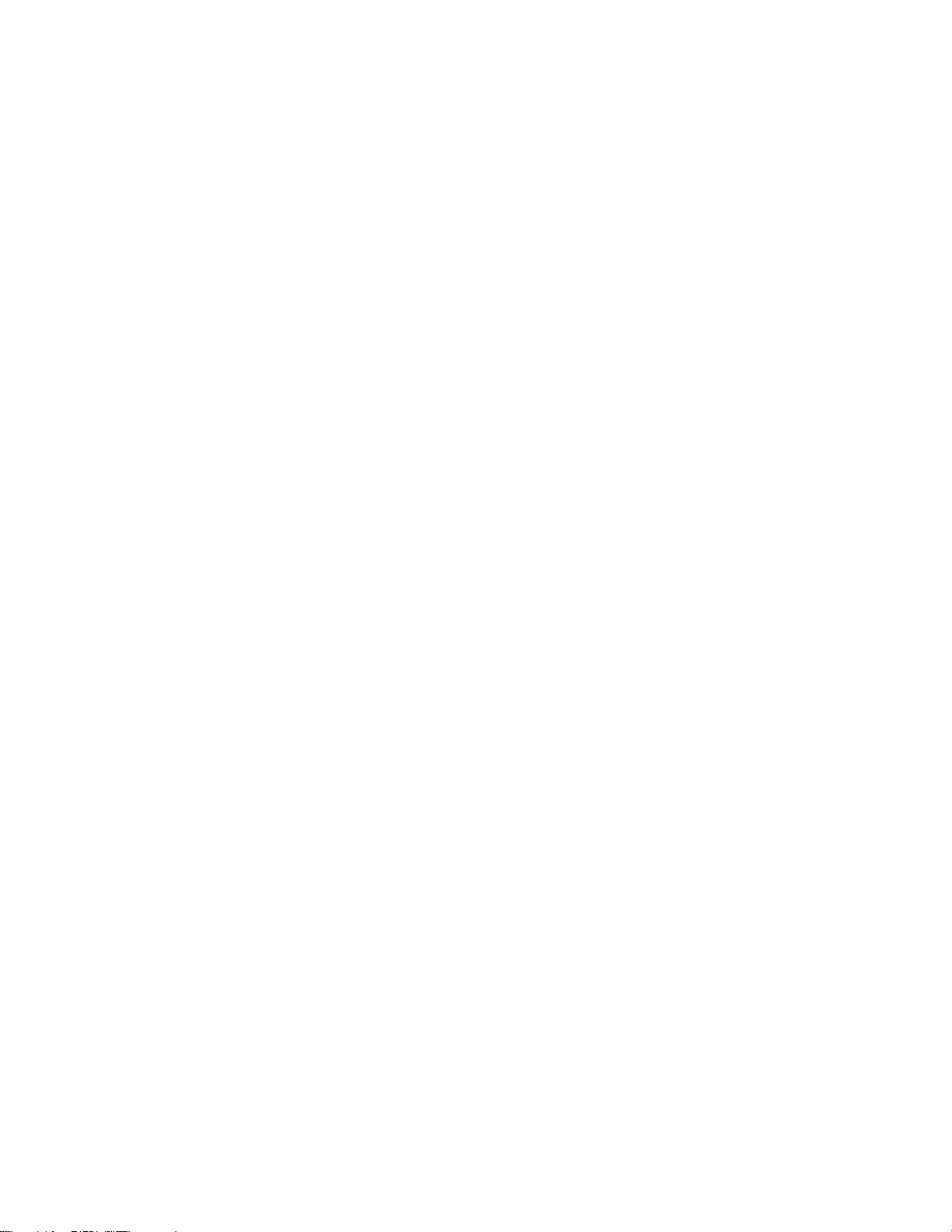
さらに支援が必要な場合は、149ページの第10章『WindowsVistaおよびWindows7上での
ImageUltraBuilderの使用』を参照してください。
第4章.ImageUltraBuilderのインストール25
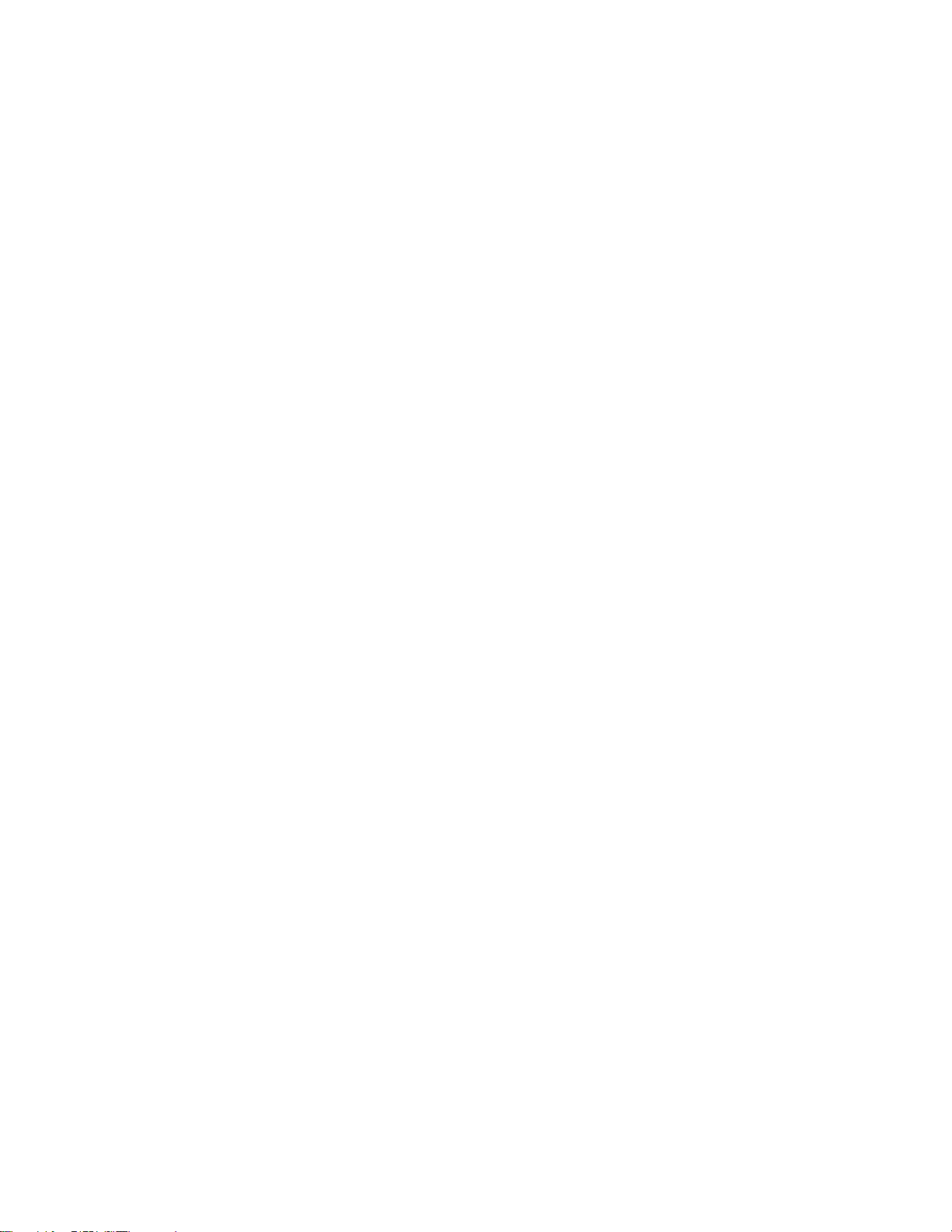
26ImageUltraBuilderV ersion5.01ユーザー・ガイド
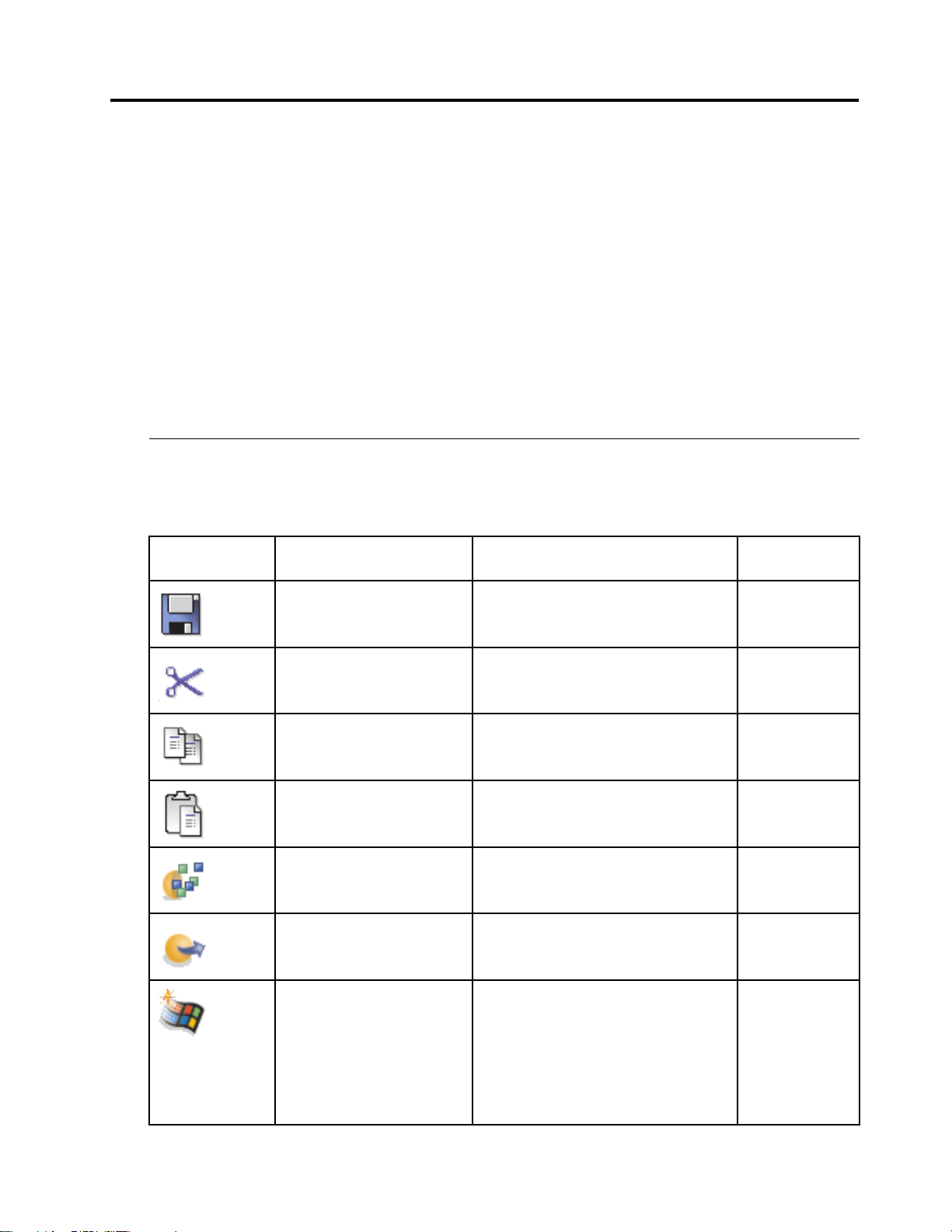
第
5
章
第 第
5 5
ImageUltraBuilderインターフェースは、以下の重要な機能を提供します。
–リポジトリー内でモジュールを取り扱い、追加のリポジトリーを作成し、すべての定義済みリポ
ジトリー間をナビゲートできるようにします。
–モジュールのインポート、ビルド、プロモート、およびスマート・イメージのデプロイに使用さ
れるツールに直接アクセスできるようにします。
–ベース・マップおよびデバイス・ドライバー・マップを開発できるようにします。マップが
WindowsPEで表示されるようになったことにより、スマート・イメージのデプロイ作業域がより
魅力的で、分かりやすいものになりました。
この章では、ImageUltraBuilderインターフェースの主要コンポーネント、コンポーネントの場所、
およびインターフェース内でのナビゲート方法について説明します。
イ
ン
タ
イ イ
ン ン
タ タ
以下の表は、ImageUltraBuilderで使用される各種アイコンを示します。
表 6. イ ン タ ー フ ェ ー ス 内 で 使 用 さ れ る ア イ コ ン
ImageUltra
章 章
ImageUltra ImageUltra
ー
フ
ェ
ー
ー ー
フ フ
ス
ェ ェ
ー ー
ス ス
Builder
Builder Builder
内
で
使
内 内
用
で で
使 使
用 用
イ
ン
タ
ー
フ
ェ
ー
ス
で
の
作
イ イ
ン ン
タ タ
ー ー
フ フ
ェ ェ
ー ー
ス ス
で で
の の
さ
れ
る
規
さ さ
れ れ
則
る る
規 規
則 則
業
作 作
業 業
ア アアイ イイコ ココン ン
キ キキー ーーボ ボボー ーード ドド・ ・
ン
Name
Name Name
上書き保存
切り取り
コピー
貼り付け
モジュールのビルド
プロモート現在選択されているマップまたはモ
新規オペレーティング・シ
ステム・モジュール
( ((名 名名前 前前) )
)
明
説 説説明 明
アクティブ・マップまたはモジュー
ル・ウィンドウ内の変更を保存しま
す。
現在選択されているオブジェクトを切
り取ります。
現在選択されているオブジェクトをク
リップボードにコピーします。
オブジェクトをクリップボードから貼
り付けます。
現在選択されているモジュールをビル
ドします。
ジュールをゴールド状態にプロモート
します。
新規モジュール・ウィザードを起動し
て新規オペレーティング・システム・
モジュールを作成します。このアイコ
ンは、「リポジトリー」ウィンドウで
「オペレーティング・システム」タブ
が選択された場合のみ、「リポジト
リー」ウィンドウ・ツールバーで選択
できます。
シ シショ ョョー ーート トトカ カカッ ッット ト
Ctrl+S
Ctrl+X
Ctrl+C
Ctrl+V
・
ト
©CopyrightLenovo2008,and2008,2010,2010
27
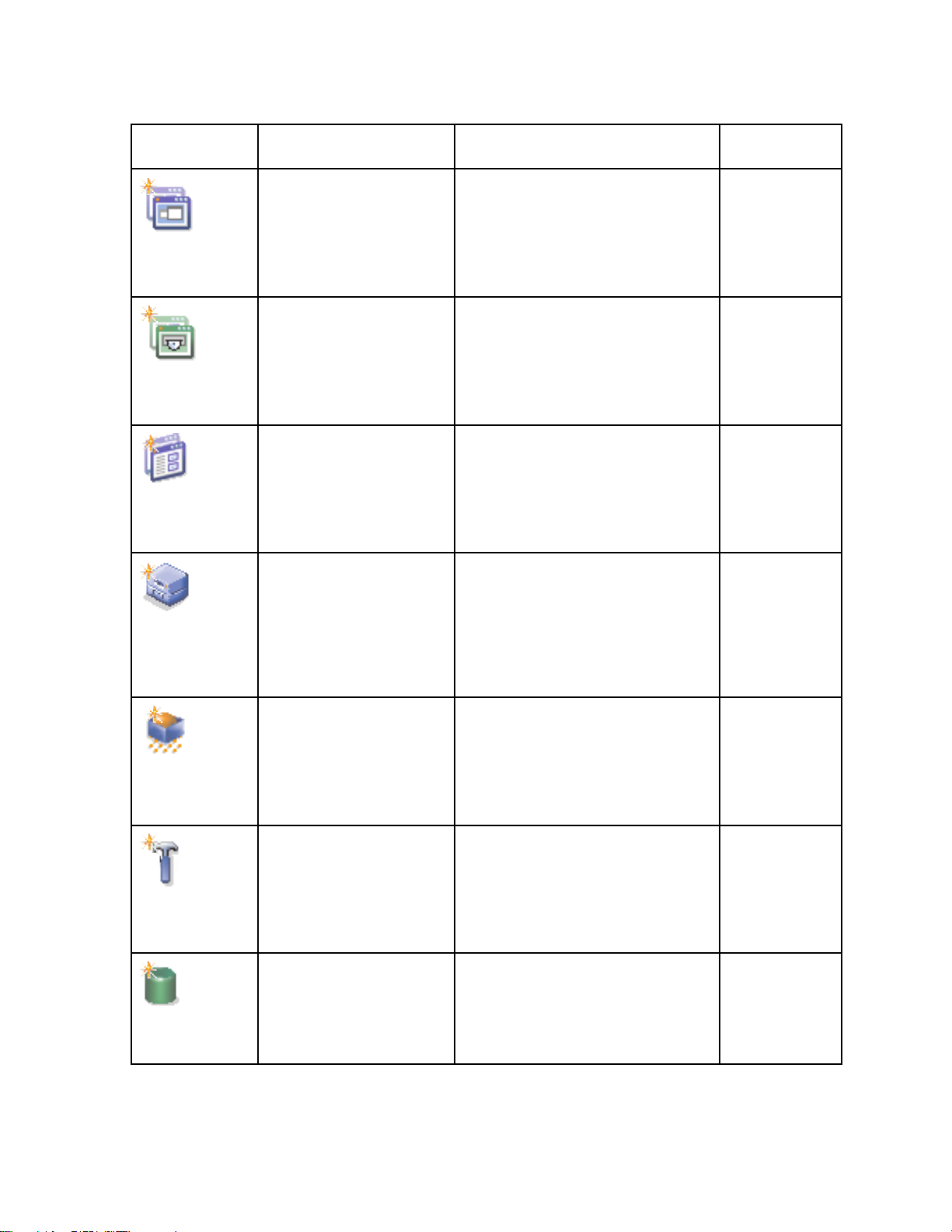
表 6. イ ン タ ー フ ェ ー ス 内 で 使 用 さ れ る ア イ コ ン ( 続 き )
ア アアイ イイコ ココン ン
ン
Name
Name Name
新規ベース・マップ「新規マップ」ウィザードを起動して
新規ドライバー・マップ「新規マップ」ウィザードを起動し
( ((名 名名前 前前) )
)
明
説 説説明 明
新規ベース・マップを作成します。こ
のアイコンは、「リポジトリー」ウィ
ンドウで「ベース・マップ」タブが選
択された場合のみ、「リポジトリー」
ウィンドウ・ツールバーで選択できま
す。
て新規ドライバー・マップを作成し
ます。このアイコンは、「リポジト
リー」ウィンドウで「ドライバー・
マップ」タブが選択された場合のみ、
「リポジトリー」ウィンドウ・ツール
バーで選択できます。
キ キキー ーーボ ボボー ーード ドド・ ・
シ シショ ョョー ーート トトカ カカッ ッット ト
・
ト
新規アプリケーション・モ
ジュール
新規デバイス・ドライバー・
モジュール
新規フィルター・モジュー
ル
新規ユーティリティー・モ
ジュール
新規モジュール・ウィザードを起動し
て新規アプリケーション・モジュール
を作成します。このアイコンは、「リ
ポジトリー」ウィンドウで「アプリ
ケーション」タブが選択された場合の
み、「リポジトリー」ウィンドウ・
ツールバーで選択できます。
新規モジュール・ウィザードを起動
して新規デバイス・ドライバー・モ
ジュールを作成します。このアイコン
は、「リポジトリー」ウィンドウで
「デバイス・ドライバー」タブが選択
された場合のみ、「リポジトリー」
ウィンドウ・ツールバーで選択できま
す。
新規モジュール・ウィザードを起動し
て新規フィルター・モジュールを作成
します。このアイコンは、「リポジト
リー」ウィンドウで「フィルター」タ
ブが選択された場合のみ、「リポジ
トリー」ウィンドウ・ツールバーで選
択できます。
新規モジュール・ウィザードを起動し
て新規ユーティリティー・モジュール
を作成します。このアイコンは、「リ
ポジトリー」ウィンドウで「ユーティ
リティー」タブが選択された場合の
み、「リポジトリー」ウィンドウ・
ツールバーで選択できます。
新規リポジトリー「新規リポジトリー・ウィザード」を
28ImageUltraBuilderV ersion5.01ユーザー・ガイド
起動して、新しいリポジトリーを作成
します。このアイコンは、「リポジト
リー」ウィンドウがアクティブな場合
に、メインウィンドウのツールバー
で選択できます。
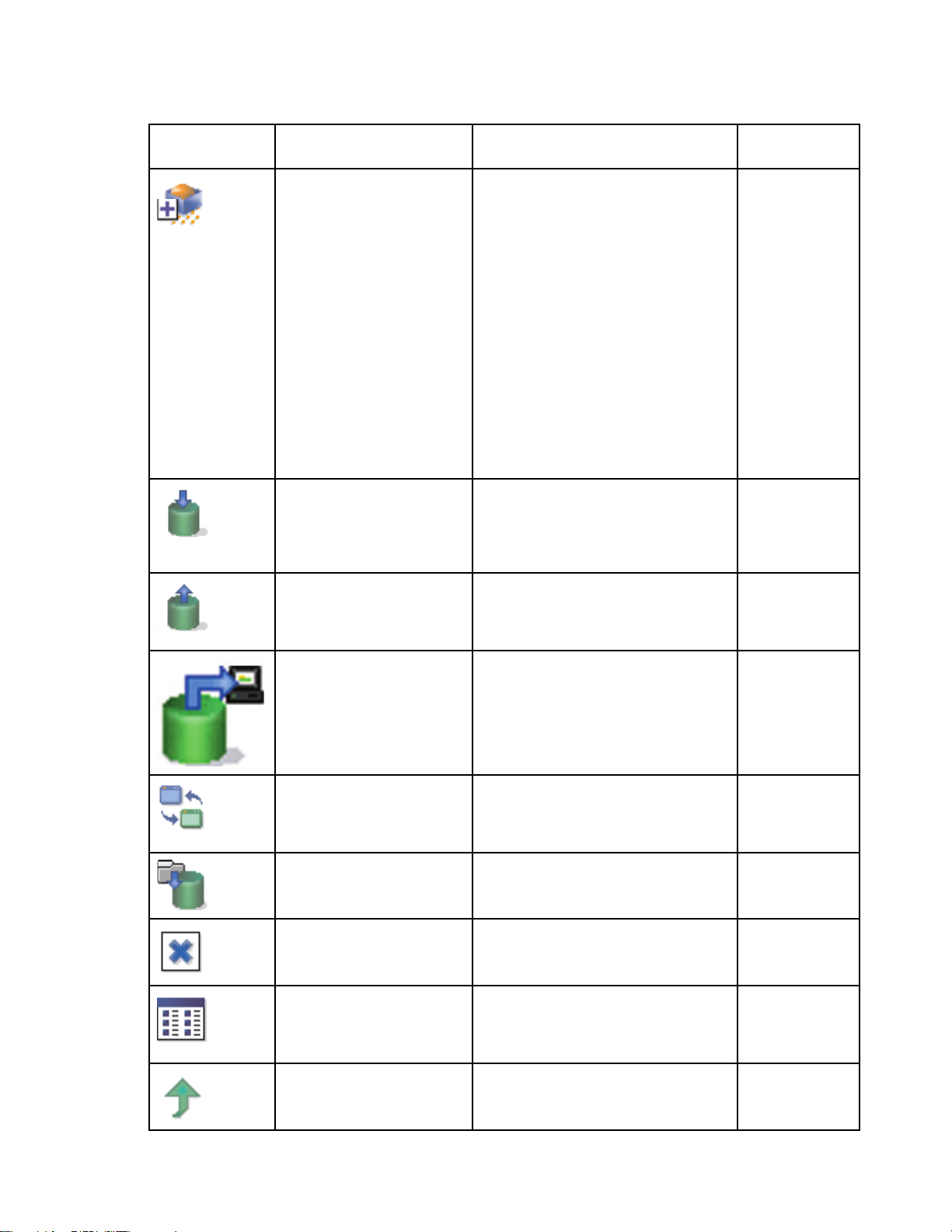
表 6. イ ン タ ー フ ェ ー ス 内 で 使 用 さ れ る ア イ コ ン ( 続 き )
ア アアイ イイコ ココン ン
ン
Name
Name Name
( ((名 名名前 前前) )
)
キ キキー ーーボ ボボー ーード ドド・ ・
明
説 説説明 明
シ シショ ョョー ーート トトカ カカッ ッット ト
・
ト
フィルターを追加する
インポートインポート・ウィザードを起動して、
エクスポートエクスポート・ウィザードを起動し
このアイコンの機能は、アイコンが選
択された場所によって異なります。
–メインウィンドウのツールバーから
選択された場合、このアイコンは、
フィルターをベース・マップまたは
ドライバー・マップのメニュー項
目に関連付けます。アイコンは、
マップが開いているときのみメイ
ンウィンドウのツールバーに表示
されます。
–このアイコンは、オペレーティン
グ・システム・モジュール、アプリ
ケーション・モジュール、またはデ
バイス・ドライバー・モジュールの
「フィルター」タブから選択された
とき、選択されたモジュールにフィ
ルターを割り当てます。
ソース・コンピューター、CD、フォ
ルダー、および他のリポジトリーから
モジュールまたはマップをインポート
します。
て、マップおよびモジュールをアー
カイブ・フォルダーにバックアップし
ます。
デプロイデプロイ・ウィザードを起動して、
ネットワーク同期設定
リポジトリーのオープン
削除
表示
上方移動
ネ ッ ト ワ ー ク ・ デ プ ロ イ CD
スタンドアロンの
ます。
すでにデプロイされているマップのた
めの置換マップを定義できるように、
「NetworkSyncSettings(ネットワーク
同期設定)」ウィンドウを開きます。
リポジトリーを開いたり、別のリポジ
トリーに変更できるようにします。
選択されたマップ、モジュール、メ
ニュー項目、またはリンクを削除しま
す。
リポジトリーの表示を変更して、大き
なアイコン、小さなアイコン、リス
ト、または詳細を使用できるようにし
ます。
ベース・マップおよびドライバー・
マップでメニュー項目を上方に移動し
ます。
配 布 用 CD
、または
を作成し
Ctrl+O
Del
Alt+上矢印
第5章.ImageUltraBuilderインターフェースでの作業29

表 6. イ ン タ ー フ ェ ー ス 内 で 使 用 さ れ る ア イ コ ン ( 続 き )
ア アアイ イイコ ココン ン
ン
Name
Name Name
( ((名 名名前 前前) )
)
キ キキー ーーボ ボボー ーード ドド・ ・
明
説 説説明 明
シ シショ ョョー ーート トトカ カカッ ッット ト
・
ト
下方移動
ベース・マップ
ドライバー・マップ
オペレーティング・システ
ム・モジュール
アプリケーション・モジュー
ル
ベース・マップおよびドライバー・
マップでメニュー項目を下方に移動し
ます。
「リポジトリー」ウィンドウで使用し
て、オブジェクトをベース・マップと
して識別します。このアイコンがゴー
ルドの場合、ベース・マップはゴール
ド状態です。
「リポジトリー」ウィンドウで使用し
て、オブジェクトをドライバー・マッ
プとして識別します。このアイコンが
ゴールドの場合、ドライバー・マップ
はゴールド状態です。
「リポジトリー」ウィンドウ、「ベー
ス・マップ」ウィンドウ、「ドライ
バー・マップ」ウィンドウで使用し
て、オブジェクトをオペレーティン
グ・システム・モジュールとして識別
します。このアイコンがゴールドの場
合、オペレーティング・システム・モ
ジュールはゴールド状態です。
「リポジトリー」ウィンドウ、「ベー
ス・マップ」ウィンドウ、「ドライ
バー・マップ」ウィンドウで使用し
て、オブジェクトをアプリケーショ
ン・モジュールとして識別します。こ
のアイコンがゴールドの場合、アプリ
ケーション・モジュールはゴールド状
態です。
Alt+下矢印
デバイス・ドライバー・モ
ジュール
フィルター・モジュール
30ImageUltraBuilderV ersion5.01ユーザー・ガイド
「リポジトリー」ウィンドウおよび
「ドライバー・マップ」ウィンドウで
使用して、オブジェクトをデバイス・
ドライバー・モジュールとして識別し
ます。これがゴールドの場合、デバイ
ス・ドライバー・モジュールはゴール
ド状態です。
「リポジトリー」ウィンドウ、「ベー
ス・マップ」ウィンドウ、「ドライ
バー・マップ」ウィンドウで使用し
て、オブジェクトをフィルター・モ
ジュールとして識別します。このアイ
コンがゴールドの場合、フィルター・
モジュールはゴールド状態です。フィ
ルターがメニュー項目または他のモ
ジュールに関連付けられている場合、
このアイコンのミニチュア版がメ
ニュー項目アイコンまたはモジュー
ル・アイコンに付加されます。

表 6. イ ン タ ー フ ェ ー ス 内 で 使 用 さ れ る ア イ コ ン ( 続 き )
ア アアイ イイコ ココン ン
ン
Name
Name Name
( ((名 名名前 前前) )
)
キ キキー ーーボ ボボー ーード ドド・ ・
明
説 説説明 明
シ シショ ョョー ーート トトカ カカッ ッット ト
・
ト
ユーティリティー・モジュー
ル
「リポジトリー」ウィンドウおよび
「ベース・マップ」ウィンドウで使
用して、オブジェクトをユーティリ
ティー・モジュールとして識別しま
す。このアイコンがゴールドの場合、
ユーティリティー・モジュールはゴー
ルド状態です。ユーティリティーがメ
ニュー項目または他のモジュールに関
連付けられている場合、このアイコン
のミニチュア版がメニュー項目アイコ
ンまたはモジュール・アイコンに付加
されます。
ヘルプヘルプ・システムを開きます。
コンテナー
「リポジトリー」ウィンドウ、「ベー
ス・マップ」ウィンドウ、「ドライ
バー・マップ」ウィンドウで使用し
て、オブジェクトをコンテナーとして
識別します。このアイコンは、他のモ
ジュール・アイコンに付加されます。
たとえば、このアイコンがデバイス・
ドライバー・モジュール・アイコンに
付加される場合、そのオブジェクト
は、デバイス・ドライバー・コンテ
ナーです。
F1
メニュー項目
リンク
メニュー項目を追加する
オペレーティング・システ
ムを追加する
「ベース・マップ」ウィンドウおよび
「デバイス・マップ」ウィンドウで使
用して、オブジェクトをメニュー項目
として識別します。
「ベース・マップ」ウィンドウで使用
して、オブジェクトをリンクとして識
別します。
メニュー項目を、ベース・マップまた
はドライバー・マップに追加します。
このアイコンは、「ベース・マップ」
ウィンドウまたは「ドライバー・マッ
プ」ウィンドウが開いているときの
み、メインウィンドウのツールバーに
表示されます。
オペレーティング・システム・モ
ジュールを、ベース・マップの選択さ
れた項目の下に挿入します。このアイ
コンは、「ベース・マップ」ウィンド
ウまたは「ドライバー・マップ」ウィ
ンドウが開いているときのみ、メイ
ンウィンドウのツールバーに表示され
ます。
第5章.ImageUltraBuilderインターフェースでの作業31

表 6. イ ン タ ー フ ェ ー ス 内 で 使 用 さ れ る ア イ コ ン ( 続 き )
ア アアイ イイコ ココン ン
ン
Name
Name Name
( ((名 名名前 前前) )
)
キ キキー ーーボ ボボー ーード ドド・ ・
明
説 説説明 明
シ シショ ョョー ーート トトカ カカッ ッット ト
・
ト
アプリケーションを追加す
る
デバイス・ドライバーを追
加する
ユーティリティーを追加す
る
新規フォルダー新規フォルダーを、「リポジトリー」
アプリケーション・モジュールを、
ベース・マップの選択された項目の
下に挿入します。このアイコンは、
「ベース・マップ」ウィンドウまたは
「ドライバー・マップ」ウィンドウが
開いているときのみ、メインウィンド
ウのツールバーに表示されます。
デバイス・ドライバー・モジュール
を、ベース・マップの選択された項目
の下に挿入します。このアイコンは、
「ベース・マップ」ウィンドウまたは
「ドライバー・マップ」ウィンドウが
開いているときのみ、メインウィンド
ウのツールバーに表示されます。
ユーティリティー・モジュールを、
ベース・マップの選択された項目に関
連付けます。このアイコンは、「ベー
ス・マップ」ウィンドウが開いている
ときのみ、メインウィンドウのツール
バーに表示されます。
ウィンドウの選択された項目の下に追
加します。
変数
条件
非表示システム・メニュー
モ
ジ
ュ
ー
ル
・
リ
ポ
ジ
ト
リ
モ モ
ジ ジ
ュ ュ
ー ー
ル ル
・ ・
リ リ
ポ ポ
ジ ジ
ImageUltraBuilderのインストール時に、リポジトリーの場所を定義するよう、「新規リポジトリー・
ウィザード」がプロンプト指示します。ほとんどの場合で、モジュール・リポジトリーが1つあれ
ばすべてのモジュールを格納するのに十分です。(バージョン2.0以降で新設計された)「リポジト
ー
ト ト
リ リ
ー ー
ベース・マップの「メニュー項目プロ
パティ」ウィンドウの「変数」タブで
使用して、変数を識別します。
ベース・マップまたはドライバー・
マップで使用して、条件(フィルター
または変数)がメニュー項目に関連付
けられていることを示します。
ベース・マップで使用して、システ
ム・メニュー・キーワードの使用に
よってのみアクセスできるメニューを
示します。
32ImageUltraBuilderV ersion5.01ユーザー・ガイド

リー」ウィンドウを使用すると、大量のモジュールの編成、カテゴリー化、およびソートを行うこと
ができます。しかし、追加のリポジトリーが必要な場合は、ImageUltraBuilderの初期インストール後
にそれらを作成できます。ImageUltraプログラムを開くと、ワークスペースは自動的に最後に使用さ
れたモジュール・リポジトリーに関連付けられ、該当する「リポジトリー」ウィンドウを開きます。
アクティブ・リポジトリーの名前が、「リポジトリー」ウィンドウのタイトル・バーに示されます。
:
ImageUltraBuilderプログラムの前のバージョンからのアップグレードを行い、前のバージョン
注 注注: :
で作成されたリポジトリーを使用しようとすると、リポジトリーを5.0レベルにアップグレード
するようにプロンプトが出されます。ImageUltraBuilder5.0は、リポジトリーが更新されるまで
は、前のバージョンからのリポジトリーを使用できません。リポジトリーが5.0レベルに更新さ
れると、前のバージョンは更新されたリポジトリーを使用できなくなります。したがって、リ
ポジトリーの更新前に、ImageUltraBuilderインストールのすべてを5.0レベルにアップグレード
することをお勧めします。
リ
ポ
ジ
ト
リ
ー
で
の
作
リ リ
ポ ポ
ジ ジ
ト ト
リ リ
ー ー
で で
の の
新しいリポジトリーを作成するには、次のようにします。
1.メイン・ウィンドウのメニュー・バーで、「フ フファ ァ
2.「新 新新規 規規リ リリポ ポポジ ジジト ト
3.「次 次次へ へ
4.「場所」フィールドの「参照」ボタンを使って、新規リポジトリー・フォルダーを配置したい
5.「サーバー」フィールドに、リポジトリーを含むフォルダーの作成先のサーバーのフルネーム
へ
」をクリックします。
場所を選択する。新規リポジトリー・フォルダーは、ImageUltraBuilderコンソールがアクセスで
きるディスクであればどこにでも配置することができます。
を入力する。これは既存のフォルダー名ではなく、新しいフォルダー名でなければなりませ
ん。「場所」フィールドに指定したパスにこのフォルダーが自動的に付加されます。
ト
リ リリー ーー」をクリックする。「新規リポジトリー・ウィザード」が開きます。
業
作 作
業 業
ァ
イ イイル ルル」をクリックする。
注 注注: ::フォルダー名は、新規リポジトリーの名前としては使用されません。この手順の後半で、
リポジトリーに名前を定義する機会があります。
注 注注: ::「サーバー」フィールドにはサーバーのIPアドレスを入力することも可能です。ローカ
ル・サーバーの場合は
6.「次 次次へ へ
7.「ユーザー名」フィールドに、管理者のユーザー名を入力する。
8.「パスワード」フィールドに、管理者パスワードを入力する。
9.「次 次次へ へ
10.「概要」フィールドに、リポジトリーを識別する名前を入力する。
11.このリポジトリーをバックアップまたはアーカイブ・リポジトリーとして使用する場合は、
12.「 「「次 次次へ へ
13.このリポジトリーに対して固有のリポジトリーIDを選択する。
14.「完 完完了 了
へ
」をクリックします。
注 注注: ::新規リポジトリーの作成は、管理者でなければ行えません。
へ
」をクリックします。
「アーカイブ・リポジトリー」チェック・ボックスにチェック・マークを付ける。
へ
」
」 」
をクリックする。
注 注注: ::このIDは、社内の既存のリポジトリーで使用されているIDとは異なっていなければなり
ません。このIDは、このリポジトリーで作成されるすべてのモジュールのファイル名で使用さ
れます。それぞれのリポジトリーに固有IDを割り当てることにより、フォルダーまたは別のリ
ポジトリーからデプロイされたスマート・イメージからモジュールをインポートするときに既
存のマップまたはモジュールを上書きしてしまうのを防ぐことができます。
了
」をクリックする。
localhost
を入力することもできます。
第5章.ImageUltraBuilderインターフェースでの作業33

リポジトリーを開いたり、別のリポジトリーに変更するには、以下のように行います。
1.メイン・ウィンドウのメニュー・バーで、「フ フファ ァァイ イ
2.「リ リリポ ポポジ ジジト トトリ リリー ーーを を
れます。
3.リポジトリーが存在するサーバーの名前を入力し、「一 一一覧 覧覧」をクリックする。リポジトリーの
リストが表示されます。
4.「ユーザー名」フィールドに、ユーザー名を入力する。
5.「パスワード」フィールドに、パスワードを入力する。
6.リポジトリーを選択する。
7.「開 開開く くく」をクリックする。
最近アクセスしたモジュール・リポジトリーに変更するには、以下のように行います。
1.メイン・ウィンドウのメニュー・バーで、「フ フファ ァァイ イ
2.「最 最最近 近近使 使
3.必要なリポジトリーをクリックする。
マ
ッ
マ マ
ッ ッ
マップ、モジュール、またはリポジトリーの完全なコンテンツを、アーカイブの目的でリポジトリー
外のフォルダーにエクスポートすることもできます。これは、未使用マップおよびモジュールをリ
ポジトリーから空にする場合に、非常に役立ちます。マップまたはモジュールを外部のフォルダー
にエクスポートすれば、マップまたはモジュールをリポジトリーから消去することができます。
使
っ っった たたリ リリポ ポ
プ
お
よ
プ プ
お お
よ よ
を
ポ
び
モ
び び
モ モ
...
開 開開く くく... ...
」をクリックする。最近アクセスしたリポジトリーのリストが表示さ
ジ
ジ ジ
ジ
ジ ジ
ト トトリ リリー ー
ュ
ュ ュ
ー
」をクリックする。
ー
ル
の
ー ー
エ
ル ル
の の
エ エ
ク
ス
ク ク
ス ス
イ
ル ルル」をクリックする。
イ
ル ルル」をクリックする。
ポ
ー
ト
ポ ポ
ー ー
ト ト
注 注注: ::エクスポートされたモジュールが外部フォルダーにある間は、イメージ処理の一環で、変更、
参照、または使用されることはありません。その後マップ、またはモジュールが必要になった
場合は、インポートでリポジトリーに戻すことができます。
マップまたはモジュールをエクスポートするには、次のようにします。
1.新規リポジトリー・ウィザードを使用してリポジトリーを作成し、アーカイブの目的で使用
するアーカイブ・チェック・ボックスにチェック・マークを付ける。このリポジトリーは、
ImageUltraBuilderコンソールがアクセスできるネットワーク上のどこにあってもかまいません。
2.モジュールのエクスポートを行うリポジトリーを開く。
3.メインメニュー・バーのメニュー・バーで「ツ ツツー ーール ルル」をクリックしてから、「エ エ
をクリックする。エクスポート・ウィザードが開きます。「次 次
4.「ユ ユユー ーーザ ザ
5.「パ パパス ススワ ワ
6.「一 一一覧 覧
7.リストから、エクスポートしたマップおよびモジュールを格納するリポジトリーを選択し
て、「次 次
注
注 注
スポートだけです。アーカイブ・リポジトリーを作成するには、「ア ア
をクリックし、「一 一一覧 覧覧」をクリックしてエクスポート先のリポジトリーを選択します。
8.リポジトリーのフォルダー・ビューが表示される。カテゴリーのビューを処理する場合は、
「カテゴリー別に表示」をクリックします。
9.必要に応じてビューを展開し、エクスポートするそれぞれのマップ、モジュール、フォルダー、
またはカテゴリーのチェック・ボックスにチェック・マークを付ける。
ザ
ー ーー名 名名」フィールドに、ユーザー名を入力する。
ワ
ー ーード ドド」フィールドに、パスワードを入力する。
覧
」ボタンを使用して、そのサーバー上のアーカイブ・リポジトリーのリストを表示する。
次
へ へへ」をクリックします。
: ::ここで行えるのは、既存のアーカイブ・リポジトリーへのマップおよびモジュールのエク
次
へ へへ」をクリックします。
ア
ー ーーカ カカイ イ
エ
イ
ブ
ブ ブ
の のの作 作作成 成
ク ククス ススポ ポ
成
ポ
」ボタン
ー ーート ト
ト
...
... ...
」
34ImageUltraBuilderV ersion5.01ユーザー・ガイド

注 注注: ::モジュールのエクスポート時にフォルダー構造を外部フォルダーで保持する場合、必ず
「フォルダー構造のエクスポート」チェック・ボックスにチェック・マークを入れてくださ
い。エクスポートされるマップおよびモジュールがすべて外部フォルダーのルート・レベルに
なるようにする場合はチェック・マークを外してください。
10.「次 次次へ へ
11.「エ エエク ク
12.選択されたすべてのマップおよびモジュールがエクスポートされたら、「完 完
アーカイブされたモジュールは、インポート・ウィザードを使用してリポジトリー内に追加するこ
とができます。インポート・ウィザードを使用するには、次のようにします。
1.モジュールをインポートするリポジトリーを開く。
2.メインウィンドウのメニュー・バーから、「ツ ツツー ー
3.画面の指示に従います。
「
「 「
「リポジトリー」ウィンドウは、ImageUltraBuilderのあらゆる操作の開始点です。「リポジトリー」
ウィンドウは、リポジトリーの内容の表示、リポジトリーへのマップおよびモジュールの追加、リ
ポジトリー内に含まれているマップおよびモジュールのオープンおよび変更、モジュールのビル
ド、およびデプロイ・メディアの作成を行うときに使用します。
へ
」をクリックします。
ク
ス
ー
ス ス
ポ ポポー ー
ト トト」をクリックします。
クする。
ー
をクリックする。インポート・ウィザードが開きます。
リ
ポ
ジ
ト
リ
ー
」
ウ
ィ
ン
ド
リ リ
ポ ポ
ジ ジ
ト ト
リ リ
ー ー
」 」
ウ ウ
ィ ィ
ウ
ン ン
ド ド
ウ ウ
完
了 了了」をクリッ
ル ルル」をクリックしてから、「イ イイン ンンポ ポ
ポ
ト
ー ーート ト
...
... ...
」
大量のマップおよびモジュールの管理および処理に役立てるため、「リポジトリー」ウィンドウに
は、マップおよびモジュールの編成、分類、カテゴリー化、およびアーカイブに役立つ機能が備
わっています。また、特定のマップまたはモジュールを探すのに役立ち、あるいは共通の特性を持
つマップおよびモジュールのグループを探すための検索機能も含まれています。
:
注 注注: :
1.その他の便利な機能として、ImageUltraBuilderの「リポジトリー」ウィンドウに「表示」–>
「ソース」のオプションが追加されました。「表示」–>「ソース」メニュー項目を選択する
と、強調表示されたモジュールのSourceDirectoryフォルダーのコンテンツがWindowsエクス
プローラ・ウィンドウに表示されて、モジュールを開かなくてもフォルダーのコンテンツを
ブラウズできるようになります。
2.パスワードを変更するための「ツール」–>「パスワードの設定」オプションも、ImageUltra
Builderの「リポジトリー」ウィンドウに追加されました。
「リポジトリー」ウィンドウは、「フォルダー」エリアと「コンテンツ」エリアの2つのペインに分
かれています。左側のペインは「フォルダー」エリアです。フォルダーおよびサブフォルダーは、
マップおよびモジュールの編成に必要と感じるだけ追加できます。右ペインは、「コンテンツ」エ
リアで、ここでは、リポジトリーのコンテンツまたは任意のフォルダーのコンテンツを表示しま
す。「コンテンツ」エリアの上部に沿ってタブがあり、これを使用すると、リポジトリー、あるい
は選択したフォルダーのコンテンツを以下のようにさまざまな方法で表示することができます。
–すべてのマップおよびモジュール
–オペレーティング・システム・モジュールのみ(基本オペレーティング・システム・モジュール、
アドオン・オペレーティング・システム・モジュール、パーティション・モジュール、Windows
XPでのUNATTEND.TXTモジュールとWindowsVistaまたはWindows7でのUNATTEND.XMLモ
ジュール、ImageUltraカスタマイズ・モジュールなど)
–アプリケーション・モジュールのみ
–デバイス・ドライバー・モジュールのみ
第5章.ImageUltraBuilderインターフェースでの作業35
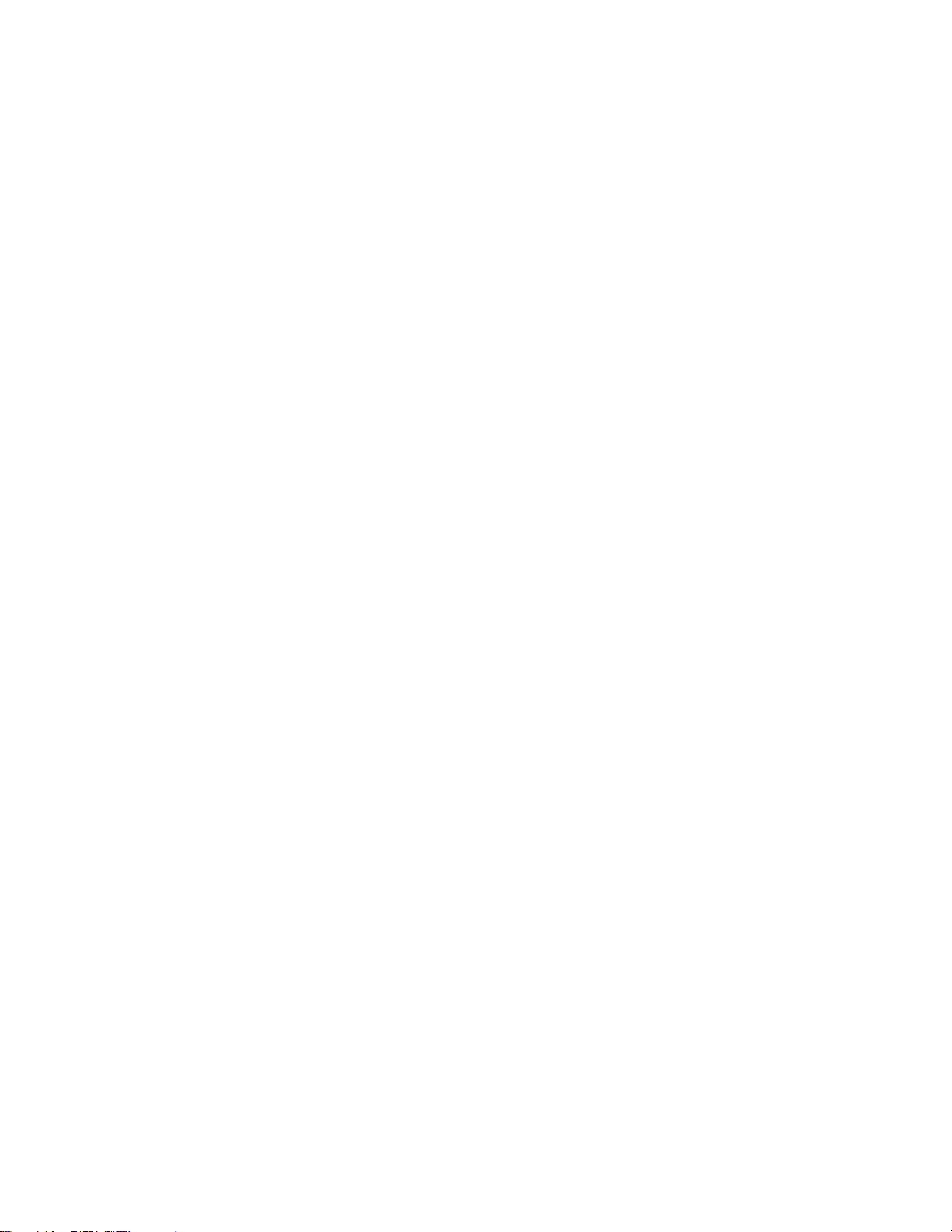
–フィルター・モジュールのみ
–ユーティリティー・モジュールのみ
–ベース・マップのみ
–ドライバー・マップのみ
–ImageUltraBuilder5.0テンプレート・モジュール
ImageUltraBuilderプログラムはデフォルトで、リポジトリーに1つのフォルダー、ImageUltraフォ
ルダーを作成します。ImageUltraフォルダーには、サンプル・マップ、およびすぐに使えるユー
ティリティー・モジュール、フィルター・モジュール、特別な目的のアプリケーション・モ
ジュール、特別な目的のオペレーティング・システム・モジュールが含まれます。また、I386、
WindowsVista、またはWindows7基本オペレーティング・システム・モジュール、WindowsXPで
のUNATTEND.TXTモジュールとWindowsVistaまたはWindows7でのUNATTEND.XMLモジュー
ルを作成するためのモジュール・テンプレートも含まれています。ImageUltraBuilderによって提
供される各マップ、モジュール、およびテンプレートの名前は、
-、ImageUltra 4.01 -、ImageUltra 5.0 -
またはテンプレートが最初に開発されたまたは更新されたImageUltraBuilderプログラムのバー
ジョンを識別することができます。
「リポジトリー」ウィンドウの外観はWindows「エクスプローラ」に似ており、機能の一部は
Windows「エクスプローラ」に類似していても、作業するのはデータベースであってファイル・シ
ステムではないことを理解しておくことが重要です。「リポジトリー」ウィンドウ内の各項目は、
マップまたはモジュールへの参照であって、マップまたはモジュール自体の名前ではありません。
参照を使用することによって、さまざまなフォルダー内の同じマップまたはモジュールの複数の項
目が得られ、1つのフォルダーのマップまたはモジュールを変更すると、その同じ変更がすべての
フォルダー内のその特定のマップまたはモジュールのすべての項目に適用されます。
で始まります。これによってそれらのマップ、モジュール、
ImageUltra 2.0 -、ImageUltra 2.01
項
目
お
よ
び
ア
イ
コ
項 項
目 目
お お
よ よ
び び
ア ア
イ イ
リポジトリー内の各項目にはそれぞれアイコンが関連付けられています。モジュール・アイコ
ンは、以下の目的に役立ちます。
–モジュールのタイプ(オペレーティング・システム・モジュール、アプリケーション・モジュー
ル、デバイス・ドライバー・モジュール、フィルター・モジュール、またはユーティリティー・
モジュール)のための視覚的な標識を提供します。
–これにより、コンテナー・モジュールは標準モジュールと区別されます。
–モジュールがテスト状態なのか、ゴールド状態なのかを示します。アイコンがゴールドの場
合、モジュールはゴールド状態です。モジュールがゴールド状態の場合、そのモジュールは
ロックされており、変更できません。アイコンがゴールド以外の色の場合、モジュールはテ
スト状態です。モジュールがテスト状態の場合、必要なだけモジュール属性およびソース・
ファイルを変更できます。
マップ・アイコンは、以下の目的に役立ちます。
–マップのタイプ(ベース・マップまたはドライバー・マップ)のための視覚的な標識を提供します。
–マップがテスト状態なのか、ゴールド状態なのかを示します。アイコンがゴールドの場合、
モジュールはゴールド状態です。
リポジトリーでのモジュール項目の作成と、モジュールのビルドは別の操作であるため、ImageUltra
Builderインターフェースは、モジュールがビルドされたかどうかを通知できる手段を提供します。
「リポジトリー」ウィンドウが表示されているときに、モジュール項目のテキストがグレーで表示
される場合、モジュールはビルドされていません。モジュール項目のテキストが黒で表示されて
いれば、モジュールはビルドされています。
ン
コ コ
ン ン
36ImageUltraBuilderV ersion5.01ユーザー・ガイド

これらのアイコンおよびモジュール項目の規則は、ImageUltraBuilderインターフェースで使用され
る他のすべてのウィンドウにも適用されます。
項
目
の
操
項 項
目 目
の の
「リポジトリー」ウィンドウ内のマップおよびモジュール項目の移動およびコピーは、Windowsエ
クスプローラの使い方に非常に似ています。選択した項目を、希望するフォルダーにドラッグ・ア
ンド・ドロップするには左マウス・ボタンを使用します。次に、マウス・ボタンを離すときは、操
作が移動操作なのか、コピー操作なのかを指定します。マップまたはモジュール項目を別のフォル
ダーにコピーする場合、その項目は元の項目と同じマップまたはモジュールへの参照になります。
項目を元と同じフォルダーにコピーすると、その項目の最初に追加された「のコピー」を持つ新し
いマップまたはモジュールが作成されます。この新しいマップまたはモジュールに変更を加えて
も、元のマップまたはモジュールには何の影響もなく、元のマップまたはモジュールに変更を行っ
ても新しいマップまたはモジュールは影響されません。Windows「エクスプローラ」の場合と同じ
技法を使用して、1回の操作で複数のマップおよびモジュールをコピーすることもできます。
マップまたはモジュール項目の削除も、Windowsエクスプローラの使い方に似ています。該当する
マップまたはモジュール項目を右クリックし、「削除」を選択して、次にその削除操作を確認しま
す。しかし、さまざまなフォルダーに項目のインスタンスが複数ある場合があるため、実際のマッ
プまたはモジュールは、項目の最後のインスタンスが削除されるまではリポジトリーから削除され
ません。この場合、項目の最後のインスタンスが削除されると、マップまたはモジュールをリポジ
トリーから削除するかどうかを尋ねるプロンプトが表示されます。
マウスの代わりにキー・ストロークを使用しても同じ結果が得られます。たとえば、項目を別の
フォルダーにコピーする場合は、次のようにします。
1.「リポジトリー」ウィンドウが表示されているときに、ウィンドウの正しいエリアが表示
されるまでタブ・キーを連続して押します。次に、上矢印キーまたは下矢印キーを使用し
て、該当する項目を選択します。
2.Alt+Eを押して、「編集」メニューを開き、下矢印キーを使用して「コ ココピ ピピー ーー」を選択してから、
Enterを押します。(あるいは、Ctrl+Cショートカットを使用できます。)
3.フォルダーが置かれているウィンドウの同じエリアが表示されるまでタブ・キーを連続して押
します。次に、下矢印キーを使用して、項目をコピーして入れるフォルダーを選択します。
4.Alt+Eを押して、「編集」メニューを開き、下矢印キーを使用して「ペ ペペー ーース ススト ト
ら、Enterを押します。(あるいは、Ctrl+Vショートカットを使用できます。)
作
操 操
作 作
ト
」を選択してか
特
定
の
マ
ッ
プ
お
よ
び
モ
ジ
ュ
ー
ル
の
検
特 特
定 定
の の
マ マ
ッ ッ
プ プ
お お
よ よ
び び
モ モ
ジ ジ
ュ ュ
ー ー
ル ル
大量のマップおよびモジュールで作業する場合は、特定のマップまたはモジュール、あるいは共通
の特性を共用するマップまたはモジュールのグループを探さなければならない場合があります。
検索エンジンを使用すると、フリー・フォーム・テキストまたは定義済み検索オプションのいずれ
かを使用して、検索ができます。高機能検索には、使用方法に基づいてマップおよびモジュールを
検索できる機能があります。たとえば、高機能検索の結果で、特定のマップが使用するモジュー
ル、および特定のモジュールを使用するすべてのマップ、またはマップが使用しないすべてのモ
ジュールを識別できます。さらに、リポジトリー全体を検索したり、あるいはリポジトリー内の特
定のフォルダーを検索するように、検索をカスタマイズできます。
マップまたはモジュールに対して基本検索を行うには、次のようにします。
1.メインメニュー・バーのメニュー・バーから、「ツ ツツー ーール ル
クリックする。
2.「検 検検索 索索す すする るるオ オ
ク・ボックスにチェック・マークを入れる。
オ
ブ ブブジ ジジェ ェ
ェ
ク ククト トト」フィールドで、検索するマップまたはモジュールのタイプのチェッ
索
の の
検 検
索 索
ル
」をクリックしてから、「検 検検索 索索... ...
第5章.ImageUltraBuilderインターフェースでの作業37
...
」を
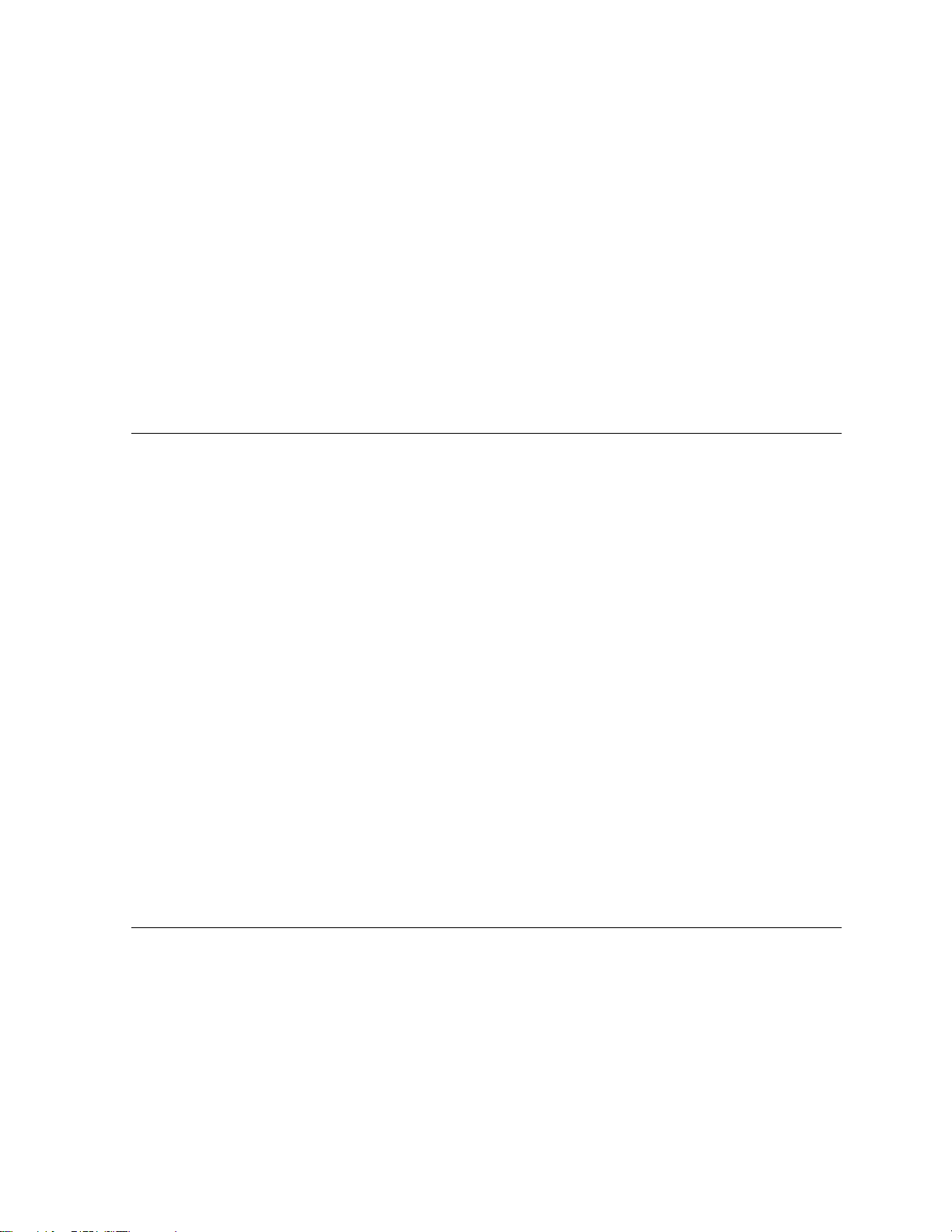
3.「検 検検索 索索対 対対象 象象の ののテ テテキ キ
入力する。このステップはオプションで、通常は検索結果を絞り込むために使用されます。
注
:
注 注
: :
検索機能は、ワイルドカード文字の使用をサポートします。サポートされるワイルドカー
ド文字は、パーセント記号(%)および下線(_)です。
4.「検 検検索 索索」フィールドで、ドロップダウン・メニューを使用して、リポジトリー全体を検索する
か、あるいはリポジトリーに入っている特定のフォルダー内で検索するかを指定する。
5.「検 検検索 索索」ボタンをクリックする。検索結果が、検索ウィンドウの右側に表示されます。
キ
ス ススト トト」フィールドで、見つけるすべてのモジュールに共通するストリングを
高機能検索の場合は、「検 検検索 索索オ オ
のリストを表示します。このリストを使用すると、検索に組み込む特定のマップまたはモジュール
の特性を指定するのに役立ちます。たとえば、「状態」検索基準によって、ゴールド状態にプロ
モートされているマップまたはモジュールのみを検索することができます。
検索エンジンの使用と高機能検索の実行の詳細については、ImageUltraBuilderヘルプ・システムを
参照してください。
「
マ
ッ
プ
」
ウ
ィ
「 「
マ マ
ッ ッ
プ プ
」 」
「リポジトリー」ウィンドウのベース・マップまたはドライバー・マップのいずれかをダブルク
リックすると、「マップ」ウィンドウが開きます。「マップ」ウィンドウは、「ツリー構造」ペイ
ンと「コンテンツ」ペインの2つのペインに分かれています。
左側のペインは「ツリー構造」ペインで、ルート項目とメニュー項目が入っています。ベース・
マップでは、メニュー項目がインストール処理時にターゲット・コンピューターで表示されるメ
ニューのフローおよびコンテンツを制御します。ドライバー・マップでは、メニュー項目はオプ
ションです。メニュー項目がドライバー・マップで使用されると、開発者は、デバイス・ドライ
バーのグループに注釈またはラベルを付けたり、あるいはデバイス・ドライバー・モジュールの1
つ以上のグループにフィルターを割り当てたりすることができます。
右側のペインは「コンテンツ」ペインで、「ツリー構造」ペインで選ばれたメニュー項目に関
連するすべてのモジュールが入っています。
ン
ウ ウ
ィ ィ
ン ン
オ
プ ププシ シショ ョョン ン
ド
ウ
ド ド
ウ ウ
ン
>>
>> >>
」をクリックして、検索基準と高機能検索のオプション
「マップ」ウィンドウ内で、次のことを行えます。
–ツリー構造からのメニュー項目の削除
–ツリー構造へのメニュー項目の挿入
–ツリー構造へのモジュールの挿入
–ツリー構造でメニュー項目の上方または下方移動
–ベース・マップのツリー構造内のメニュー項目へのフィルターおよびユーティリティーの割り当て
–ドライバー・マップのツリー構造内のメニュー項目へのフィルターの割り当て
「
マ
ッ
プ
設
定
」
ウ
ィ
ン
ド
「 「
マ マ
ッ ッ
プ プ
設 設
定 定
」 」
ウ ウ
ィ ィ
「マップ」ウィンドウが開いているときは、そのマップに関連する設定を表示または変更できま
す。「マップ設定」ウィンドウを開くには、次のようにします。
1.「リポジトリー」ウィンドウから望ましいマップを開く。
2.メイン・ウィンドウのメニュー・バーで、「ツ ツツー ー
リックする。あるいは、右側のペインのどこかを右クリックして、「設 設設定 定定... ...
ともできます。
38ImageUltraBuilderV ersion5.01ユーザー・ガイド
ウ
ン ン
ド ド
ウ ウ
ー
ル ルル」をクリックして、次に「設 設設定 定定... ...
...
」を選択するこ
...
」をク
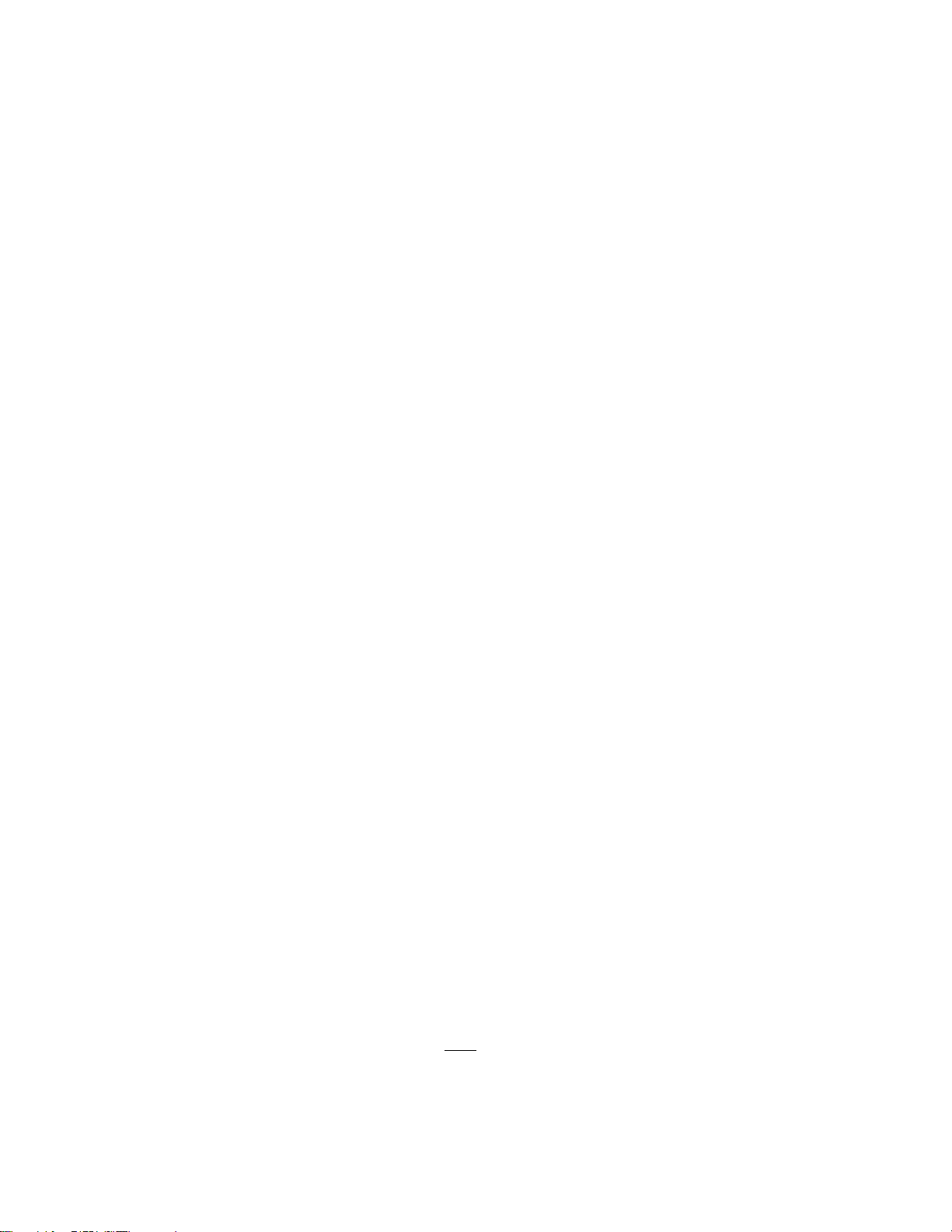
Windows
Windows Windows
WindowsPEでは、ベース・マップは実際にウィンドウ操作が行われる画面に表示されます。メ
ニュー項目は、よく知られている次のWindowsのコントロールの1つとして表示できます。
–静的テキスト
–アイコン・テキスト
–編集ボックスまたはプロンプト
–チェック・ボックス
–ラジオ・ボタン
以下は、これらのコントロールの例です。
–静的テキスト:このコントロールは選択不能テキストを意味します。これは、テキストがアン
パーサンド(&)文字で始まりかつプロンプト変数が関連付けられていないメニュー項目を作成す
ることによって定義できます。その値は、そのプロパティのアイコン設定でも定義されます。
–アイコン・テキスト:このコントロールも選択不能テキストを意味します。そして静的テキス
トのコントロールと同様、プロンプト変数が関連付けられていません。その値は、そのプロ
パティのアイコン設定でも定義されます。
–編集ボックス:これはユーザーに入力のプロンプトを出すコントロールで、プロンプト変数が
関連付けられています。
–チェック・ボックス:これはユーザーがリストから複数の選択項目を選択できるようにするコン
トロールです。プロパティでそのリストのチェック・ボックスが選択されている必要があり、そ
のリストのテキストはアンパーサンド(&)文字で始まらないものでなければなりません。
–ラジオ・ボタン:このコントロールを使用すると、ユーザーはリストから1つだけを選択すること
ができます。そのリストではすべての選択が相互に排他的になっています。
PE
に
お
け
る
ベ
ー
ス
・
マ
ッ
プ
の
外
PE PE
に に
お お
け け
る る
ベ ベ
ー ー
ス ス
・ ・
マ マ
ッ ッ
プ プ
観
の の
外 外
観 観
ユーザーは項目を選択することによってメニューをナビゲートします。つまり、インターフェース
で次に表示されるメニューは、ユーザーが選択するメニュー項目によって決まります。ImageUltra
Builder5.0では、選択不能の静的テキスト項目のみで構成されるメニューを作成することができま
す。また、ユーザーは複数選択メニューで、ゼロ個以上のチェック・ボックスを選択することがで
きます。このような状況で次に表示されるメニューを決定するために、次の規則が施行されます。
–単一選択リストの場合(ラジオ・ボタンを持つリスト):ユーザーが次のメニューに移るために
選択しなければならないのは1つのラジオ・ボタンだけなので、選択されたラジオ・ボタ
ンが次のメニューを決定します。
–複数選択リストの場合(チェック・ボックスを持つリスト):1つ以上のチェック・ボックスが選択
される場合、最後に選択されたチェック・ボックスが次のメニューを決定します。チェック・ボッ
クスが選択されない場合も、最後に選択されたチェック・ボックスが次のメニューを決定します。
–選択不能静的テキスト項目のみで構成されるリストの場合:最後の静的テキスト項目が次の
メニューを決定します。
メニュー項目のテキストは、マップ・ビューアー・ウィンドウのクライアント領域に収まるよう、
自動的にフロー(つまりワード・ラップ)されます。メニュー項目に関連したテキストには特定の
HTMLエレメントを含めることができます。認識されるエレメントは次のとおりです。
<B></B>
–<B></B> <B></B>
<I></I>
–<I></I> <I></I>
<U></U>
–<U></U> <U></U>
<Tab></Tab>
–<Tab></Tab> <Tab></Tab>
<BR>
–<BR> <BR>
<NOBR>
–<NOBR> <NOBR>
エレメント内部のテキストを太 太太字 字字にします。
エレメント内部のテキストを
エレメント内部のテキストに下線を引きます。
エレメント内部のテキストにタブを入れます。
テキストに改行を入れます。
これらのエレメント内のテキストの通常ワード・ラップをオフにします。
イ タ リ ッ ク 体
にします。
第5章.ImageUltraBuilderインターフェースでの作業39
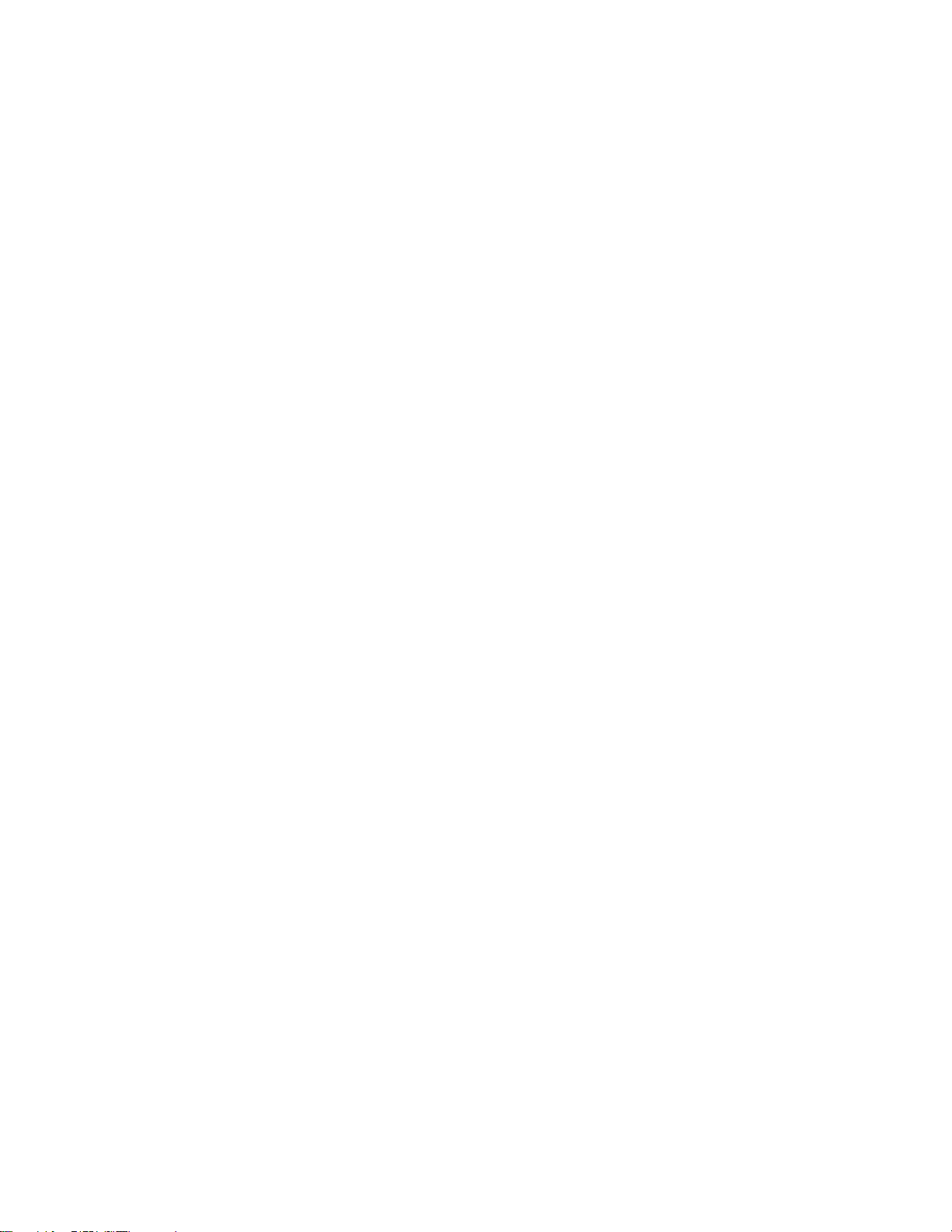
ACCEL
–ACCEL ACCEL
ド・アクセラレーターとも呼ばれる)とは、ALTキーを押したままそれを入力するときにメニュー
項目によって表されるコントロールにフォーカスを設定する文字のことです。(項目がチェック・
ボックスまたはラジオ・ボタンの場合にも選択されます)。
ベ
ー
ベ ベ
ー ー
ベース・マップの「マップ設定」ウィンドウでは、次のことを行えます。
–「全般」タブからマップ名を表示して、マップに関するコメントを加えることができます。「コ
メント」フィールドでは、1024文字までサポートされます。キーワードを割り当てることもでき
ます。キーワードをデプロイ・メディア(
用することで、デプロイ段階で選べるマップ数を最小限に抑えることができます。キーワードが
デプロイ・メディアに割り当てられると、デプロイ段階で、キーワードにマッチングするマップ
のみを選択できます。システム・メニュー・キーワード:このフィールドは、非表示システム・
メニューにキーワードを割り当てる場合に使用します。インストール・メニューが表示されてい
るときは、いつでもこのキーワードを入力すると、非表示システム・メニューが表示されます。
非表示システム・メニューのコンテンツは、ベース・マップの一部として定義されます。たと
えば、デプロイ処理時に一連のユーティリティーを選択可能にできます。キーワードを入力
することによって、デプロイ時にいつでも非表示システム・メニューの一部としてユーティ
リティーにアクセスできます。非表示システム・メニューの作成に関する詳細については49
ページの第6章『マップ構造の概要』を参照してください。
–「ユーザー情報」タブからは、インストールの際に使用するエンド・ユーザーの設定、ある
いはインストールの際に表示されるエンド・ユーザーの設定に対するプロンプトを定義す
ることもできます。
–「メニュー表示前後のオプション」タブからは、次のことができます。
メニュー項目のニーモニックを表す文字の直前に置かれます。ニーモニック(キーボー
ス
・
マ
ッ
プ
の
設
ス ス
・ ・
マ マ
ッ ッ
プ プ
定
の の
設 設
定 定
ImageUltra Builder 5.0 Deployment CD
)と組み合わせて使
•インストール・メニュー・システムが表示される前に、ターゲット・コンピューターで実行す
る1つ以上のユーティリティーを指定する。
•最後のインストール・メニューから最終選択を行った直後に、ターゲット・コンピューターで
実行する1つ以上のユーティリティーを指定する。
–「イメージのクリーンアップ」タブからは、インストールの完了後スマート・イメージに対して
行うアクションを指定できます。
削
•「何 何何も もも削 削
ス・パーティション内でそのままになります。
•「未 未未使 使
•「す すすべ べべて て
–「ネットワーク」タブからは、ネットワーク同期操作の実行の有無を指定し、使用するデプロ
イ/インストール方法のタイプを選択できます。ネットワーク同期機能を使用できるようにす
るには、「ネ ネネッ ッ
す。ネットワーク同期機能は、使用可能になると、デプロイ時とインストール時にこのマップ
の最新のバージョンを探します。
デプロイ/インストールのタイプを選択するには、ダ ダダイ イイレ レ
リアにある次の3つのラジオ・ボタンのいずれかを使用します。
•「は ははい い
•「い いいい い
使
が削除され、インストール・イメージの再作成に必要なモジュールのみがサービス・パー
ティション内に残り、これらのモジュールを収容できるようにサービス・パーティション
はサイズ変更されます。
作業領域として使用された場合はサービス・パーティションが削除されます。
い
ネットワーク・インストールを行う場合は、このラジオ・ボタンを選択します。
い
プロイおよびインストールのCDを使用する場合は、このラジオ・ボタンを選択します。
し
除 除除し し
な なない いい」では、スマート・イメージ全体は、ターゲット・コンピューターのサービ
も
の
用 用用の ののも も
て
除
削 削削除 除
ッ
」 」」: ::デプロイおよびインストールがネットワークを経て行われる場合で、ダイレクト・
」
え ええ」 」
: ::ローカル・インストールで標準のネットワーク・デプロイを行うか、あるいはデ
け
の の
だ だだけ け
削 削削除 除除す すする るる」では、スマート・イメージからすべての未使用モジュール
す すする るる」では、スマート・イメージ全体が削除され、サービス・パーティションが
ワ
ー ーーク ク
ク
同 同同期 期期を をを使 使使用 用
ト トトワ ワ
用
す
す す
る るる」チェック・ボックスにチェック・マークを入れま
レ
ク ククト トト・ ・・ネ ネネッ ッ
ッ
ト トトワ ワワー ーーク ク
ク
・ ・・イ イイン ンンス ススト トトー ーール ル
ル
・エ
40ImageUltraBuilderV ersion5.01ユーザー・ガイド
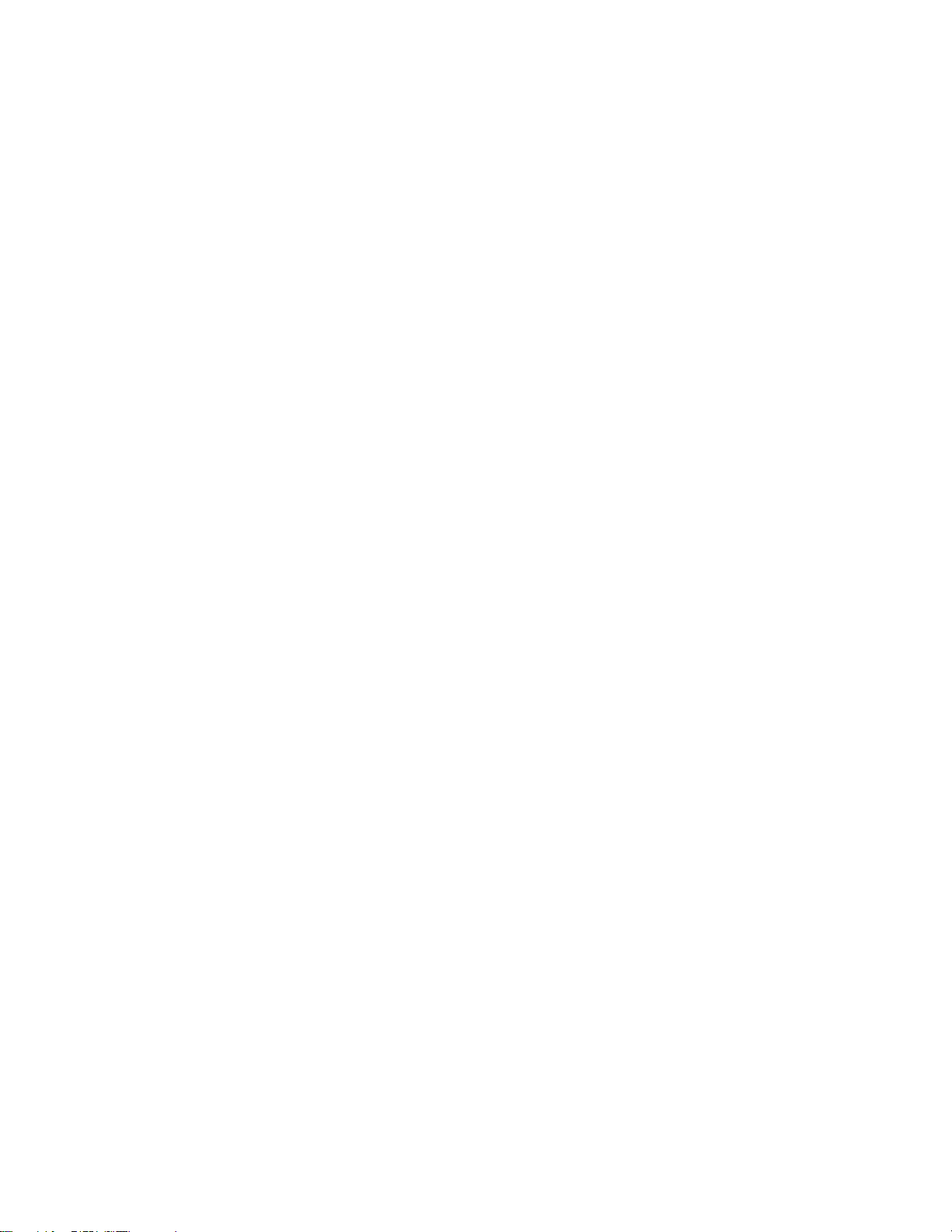
イ
•「イ イ
ー
メ メメー ー
ジ ジジの ののデ デ
デ
ロ
イ
プ ププロ ロ
イ イ
時 時時に ににユ ユ
ユ
ー ーーザ ザザー ーーに ににプ ププロ ロ
ロ
プ
ト
ン ンンプ プ
ト ト
を をを出 出出す すす」 」」: ::ターゲット・コンピューターを
使用する人に、実行するデプロイ/インストールのタイプを決めさせる場合は、このラジ
オ・ボタンを選択します。
–「メニューの外観」タブからは、マップ・ビューアー・ウィンドウ内のメニュー項目の表示を制
御できます。これらの設定(ベース・マップにのみ適用される)は、マップ・レベル(グローバル)
とメニュー項目(ローカル)レベルの両方で定義できます。グローバル値は「マップ設定」ダ
イアログの「マップ外観(MapAppearance)」タブの中で設定されます。ローカル・オーバーラ
イドは、「メニュー項目プロパティ」ウィンドウの「メニューの外観」タブと「背景イメー
ジ」タブで定義されます。「マップ設定」ダイアログの「メニューの外観」タブで設定が定
義されると、その設定はベース・マップ内のすべてのメニュー項目(単独ではその設定の定義
を行わない)のデフォルト値になります。メニュー項目で設定が定義される場合、その値は
グローバル設定をオーバーライドします。
ー
•「マ ママー ー
ジ
ジ ジ
ン ンン」 」」: ::この設定は、メニュー内の項目の左マージンと右マージンのサイズを指定しま
す。値はピクセル単位で指定することもできますし、「メニュー・ビューアー(menuviewer)」
ウィンドウの幅のパーセントで指定することもできます。
色
•「色 色
」 」」: ::色をカスタマイズできるメニューの外観(項目)は次のとおりです。
–バナー・テキスト
–バナーの背景
–メニュー・テキスト
–メニューの背景
–編集ボックスの背景
•「バナーを表示する」:メニューのバナーを表示できるかどうかを決定します。各メニューには
デフォルトで、マップ・ビューアー・ウィンドウの上部にバナーが表示されます。しかし、メ
ニュー項目はそのサブメニュー項目を表示するためにバナーを非表示にすることもできます。
•「デプロイ時のロゴへのパス」:イメージのパス。各バナー内で右寄せで表示されるWindows
ビットマップ(.bmp)ファイル。パスはデプロイ時に存在していなければなりません。
•「背景イメージ」:この機能により、メニュー内で背景イメージを表示させることができます。
•「デプロイ時のイメージへのパス」:イメージのパス。メニュー内で背景イメージとして表示
されるWindowsビットマップ(.bmp)ファイル。
•「位置合わせ」:この機能は、メニュー内での背景イメージの位置合わせまたは位置を指
定します。値は次のとおりです。
–左上
–上中央
–右上
–中央左
–中央
–中央右
–左下
–BottomCenter(中央下)
–右下
•「添付」:この機能は、背景イメージがメニュー内容に関して固定されるか、それともメ
ニュー内容とともにスクロールするか(スクロール・バーが表示されていることを前提)を決定
します。この機能では「固定」か「スクロール」のいずれかの値を使用できます。
•「直前のメニュー・キー」:この設定は、直前のメニューに戻るのに使用するキーの定義に使
用します。このキーのデフォルト設定はEscです。
第5章.ImageUltraBuilderインターフェースでの作業41
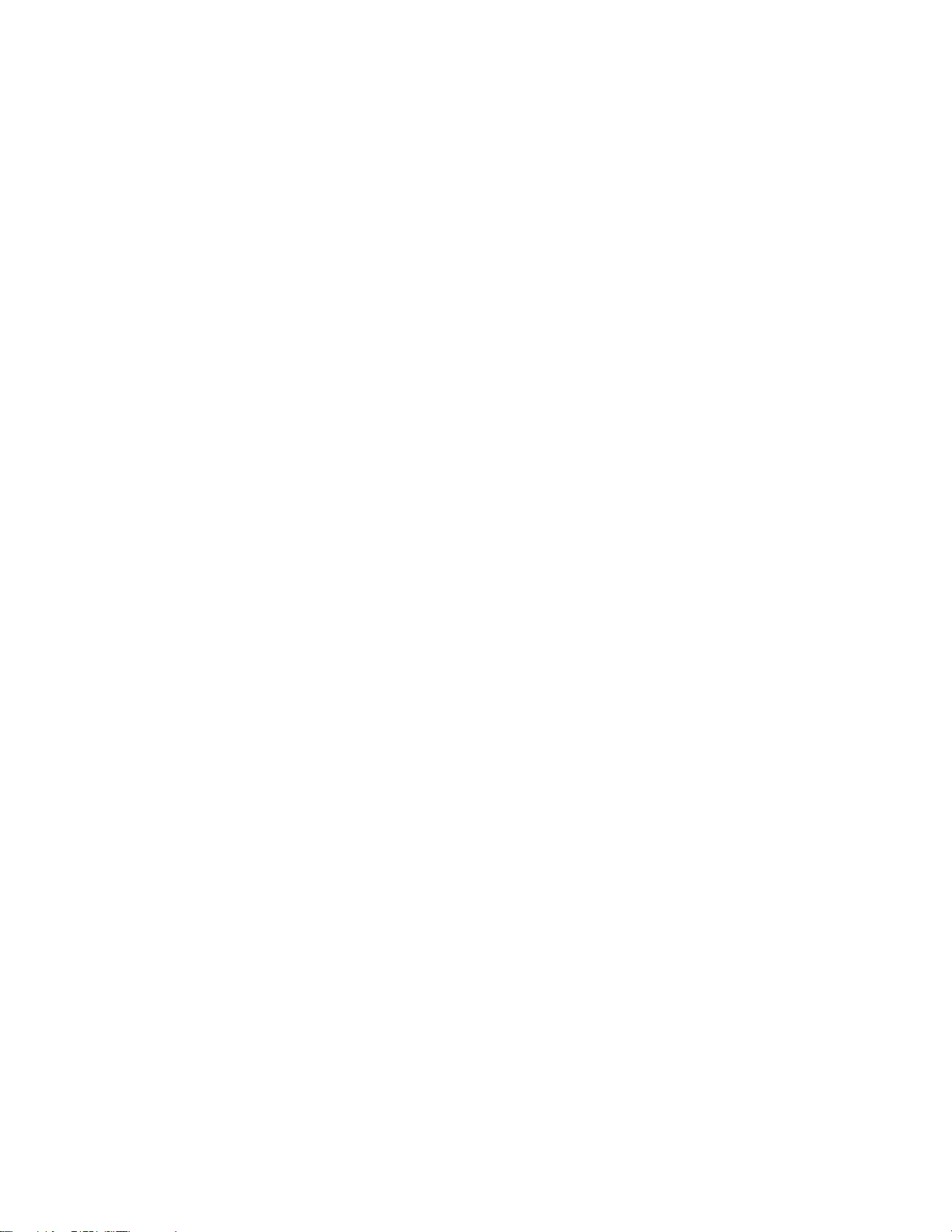
•「メニューの終了キー」:この設定は、インストール・メニュー・システムを終了し、コ
マンド・プロンプト画面を表示するのに使用できるキーの定義に使用します。終了キーの
デフォルト設定はF3です。メニューの終了機能を使用不可にするには、この設定をブラン
クにしておきます。
–新しい「
前のDOE)に適用される設定を変更することができます。これらの設定はベース・マップに対
してのみ適用されます。
–「パーティション」タブからは、サービス・パーティションのカスタム・サイズを定義できま
す。カスタム・サービス・パーティション・サイズを使用すると、サービス・パーティションを
共用する他の製品用の作業領域を残すことができます。カスタムのパーティション・サイズは、
次のどの方法を使用しても設定できます。
•「固 固固定 定
•「ド ドドラ ラ
•「イ イイメ メ
メ ニ ュ ー ・ ウ ィ ン ド ウ
定
イ
サ ササイ イ
から、提供されたスペースのパーティションのサイズ(メガバイト単位)を入力します。
ラ
イ イイブ ブ
するには、「ド ドドラ ラライ イイブ ブブの の
バーを使用してパーセントを選択します。
メ
ー ーージ ジ
するには、「イ イイメ メ
の ののス ススペ ペペー ー
バッファー・サイズを入力します。最大パーティション・サイズを設定するには、「パ パパー ー
シ シショ ョョン ンン・ ・
ダー・バーを使用してドライブのパーセントを選択します。
ー
・
」
ズ ズズ」 」
: ::固定サイズを設定するには、「固 固固定 定
ブ
の
の の
パ パパー ーーセ セセン ンント トト」 」」: ::ドライブのパーセントに基づいてパーティション・サイズを設定
ジ
サ
の ののサ サ
イ イイズ ズズに にに基 基基づ づづい いいて て
メ
ー ーージ ジジの の
ス
加
ス ス
を をを加 加
え ええる るる」チェック・ボックスにチェック・マークを入れ、確保するスペースの
サ
ズ
サ サ
イ イイズ ズ
は はは超 超超過 過
過
」タブから、デプロイ時のマップ・ビューアー・ウィンドウ(以
定
イ
サ ササイ イ
ズ ズズ」ラジオ・ボタンをクリックして
の
パ パパー ーーセ セセン ン
の
サ ササイ イイズ ズズに にに基 基基づ づづい いいて てて」ラジオ・ボタンをクリックします。次に、「追 追
で ででき ききな なない い
ン
ト
ト ト
」ラジオ・ボタンをクリックしてから、スライダー・
て
」 」」: ::固定サイズ・バッファーのパーティション・サイズを設定
い
」チェック・ボックスにチェック・マークを入れて、スライ
追
加
加 加
ー
ィ
テ テティ ィ
注 注注: ::ImageUltraBuilder5.0は、次の2つのタイプのサービス・パーティションをサポートしています。
–ハードディスク・ドライブの後ろ
–ハードディスク・ドライブの前
ハードディスク・ドライブの後ろにあるサービス・パーティションは、ボリューム・ラベル
SERVICEV001の付いたFAT32パーティションです。このパーティションは、WindowsXP版の
ThinkVantageRescueandRecoveryとともに作動します。ハードディスク・ドライブの前にあるサービ
ス・パーティションは、NTFSパーティションです。NTFSパーティションは、ボリューム・ラベル
SERVICEV002の付いたWindowsVista版のThinkVantageRescueandRecovery、またはボリューム・ラ
ベルSERVICEV003の付いたWindows7版のThinkVantageRescueandRecoveryとともに作動します。
「インストール順序」ウィンドウからは、ターゲット・コンピューター上でモジュールをインストー
ルする順序を変更できます。変更は、オペレーティング・システム・モジュール(監査起動の際のイ
ンストールの場合)、およびカスタマー初回起動の際にインストールされるモジュールの順序の定義
に限定されます。カスタマー初回起動モジュールには、モジュール属性によって定義された
ト ー ル ・ ス ロ ッ ト
ると、共通するインストール・スロットを共用するモジュールの順序を特定することができます。
「インストール順序」ウィンドウには、次の3つのカテゴリーがあります。
–最初
–優先なし
–最後
–このモジュールの後にドライバー・マップ・モジュールを挿入する
に基づく暗黙のインストール順序があります。「インストール順序」タブを使用す
イ ン ス
これらのカテゴリー内でモジュールを移動することによって、最初にインストールされるモジュー
ルと最後にインストールされるモジュールの順序を決めます。順序が重要でない場合は、モジュー
ルを「優先なし」のカテゴリーに置いたままにします。インストール順序の設定に関する追加情報
については141
42ImageUltraBuilderV ersion5.01ユーザー・ガイド
ページの第9章『モジュール・インストール順序の指定』を参照してください。
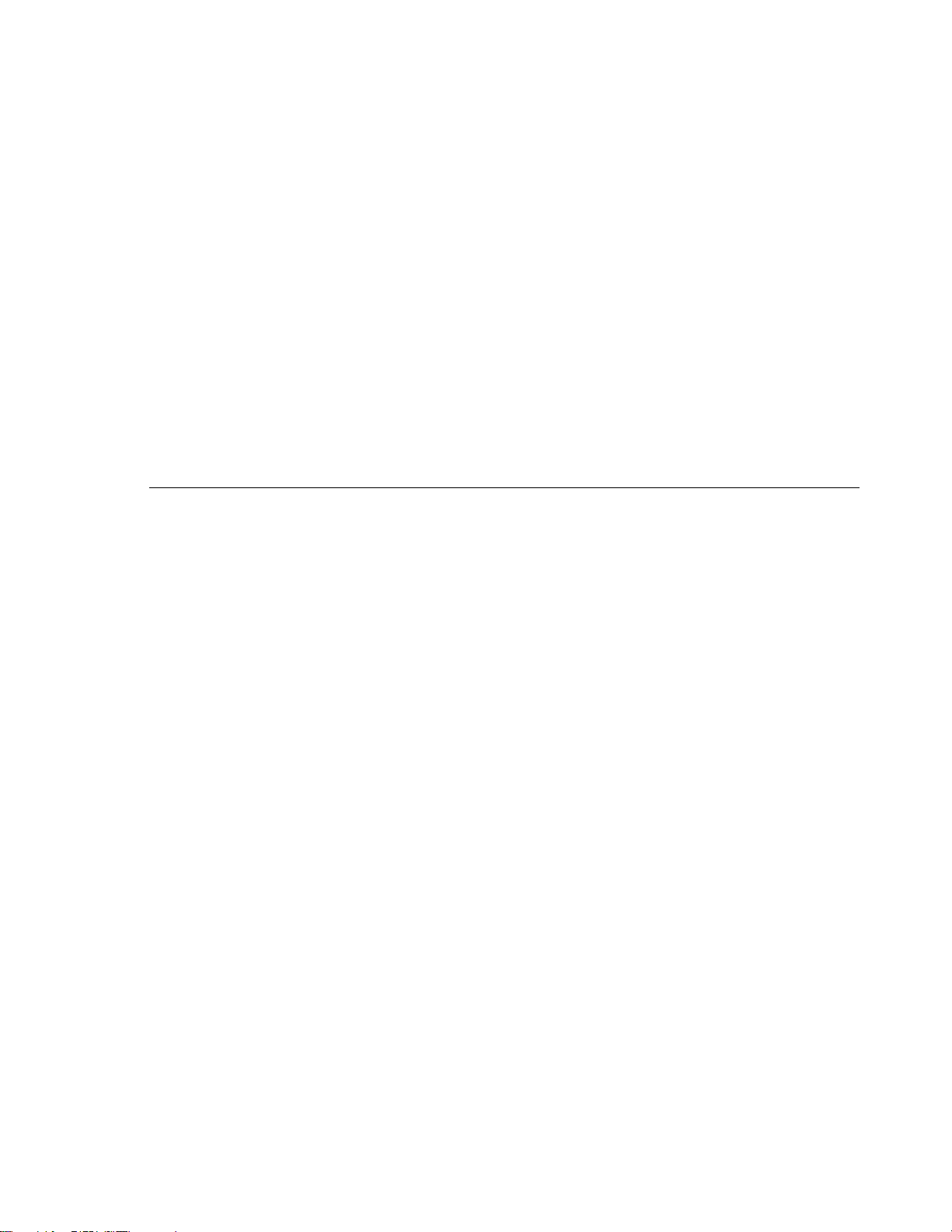
ド
ラ
イ
バ
ー
・
マ
ッ
プ
の
設
ド ド
ラ ラ
イ イ
バ バ
ー ー
・ ・
マ マ
ッ ッ
プ プ
の の
ドライバー・マップの「マップ設定」ウィンドウでは、次のことを行えます。
–「全般」タブからマップ名を表示して、マップに関するコメントを加えることができます。「コ
メント」フィールドでは、1024文字までサポートされます。キーワードを割り当てこともできま
す。これは、デプロイ・メディア(
Deployment CD
す。キーワードがデプロイ・メディアに割り当てられると、デプロイ段階で、キーワードに
マッチングするマップのみを選択できます。
–「ネットワーク」タブからは、次のことができます。
•デプロイおよびインストールの際にネットワーク同期操作を行って、このドライバー・マップ
の最新のバージョンを探すかどうかを指定します。
•ドライバー・マップのフィルター処理を使用可能または使用不可にします。使用可能にした場
合は、ターゲット・コンピューターのマシン・タイプ番号に適合する(ImageUltraBuilderが指定
したモデル検査フィルターに基づく)デバイス・ドライバー・モジュールのみがターゲット・
コンピューターにデプロイされます。使用不可にした場合は、マップで定義されたすべてのデ
バイス・ドライバー・モジュールがターゲット・コンピューターにデプロイされますが、イ
ンストールされるのは必要とされるモジュールのみです。
「
メ
ニ
「 「
メ メ
ベース・マップの「メニュー項目プロパティ」ウィンドウでは、次のことを行えます。
–「全般」タブからは、ルート項目または任意のメニュー項目の記述を表示または変更できます。
ルート項目の記述を変更すると、ベース・マップが参照されるすべての場所で、リポジトリー内
のベース・マップ項目も変わります。さらにこのタブからは、ターゲット・コンピューター上で
のメニュー項目の表示方法(左寄せ、右寄せ、または中央寄せ)の制御も行えます。
–「サブメニュー項目」タブからは、次のことができます。
ュ
ニ ニ
ュ ュ
)と一緒に使用することで、デプロイ段階で選べるマップ数を最小限に抑えま
ー
項
目
プ
ロ
ー ー
項 項
目 目
パ
プ プ
ロ ロ
パ パ
定
設 設
定 定
ImageUltra Builder Deployment デ ィ ス ク
テ
ィ
」
ウ
ィ
ン
ド
テ テ
ィ ィ
」 」
ウ ウ
ィ ィ
ン ン
ウ
ド ド
ウ ウ
および
ImageUltra Builder
•「タイトル」フィールドで、タイトルを定義するか、タイトルをメニュー選択に関連する説明
に置き換えます。このテキストは、このメニュー項目の子メニュー項目のバナー内に表示され
ます(表示される場合)。テキストにはHTMLマークアップを含めることができます。
•「複数選択を可能にする」フィールドに、子メニュー項目からの複数選択リストを作成し
ます。複数選択リストとは、それぞれの子メニュー項目がチェック・ボックス・コント
ロールとして現れるリストのことです。以下の設定は、これらのチェック・ボックスの
選択に影響を与えます。
–最小:ユーザーが次のページに進む前に選択する必要があるチェック・ボックスの最小
数を指定します。
–最大:ユーザーが選択可能なチェック・ボックスの最大数を指定します。
•「バナーを表示する」フィールドで、このメニュー項目の子メニュー項目のバナーを表
示させるかどうかを制御します。
•「デプロイ時のロゴへのパス」に、バナー内で右寄せで表示されるイメージへのパスを
指定します。
•「単一項目の自動選択」チェック・ボックスでは、存在するメニュー項目が1つのみの場合に
インストール・プログラムに自動的に選択させるかどうかを定義します。
•「複数選択を可能にする」チェック・ボックスでは、ユーザーがこのメニューから複数選
択できるかどうかを定義します。最小フィールドと最大フィールドの両方に値をリスト
することにより、許容範囲を指定します。
–「ユーティリティー」タブ(メニュー項目のみ)からは、ユーティリティーをメニュー項目に関連
付け、ユーティリティーに関連するすべてのパラメータを入力して望ましい結果を得て、ユー
第5章.ImageUltraBuilderインターフェースでの作業43
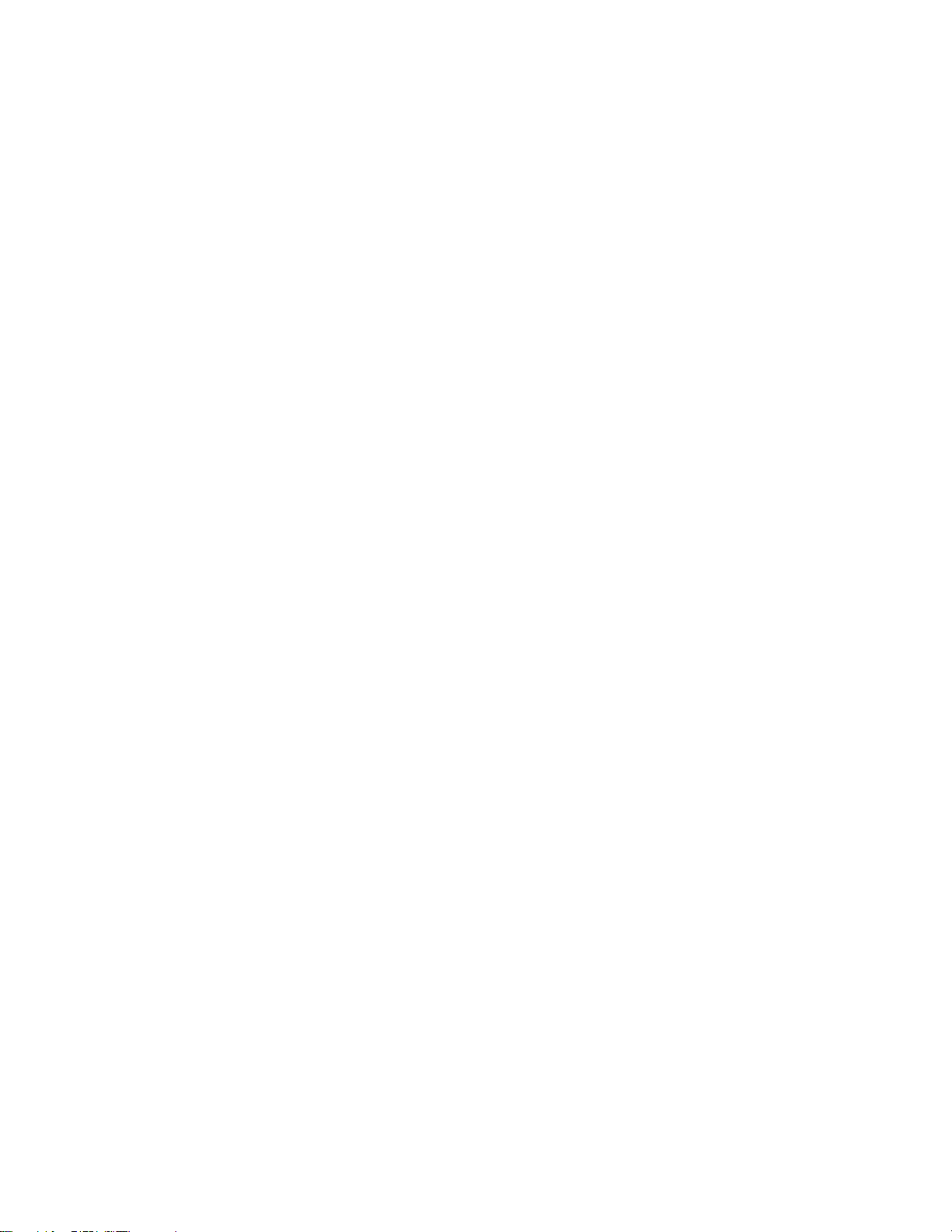
ティリティーをいつ実行するか(メニュー項目が選択された直後か、インストール・メニューの終
了後実行されるためにキューに入れられた直後)を決定できます。
–「変数」タブからは、それぞれの個々のメニュー項目の動作を制御できます。ただし、プロンプ
ト変数は現在「ユーザー入力」タブ(ベース・マップでのみ表示される)を使って定義されるた
め、この変数は例外です。たとえば、メニュー項目の変数をハードコーディングするか、ター
ゲット・コンピューターのデプロイ制御担当者が、変数に割り当てられる値を指定できるよう
に、プロンプトを定義することができます。変数の使用の詳細については49
ページの第6章
『マップ構造の概要』を参照してください。
–「ユーザー入力」タブ:このタブにはメニュー項目のプロンプト変数の設定が含まれており、
ベース・マップでのみ表示されます。
•「幅」...使用中のフォントの平均文字幅と同じ単位で編集ボックス・コントロールの幅を
指定します。
•「最大文字数」...ユーザーが編集ボックス内に入力できる最大文字数を指定します。
•「次のものだけを許可する」...これにチェック・マークを付けると、以下のタイプの文字だけ
が編集ボックスに入力できるようになります。
–アルファベット...英字(aからzおよびAからZ)
–数字...0から9の数字
–ブランク...スペース文字
–その他...指定された文字
•「これだけを抑制(Preventonly)」...これにチェック・マークを付けると、以下のタイプの文字
が編集ボックスに入力できないようになります。
–アルファベット...英字(aからzおよびAからZ)
–数字...0から9の数字
–ブランク...スペース文字
–その他...指定された文字
–「メニュー外観」タブ
–「背景イメージ」タブ:このタブには、インストール処理時にターゲット・コンピューター上で
表示されるメニュー内の背景イメージの表示方法のカスタマイズを可能するための選択項目があ
ります。このタブは、ベース・マップと、マップ内でリストされるメニュー項目でのみ表示され
ます。以下は、「背景イメージ」タブのフィールドをリストしたものです。
•「デプロイ時のロゴへのパス」:各メニュー項目内で背景イメージとして表示されるイメージ
(Windowsビットマップ・ファイル)のパスを入力します。
•「位置合わせ設定」:このフィールドでは、メニュー項目内の背景イメージの位置合わせまた
は位置をカスタマイズすることができます。「位置合わせ」ドロップダウン・メニューを使用
すると、以下の値からの選択が可能になります。
–左上
–上中央
–右上
–中央左
–中央
–中央右
–左下
–BottomCenter(中央下)
–BottomRight(右下)
44ImageUltraBuilderV ersion5.01ユーザー・ガイド
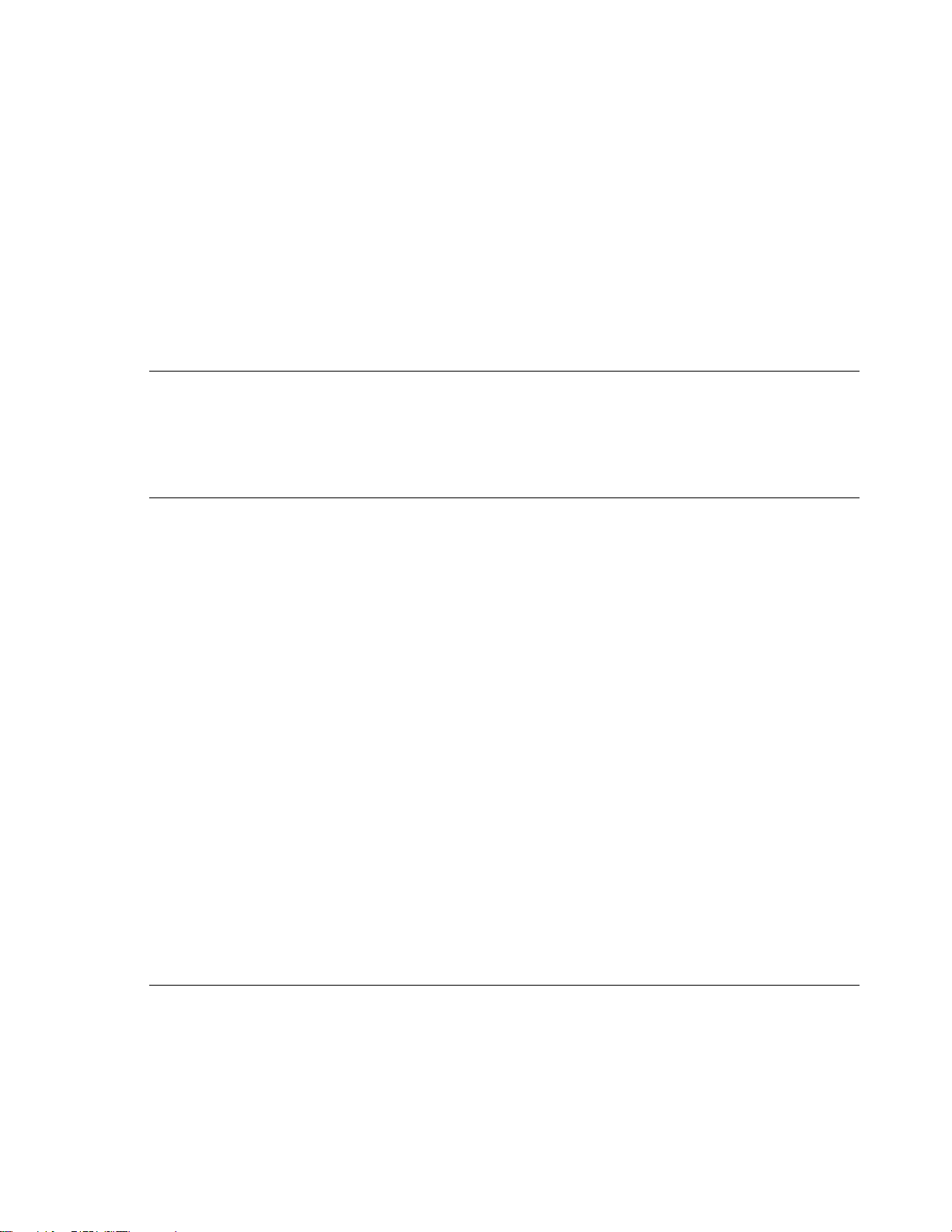
「アタッチメント設定(Attachmentsetting)」:このフィールドでは、メニュー項目内での背景
イメージの位置付けに関連した値を選択することができます。選択可能な値は「固定」か
「スクロール」のいずれかです。
ドライバー・マップの「メニュー項目プロパティ」ウィンドウには、以下のタブがあります。
–「全般」タブからは、ルート項目または任意のメニュー項目の記述を表示または変更できます。
ルート項目の記述を変更すると、ドライバー・マップが参照されるすべての場所で、リポジト
リー内のドライバー・マップ項目も変わります。
–「条件」タブからは、フィルターをメニュー項目に関連付けます。フィルターの使用はオプション
ですが、特定のターゲット・コンピューターに適切なモジュールを判別する場合には役立ちます。
–「除外」タブからは、インストール処理で除外するモジュールをドライバー・マップから選択で
きます(そのメニュー項目が選択されている場合)。
「
メ
ニ
ュ
ー
・
リ
ン
ク
・
プ
ロ
パ
テ
ィ
」
ウ
ィ
ン
ド
「 「
メ メ
ニ ニ
ュ ュ
ー ー
・ ・
リ リ
ン ン
ク ク
・ ・
プ プ
ロ ロ
パ パ
テ テ
ィ ィ
」 」
ウ ウ
ィ ィ
このウィンドウには、メニュー・リンクに関する一般的および特定のプロパティを定義する
際に使用する以下のタブが含まれています。
–「全般」
「
モ
ジ
ュ
ー
ル
」
ウ
ィ
ン
ド
「 「
モ モ
ジ ジ
ュ ュ
ー ー
ル ル
」 」
ウ ウ
ィ ィ
ン ン
リポジトリー内のモジュール項目をダブルクリックすると、選択されたモジュールに関するモジュー
ル・ウィンドウが開きます。モジュール・ウィンドウでは、言語、ソース・ファイルの場所、関連
フィルター、およびモジュール・インストールの動作など、特定の属性を表示または定義すること
ができます。最大1024文字のモジュールに関するフリー・フォームのテキスト・コメントを組み込
むこともできます。表示または変更できる属性は、選択するモジュールのタイプによって異なりま
す。5つのタイプのモジュール・ウィンドウを、以下に示します。
ウ
ド ド
ウ ウ
ウ
ン ン
ド ド
ウ ウ
「オペレーティング・システム」ウィンドウ
–
–「アプリケーション」ウィンドウ
–「デバイス・ドライバー」ウィンドウ
–
「フィルター」ウィンドウ
–「ユーティリティー」ウィンドウ
属性は、内容、動作、およびインストールに影響する関連するモジュールに関する重要情報を定義
します。属性が完全に記入されていないと、モジュールをビルドできません。モジュールをソー
ス・コンピューターからインポートした場合、すべての必要な属性はすでに記入されています。し
かし、関連するモジュール・ウィンドウを開き、属性値を検討して、固有のインプリメンテーショ
ンに適していることを確認することをお勧めします。
モジュールを最初からビルドする場合、「新規モジュール・ウィザード」を使用して、リポジト
リー内に項目を作成し、属性を記入します。関連する属性を完了してからでないと、モジュールを
ビルドできません。
モ
ジ
ュ
ー
ル
属
性
お
よ
び
マ
ッ
プ
設
定
の
変
モ モ
ジ ジ
ュ ュ
ー ー
ル ル
属 属
性 性
お お
よ よ
び び
マ マ
ッ ッ
プ プ
設 設
定 定
の の
デフォルトでは、マップまたはモジュールをインポートまたは作成すると、リポジトリーでテスト
状態になります。モジュールがテスト状態である限り、その属性およびソース・ファイルを変更し
て、モジュールを必要な回数だけ再ビルドできます。
構造および設定を変更できます。マップまたはモジュールはゴールド状態にプロモートされると、
ロックされるため、それ以上変更できません。
更
変 変
更 更
マップがテスト状態である限り、そのツリー
第5章.ImageUltraBuilderインターフェースでの作業45

スマート・イメージのテストは、必ず、マップおよびモジュールがテスト状態のときに行う必要が
あります。マップおよびモジュールのすべてが正しく動作していて問題がない場合は、それらを
ゴールド状態に
次のいずれかの方式を使用すると、マップまたはモジュールがテスト状態であるのか、ゴールド
状態であるのかを判別できます。
式
方 方方式 式
アイコン識別方式を使用して、モジュールがテスト状態なのか、ゴールド状態なのかを判別
するには、以下のようにします。
方 方方式 式
この方式は、色の判別が難しい場合に役立ちます。プロパティ識別方式を使用して、モジュールが
テスト状態なのか、ゴールド状態なのかを判別するには、以下のようにします。
ア
1: 1:1:ア ア
1.該当の「リポジトリー」ウィンドウを開く。
2.左側のペインで、望ましいマップまたはモジュール項目が入ったフォルダーまでナビゲー
トして、そのフォルダーを開く。
3.右側のペインで、必要なマップまたはモジュールを探す。
–モジュールのアイコンの色がゴールド以外の場合、モジュールはテスト状態です。
–モジュールのアイコンの色がゴールドの場合、モジュールはゴールド状態です。
式
プ
2: 2:2:プ プ
1.該当の「リポジトリー」ウィンドウを開く。
2.左側のペインで、望ましいマップまたはモジュール項目が入ったフォルダーまでナビゲー
トして、そのフォルダーを開く。
3.右側のペインで、該当のマップまたはモジュールを右クリックしてから、「プロパティ」を選
択する。タブの下部近くにある「ゴールド」チェック・ボックスにチェックが付いている場
合、マップまたはモジュールはゴールド状態です。「ゴールド」チェック・ボックスにチェッ
クが付いていない場合、マップまたはモジュールはテスト状態です。
プ ロ モ ー ト
コ
ン
イ イイコ コ
パ
ロ ロロパ パ
別
ン ン
識 識識別 別
テ
テ テ
ィ ィィ識 識識別 別
して、将来、偶発的に変更または上書きされないようにしてください。
別
ツ
ー
ツ ツ
ImageUltraBuilderは、イメージ・ビルド処理とマップおよびモジュールの管理を支援するために、
いくつかのツールをメニュー・バーから使用できるようにします。
リ リ
以下のツールは、「リポジトリー」ウィンドウのみが開いている場合にメインウィンドウのメ
ニュー・バーの「ツール」項目から選択できます。
注 注注: ::これらのツールは、「ドライバー・マップ」ウィンドウまたは「ベース・マップ」ウィンドウ
が開いているときは選択できません。ここで説明するツールにアクセスするには、最初に「ドライ
バー・マップ」ウィンドウまたは「ベース・マップ」ウィンドウを閉じる必要があります。ベー
ス・マップおよびドライバー・マップに関連付けられているツールについて詳しくは、47ページ
の『マップ・ツール』を参照してください。
–モ モ
–
46ImageUltraBuilderV ersion5.01ユーザー・ガイド
ル
ー ー
ル ル
リ
ポ
ジ
ト
リ
ー
・
ツ
ー
ポ ポ
ジ ジ
ト ト
リ リ
ー ー
・ ・
モ
ジ ジジュ ュュー ーール ル
ルをビルドできます。この選択を行うには、「リポジトリー」ウィンドウでモジュールを強
調表示しておく必要があります。
プ
プ プ
ロ ロロモ モモー ーート ト
状態にプロモートできます。この選択を行うには、「リポジトリー」ウィンドウでマップまたは
モジュールを強調表示しておく必要があります。
ル
の
ル
の の
ト
:「プロモート」を選択すると、マップまたはモジュールをテスト状態からゴールド
ド
ビ ビビル ル
ド ド
ル
ツ ツ
ー ー
ル ル
:「モジュールのビルド」を選択すると、ソース・ファイルからモジュー

–イ イイン ンンポ ポ
–
–
–新 新新規 規規リ リ
–リ リリポ ポ
–
–ImageUltra ImageUltra
–ImageUltra ImageUltra
–パ パパス ススワ ワ
ポ
ー ーート トト:「インポート」を選択すると、インポート・ウィザードが開きます。インポート・
ウィザードでは、ソース・コンピューター、CD(
たは
ImageUltra Builder 配 布 用 CD
モジュールをインポートする際に必要なステップを通じてプロンプトが出されます。この選択を
行うには、「リポジトリー」ウィンドウが開いている必要があります。
ス
エ エエク ククス ス
ポート・ウィザードでは、1つ以上のマップおよびモジュールをリポジトリー外のフォルダーに
アーカイブする際に必要なステップが表示されます。マップおよびモジュールのフォルダーへの
エクスポートは、未使用のマップおよびモジュールをリポジトリーから一掃する場合に便利で
す。マップまたはモジュールがエクスポートされれば、元のマップまたはモジュールをリポジト
リーから削除できます。その後、マップまたはモジュールが必要になった場合は、インポート・
ウィザードを使用して、そのマップやモジュールをリポジトリーに追加で戻すことができます。
ロ
デ デデプ ププロ ロ
ドでは、
ステップをお知らせします。デプロイメントCDは、リポジトリーへの接続を確立し、望ましい
マップを選択するためのインターフェースを提供し、適切な作業領域(サービス・パーティショ
ン、HPAまたはネットワーク作業用フォルダー)に該当するマップおよびモジュールをデプロイ
します。スタンドアロンの
り、ネットワークを使わずにそれらをターゲット・コンピューターにデプロイします。この選択
を行うには、「リポジトリー」ウィンドウが開いている必要があります。
リ
ロセスをガイドします。このウィザードを開始するには、メイン・ウィンドウのメニュー・バー
にある「ファイル」をクリックしてから「新規リポジトリー」をクリックします。
ポ
ジ ジジト トトリ リ
前のバージョンのImageUltraリポジトリーからのマイグレーション処理をガイドします。ウィ
ザードを開始するには、メインウィンドウのメニュー・バーの「ファイル」をクリックし、
「マイグレーション」をクリックします。
ッ
ネ ネネッ ッ
ト トトワ ワワー ー
マップの置換マップを定義できます。この選択を行うには、「リポジトリー」ウィンドウが開い
ている必要があります。
ImageUltra
ログラム(IUBCP.EXE)の見付け方とCDまたは共用ドライブへのコピー手順が提供されます。
ImageUltraカスタマイズ・プログラムは、ポータブルSysprepイメージのためのソースをビル
ドする際に必要です。この選択を行うには、「リポジトリー」ウィンドウが開いている必
要があります。
ImageUltra
びリポジトリーへのユーザー・アクセスを管理するプロセスをガイドします。管理者ツール
は、管理者によって設定される所定のアクセス・レベルに基づいてリポジトリーを保護しま
す。このツールを開始するには、メインウィンドウのメニュー・バーの「ツール」をクリック
し、「管理」をクリックします。
ワ
新または変更が可能になります。ツールを開始するには、メインウィンドウのメニュー・バーの
「ツール」をクリックし、「パスワードの設定」をクリックします。
ト
ポ ポポー ーート ト
イ イイ:「デプロイ」を選択すると、デプロイ・ウィザードが開きます。デプロイ・ウィザー
:「エクスポート」を選択すると、エクスポート・ウィザードが開きます。エクス
ネ ッ ト ワ ー ク ・ デ プ ロ イ CD
ト
リ
ポ ポポジ ジジト ト
ー ーード ドドの の
リ
ー
ー ー
ー
ク
ク ク
カ カカス ススタ タ
管 管管理 理
の
・
リ リ
ー ーー・ ・
ウ ウウィ ィィザ ザザー ーード ドド:新規リポジトリー・ウィザードは、リポジトリーの新規作成プ
マ
の ののマ マ
期
同 同同期 期
タ
理
者 者者:新しいImageUltra管理者ツールは、管理者が、サーバー、ユーザー、およ
設
設 設
定 定定:パスワードの設定ツールを使用すると、ユーザーによるそのパスワードの更
レ
イ イイグ ググレ レ
設 設設定 定定:「ネットワーク同期設定」を選択すると、すでにデプロイされている
マ ママイ イイズ ズ
ー ーーシ シショ ョョン ンン:新規リポジトリーのマイグレーション・ウィザードは、以
ズ
・
・ ・
)、フォルダー、およびその他のリポジトリーからマップおよび
、またはスタンドアロンの
配 布 用 CD
プ ププロ ロログ ググラ ラ
には、必要なマップおよびモジュールがすべて含まれてお
ラ
ム ムムの のの取 取取得 得得:この選択を行うと、ImageUltraカスタマイズ・プ
ThinkCentre お よ び ThinkPad の リ カ バ リ ー CD
配 布 用 CD
を作成する際に必要な
ま
マ
ッ
プ
・
ツ
ー
マ マ
ッ ッ
プ プ
・ ・
ツ ツ
以下のツールは、「マップ」ウィンドウが開いている場合にメインウィンドウのメニュー・バーの
「ツール」項目から使用できます。
–設 設設定 定定:「設定」を選択すると、現在アクティブな「ベース・マップ」ウィンドウまたは「ドライ
バー・マップ」ウィンドウの「マップ設定」ウィンドウが開きます。
ル
ー ー
ル ル
第5章.ImageUltraBuilderインターフェースでの作業47

プ
–プ プ
レ レレビ ビビュ ュュー ー
ー
:「プレビュー」を選択すると、現在アクティブな「ベース・マップ」ウィンドウの
インストール・メニューをプレビューできます。
マ
–マ マ
ッ ッップ ププ・ ・・レ レ
レ
ポ
ポ ポ
ー ーート トト:「マップ・レポート」を選択すると、動的に生成されたレポートを表示でき
ます。このレポートには、マップに関する重要な情報およびマップに関連付けられているインス
トール処理が含まれています。マップ・レポートは、インストール・シーケンス中にドライ
バー・マップ・モジュールがインストールされる場所を示す特殊な行を印刷します。
48ImageUltraBuilderV ersion5.01ユーザー・ガイド

第
6
章
マ
ッ
プ
構
造
の
概
第 第
6 6
章 章
マ マ
ッ ッ
プ プ
構 構
造 造
の の
完全に機能するマップを作成するには、次の4つの基本ステップが必要です。
–モジュール・リポジトリーでのマップ項目の作成
–ツリー構造へのモジュールの取り込み
–モジュール用ソース・ファイルの準備
–モジュール・インストール順序の指定
この章では、マップ・ツリー構造の作成およびマップの動作に影響する特定の設定の定義の背後に
ある概念に焦点を合わせています。マップ項目の作成、マップの設定の定義、またはこの章で説
明するその他のあらゆるプロセスに関する段階的な手順については、ImageUltraBuilderのヘル
プ・システムを参照してください。
ベ
ー
ス
・
マ
ッ
プ
・
ツ
リ
ベ ベ
ー ー
ス ス
・ ・
マ マ
ッ ッ
プ プ
・ ・
「新規マップ・ウィザード」を使用すると、新しいベース・マップを最初から作成したり、既存の
ベース・マップをテンプレートとして使用して新しいベース・マップを作成したりできます。「新
規マップ・ウィザード」は、リポジトリーに新しいマップ項目を作成し、マップにファイル名を割
り当て、リポジトリーの正しい場所にマップを入れます。ベース・マップの
ザード」にアクセスするには、メイン・ウィンドウのメニュー・バーで「挿 挿挿入 入
ス
次に「ベ ベベー ーース ス
既存のマップ上に基づいて新しいマップを作成する場合、ツリー構造および属性に対して必要な変更
を行うだけで済みます。新しいマップを最初から作成する場合は、次のことを行う必要があります。
マ
・ ・・マ マ
ッ ッップ ププ」をクリックします。
ー
ツ ツ
リ リ
ー ー
要
概 概
要 要
構
造
の
作
構 構
造 造
成
の の
作 作
成 成
「新規マップ・ウィ
入
」をクリックし、
–
す べ て の
–
す べ て の
–
す べ て の
ベ
ー
ベ ベ
ー ー
メニュー項目は、インストール処理時にターゲット・コンピューターに表示されるメニュー選択の定
義を行います。メニュー項目は、ベース・マップ内の階層も定義します。つまり、一部のメニュー項
目が他のメニュー項目に従属しているということです。ベース・マップに表示される各メニュー項目
は、インストール処理時にターゲット・コンピューターで行われる選択に直接対応します。インス
トール処理時にメニュー項目が選択されると、その操作は、そのメニュー項目に関連するモジュール
を累積するか、または従属メニュー項目で構成される新規メニューを表示するよう、インストール・
プログラムに指示します。場合により、両方の操作が同時に発生します。インストールの実行者が最
後のメニューから最後の選択を行うと、インストール・プログラムは、累積されたすべてのモジュー
ルをインストールします。インストール処理時のメニュー選択の累積により、スマート・イメージ
は、特定のターゲット・コンピューターのためのカスタマイズされたイメージに変換されます。
ツリー構造を開発する際に、
メニュー項目を考えてください。
インストール担当者にWindowsXPProfessionalまたはWindows2000をインストールする選択肢を与
えるベース・マップを作成するものと想定します。以下の図は、モジュールまたはサブメニュー項
目が追加される前の、2つのメニュー項目(WindowsXPProfessionalとWindows2000)を持つベー
ス・マップ・ツリー構造を示します。ターゲット・コンピューターに表示される、対応する
デフォルトのインストール画面も示します。
メニュー項目の挿入
モジュールの挿入
メニュー項目属性の定義
ス
・
マ
ッ
ス ス
・ ・
マ マ
プ
ッ ッ
プ プ
へ
の
メ
ニ
ュ
ー
項
目
の
挿
へ へ
の の
メ メ
ニ ニ
ュ ュ
ー ー
項 項
目 目
の の
スマート・イメージ全体にわたるインストール処理の流れとして
入
挿 挿
入 入
©CopyrightLenovo2008,and2008,2010,2010
49

ベース・マップ内のメニュー項目と、ターゲット・コンピューター上のインストール画面に表示
されるメニュー項目との対応具合に注目してください。オプションで、「メニュー項目プロ
パティ」ウィンドウの「サブメニュー項目」タブを使用して、デフォルトのタイトルを上書き
し、それをターゲット・コンピューターで必要なアクションを明確にする指示に置き換えるこ
とができます。たとえば、以下の図に示されているとおり、デフォルトのタイトルを「オペレー
ティング・システムの選択」で置き換えます。
この例で、デフォルトのタイトルである「サンプル・ベース・マップ」を「オペレーティング・シ
ステムを選択」に変更するには、次のステップを踏みます。
1.「リポジトリー」ウィンドウで、該当するベース・マップ項目をダブルクリックする。
「ベース・マップ」ウィンドウが開きます。
2.「ベース・マップ」ウィンドウの左側ペインで、ツリー構造のルート項目を強調表示する。
プ
パ
3.メイン・ウィンドウのメニュー・バーで、「表 表表示 示示」をクリックして、「プ プ
ロ ロロパ パ
テ テティ ィ
ィ
」をクリッ
クする。「メニュー項目プロパティ」ウィンドウが開きます。
4.「メニュー項目プロパティ」ウィンドウで、「サ ササブ ブ
テ
5.「タイトル」フィールドで、「オ オオペ ペペレ レレー ーーテ テ
ン
ィ ィィン ン
グ ググ・ ・・シ シ
ブ
メ メメニ ニニュ ュュー ー
シ
ー
項
項 項
目 目目」タブをクリックする。
テ
を
択
ス スステ テ
ム ムムを を
(Select
選 選選択 択
(Select (Select
an
operating
an an
operating operating
system)
system) system)
と入力する。
書
6.メインウィンドウのツールバーで、「上 上上書 書
き
き き
保 保保存 存存」アイコンをクリックしてから、「メ
ニュー項目プロパティ」ウィンドウを閉じる。
」
50ImageUltraBuilderV ersion5.01ユーザー・ガイド

ここで、マップをもう1ステップ先に進め、ベース・マップにさらに多くの従属メニュー項目
を追加することにより、インストール担当者にWindowsXPProfessionalオペレーティング・シス
テム用の言語選択項目を提供してください。
以下の図は、WindowsXPProfessionalメニュー項目に2つの従属メニュー項目(フランス語と英
語)が入っているツリー構造を示しています。また、最初のメニューからWindowsXPProfessional
を選択した後にターゲット・コンピューターでインストール担当者に表示される対応するイン
ストール画面も示します。
ベース・マップ内のメニュー項目と、ターゲット・コンピューター上のインストール画面に表示さ
れるメニュー項目との対応具合に注目してください。ただし、タイトルには、デフォルトのタイト
ルの代わりに指示が入っています。この例に見られる変更を行うには、次のようにします。
1.「ベース・マップ」ウィンドウの左側ペインで、ツリー構造のWindowsXPProfessional項
目を強調表示する。
2.メインウィンドウのメニュー・バーで、「表 表
する。「メニュー項目プロパティ」ウィンドウが開きます。
3.「メニュー項目プロパティ」ウィンドウで、「サ ササブ ブブメ メ
4.「タイトル」フィールドで、「言 言言語 語語を を
5.メインウィンドウのツールバーで、「上 上上書 書書き きき保 保
ニュー項目プロパティ」ウィンドウを閉じる。
この概念でのビルドを続行し、必要な結果が得られるメニュー構造を取得するのに必要な数のメ
ニュー項目および分岐を追加できます。また、開発過程でいつでもプレビュー・ツールを使
用してメニューのシミュレーションを表示することができます。詳細については、79ページの
『マップのプレビュー』を参照してください。
ベ
ー
ス
・
マ
ッ
プ
へ
の
モ
ジ
ュ
ベ ベ
ー ー
ス ス
・ ・
マ マ
ッ ッ
プ プ
へ へ
の の
モ モ
メニュー項目を持つベース・マップの階層を設定したら、オペレーティング・システム・モジュー
ルとアプリケーション・モジュールをマップに入れ始めることができます。
1つ覚えておくべき規則として、マップ・ツリーのルート・ノードから延びる各分岐に、オペ
レーティング・システム・モジュールを少なくとも1つ関連付ける必要があるという点がありま
す。これは、次の2つの方法のいずれかを使用して行えます。
ー
ジ ジ
ュ ュ
ー ー
表
示 示示」をクリックして、「プ ププロ ロ
メ
ー
ニ ニニュ ュュー ー
を
選
択
選 選
択 択
」と入力する。
保
存 存存」アイコンをクリックしてから、「メ
ル
の
挿
ル ル
入
の の
挿 挿
入 入
項 項項目 目目」タブをクリックする。
ロ
パ
パ パ
テ テティ ィィ」をクリック
第6章.マップ構造の概要51
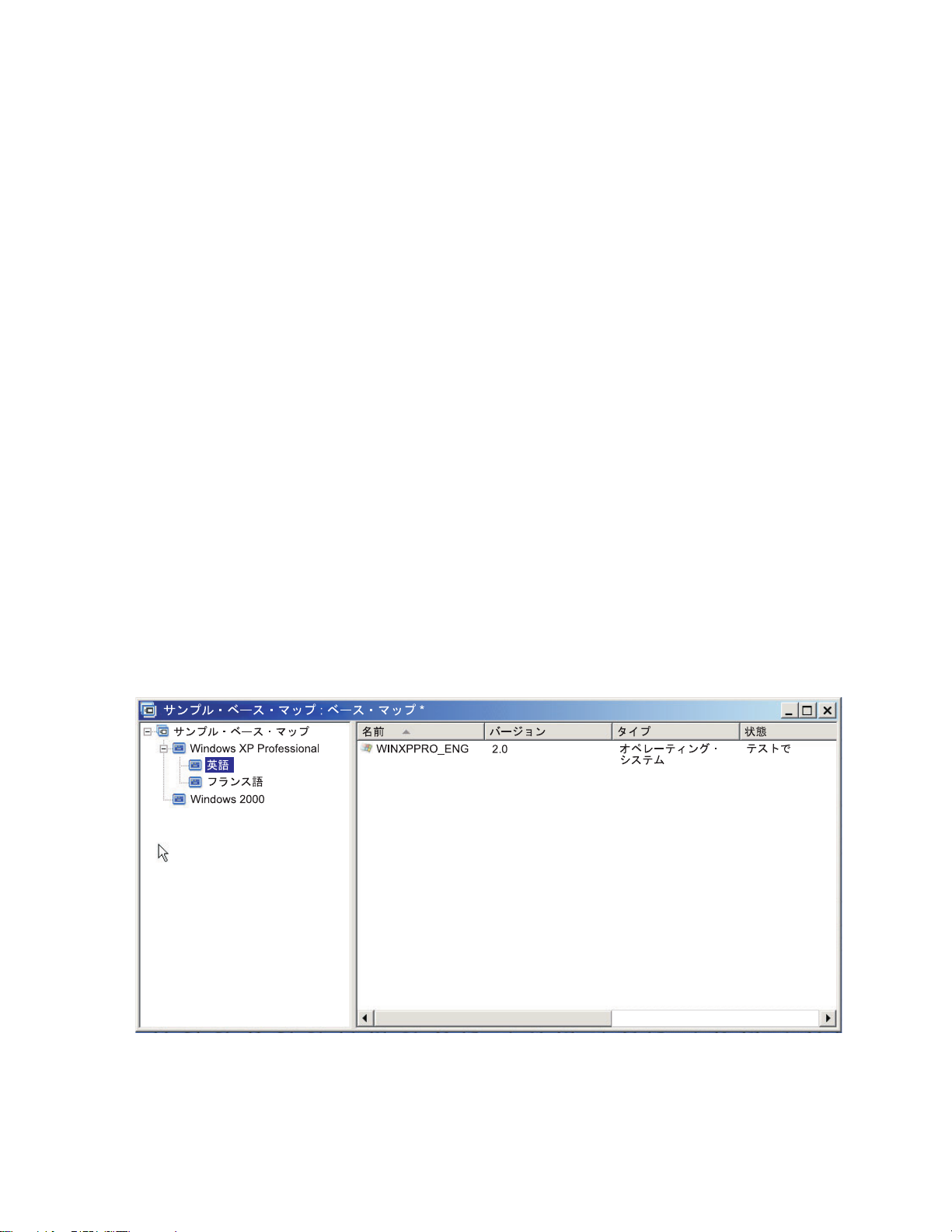
–分岐方法:少なくとも1つのオペレーティング・システム・モジュールを、分岐内のいずれかに
ネストする必要があります(最も一般的なインプリメンテーション)。この方法で、メニュー選択
に基づいてインストールするオペレーティング・システムを判別します。
–ルート方法:マップで定義されたイメージに同じオペレーティング・システムが使用される場
合は、ルート・ノードにオペレーティング・システムを挿入することができます(あまり一般
的でないインプリメンテーション)。この方法は、自動的にオペレーティング・システムを
マップ内のあらゆる分岐に関連付けます。
所定の分岐に関連付けられているオペレーティング・システム・モジュールのタイプによっ
て、アプリケーション・モジュールをその分岐に関連付けられるかどうかに関して制限があ
る場合があります。
–オペレーティング・システム・モジュールがハードウェア固有イメージの場合、アプリケーショ
ン・モジュールをその分岐に関連付けることはできません。アプリケーション・モジュールをそ
の分岐に関連付けようとした場合、インストール処理時にアプリケーション・モジュールは
無視されます。ハードウェア固有イメージそのものに含まれているアプリケーションだけが
インストールされます。
–オペレーティング・システム・モジュールがウルトラ・ポータブル・イメージまたはポータブル
Sysprepイメージの場合、アプリケーション・モジュールをその分岐に関連付けることができます。
ベース・マップの必要な場所にモジュールを挿入します。モジュール名がターゲット・コンピュー
ターのインストール画面に表示されることはありません。通常、モジュールは、特定のメニュー
項目と関連付けられるため、モジュールのインストールは所定のメニュー項目の選択が条件
です。インストールの実行者によるメニュー構造の進行につれて、インストールされるモジュー
ルが累積されていき、やがて最後のメニューから最後の選択が行われた時点で、すべての累積モ
ジュールがインストールされます。
以下の図に示されているとおり、前に例として使用されたマップを使用して、フランス語と英語のメ
ニュー項目の右側のペインに該当するオペレーティング・システム・モジュールが挿入されます。
52ImageUltraBuilderV ersion5.01ユーザー・ガイド
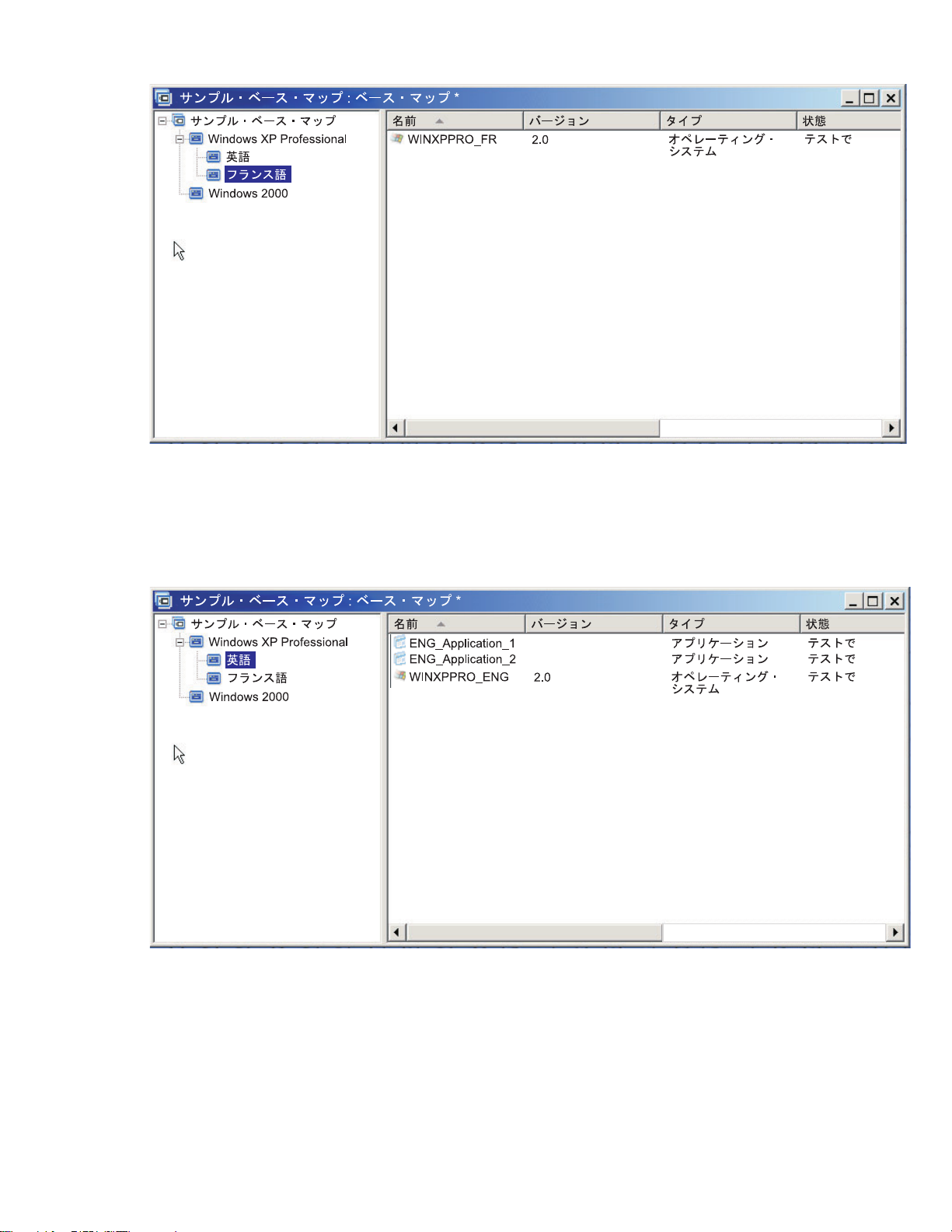
オペレーティング・システム・モジュールがウルトラ・ポータブル・イメージかポータブルSysprep
イメージのいずれかである場合は、以下の図に示されているように、右側のペインにアプリケー
ション・モジュールを挿入することもできます。
第6章.マップ構造の概要53
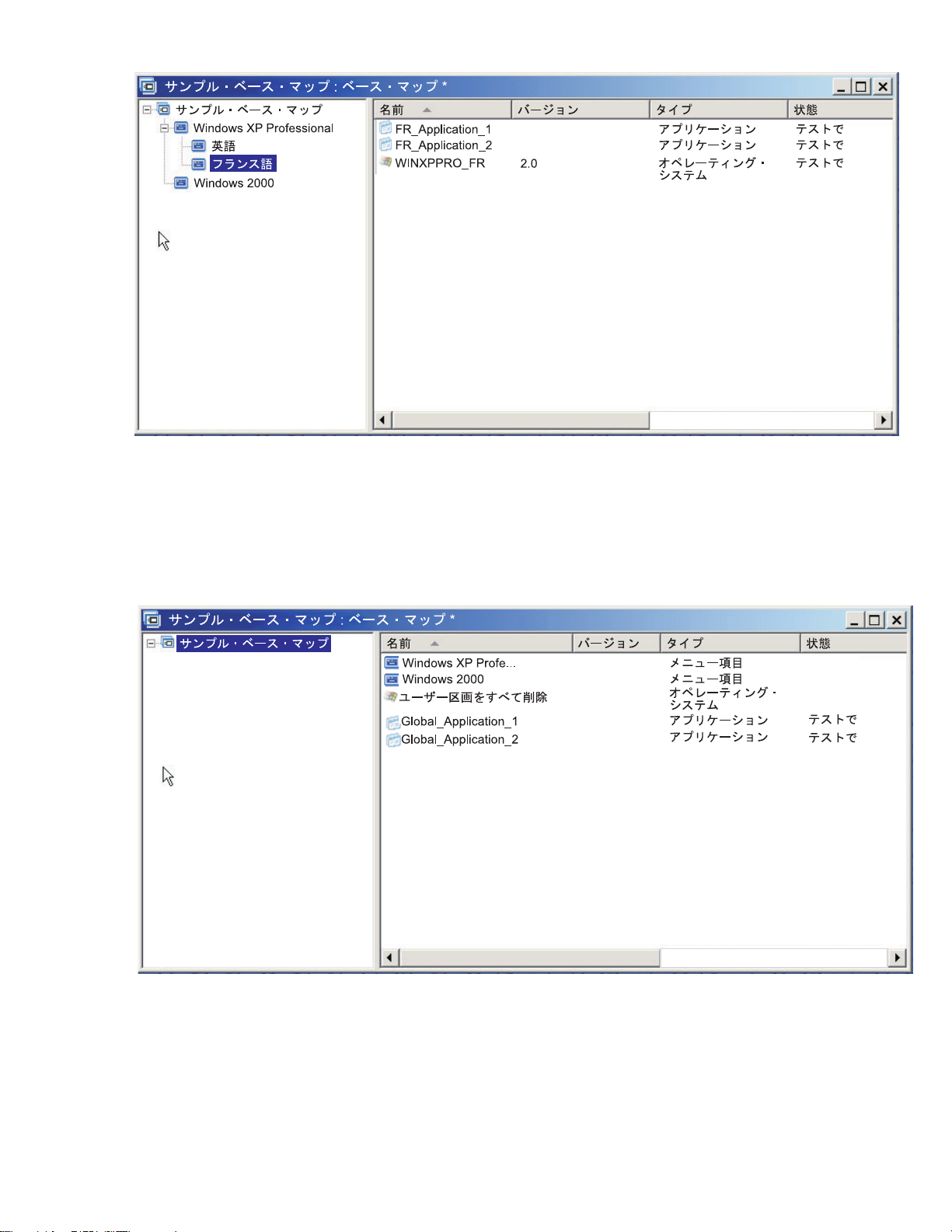
モジュールとメニュー項目との関連付けについて、重要な例外が1つあります。事実上グローバ
ルな1つ以上のモジュール(すなわち、選択されたメニュー項目に関係なく、このマップを使用
してあらゆるターゲット・コンピューターにインストールされるモジュール)をインストールす
る場合は、以下の図に示されているように、マップのルート項目の右側ペインにそれらのモ
ジュールを挿入できます。
モジュールをベース・マップに挿入するには、次のようにします。
1.「ベース・マップ」ウィンドウの左側ペインで、モジュールを関連付けるルート項目また
はメニュー項目を強調表示する。
2.メイン・ウィンドウのメニュー・バーで、「挿 挿挿入 入入」をクリックしてから、挿入するモジュール
オ
のタイプをクリックする(「オ オ
モジュール・タイプのモジュールをすべてリストしたウィンドウが開きます。
54ImageUltraBuilderV ersion5.01ユーザー・ガイド
レ
ペ ペペレ レ
ー ーーテ テティ ィ
ィ
ン ンング ググ・ ・・シ シシス スステ テテム ム
ム
...
... ...
」か「ア アアプ ププリ リリケ ケケー ー
ー
シ シショ ョョン ンン... ...
...
」)。その
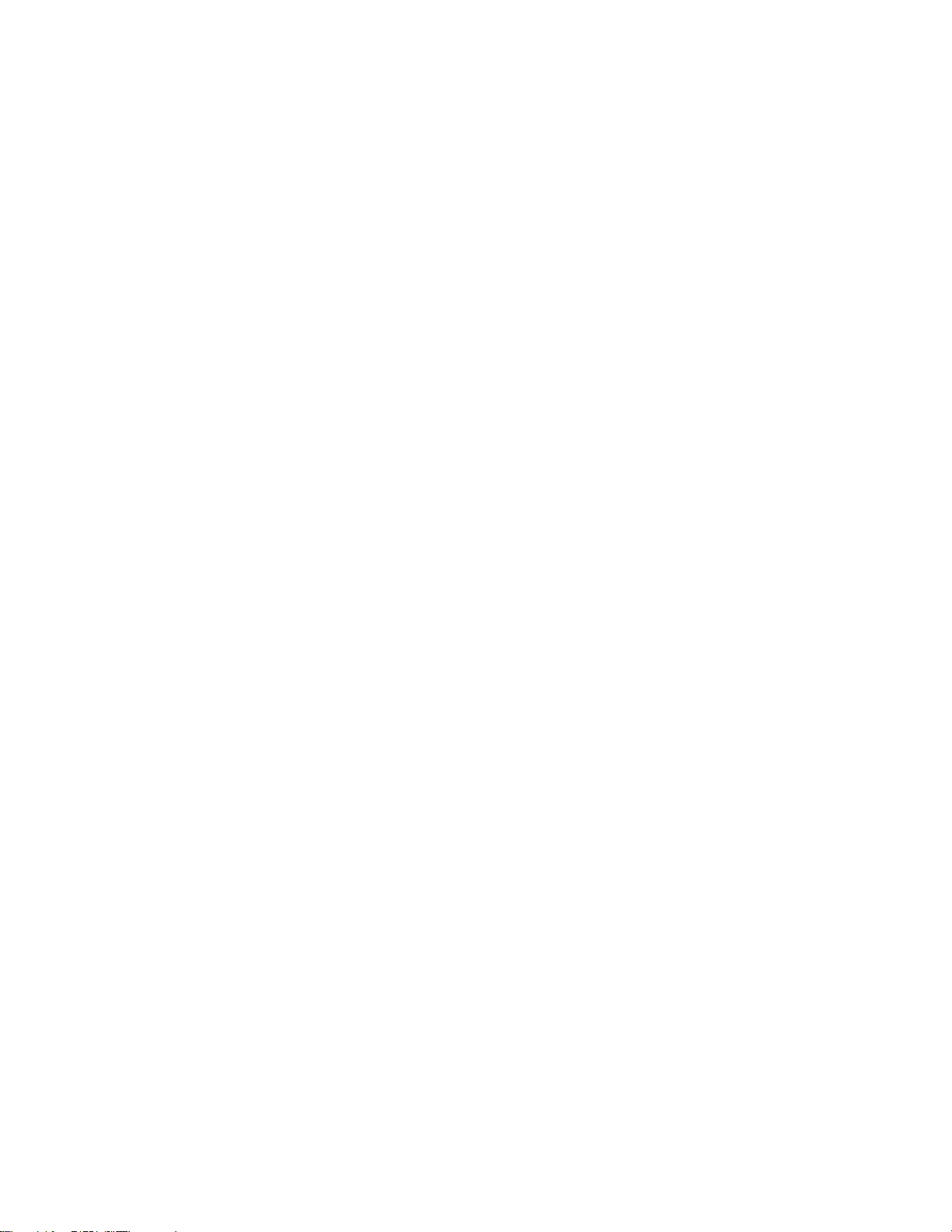
3.モジュールを1つ以上選択してから、「OK OK
I386
基
本
オ
ペ
レ
ー
テ
ィ
ン
グ
I386 I386
基 基
本 本
オ オ
ペ ペ
レ レ
ー ー
テ テ
ィ ィ
慮
事
項
慮 慮
事 事
項 項
前の章でも説明したように、I386基本オペレーティング・システム・モジュールは、Lenovo製のコ
ンピューターにも他社製のコンピューターにもハードウェア構成に関係なくデプロイおよびインス
トールできる、ウルトラ・ポータブル・イメージの中心を成すエレメントです。しかし、マップに
I386基本オペレーティング・システム・モジュールが含まれる場合は常に、そのマップに次のモ
ジュールも含まれていなければなりません。
–インストールするオペレーティング・システムに適した基本NTFSパーティションのパーティ
ション・モジュール
–ImageUltraカスタマイズ・モジュール
–SysPrepモジュール
:
注 注注: :
Sysprepモジュールは、WindowsXPおよびWindows2000用のウルトラ・ポータブル・イメー
ジのビルドと連結して使用され、C:¥SWWORK¥SYSPREPフォルダーに置く必要があります。
–インストールするWindowsXPおよび言語用のUNATTEND.TXTモジュール、またはインストール
するWindowsVistaまたはWindows7および言語用のUNATTEND.XMLモジュール
上記のモジュールは、I386基本オペレーティング・システム・モジュールのみとの併用を目的とし
て設計されています。これらのモジュールを、他のいかなるタイプの基本オペレーティング・シス
テム・モジュールとも併用しないでください。
・
ン ン
グ グ
・ ・
OK
」をクリックする。
シ
ス
テ
ム
・
モ
ジ
ュ
ー
ル
に
関
す
る
特
別
シ シ
ス ス
テ テ
ム ム
・ ・
モ モ
ジ ジ
ュ ュ
ー ー
ル ル
に に
関 関
す す
る る
な
特 特
別 別
な な
考
考 考
Windows
Windows Windows
関
す
関 関
す す
WindowsVistaまたはWindows7基本オペレーティング・システム・モジュールは、Lenovo製のコン
ピューターにも他社製のコンピューターにもハードウェア構成に関係なくデプロイおよびインス
トールできる、ウルトラ・ポータブル・イメージの中心を成すエレメントです。しかし、マップに
WindowsVistaまたはWindows7基本オペレーティング・システム・モジュールが含まれる場合は常
に、そのマップに次のモジュールも含まれていなければなりません。
–インストールするオペレーティング・システムに適した基本NTFSパーティションのパーティ
ション・モジュール
–ImageUltraBuilder5.0WindowsVista/Windows7カスタマイズ・モジュール
–ImageUltraBuilder5.0WindowsVista/Windows7保守ツール
注 注注: :
ジのビルドと連結して使用され、C:¥SWWORK¥SYSPREPフォルダーに置く必要があります。
–インストールするWindowsVistaまたはWindows7および言語用のUNATTEND.XMLモジュール
上記のモジュールは、WindowsVistaまたはWindows7基本オペレーティング・システム・モジュー
ルのみとの併用を目的として設計されています。これらのモジュールを、他のいかなるタイプの基
本オペレーティング・システム・モジュールとも併用しないでください。
基
本
基 基
本 本
ImageUltraBuilderには、次の4つの基本NTFSパーティションのパーティション・モジュールが
備えられています。
Vista
ま
た
は
Vista Vista
ま ま
る
特
別
な
考
る る
特 特
別 別
:
Sysprepモジュールは、WindowsVistaまたはWindows7用のウルトラ・ポータブル・イメー
NTFS
パ
NTFS NTFS
パ パ
慮
な な
考 考
慮 慮
ー
テ
ー ー
テ テ
Windows
た た
は は
Windows Windows
事
項
事 事
項 項
ィ
シ
ョ
ン
ィ ィ
シ シ
の
ョ ョ
ン ン
の の
基
本
オ
ペ
レ
ー
テ
ィ
ン
グ
・
シ
ス
テ
ム
・
モ
7 77基 基
本 本
オ オ
ペ ペ
レ レ
ー ー
テ テ
ィ ィ
ン ン
グ グ
・ ・
シ シ
ス ス
テ テ
ム ム
パ
ー
テ
ィ
シ
ョ
ン
・
モ
ジ
ュ
ー
パ パ
ー ー
テ テ
ィ ィ
シ シ
ョ ョ
ン ン
・ ・
モ モ
ジ ジ
ル
ュ ュ
ー ー
ル ル
ジ
・ ・
モ モ
ジ ジ
ュ
ー
ル
ュ ュ
ー ー
ル ル
に
に に
–WindowsXPPro基本パーティション
–WindowsXPHome基本パーティション
–Windows2000基本パーティション
第6章.マップ構造の概要55

–WindowsVista基本パーティション
–Windows7基本パーティション
基本NTFSパーティション用のパーティション・モジュールは、オペレーティング・システムの
インストールに備えて、基本パーティションの作成、フォーマット、および起動可能設定を
行います。これらのモジュールはImageUltraBuilderの一部として提供されており、変更なしです
ぐに使うことができます。
これらのパーティション・モジュールはそれぞれ特定のオペレーティング・システムに対して固有
であるものの、言語には依存しないので、適切なオペレーティング・システムのメニュー項目の下
に、適切な基本NTFSパーティション用のパーティション・モジュールを挿入してください。ご使用
のマップが1種類のオペレーティング・システムだけ(WindowsXPHome、WindowsXPProfessional、
Windows2000、WindowsVista、またはWindows7)をインストールするように設計されていて、イン
ストールがすべてI386基本オペレーティング・システム・モジュールを使って行われる場合は、
ルート項目の下に適切な基本NTFSパーティションのパーティション・モジュールを挿入します。
ImageUltra
ImageUltra ImageUltra
ImageUltraカスタマイズ・モジュールには、ImageUltraカスタマイズ・プログラムが入っています。
これは、ウルトラ・ポータブル・イメージが、マップに定義されたアプリケーションおよびデバイ
ス・ドライバーを利用するのに必要なタイミングを提供します。ImageUltraカスタマイズ・モジュー
ルはImageUltraBuilderの一部として提供されており、変更なしですぐに使うことができます。
ImageUltraカスタマイズ・モジュールはオペレーティング・システムにも言語にも依存しないモ
ジュールであるため、このモジュールの挿入先に関してはかなりの選択の幅があります。マップに
複数のオペレーティング・システムが含まれ、そのすべてのオペレーティング・システムがI386
基本オペレーティング・システム・モジュールからインストールされる場合、ルート項目の下に
ImageUltraカスタマイズ・モジュールを挿入できます。マップにポータブルSysprepイメージまた
はハードウェア固有イメージの基本オペレーティング・システム・モジュールか、インポートさ
れたImageUltraで開発の基本オペレーティング・システム・モジュールも含まれる場合、I386基
本オペレーティング・システム・モジュールを使用するオペレーティング・システムの選択に使
用されるメニュー項目の下にImageUltraカスタマイズ・モジュールを挿入する必要があります。
ImageUltraカスタマイズ・モジュールは、ポータブルSysprepイメージ、またはインポートされた
ImageUltraで開発の基本オペレーティング・システム・モジュールから開発されたウルトラ・ポータ
ブル・イメージと一緒に使用しないでください。
UNATTEND.TXT
UNATTEND.TXT UNATTEND.TXT
UNATTEND.TXTモジュールには、無人インストール時に使用される値を定義するUNATTEND.TXT
ファイルが含まれています。ImageUltraBuilderには2つのサンプルUNATTEND.TXTファイルが
備えられています。
カ
ス
タ
マ
イ
ズ
・
モ
ジ
ュ
ー
カ カ
ス ス
タ タ
マ マ
イ イ
ズ ズ
・ ・
モ モ
ジ ジ
モ
ジ
ュ
ー
モ モ
ジ ジ
ル
ュ ュ
ー ー
ル ル
ル
ュ ュ
ー ー
ル ル
–UNATTEND.W2K:Windows2000用
–UNATTEND.WXP:WindowsXPProfessionalおよびWindowsXPHome用
上記のサンプル・ファイルをモジュールとしてビルドする前に、いくらかの変更を行う必要
があります。これらのファイルの変更に関する情報は、109
ス・ファイルの準備』にあります。
これらのファイルをUNATTEND.TXTモジュールとしてビルドした後、マップに挿入できます。こ
れらのモジュールはオペレーティング・システム固有であり、かつ言語固有でもあるため、ほと
んどの場合、オペレーティング・システムの言語の選択で使用されるメニュー項目の下に適切な
UNATTEND.TXTモジュールを挿入します。複数のカスタマーのためにイメージを開発する場合、
UNATTEND.TXTファイルには通常、会社名や、ライセンスに関連したPID(製品キーまたは製品ID)
などのカスタマー固有の情報が含まれます。
56ImageUltraBuilderV ersion5.01ユーザー・ガイド
ページの第8章『モジュール用ソー
